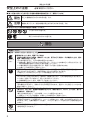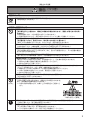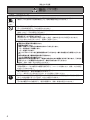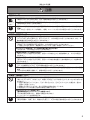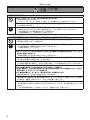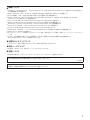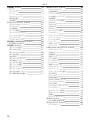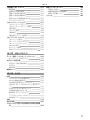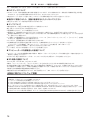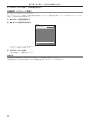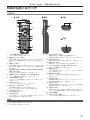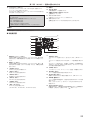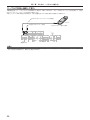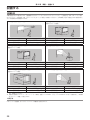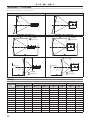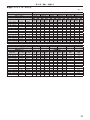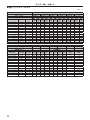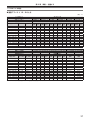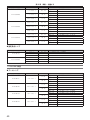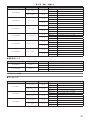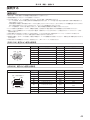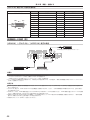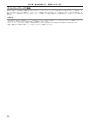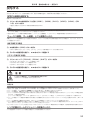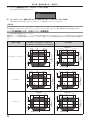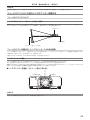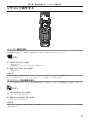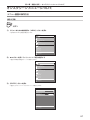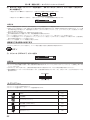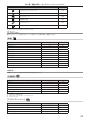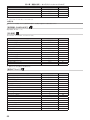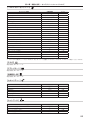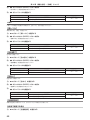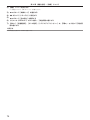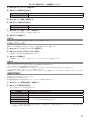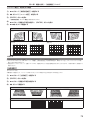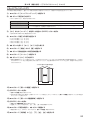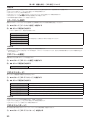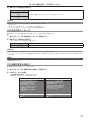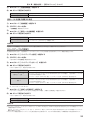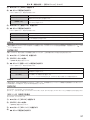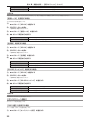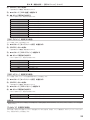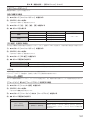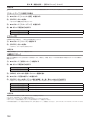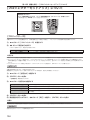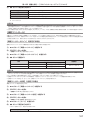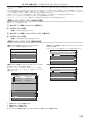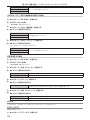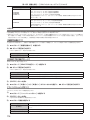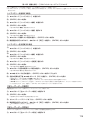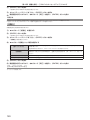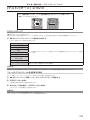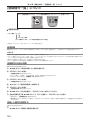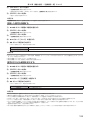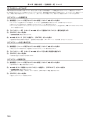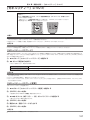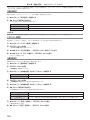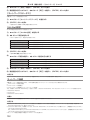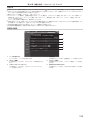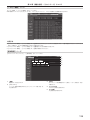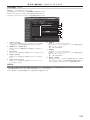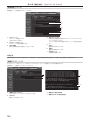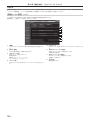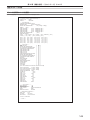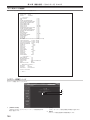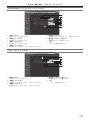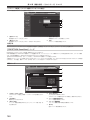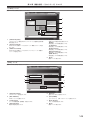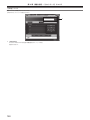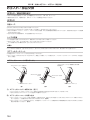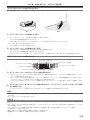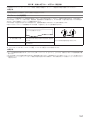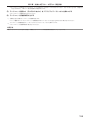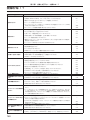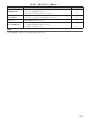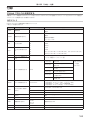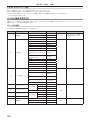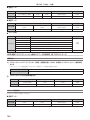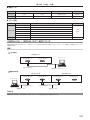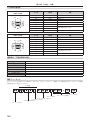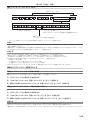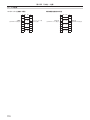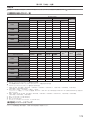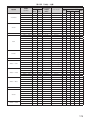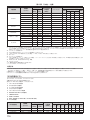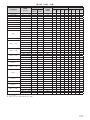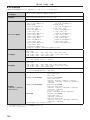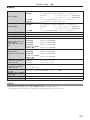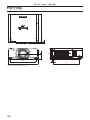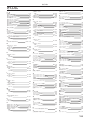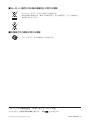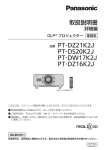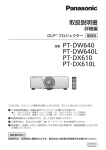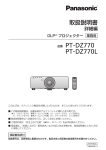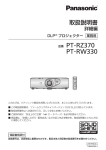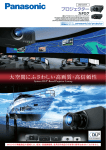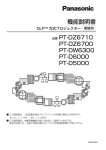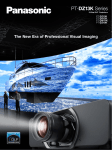Download 21.3MB
Transcript
取扱説明書 詳細編 DLP® プロジェクター 業務用 PT-DZ13K PT-DS12K PT-DW11K PT-DZ10K 品番 投写レンズは別売です。 このたびは、パナソニック製品をお買い上げいただき、まことにありがとうございます。 ■■この取扱説明書は、ファームウェアのメインバージョン 4.04 以上に対応しています。 ■■取扱説明書をよくお読みのうえ、正しく安全にお使いください。 ■■ご使用の前に“安全上のご注意”(z 2 ~ 6 ページ)を必ずお読みください。 ■■保証書は、「お買い上げ日・販売店名」などの記入を必ず確かめ、取扱説明書とともに大切 に保管してください。 保証書別添付 製造番号は、品質管理上重要なものです。製品本体と保証書の製造番号をお確かめください。 JAPANESE TQBH0295-3 安全上のご注意 安全上のご注意 必ずお守りください 人への危害、財産の損害を防止するため、必ずお守りいただくことを説明しています。 ■■ 誤った使い方をしたときに生じる危害や損害の程度を区分して、説明しています。 警告 「死亡や重傷を負うおそれがある内容」です。 注意 「傷害を負うことや、財産の損害が発生するおそれがある内容」です。 ■■ お守りいただく内容を次の図記号で説明しています。 してはいけない内容です。 実行しなければならない内容です。 警告 電源について 異常・故障時には直ちに使用を中止する ■■ 異常があったときは、電源プラグを抜く [内部に金属や水などの液体、異物が入ったとき、落下などで外装ケースが破損したとき、煙や 異臭、異音が発生したとき] 電源プラグ (そのまま使用すると、火災や感電の原因になります。) を抜く ⇒⇒ 異常の際、電源プラグをすぐに抜けるように、コンセントを本機の近くに取り付けるか、配 線用遮断装置を容易に手が届く位置に設置してください。 ⇒⇒ 本機を電源から完全に遮断するには、電源プラグを抜く必要があります。 ⇒⇒ お買い上げの販売店にご相談ください。 ■■ 電源プラグ(コンセント側)や、電源コネクター(本体側)は、根元まで確実に差し込む (差し込みが不完全であると、感電や発熱による火災の原因になります。 ) ⇒⇒ 傷んだプラグやゆるんだコンセントのまま使用しないでください。 ■■ 電源プラグのほこりなどは、定期的にとる (プラグにほこりなどがたまると、湿気などで絶縁不良となり、火災や感電の原因になります。 ) ⇒⇒ 半年に一度はプラグを抜いて、乾いた布で拭いてください。 ⇒⇒ 長期間使用しないときは、電源プラグを抜いてください。 ■■ 定格 15 A・交流 100 V のコンセントを単独で使う (他の機器と併用すると、発熱による火災の原因になります。延長コードも定格 15 A のものを 単独でお使いください。) ■■ 電源コード・プラグが破損するようなことはしない [傷つける、加工する、高温部や熱器具に近づける、無理に曲げる、ねじる、引っ張る、重いも のを載せる、束ねるなど] (傷んだまま使用すると、火災や感電、ショートの原因になります。) ⇒⇒ 電源コードやプラグの修理は、お買い上げの販売店にご相談ください。 ■■ 付属の電源コード以外は使用しない (付属以外の電源コードを使用すると、ショートや発熱により、感電・火災の原因になることが あります。また、付属の電源コードを使い、コンセント側でアースを取らないと感電の原因にな ります。) ■■ ぬれた手で電源プラグや電源コネクターに触れない (感電の原因になります。) ぬれ手禁止 2 安全上のご注意 警告(つづき) 電源について ■■ 雷が鳴り出したら、本機や電源プラグには触れない (感電の原因になります。) 接触禁止 ご使用・設置について ■■ 放熱を妨げない [布や紙などの上に置かない(吸気口に吸着する場合があります)、風通しが悪く狭い所に押し 込まない] (内部が高温になり、火災の原因になることがあります。) ⇒⇒ 吸排気を妨げないよう、周辺の壁やものから 50 cm 以上離して設置してください。 ■■ 排気口には手やものを近づけない [手や顔を近づけない、指を入れない、熱に弱いものを近くに置かない] (排気口からは熱風がでているため、やけどやけが、変形の原因になります。 ) ■■ カーペットやスポンジマットなどのやわらかい面の上で本機を使用しない (内部に熱がこもり、本機の故障、火災ややけどの原因になることがあります。 ) ■■ 湿気やほこりの多い所、油煙や湯気が当たるような所に置かない (火災や感電の原因になることがあります。また、油により樹脂が劣化し、天つり設置の場合に 落下するおそれがあります。) ■■ 荷重に耐えられない場所や不安定な場所に設置しない (落下などによる本機の破損・変形や、大きな事故やけがの原因になります。 ) ■■ 使用中は投写レンズを絶対にのぞかない (投写レンズからは強い光がでます。中を直接のぞくと、目を痛める原因になります。 ) ⇒⇒ 使用中に本機から離れる場合は主電源を切ってください。 ⇒⇒ 特にお子様にはご注意ください。 ■■ 内部に金属類や燃えやすいものなどを入れたり、水などの液体をかけたりぬらしたりしない (ショートや発熱により、火災・感電・故障の原因になります。 ) ⇒⇒ 機器の近くに水などの液体の入った容器や金属物を置かないでください。 ⇒⇒ 水などの液体が内部に入ったときは、販売店にご相談ください。 ⇒⇒ 特にお子様にはご注意ください。 ■■ 投写レンズ(別売品)のレンズカバーを取り付けたまま投写しない (火災の原因になることがあります。) 分解禁止 ■■ 分解や改造をしない (内部には電圧の高い部分があり、感電や火災の原因になります。 また、使用機器の故障の原因になります。) ⇒⇒ 内部の点検や修理などは、お買い上げの販売店にご相談くだ さい。 「本体に表示した事項」 ■■ 天井取り付け(天つり)などの設置工事は、工事専門業者または販売店に依頼する (工事の不備により、落下事故の原因となります。) ■■ 当社で指定した天つり金具を使用する (天つり金具の不備により、落下事故の原因となります。) ⇒⇒ 天つり金具に付属のワイヤーで落下防止の処置を行ってください。 3 安全上のご注意 警告(つづき) 付属品・消耗品について ■■ ランプユニット交換を行う前に、必ず電源を切り電源プラグをコンセントから抜く (電源プラグを抜かずに交換作業を行うと、感電や破裂の原因になります。 ) 電源プラグ を抜く ■■ ランプユニットを分解しない (ランプ部が破裂すると、けがの原因になります。) ■■ ランプユニット交換の際は、指定のねじ以外は外さない (感電・やけど・けがの原因となります。) ■■ 電池の液が漏れたときは、素手で液をさわらない [液が目に入ったら目をこすらない] (失明のおそれや、液が身体や衣服に付着した場合、皮膚の炎症やけがの原因になります。 ) ⇒⇒ すぐにきれいな水で洗ったあと、医師にご相談ください。 ■■ 電池は誤った使い方をしない zz指定された電池以外は使用しない。 zz乾電池は充電しない。 zz加熱・分解したり水などの液体や火の中へ入れたりしない。 zz+と-を針金などで接続しない。 zz+と-を逆に入れない。 zzネックレスやヘアピンなど金具が使用されているものと一緒に持ち運んだり保管したりしな い。 zz新旧の電池や違う種類の電池を混ぜて使わない。 zzマンガン乾電池以外は使用しない。 zz被覆のはがれた電池は使わない。(電池には安全のために被覆がかぶせてあります。これをは がすとショートの原因になりますので、絶対にはがさないでください。) (液漏れ・発熱・破裂・発火の原因になります。) ■■ 付属の電源コードは、本機以外の機器では使用しない (付属の電源コードを本機以外の機器で使用すると、ショートや発熱により、感電・火災の原因 になることがあります。) ■■ 付属品(ねじ)は、乳幼児の手の届くところに置かない (誤って飲み込むと、身体に悪影響を及ぼします。) ⇒⇒ 万一、飲み込んだと思われるときは、すぐに医師にご相談ください。 ■■ ランプユニットの交換は、電源を切り、ランプが冷えてから(1 時間以上待ってから)行う (カバー内部は高温になっているため、やけどの原因になります。) ■■ 使い切った電池は、すぐにリモコンから取り出す ) (そのまま機器の中に放置すると、電池の液漏れや、発熱・破裂の原因になります。 4 安全上のご注意 注意 電源について ■■ 長時間使用しないときは、電源プラグをコンセントから抜く (電源プラグにほこりがたまり、火災・感電の原因になることがあります。 ) ■ お手入れ、部品交換の際は、電源プラグをコンセントから抜く 電源プラグ ■ (感電の原因になることがあります。 ) を抜く 必ず電源プラグ(コンセント側)や、電源コネクター(本体側)を持っ ■■ 電源コードを取り外すときは、 て抜く (コードを引っ張るとコードが破損し、感電、ショートによる火災の原因になることがあります。) ご使用・設置について ■■ 本機の上に重いものを載せたり、乗ったりしない (バランスがくずれて倒れたり、落下したりして、けがの原因になることがあります。また、本 機の破損や変形の原因になることがあります。) ■■ 異常に温度が高くなる所に置かない (外装ケースや内部部品が劣化するほか、火災の原因になることがあります。 ) ⇒⇒ 直射日光の当たる所や、熱器具などの近くには、設置・保管をしないでください。 ■■ レンズシフト動作中は、レンズ周辺の開口部に手を入れない (手をはさみ、けがの原因になることがあります。) ■■ 使用中は投写レンズの前に立たない (投写レンズからは強い光がでます。投写レンズの前に立つと衣服を傷めたり、やけどの原因に なります。) ■■ 使用中は投写レンズの前に物を置かない (投写レンズからは強い光がでます。投写レンズの前に物を置くと物の破損やセットの故障の原 因になります。) ■■ 移動させる場合は、必ず接続線を外す (コードの破損などにより、火災や感電の原因になることがあります。) ■■ 天つり設置する場合は、取り付けねじや電源コードが天井内部の金属部と接触しないように設置 する (天井内部の金属部と接触して、感電の原因になることがあります。) 付属品・消耗品について ■■ ランプが破裂したときは、さわったり、顔を近づけたりしない (散乱したガラス片で、けがをしたり、破裂により発生したガスを吸い込んでしまったりするおそれが あります。) ⇒⇒ 直ちに換気を行ってください。万が一吸い込んだり、目や口に入ったりした場合は、直ちに 医師にご相談ください。 ⇒⇒ 破裂により発生したガスは、蛍光灯程度の水銀を含有しています。 ⇒⇒ 販売店にランプの交換と内部の点検をご依頼ください。 ■■ 古いランプユニットは使用しない [使用時間を超えたランプユニットは使用しない] (そのまま使用を続けると、破裂する場合があります。 ) ⇒⇒ ランプユニットは消耗部品です。 ■■ 長期間使用しない場合は、リモコンから電池を取り出す (電池の液漏れ、発熱、発火、破裂などを起こし、火災や周囲汚損の原因になることがあります。) 5 安全上のご注意 注意(つづき) お手入れについて ■■ エアフィルターユニットは、ぬれたまま本体に取り付けない (感電や故障の原因になります。) ⇒⇒ エアフィルターユニットを洗浄した後は、十分に乾燥させてから取り付けてください。 ■■ ランプユニットの交換時、ファンには指やそれ以外の身体の部分で触れない (けがの原因になります。) ■■ 1 年に 1 度は、内部の清掃を販売店に依頼する (本機の内部にほこりがたまったままで使用を続けると、火災の原因になることがあります。) ⇒⇒ 特に湿気の多くなる梅雨期の前に行うと効果的です。 ⇒⇒ 内部清掃費用については販売店にご相談ください。 3D 映像の視聴について(PT-DZ13K、PT-DS12K、PT-DW11K のみ) ■■ 光過敏の既往症のある人、心臓に疾患のある人、体調不良の人は 3D 映像を視聴しない (病状悪化の原因になることがあります。) ■■ 3D の映像を視聴中に疲労感、不快感など異常を感じた場合には、視聴を中止する (そのまま視聴すると体調不良の原因になることがあります。) ⇒⇒ 適度な休憩をとってください。 ■■ 3D 映画などを見る場合は 1 作品の視聴を目安に適度に休憩をとる ■■ 3D ゲームやパソコンなどの双方向にやり取りできる機器の 3D 映像を見る場合は、30 ~ 60 分 を目安に適度に休憩をとる (長時間の視聴による目の疲れの原因になることがあります。) ■■ コンテンツを用意する場合、3D 用として適切に制作されたコンテンツを使用する (目の疲れや体調不良の原因となることがあります。) ■■ 3D の映像を視聴中は、周囲の人や物に注意する (3D 映像を実際の物に間違えて、周囲の人や物に接触し、けがや破損の原因となることがあります。) ■■ 3D の映像を見るときは 3D グラスを使用する ■■ 3D の映像を視聴するときは両目を水平に近い状態にして視聴する ■■ 近視や遠視の方、左右の視力が異なる方や乱視の方は視力矯正メガネの装着などにより、視力を 適切に矯正したうえで 3D グラスを使用する ■■ 3D 映像を視聴中に、はっきりと 2 重に像が見えたら視聴を中止する (長時間の視聴による目の疲れの原因になることがあります。) ■■ 画面の有効高さの 3 倍以上の視距離で見る (推奨距離より近距離でのご使用は目の疲れの原因になることがあります。映画のように上下に黒帯が ある場合は、映像部分の高さに対して 3 倍以上の視距離でご覧ください。) ■■ 3D の映像の視聴年齢については、およそ 5 ~ 6 歳以上を目安にする (お子様の場合は、疲労や不快感などに対する反応がわかりにくいため、急に体調が悪くなることがあ ります。) ⇒⇒ お子様が視聴の際は、目が疲れていないか、保護者の方がご注意ください。 6 rr商標について ff Windows®、Windows Vista®、Internet Explorer® は、米国 Microsoft Corporation の、米国およびその他の国にお ける登録商標または商標です。 ff Mac と Mac OS、OS X、Safari は、米国および他の国々で登録された Apple Inc. の商標です。 ff PJLink 商標は、日本、米国その他の国や地域における登録または出願商標です。 ff HDMI、HDMI ロゴ、および High-Definition Multimedia Interface は、米国およびその他の国における HDMI Licensing LLC の商標または、登録商標です。 ff VGA、XGA は米国 International Business Machines Corporation の商標です。 ff SVGA は Video Electronics Standards Association の商標または登録商標です。 ff RoomView、Crestron RoomView は、Crestron Electronics, Inc. の登録商標です。 Crestron Connected、Fusion RV は Crestron Electronics, Inc. の商標です。 f f Art-NetTM Designed by and Copyright Artistic Licence Holdings Ltd ff Adobe Flash Player は、アドビシステムズ社の米国および / または各国での商標または登録商標です。 ff RealD 3D は、RealD 社の商標です。 ff オンスクリーンメニューに使用しているフォントの一部は、株式会社リコーが製作・販売した、リコービットマップフォン トです。 ff その他、この説明書に記載されている各種名称・会社名・商品名などは各社の商標または登録商標です。 なお、本文中では ® や TM マークは明記していません。 rr本書内のイラストについて ff プロジェクター本体、画面などのイラストは、実際とは異なることがあります。 rr参照ページについて ff 本書では、参照ページを(z 00 ページ)のように示しています。 rr用語について ff 本書では付属品の「ワイヤレス / ワイヤードリモコン」を「リモコン」と記載しています。 この装置は、クラス A 情報技術装置です。この装置を家庭環境で使用すると電波妨害を引き起こすことがあります。この 場合には使用者が適切な対策を講ずるよう要求されることがあります。 VCCI-A JIS C 61000-3-2 適合品 本装置は、高調波電流規格 JIS C 61000-3-2 に適合しています。 7 本機の特長 投写するまでの手順 詳しくは各ページをご覧ください。 高輝度化&高色再現性 ▶▶独自光学システムおよびランプ駆動方式に より、小型でありながら高輝度と高色再現 性を実現しました。 自由度の高い設置性 ▶▶豊富なオプションレンズのラインアップに よる自由度の高い設置性を継承するととも に、「ポートレートモード」にも対応しま した。 メンテナンス費用軽減 ▶▶長寿命フィルターの採用により、メンテナ ンス費用を軽減します。 1. 本機を設置する (z 28 ページ) 2. 投写レンズ(別売品)を取り付け る (z 43 ページ) 3. 本機と外部機器を接続する (z 45 ページ) 4. 電源コードを接続する (z 49 ページ) 5. 電源を入れる (z 50 ページ) 6. 初期設定をする (z 19 ページ) ff 本機をご購入後、初めて電源を入れてご使用になる場 合に行う手順です。 7. 投写する映像を選択する (z 53 ページ) 8. 映像の映り具合を調整する (z 53 ページ) 8 もくじ もくじ 安全上のご注意 2 ページからの“安全上のご注意”を必ずお読みください。 2 第 1 章 はじめに ご使用になる前に 本機の運搬について 本機の設置について セキュリティーに関するお願い Art-Net について 廃棄について 本機の取り扱いについて 当製品に関するソフトウェア情報 付属品の確認 別売品 はじめにお読みください フォーカス調整 初期設定(表示言語) 初期設定(設置設定) 初期設定(スクリーン設定) 各部の名称とはたらき リモコン 本体 リモコンの使い方 電池を入れる、取り出す リモコンの ID ナンバーを指定する ケーブルで本体と接続して使う 13 13 13 15 15 15 15 16 17 17 19 19 19 19 20 21 21 22 25 25 25 26 第 2 章 準備 設置する 28 設置形態 28 設置オプションについて(別売品) 29 投写関係 29 アジャスター脚の調整 42 投写レンズ(別売品)の取り付け / 取り外しかた 43 投写レンズの取り付けかた 43 投写レンズの取り外しかた 43 接続する 45 接続の前に 45 映像機器との接続(例) 46 コンピューターとの接続(例) 47 第 3 章 基本的な使い方 電源を入れる / 切る 49 電源コードを接続する 49 電源インジケーターについて 49 電源を入れる 50 調整・選択をする 50 電源を切る 51 ダイレクトパワーオフ機能 52 投写する 53 投写する映像を選択する 53 フォーカス調整、ズーム調整、シフト調整のし かた 53 レンズ位置のホームポジションへの移動のし かた 53 レンズ位置移動による(光学シフト)調整範囲 54 フォーカスアンバランス時のレンズマウン ター調整方法 55 リモコンで操作する 57 シャッター機能を使う 57 オンスクリーン表示機能を使う 57 入力を切り換える 58 ステータス機能を使う 58 オートセットアップ機能を使う 58 ファンクションボタンを使う 59 内蔵テストパターンを表示する 59 映像の縦横比を切り換える 59 第 4 章 調整と設定 オンスクリーンメニューについて メニュー画面の操作方法 メインメニュー サブメニュー [映像]について [映像モード] [ピクチャー] [黒レベル] [色の濃さ] [色あい] [色温度設定] [ガンマ選択] [システムデイライトビュー] [シャープネス] [ノイズリダクション] [ダイナミックアイリス] [システムセレクター] sRGB に準拠した映像にするには 61 61 62 63 67 67 67 68 68 68 68 70 71 71 71 72 73 73 9 もくじ [位置調整]について [シフト] [アスペクト] [ズーム] [クロックフェーズ] [幾何学歪補正] [台形補正] [アドバンスドメニュー]について [デジタルシネマリアリティー] [ブランキング] [入力解像度] [クランプ位置] [エッジブレンディング] [フレームレスポンス] [フレームロック] [ラスターポジション] [表示言語(LANGUAGE) ]について 表示言語を切り換える [3D 設定]について [3D システム設定] [3D SYNC 設定] [3D サイマル入力設定] [3D 方式切換] [左右反転] [3D カラーマッチング] [3D 映像バランス] [ダークタイム設定] [3D フレーム遅延] [3D テストモード] [3D テストパターン] [3D 安全注意メッセージ] [3D 視聴に関するお願い] 10 75 75 75 76 77 77 79 81 81 81 82 82 83 84 84 85 86 86 87 87 87 88 88 89 89 89 90 90 90 90 91 91 [表示オプション]について [カラーマッチング] [大画面色補正] [スクリーン設定] [入力自動セットアップ] [自動調整] [バックアップ入力設定] [RGB IN] [DVI-D IN] [HDMI IN] [SDI IN] [オンスクリーン表示] [バックカラー] [スタートアップロゴ] [ユニフォーミティー] [シャッター設定] [フリーズ] [波形モニター] [カットオフ] [プロジェクターセットアップ]について [プロジェクター ID] [投写方式] [冷却条件] [高地モード] [ランプ選択] [ランプリレー] [ランプパワー] [輝度コントロール] [スタンバイモード] [スケジュール] [スタートアップ入力選択] [RS-232C] [ステータス] [無信号自動オフ] [REMOTE2 端子モード] [ファンクションボタン] [日付と時刻] [レンズキャリブレーション] [レンズメモリー] [全ユーザーデータ保存] [全ユーザーデータ呼出] [初期化] [サービスパスワード] [P IN P]について P IN P 機能を使用する [テストパターン]について [テストパターン] 92 92 93 93 94 94 95 96 96 97 97 98 100 100 101 101 102 102 103 104 104 104 104 105 105 106 106 107 111 111 113 113 114 116 116 116 117 118 118 119 119 120 120 121 121 123 123 もくじ [登録信号一覧]について 新規登録 登録信号の名前の変更 登録した信号を削除する 登録した信号を保護する 信号の引き込み範囲を拡大する サブメモリーについて [セキュリティー]について [セキュリティーパスワード] [セキュリティーパスワード変更] [表示設定] [テキスト変更] [操作設定] [操作設定パスワード変更] [ネットワーク]について [ネットワーク設定] [ネットワークコントロール] [ネットワークステータス] [Art-Net 設定] ネットワーク接続 WEB ブラウザーからのアクセスのしかた 124 124 124 124 125 125 126 127 127 127 128 128 128 129 131 131 131 132 132 132 134 保証とアフターサービス 保証書(別添付) 補修用性能部品の保有期間 修理のご依頼について さくいん 184 184 184 184 185 第 5 章 点検とお手入れ ランプ / 温度 / フィルターインジケーター インジケーターが点灯したら お手入れ / 部品交換 お手入れ / 部品交換の前に お手入れ 部品交換 故障かな!? 152 152 154 154 154 156 160 第 6 章 その他 付録 163 PJLink プロトコルを使用する 163 Art-Net 機能を使用する 164 LAN 経由の制御コマンドについて 165 〈SERIAL IN〉/〈SERIAL OUT〉端子につい て 167 〈REMOTE 2 IN〉端子について 172 2 画面表示組み合わせ一覧 173 操作設定パスワードについて 173 アップグレードキットについて 174 対応信号リスト 174 仕様 179 外形寸法図 182 プロジェクター用天つり金具取り付け時の注意事 項 183 11 第 1 章 はじめに ご使用の前に知っておいていただきたい内容やご確認いただきたい内容について説明しています。 12 第 1 章 はじめに — ご使用になる前に ご使用になる前に 本機の運搬について ff 投写レンズ(別売品)は、振動や衝撃に対して影響を受けやすい部品です。運搬時は必ずレンズを取り外してください。 ff 運搬の際は、本機の底面を持つようにし、過度の振動や衝撃を加えないようにお取り扱いください。内部の部品が傷み、故 障の原因になります。 ff アジャスター脚を伸ばした状態で運搬しないでください。アジャスター脚が破損するおそれがあります。 本機の設置について rr投写レンズ(別売品)を取り外したあとは、本体に付属していた防じんスポンジを取り付け てください 内部にほこりがたまり、故障の原因になります。 rr屋外に設置しないでください 本機は室内でご使用ください。 rr以下の場所には設置しないでください ff 車両・船舶など、振動や衝撃が加わる場所:内部の部品が傷み、故障の原因になります。 ff エアコンの吹き出し口の近く:使用環境によっては、排気口からの熱せられた空気や、空調からの温風・冷風の影響で、ま れに画面に「ゆらぎ」が発生する場合があります。本機の前面に自機、あるいは他機の排気や、空調からの風が回り込むよ うな設置がないように注意してください。 ff 照明器具(スタジオ用ランプなど)の近くなどの温度変化が激しい場所:ランプの寿命などに影響を及ぼすおそれや、熱に より本体が変形し、故障の原因になることがあります。 なお、本機の使用環境温度は、海抜 1 400 m 未満で使用する場合は 0 ℃~ 45 ℃、高地(海抜 1 400 m 以上~ 2 700 m 未満)で使用する場合は 0 ℃~ 40 ℃です。 スモークカットフィルター使用時は 0 ℃~ 35 ℃になります。ただし、高地では使用できません。 交換用ランプユニット(ポートレートモード専用)使用時は、海抜 1 400 m 未満で使用する場合は 0 ℃~ 40 ℃、高 地で使用する場合は 0 ℃~ 35 ℃、スモークカットフィルター使用時は 0 ℃~ 30 ℃になります。 ff 高圧電線や動力源の近く:妨害を受ける場合があります。 ff 高出力のレーザー機器がある場所:レーザー光がレンズ面に入ると DLP チップの故障の原因になります。 rr本機を天井に取り付ける場合は、必ず工事専門業者、または販売店にご依頼ください 別売品のプロジェクター用天つり金具が必要です。 品番:ET‑PKD310H(高天井用)、ET‑PKD310S(低天井用) rrフォーカスに関して 高輝度プロジェクターのレンズは、光源からの光による熱の影響で、電源を入れた直後はフォーカスが安定しません。フォー カスの調整は、映像を映した状態で 30 分以上待ってから行ってください。 rr海抜 1 400 m 以上~ 2 700 m 未満でご使用の際は、[高地モード]を必ず[オン]に 設定してください 部品の寿命などに影響を及ぼすおそれや、故障の原因になる場合があります。 rr海抜 1 400 m 未満でご使用の際は、[高地モード]を必ず[オフ]に設定してください 部品の寿命などに影響を及ぼすおそれや、故障の原因になる場合があります。 rr海抜 2 700 m 以上の場所に設置しないでください 部品の寿命などに影響を及ぼすおそれや、故障の原因になる場合があります。 rr左右に傾けて使用しないでください 水平から垂直方向に 15°を超える角度に傾けた状態で使用すると、部品の寿命などに影響を及ぼすおそれや、故障の原因に なる場合があります。 rr垂直方向に 30°を超える角度に傾けて本機を設置して使用する場合は、[冷却条件] (z 104 ページ)の設定をしてください 誤った設定のまま使用すると、部品の寿命などに影響を及ぼすおそれや、故障の原因になる場合があります。 13 第 1 章 はじめに — ご使用になる前に rr交換用ランプユニット(ポートレートモード専用)を使用する場合は、接続端子面を下にし て設置してください 左右、前後に傾けて使用しないでください。各方向に 15°を超える角度に傾けた状態で使用すると、部品の寿命などに影響 を及ぼすおそれや、故障の原因になる場合があります。 rr設置上のご注意 ff プロジェクターをアジャスター脚による床置き設置以外の方法で設置して使用する場合は、プロジェクターの固定を天つり 用ねじ穴(図示)の 5 か所を使用して行ってください。 (ねじ径:M6、セット内部ねじ穴深さ:16 mm、ねじの締めつけトルク:4 ± 0.5 N·m) ff プロジェクターと設置面との間にスペーサー(金属製)をはさむなどの方法により、プロジェクター底面と設置面との間に 5 mm 以上のすき間を空けてください。 アジャスター脚 架台 スペーサー 天つり用ねじ穴(M6) アジャスター脚 天つり用ねじ穴とアジャスター脚の位置 すき間(5 mm 以上) 吸気口の部分は空気の流入を確保してください。プロジェ クターが正常に動作しない原因になります。 ff 設置上不要であればアジャスター脚は取り外すことができますが、取り外したねじ穴をプロジェクターの固定に使用しない でください。 また、アジャスター脚を取り外したねじ穴には、他のねじなどを取り付けないでください。本機が破損するおそれがあります。 なお、外したアジャスター脚を取り付ける場合は、前後で長さが異なりますのでご注意ください。ねじの長い方が前脚用で す。(前脚用のねじの長さ:65 mm、後脚用のねじの長さ:23 mm) ff アジャスター脚は、床置き設置およびその際の角度調整にのみ使用してください。それ以外の用途で使用すると、本機が破 損するおそれがあります。 f f 本機を積み重ねて使用しないでください。 ff 本機を天面で支えて使用しないでください。 ff 水平から垂直方向に± 15°を超える角度に傾けた状態で使用しないでください。 ff 本機の吸気口・排気口をふさがないでください。 14 第 1 章 はじめに — ご使用になる前に ff 空調の冷風や温風が、本機の吸気口・排気口に直接当たらないように設置してください。 SDI 1/2 +15° -15° SDI 1/2 500 mm 以上 500 mm 以上 500 mm 以上 SDI 1/2 SDI 1/2 100 mm 以上 ff 本機を密閉した空間に設置しないでください。 密閉した空間での設置が必要な場合は、別途、空調設備、換気設備を入れてください。換気が不十分な場合、排気熱が滞留 することで、本機の保護回路がはたらくことがあります。 セキュリティーに関するお願い 本製品をご使用になる場合、下記のような被害を受ける場合が想定されます。 ff 本製品を経由したお客様のプライバシー情報の漏えい ff 悪意の第三者による本製品の不正操作 ff 悪意の第三者による本製品の妨害や停止 セキュリティー対策を十分に行ってください。(z 127、146 ページ) ff パスワードはできるだけ推測されにくいものにしてください。 ff パスワードは定期的に変更してください。 ff パナソニック株式会社およびその関係会社が、お客様に対して直接パスワードを照会することはございません。直接問い合 わせがあっても、パスワードを答えないでください。 ff ファイアウォールなどの設定により、安全性が確保されたネットワークでご使用ください。 ff WEB 制御のパスワードを設定し、ログインできるユーザーを制限してください。 Art-Net について 「Art-Net」は、TCP/IP プロトコルに基づいたイーサネット通信プロトコルです。 DMX コントローラーやアプリケーションソフトを用いて、照明・ステージシステムを制御できます。Art-Net は DMX512 の通信プロトコルを基に作られています。 廃棄について 製品を廃棄する際は、最寄りの市町村窓口または販売店に、正しい廃棄方法をお問い合わせください。 ランプには水銀が含まれています。取り外した古いランプユニットを廃棄する場合は、最寄りの市町村窓口、または販売店に 正しい廃棄方法をお問い合わせください。 本機の取り扱いについて rr美しい映像をご覧いただくために より高いコントラストで美しい映像をご覧いただくには、適切な環境を整えてください。スクリーン面に外光や照明などの光 が入らないように、窓のカーテンやブラインドなどを閉め、スクリーン面近くの照明を消してください。 rr投写レンズ面は素手でさわらないでください 投写レンズ面に指紋や汚れが付着すると、それらが拡大されてスクリーンに映り、美しい映像をご覧いただくための妨げとな ります。 15 第 1 章 はじめに — ご使用になる前に また、本機を使用しないときは、投写レンズに付属のレンズカバーを取り付けておいてください。 rrDLP チップについて ff DLP チップは、非常に精密度の高い技術で製造されていますが、まれに画素の欠けや、常時点灯する画素が発生する場合 があります。これらの現象は故障ではありませんので、あらかじめご了承ください。 ff 高出力のレーザー光がレンズ面に入ると、DLP チップの故障の原因になりますので注意してください。 rr動作中に移動させたり、振動や衝撃を与えたりしないでください 内蔵されているモーターの寿命を早めるおそれがあります。 rrランプについて 本機の光源には、内部圧力の高い高圧水銀ランプを使用しています。 高圧水銀ランプには下記のような特性があります。 ff 使用時間にともない、ランプの輝度が低下します。 ff 衝撃やキズ、使用時間による劣化などにより大きな音を出して破裂したり、寿命が尽きたりすることがあります。 ff 個体差や使用条件によって、寿命に大きなバラツキがあります。特に頻繁な電源の切 / 入の繰り返しは、ランプの劣化を早 め、寿命に大きく影響します。 ff 1 週間以上の連続使用はランプの劣化を早めます。メニューの[プロジェクターセットアップ]→[ランプリレー]を使用 することで、連続使用による劣化を軽減できます。 ff ごくまれに、投写開始後まもなく破裂することがあります。 ff 交換時期を超えると破裂の可能性が高くなります。交換時期が来たらランプユニットを交換してください。 (“ランプユニットの交換時期”(z 157 ページ)、“ランプユニットの交換手順”(z 158 ページ)) ff 破裂すると、内部のガスが噴出し、煙のように見えることがあります。 ff 万一に備え、あらかじめ交換用ランプユニットをご用意ください。 rrコンピューターや外部機器との接続について ff コンピューターまたは外部機器を接続する際は、電源コードやシールドされたケーブルの使用も含め、本書の内容をよくご 確認のうえ実施してください。 f IN〉端子に接続するケーブルは、フェライトコアが付いた市販のケーブルを使用してください。 f〈DVI-D rr3D 映像の視聴について (PT‑DZ13K、PT‑DS12K、PT‑DW11K のみ) 本機は、「フレームパッキング」、「サイドバイサイド」などの各方式で入力される 3D 映像信号が表示できます。 3D 映像の視聴に必要となる外部機器(3D グラスや映像信号出力機器など)については、ご使用になる 3D システムに合わ せてお客様にてご準備ください。本機と外部機器との接続については、ご使用になる 3D システムによって異なりますので、 ご使用になる外部機器の取扱説明書をご確認ください。 本機が投写できる 3D 映像信号については“3D 対応信号リスト”(z 176 ページ)をご覧ください。 当製品に関するソフトウェア情報 © Panasonic Corporation 2013 この製品は、下記のソフトウェアを搭載しております。 (1)パナソニック株式会社の独自開発ソフトウェア (2)GNU GENERAL PUBLIC LICENSE に基づきライセンスされるソフトウェア (3)GNU LESSER GENERAL PUBLIC LICENSE に基づきライセンスされるソフトウェア (2)と(3)のソフトウェアに関するライセンス条件に関しては、CD-ROM 内のソフトウェアライセンス文(GNU GENERAL PUBLIC LICENSE 並びに GNU LESSER GENERAL PUBLIC LICENSE)の規定をご参照ください。(なお、 かかる規定は第三者による規定であるため、原文(英文)で記載しております。) これらのソフトウェアに関するご質問は、E メール([email protected])でお問い合わせください。 16 第 1 章 はじめに — ご使用になる前に 付属品の確認 以下の付属品が入っていることを確認してください。< > は個数です。 ワイヤレス / ワイヤードリモコン <1> (N2QAYB000769) CD-ROM<1> (TXFQB02VLF9) 単 3 形乾電池 <2> 電源コード <1> (K2CB3YY00003) (リモコン用) レンズ落下防止ねじ <1> (XYN4+J18FJ) お願い ff 電源コードキャップおよび包装材料は商品を取り出したあと、適切に処理してください。 ff 付属の電源コードは本機以外の機器では使用しないでください。 ff 付属品を紛失してしまった場合、販売店にご相談ください。 ff 小物部品については乳幼児の手の届かない所に適切に保管してください。 お知らせ ff 付属品の品番は、予告なく変更する可能性があります。 CD-ROM の内容について 付属品の CD-ROM には、以下の内容が収録されています。 説明書 / 一覧表(PDF) 取扱説明書 詳細編 複数台プロジェクター 監視制御ソフトウェア 取扱説明書 ロゴ転送ソフトウェア 取扱説明書 ソフトウェア 対応プロジェクター機種一 覧表 CD-ROM に収録されているソフトウェアに対応するプロジェク ターの機種、および制約事項の一覧です。 ソフトウェアライセンス文 GNU GENERAL PUBLIC LICENSE、GNU LESSER GENERAL PUBLIC LICENSE 複数台プロジェクター 監視制御ソフトウェア (Windows) LAN 接続された複数台のプロジェクターを監視・制御するソフ トウェアです。 ロゴ転送ソフトウェア (Windows) スタート時に投影する会社ロゴマークなどユーザー独自の画像 をプロジェクターに転送するソフトウェアです。 別売品 別売品(品名) 投写レンズ 品番 ズームレンズ ET‑D75LE6、ET‑D75LE8、ET‑D75LE10、 ET‑D75LE20、ET‑D75LE30、ET‑D75LE40 固定焦点レンズ ET‑D75LE50 プロジェクター用天つり金 具 ET‑PKD310H(高天井用)、ET‑PKD310S(低天井用) 天つり金具用プロジェク ター取り付け金具 ET‑PAD310 17 第 1 章 はじめに — ご使用になる前に 別売品(品名) 品番 プロジェクター用フレーム ET‑PFD310 交換用ランプユニット ET‑LAD310A(1 灯)、ET‑LAD310AW(2 灯) 交換用ランプユニット(ポー ET‑LAD320P(1 灯)、ET‑LAD320PW(2 灯) トレートモード専用) 交換用フィルターユニット ET‑EMF320 スモークカットフィルター ET‑SFD320 スモークカットフィルター (交換用フィルター) ET‑SFR320 アップグレードキット ET‑UK20(PT‑DZ13K、PT‑DS12K のみ対応) お知らせ ff 別売品の品番は、予告なく変更する可能性があります。 18 第 1 章 はじめに — はじめにお読みください はじめにお読みください 本機をご購入後はじめて電源を入れたとき、およびメニューの[プロジェクターセットアップ]→[初期化]の[全ユーザーデータ]を実行 した場合、投写開始後にフォーカス調整画面、続いて[初期設定]画面が表示されます。ご使用になる場合や状況に応じて設定してください。 それ以外の場合でも、メニュー操作で設定を変更できます。 フォーカス調整 メニュー画面をはっきり表示させるために、フォーカスを調整してください。 場合によってはズーム、シフトの調整が必要になります。 詳しくは“フォーカス調整、ズーム調整、シフト調整のしかた”(z 53 ページ)をご覧ください。 1) asqw ボタンでフォーカスを調整する レンズ フォーカス フォーカス位置 +0 調整 2) 〈MENU〉ボタンを押し、以降の初期設定を行う 初期設定(表示言語) オンスクリーンに表示させる言語を選択してください。 初期設定終了後は、メニューの[表示言語(LANGUAGE)]で言語を変更できます。 1) as ボタンで表示言語を選択する 初期設定 表示言語を選択してください。 選択 ENTER 確定 2) 〈ENTER〉ボタンを押し、次の初期設定を行う 初期設定(設置設定) 設置形態に応じて[投写方式]および[冷却条件]を設定してください。詳しくは、“設置形態”(z 28 ページ)をご覧ください。 また、海抜 1 400 m 以上~ 2 700 m 未満の高地で使用する場合は、[高地モード]を[オン]に設定してください。 初期設定終了後は、メニューの[プロジェクターセットアップ]から各項目の設定を変更できます。 1) as ボタンで項目を選択する 2) qw ボタンで設定を切り換える 初期設定 投写方式 フロント/ 床置 投写方式の設定を変更した場合は、冷却条件が正しく設定さ れているか確認してください。 冷却条件 オート 誤った設定のままで使用すると、ランプやプロジェクターの寿 命を早める原因になります。 高地モード オフ 海抜1400m以上でご使用の際は「オン」に設定してくださ い。 項目選択 ENTER 切換 確定 19 第 1 章 はじめに — はじめにお読みください 3) 〈ENTER〉ボタンを押し、次の初期設定を行う 初期設定(スクリーン設定) (PT‑DZ13K、PT‑DS12K、PT‑DZ10K のみ) スクリーンのフォーマット(縦横比)と映像の表示位置を設定してください。初期設定終了後は、メニューの[表示オプション]→[スクリー ン設定]から各項目の設定を変更できます。 1) as ボタンで項目を選択する 2) qw ボタンで設定を切り換える 初期設定 スクリーンフォーマット 16:10 スクリーン位置 ご使用のスクリーンに合わせて設定してください。 項目選択 ENTER 切換 確定 f (z 93 ページ) f[スクリーンフォーマット] f (z 93 ページ) f[スクリーン位置] 3) 〈ENTER〉ボタンを押す ff 設定値を確定し、初期設定を終了します。 お知らせ f つ前の画面に戻ることができます。 f[初期設定]画面を表示中に〈MENU〉ボタンを押すと、1 ff 初期設定終了後、続けて操作する場合は“投写する映像を選択する”(z 53 ページ)をご覧ください。 20 第 1 章 はじめに — 各部の名称とはたらき 各部の名称とはたらき リモコン 正面 1 2 3 側面 天面 11 20 19 4 12 5 6 13 14 7 底面 15 8 9 10 21 16 17 18 1 リモコン操作表示ランプ リモコンのボタンを押すと点滅します。 11〈AUTO SETUP〉ボタン 映像を投写中に、画面表示位置を自動調整します。 自動調整中は画面に[実行中]と表示します。(z 58 ページ) 2 電源スタンバイ〈v〉ボタン 本体の主電源〈MAIN POWER〉スイッチが〈ON〉側で投写 状態のとき、本機の電源を切った状態(スタンバイ状態)にし ます。 12〈SHUTTER〉ボタン 映像を一時的に消したい場合に使用します。(z 57 ページ) 3 電源入〈b〉ボタン 本体の主電源〈MAIN POWER〉スイッチが〈ON〉側で、電 源が切れている状態(スタンバイ状態)のとき、本機を投写状 態にします。 14 レンズ(〈FOCUS〉、〈ZOOM〉、〈SHIFT〉)ボタン 投写レンズを調整します。(z 53 ページ) 4 入力切換(〈RGB1〉、 〈RGB2〉、 〈DVI-D〉、 〈VIDEO〉、 〈HDMI〉、 〈SDI 1/2〉)ボタン 投写する入力信号を切り換えます。(z 58 ページ) 5 〈MENU〉ボタン /〈ENTER〉ボタン /asqw ボタン メニュー画面の操作に使用します。(z 61 ページ) 6 〈ON SCREEN〉ボタン オンスクリーン表示機能をオン(表示)/ オフ(非表示)します。 (z 57 ページ) 7 〈TEST〉ボタン テストパターンを表示します。(z 59 ページ) 8 数字(〈0〉~〈9〉)ボタン 本体を複数台使用するシステム時に使用します。 ID ナンバーの入力やパスワードの入力に使用します。 9 〈STATUS〉ボタン 本体の情報を表示します。 10〈LIGHT〉ボタン ボタンを押すと、リモコンボタンに照明がつきます。リモコン 操作をやめると約 10 秒後に消灯します。 13〈ASPECT〉ボタン 映像のアスペクト比を切り換えます。(z 59 ページ) 15〈FUNC〉ボタン よく使う操作を割り当て、ショートカットボタンとして使用し ます。(z 59 ページ) 16〈DEFAULT〉ボタン サブメニューの設定内容を工場出荷時の状態に戻します。 (z 62 ページ) 17〈ID SET〉ボタン 本体を複数台使用するシステム時、リモコンの ID ナンバーを 設定する場合に使用します。(z 25 ページ) 18〈ID ALL〉ボタン 本体を複数台使用するシステム時、1 つのリモコンで同時制御 する場合に使用します。(z 25 ページ) 19〈LOCK〉ボタン 不用意にボタンを押して意図しない動作をすることを防止した り、リモコンの電池の消耗を防止したりするために使用します。 20 リモコン発信部 21 リモコンワイヤード端子 ケーブルで本体と接続して使用します。(z 26 ページ) お願い ff リモコンは落とさないようにしてください。 ff リモコンに液状のものをかけないでください。 ff リモコンを分解・修理しないでください。 21 第 1 章 はじめに — 各部の名称とはたらき お知らせ ff リモコンを直接本体のリモコン受信部に向けて操作する場合は、リモコン受信部正面より約 30 m 以内で操作してください。また、上下 に± 15°と左右に± 30°まで操作可能ですが、操作可能距離が短くなる場合があります。 ff リモコンとリモコン受信部の間に障害物があると、正しく動作しない場合があります。 ff リモコンからの信号を、スクリーンに反射させて本機を操作できます。ただし、スクリーン特性による光反射ロスにより、操作有効範囲が 制限される場合があります。 ff 本体のリモコン受信部に蛍光灯などの強い光が当たっていると、操作できなくなる場合があります。できるだけ光源から離して設置してく ださい。 ff 本体がリモコンの信号を受信すると電源インジケーター〈ON(G)/STANDBY(R)〉が点滅します。 本体 前面 側面 11 1 2 3 4 5 12 13 14 SDI 1/2 6 7 15 6 16 後面 8 底面 9 8 18 10 14 17 14 警 告 14 排気口には手やものを近づけない ff 手や顔を近づけない。 ff 指を入れない。 ff 熱に弱いものを近くに置かない。 排気口からは熱風がでているため、やけど・けが・ 変形の原因になります。 1 電源インジケーター〈ON(G)/STANDBY(R)〉 電源の状態を表示します。 2 ランプインジケーター〈LAMP1〉 ランプ 1 の状態を表示します。 3 ランプインジケーター〈LAMP2〉 ランプ 2 の状態を表示します。 4 温度インジケーター〈TEMP〉 内部温度の状態を表示します。 5 フィルターインジケーター〈FILTER〉 エアフィルターユニットの状態を表示します。 6 アジャスター脚 設置姿勢を調整します。 投写方向 7 リモコン受信部(前) 8 排気口 9 ランプユニット収納扉 10 リモコン受信部(後) 11 本体操作部(z 23 ページ) 12 接続端子部(z 24 ページ) 22 第 1 章 はじめに — 各部の名称とはたらき 13 セキュリティースロット このセキュリティースロットは、Kensington 社製セキュリ ティーケーブルに対応しています。 Kensington 社製セキュリティーケーブルについてのお問い合 わせ先は、次のとおりです。 14 吸気口 15〈AC IN〉端子 付属の電源コードを接続します。 16 主電源〈MAIN POWER〉スイッチ 主電源を切 / 入します。 17 エアフィルターカバー 内部にエアフィルターユニットがあります。 七陽商事株式会社 情報機器事業部 〒 103-0007 東京都中央区日本橋浜町 2-55-7 ナナヨービル Tel:03-3663-7740 Fax:03-3669-2367 http://www.nanayojapan.co.jp/ * 連絡先は変更になる場合があります。ご了承ください。 18 セキュリティーバー 盗難防止用にワイヤーなどを取り付けることができます。 お願い ff 本機の吸気口・排気口をふさがないでください。 rr本体操作部 9 1 2 MENU LENS 10 11 3 VIDEO 4 RGB 1 5 RGB 2 6 DVI-D 13 7 HDMI 14 8 SDI 1/2 ENTER AUTO SETUP SHUTTER 12 2 電源入〈b〉ボタン 本体の主電源〈MAIN POWER〉スイッチが〈ON〉側で、電 源が切れている状態(スタンバイ状態)のとき、本機を投写状 態にします。 9 〈MENU〉ボタン メインメニューを表示したり、消したりします。(z 61 ペー ジ) サブメニューが表示されているときは、1 つ前の画面に戻りま す。 オンスクリーン表示がオフ(非表示)の状態で、本体操作部の 〈MENU〉ボタンを 3 秒以上長押しすると、オンスクリーン表 示の非表示状態を解除します。 3 〈VIDEO〉ボタン VIDEO に入力を切り換えます。 10〈LENS〉ボタン レンズのフォーカス、ズーム、シフト(位置)の調整をします。 4 〈RGB1〉ボタン RGB1 に入力を切り換えます。 11〈ENTER〉ボタン メニュー画面の項目の決定や実行をします。 5 〈RGB2〉ボタン RGB2 に入力を切り換えます。 12〈SHUTTER〉ボタン 映像を一時的に消したい場合に使用します。(z 57 ページ) 1 電源スタンバイ〈v〉ボタン 本体の主電源〈MAIN POWER〉スイッチが〈ON〉側で投写 状態のとき、本機の電源を切った状態(スタンバイ状態)にし ます。 6 〈DVI-D〉ボタン DVI‑D に入力を切り換えます。 7 〈HDMI〉ボタン HDMI に入力を切り換えます。 8 〈SDI 1/2〉ボタン SDI に入力を切り換えます。 (PT‑DZ13K、PT‑DS12K、PT‑DZ10K のみ) 13 asqw 選択ボタン メニュー画面の項目選択や、設定の切り換えおよびレベルの調 整をします。 また、[セキュリティー]のパスワード入力や文字の入力にも 使用します。 14〈AUTO SETUP〉ボタン 映像を投写中に、画面表示位置を自動調整します。自動調整中 は画面に[実行中]と表示します。(z 58 ページ) 23 第 1 章 はじめに — 各部の名称とはたらき rr接続端子部 1 5 6 6 2 3 7 1 〈REMOTE 1 IN〉端子 /〈REMOTE 1 OUT〉端子 本体を複数台使用するシステム時、リモコンを接続して連結制 御する端子です。 2 〈REMOTE 2 IN〉端子 外部制御回路を使用して本体を遠隔操作する端子です。 4 8 9 10 11 12 13 8 〈RGB 1 IN〉(〈R/PR〉、〈G/Y〉、〈B/PB/C〉、〈SYNC/HD〉、 〈VD〉)端子 RGB 信号または YCBCR/YPBPR 信号、Y/C 信号を入力する端 子です。 9 〈RGB 2 IN〉端子 RGB 信号または YCBCR/YPBPR 信号を入力する端子です。 3 〈SERIAL IN〉端子 コンピューターを接続して本体を外部制御するための RS‑232C 準拠の入力端子です。 10〈DVI-D IN〉端子 DVI‑D 信号を入力する端子です。 4 〈SERIAL OUT〉端子 〈SERIAL IN〉端子に接続されている信号を出力する端子です。 11〈VIDEO IN〉端子 ビデオ信号を入力する端子です。 5 〈SDI IN〉端子 SDI 信号を入力する端子です。(PT‑DZ10K のみ) 12〈3D SYNC 1 IN/OUT〉端子 /〈3D SYNC 2 OUT〉端子 3D のシステムで本機を使用する場合に制御信号を入出力する 端子です。 (PT‑DZ13K、PT‑DS12K、PT‑DW11K のみ) 6 〈SDI IN 1〉端子 /〈SDI IN 2〉端子 SDI 信号を入力する端子です。 (PT‑DZ13K、PT‑DS12K のみ) 7 〈HDMI IN〉端子 HDMI 信号を入力する端子です。 13〈LAN〉端子 ネットワーク接続する端子です。 制御や監視に使用します。ネットワーク接続での映像入力はで きません。 お願い ff プロジェクターに直接接続する LAN ケーブルは、屋内だけで配線してください。 24 第 1 章 はじめに — リモコンの使い方 リモコンの使い方 電池を入れる、取り出す (ii) (i) 図1 図2 1) ふたを開ける(図 1) 2) 電池を入れ、ふたを閉じる(m 側から先に入れます)(図 2) ff 電池を取り出す場合は、逆の手順で行います。 リモコンの ID ナンバーを指定する 本機を複数台並べて使用する場合、それぞれの本体に個々の ID ナンバーを設定することにより、1 つのリモコンで同時制御や個別制御がで きます。 本体の ID ナンバーを設定したあと、同じ ID ナンバーをリモコンに指定してください。 本機の ID ナンバーは、工場出荷時、 [オール]に設定されています。1 台だけでご使用の場合は、リモコンの〈ID ALL〉ボタンを押してください。 また、本体の ID がわからない場合でも、リモコンの〈ID ALL〉ボタンを押せば制御できます。 設定方法 1) リモコンの〈ID SET〉ボタンを押す 2) 5 秒以内に、本体側で設定した 2 桁の ID ナンバーを、数字(〈0〉~〈9〉)ボタンを押して設定する f ALL〉ボタンを押した場合は、本体の ID ナンバー設定に関係なく制御できます。 f〈ID お願い ff リモコンの ID ナンバー指定は、本体がなくても可能なため、〈ID SET〉ボタンは不用意に押さないでください。〈ID SET〉ボタンを押し た場合は、5 秒以内に数字(〈0〉~〈9〉)ボタンを押さないと〈ID SET〉ボタンを押す以前の ID ナンバーに戻ります。 ff リモコンに入力された ID ナンバーの指定は、再度指定しない限り記憶しています。ただし、リモコンの電池が消耗したまま放置しておく と消去されます。乾電池を交換した場合は、同じ ID ナンバーを再度設定してください。 お知らせ ff 本体の ID ナンバーは、メニューの[プロジェクターセットアップ]→[プロジェクター ID]で設定してください。 25 第 1 章 はじめに — リモコンの使い方 ケーブルで本体と接続して使う 本機を複数台並べて、1 つのリモコンで同時制御したい場合は、本体の〈REMOTE 1 IN〉/〈REMOTE 1 OUT〉端子を利用して、市販の M3 ステレオミニジャックケーブルを使用して接続します。 本体とリモコンとの間に障害物がある場所や、外光の影響を受けやすい場所で使用する場合にも効果的です。 M3ステレオミニジャックケーブル (市販品) リモコン 2台目のプロジェクターへ接続 リモコンワイヤード端子に接続 接続端子部 お願い ff ケーブルは長さが 15 m 以下、2 芯シールドのものを使用してください。ケーブルの長さが 15 m を超えるものや、ケーブルのシールド が不十分なものを使用すると、動作しない場合があります。 26 第 2 章 準備 設置や接続など、ご使用前に行っていただく内容について説明しています。 27 第 2 章 準備 — 設置する 設置する 設置形態 本機の設置方法は 6 通りあります。設置場所に応じてメニューの[プロジェクターセットアップ]→[投写方式](z 104 ページ)を設 定してください。[冷却条件] (z 104 ページ)は、 [オート]に設定して使用してください。[冷却条件]を誤った設定のままで使用すると、 ランプの寿命を早める原因になります。 天つり設置で前方に投写する場合 床置き設置で後方から投写する場合 (透過式スクリーン使用) メニュー項目 設定値 メニュー項目 設定値 [投写方式] [フロント / 天つり] [投写方式] [リア / 床置] [冷却条件] [天つり設置] [冷却条件] [床置設置] 天つり設置で後方から投写する場合 (透過式スクリーン使用) 床置き設置で前方に投写する場合 メニュー項目 設定値 メニュー項目 設定値 [投写方式] [リア / 天つり] [投写方式] [フロント / 床置] [冷却条件] [天つり設置] [冷却条件] [床置設置] ポートレート設置で後方から投写する場合 *1 (透過式スクリーン使用) メニュー項目 ポートレート設置で前方に投写する場合 *1 設定値 メニュー項目 設定値 [投写方式] [リア / 床置] [投写方式] [フロント / 床置] [冷却条件] [ポートレート設置]*2 [冷却条件] [ポートレート設置]*2 *1 ポートレート設置する場合は、別売品の交換用ランプユニット(ポートレートモード専用)(品番:ET‑LAD320P(1 灯)、ET‑LAD320PW(2 灯))を使用してください。 *2 別売品の交換用ランプユニット(ポートレートモード専用)(品番:ET‑LAD320P(1 灯)、ET‑LAD320PW(2 灯))を使用すると、冷却条件 は[ポートレート設置]に固定されます。 お知らせ ff ポートレート設置時、オンスクリーンメニューは横向きで表示されます。 28 第 2 章 準備 — 設置する 設置オプションについて(別売品) 別売品のプロジェクター用天つり金具(品番:ET‑PKD310H(高天井用)、ET‑PKD310S(低天井用))を取り付けて設置できます。 ff 必ず、本機専用のプロジェクター用天つり金具をご使用ください。 ff 本機の取り付けおよび設置については、プロジェクター用天つり金具の工事説明書をご覧ください。 お願い ff プロジェクター用天つり金具の取り付け工事は、性能、安全確保のため、必ずお求めの販売店または工事専門業者に施工を依頼してください。 投写関係 本機の設置は、スクリーンサイズや投写距離を参考にして設置してください。なお、スクリーンサイズ、スクリーン位置に応じて画面サイズ、 画面位置を調整できます。 SH SD SH 投写画面 スクリーン L1 L (LW/LT) SW SW L1 L (LW/LT) スクリーン (単位:m) L(LW/LT)*1 投写距離 L1 レンズ突出寸法 SH 画像高さ SW 画像幅 SD 画面対角サイズ *1 LW:ズームレンズ使用時、最短投写距離 LT:ズームレンズ使用時、最長投写距離 (単位:m) 投写レンズ品番 L1 の寸法(概略値) ET‑D75LE1 0.1144 ET‑D75LE2 0.0989 ET‑D75LE3 0.1024 ET‑D75LE4 0.1263 ET‑D75LE5 0.2024 ET‑D75LE6 0.2119 ET‑D75LE8 0.2544 ET‑D75LE10 0.125 ET‑D75LE20 0.121 ET‑D75LE30 0.121 ET‑D75LE40 0.124 ET‑D75LE50 0.203 お願い ff 設置する前に“ご使用になる前に”(z 13 ページ)をお読みください。 ff 本機と高出力のレーザー機器を同じ部屋で使用しないでください。レーザー光がレンズ面に入ると DLP チップの故障の原因になります。 29 第 2 章 準備 — 設置する [幾何学歪補正]による投写範囲 (PT‑DZ13K、PT‑DS12K、PT‑DZ10K のみ) [垂直台形補正](横から見たとき) [水平台形補正](真上から見たとき) スクリーン スクリーン 垂直弧の補正(横から見たとき) 水平弧の補正(真上から見たとき) 投写距離 円弧の半径 投写距離 円弧の半径 スクリーン スクリーン 円弧の中心 円弧の中心 スクリーン スクリーン 投写距離 円弧の半径 投写距離 円弧の半径 標準状態 投写レンズ品 番 [台形補正]のみ [台形補正]と[曲面補正]の併用時 [曲面補正]のみ 垂直台形補正 角α(°) 水平台形補正 角β(°) 垂直台形補正 角α(°) 水平台形補正 角β(°) R2/L2 の最 小値 R3/L3 の最 小値 R2/L2 の最 小値 R3/L3 の最 小値 ET‑D75LE1 ± 40 ± 15 ± 20 ± 15 1.0 2.3 0.6 1.3 ET‑D75LE2 ± 40 ± 15 ± 20 ± 15 0.8 1.6 0.5 0.9 ET‑D75LE3 ± 40 ± 15 ± 20 ± 15 0.6 1.1 0.3 0.6 ET‑D75LE4 ± 40 ± 15 ± 20 ± 15 0.4 0.7 0.2 0.4 ET‑D75LE5 ± 22 ± 15 ±8 ±8 2.0 4.9 1.2 2.9 ET‑D75LE6 ± 28 ± 15 ± 10 ± 10 1.6 3.9 0.9 2.3 ET‑D75LE8 ± 40 ± 15 ± 20 ± 15 0.2 0.4 0.2 0.3 ET‑D75LE10 ± 40 ± 15 ± 20 ± 15 1.1 2.6 0.6 1.5 ET‑D75LE20 ± 40 ± 15 ± 20 ± 15 0.9 1.7 0.5 1.0 ET‑D75LE30 ± 40 ± 15 ± 20 ± 15 0.6 1.2 0.4 0.7 ET‑D75LE40 ± 40 ± 15 ± 20 ± 15 0.4 0.7 0.2 0.4 ET‑D75LE50 ± 22 ± 15 ±8 ±8 2.0 4.9 1.2 2.9 30 第 2 章 準備 — 設置する 別売品のアップグレードキット(品番:ET‑UK20)適用時 (PT‑DZ13K、PT‑DS12K のみ) 投写レンズ品 番 [台形補正]のみ [台形補正]と[曲面補正]の併用時 [曲面補正]のみ 垂直台形補正 角α(°) 水平台形補正 角β(°) 垂直台形補正 角α(°) 水平台形補正 角β(°) R2/L2 の最 小値 R3/L3 の最 小値 R2/L2 の最 小値 R3/L3 の最 小値 ET‑D75LE1 ± 40 ± 40 ± 20 ± 15 0.8 1.8 0.5 1.0 ET‑D75LE2 ± 40 ± 40 ± 20 ± 15 0.6 1.2 0.4 0.7 ET‑D75LE3 ± 45 ± 40 ± 20 ± 15 0.4 0.8 0.3 0.5 ET‑D75LE4 ± 45 ± 40 ± 20 ± 15 0.3 0.5 0.2 0.3 ET‑D75LE5 ± 22 ± 15 ±8 ±8 1.5 3.7 0.9 2.2 ET‑D75LE6 ± 28 ± 15 ± 10 ± 10 1.2 3.0 0.7 1.7 ET‑D75LE8 ± 45 ± 40 ± 20 ± 15 0.2 0.3 0.1 0.2 ET‑D75LE10 ± 40 ± 40 ± 20 ± 15 0.9 2.0 0.5 1.1 ET‑D75LE20 ± 40 ± 40 ± 20 ± 15 0.7 1.3 0.4 0.7 ET‑D75LE30 ± 45 ± 40 ± 20 ± 15 0.5 0.9 0.3 0.5 ET‑D75LE40 ± 45 ± 40 ± 20 ± 15 0.3 0.5 0.2 0.3 ET‑D75LE50 ± 22 ± 15 ±8 ±8 1.5 3.7 0.9 2.2 *1[垂直台形補正]と[水平台形補正]を同時使用時は合計で 55°を超えて補正することはできません。 お知らせ f f[幾何学歪補正]を使用した場合、補正量が大きくなるとフォーカスが画面全体では合わない場合があります。 ff 曲面のスクリーンは、真円の一部を切り取った円弧の形状にしてください。 f f[幾何学歪補正]の各項目の調整操作範囲は、使用する投写レンズによっては記載の投写範囲とは一致しないことがあります。投写範囲を 超えると補正できないことがありますので、投写範囲内でご使用ください。 31 第 2 章 準備 — 設置する 投写レンズごとの投写距離 記載の投写距離は± 5 % の誤差が発生します。 また、[幾何学歪補正]および[台形補正]使用時は、所定の画面サイズよりも小さくなる方向で補正されます。 PT‑DZ13K、PT‑DZ10K の場合 rr画面アスペクト 16:10 のとき (単位:m) レンズタイプ 投写レンズ品番 スローレシオ *1 投写画面サイズ ズームレンズ ET‑D75LE1 ET‑D75LE2 ET‑D75LE3 ET‑D75LE4 ET‑D75LE8 ET‑D75LE6 1.4‑1.8:1 1.8‑2.8:1 2.8‑4.6:1 4.6‑7.4:1 7.3‑13.8:1 0.9‑1.1:1 投写距離(L) 最短 最長 最短 最長 最短 最長 最短 最長 最短 最長 最短 最長 対角(SD) 高さ(SH) 幅(SW) (LW) (LT) (LW) (LT) (LW) (LT) (LW) (LT) (LW) (LT) (LW) (LT) 1.78(70 型) 0.942 1.508 2.01 2.69 2.72 4.10 4.11 6.90 6.91 11.06 10.78 20.56 1.35 1.62 2.03(80 型) 1.077 1.723 2.31 3.09 3.12 4.70 4.71 7.90 7.91 12.66 12.37 23.55 1.55 1.86 2.29(90 型) 1.212 1.939 2.61 3.49 3.52 5.30 5.31 8.91 8.91 14.25 13.97 26.54 1.76 2.10 2.54(100 型) 1.346 2.154 2.91 3.89 3.92 5.90 5.91 9.91 9.91 15.85 15.57 29.53 1.96 2.34 3.05(120 型) 1.615 2.585 3.51 4.68 4.73 7.10 7.11 11.91 11.92 19.04 18.76 35.50 2.36 2.82 3.81(150 型) 2.019 3.231 4.40 5.88 5.93 8.90 8.91 14.92 14.93 23.82 23.54 44.47 2.96 3.55 5.08(200 型) 2.692 4.308 5.89 7.87 7.93 11.91 11.92 19.94 19.95 31.80 31.52 59.41 3.97 4.75 6.35(250 型) 3.365 5.385 7.39 9.87 9.93 14.91 14.92 24.95 24.96 39.77 39.49 74.36 4.98 5.96 7.62(300 型) 4.039 6.462 8.88 11.86 11.93 17.91 17.92 29.97 29.98 47.75 47.47 89.30 5.99 7.17 8.89(350 型) 4.712 7.539 10.37 13.86 13.93 20.91 20.92 34.98 34.99 55.72 55.44 104.24 6.99 8.37 10.16(400 型) 5.385 8.616 11.86 15.85 15.94 23.92 23.93 40.00 40.01 63.70 63.42 119.19 8.00 9.58 12.70(500 型) 6.731 10.770 14.85 19.84 19.94 29.92 29.93 50.03 50.04 79.65 79.37 149.08 10.01 11.99 15.24(600 型) 8.077 12.923 17.83 23.82 23.94 35.93 35.94 60.06 60.07 95.60 95.32 178.96 12.03 14.40 25.40(1000 型) 13.462 21.539 29.77 39.77 39.96 59.95 59.96 100.18 100.19 159.40 159.13 — 20.08 24.06 レンズタイプ 投写レンズ品番 スローレシオ *1 投写画面サイズ ズームレンズ 固定焦点レンズ ET‑D75LE10 ET‑D75LE20 ET‑D75LE30 ET‑D75LE40 ET‑D75LE5 ET‑D75LE50 1.3‑1.7:1 1.7‑2.4:1 2.4‑4.7:1 4.6‑7.4:1 0.7:1 0.7:1 投写距離(L) 最短 最長 最短 最長 最短 最長 最短 最長 対角(SD) 高さ(SH) 幅(SW) 固定 固定 (LW) (LT) (LW) (LT) (LW) (LT) (LW) (LT) 1.78(70 型) 0.942 1.508 1.90 2.46 2.46 3.58 3.56 6.94 6.87 11.04 0.99 1.01 2.03(80 型) 1.077 1.723 2.19 2.83 2.82 4.11 4.08 7.96 7.88 12.65 1.15 1.16 2.29(90 型) 1.212 1.939 2.47 3.20 3.19 4.64 4.61 8.98 8.88 14.25 1.30 1.32 2.54(100 型) 1.346 2.154 2.76 3.56 3.55 5.17 5.13 9.99 9.88 15.85 1.45 1.47 3.05(120 型) 1.615 2.585 3.32 4.30 4.28 6.22 6.18 12.03 11.89 19.05 1.76 1.78 3.81(150 型) 2.019 3.231 4.18 5.40 5.37 7.81 7.75 15.08 14.90 23.85 2.22 2.24 5.08(200 型) 2.692 4.308 5.60 7.24 7.19 10.45 10.38 20.16 19.92 31.86 2.99 3.01 6.35(250 型) 3.365 5.385 7.02 9.07 9.00 13.09 13.0 25.25 24.95 39.86 3.76 3.78 7.62(300 型) 4.039 6.462 8.44 10.91 10.82 15.73 15.62 30.34 29.97 47.87 4.53 4.56 8.89(350 型) 4.712 7.539 9.86 12.74 12.64 18.37 18.24 35.42 34.99 55.87 — 5.33 10.16(400 型) 5.385 8.616 11.28 14.58 14.46 21.01 20.86 40.51 40.01 63.87 — 6.10 12.70(500 型) 6.731 10.770 14.12 18.25 18.09 26.29 26.11 50.68 50.05 79.88 — 7.64 15.24(600 型) 8.077 12.923 16.96 21.92 21.73 31.58 31.35 60.85 60.09 95.89 — 9.18 25.40(1000 型) 13.462 21.539 28.33 36.61 36.27 52.70 52.33 101.53 100.25 159.93 — 15.35 *1 スローレシオは、投写画面サイズ 150 型投写時の値を基準にしています。 32 第 2 章 準備 — 設置する rr画面アスペクト 16:9 のとき (単位:m) レンズタイプ 投写レンズ品番 スローレシオ *1 投写画面サイズ ズームレンズ ET‑D75LE1 ET‑D75LE2 ET‑D75LE3 ET‑D75LE4 ET‑D75LE8 ET‑D75LE6 1.4‑1.8:1 1.8‑2.8:1 2.8‑4.6:1 4.6‑7.4:1 7.3‑13.8:1 0.9‑1.1:1 投写距離(L) 最短 最長 最短 最長 最短 最長 最短 最長 最短 最長 最短 最長 対角(SD) 高さ(SH) 幅(SW) (LW) (LT) (LW) (LT) (LW) (LT) (LW) (LT) (LW) (LT) (LW) (LT) 1.78(70 型) 0.872 1.550 2.07 2.77 2.80 4.21 4.23 7.09 7.10 11.37 11.09 21.14 1.39 1.66 2.03(80 型) 0.996 1.771 2.38 3.18 3.21 4.83 4.84 8.13 8.13 13.01 12.73 24.21 1.60 1.91 2.29(90 型) 1.121 1.992 2.68 3.59 3.62 5.45 5.46 9.16 9.16 14.65 14.37 27.29 1.81 2.16 2.54(100 型) 1.245 2.214 2.99 4.00 4.04 6.07 6.08 10.19 10.19 16.29 16.01 30.36 2.01 2.41 3.05(120 型) 1.494 2.657 3.60 4.82 4.86 7.30 7.31 12.25 12.26 19.57 19.29 36.50 2.43 2.90 3.81(150 型) 1.868 3.321 4.53 6.05 6.09 9.15 9.16 15.34 15.35 24.49 24.21 45.72 3.05 3.65 5.08(200 型) 2.491 4.428 6.06 8.10 8.15 12.24 12.25 20.50 20.50 32.69 32.40 61.08 4.08 4.89 6.35(250 型) 3.113 5.535 7.59 10.15 10.21 15.33 15.34 25.65 25.66 40.88 40.60 76.44 5.12 6.13 7.62(300 型) 3.736 6.641 9.13 12.19 12.27 18.41 18.42 30.81 30.81 49.08 48.80 91.79 6.15 7.37 8.89(350 型) 4.358 7.748 10.66 14.24 14.32 21.50 21.51 35.96 35.97 57.28 57.00 107.15 7.19 8.61 10.16(400 型) 4.981 8.855 12.19 16.29 16.38 24.58 24.60 41.12 41.12 65.47 65.19 122.51 8.22 9.85 12.70(500 型) 6.226 11.069 15.26 20.39 20.50 30.76 30.77 51.42 51.43 81.87 81.59 153.23 10.29 12.33 15.24(600 型) 7.472 13.283 18.33 24.49 24.61 36.93 36.94 61.73 61.74 98.26 97.98 183.95 12.36 14.81 25.40(1000 型) 12.453 22.138 30.60 40.88 41.07 61.62 61.63 102.97 102.98 163.83 163.56 — 20.64 24.73 レンズタイプ 投写レンズ品番 スローレシオ *1 投写画面サイズ ズームレンズ 固定焦点レンズ ET‑D75LE10 ET‑D75LE20 ET‑D75LE30 ET‑D75LE40 ET‑D75LE5 ET‑D75LE50 1.3‑1.7:1 1.7‑2.4:1 2.4‑4.7:1 4.6‑7.4:1 0.7:1 0.7:1 投写距離(L) 最短 最長 最短 最長 最短 最長 最短 最長 対角(SD) 高さ(SH) 幅(SW) 固定 固定 (LW) (LT) (LW) (LT) (LW) (LT) (LW) (LT) 1.78(70 型) 0.872 1.550 1.96 2.53 2.53 3.68 3.66 7.14 7.07 11.36 1.02 1.04 2.03(80 型) 0.996 1.771 2.25 2.91 2.91 4.23 4.20 8.19 8.10 13.00 1.18 1.20 2.29(90 型) 1.121 1.992 2.54 3.29 3.28 4.77 4.74 9.23 9.13 14.65 1.34 1.36 2.54(100 型) 1.245 2.214 2.83 3.67 3.65 5.31 5.28 10.28 10.16 16.29 1.50 1.51 3.05(120 型) 1.494 2.657 3.42 4.42 4.40 6.40 6.35 12.37 12.23 19.58 1.81 1.83 3.81(150 型) 1.868 3.321 4.29 5.55 5.52 8.03 7.97 15.50 15.32 24.52 2.29 2.31 5.08(200 型) 2.491 4.428 5.75 7.44 7.39 10.74 10.67 20.73 20.48 32.75 3.08 3.10 6.35(250 型) 3.113 5.535 7.21 9.33 9.26 13.46 13.36 25.96 25.64 40.97 3.87 3.89 7.62(300 型) 3.736 6.641 8.67 11.21 11.13 16.17 16.06 31.18 30.80 49.20 4.66 4.68 8.89(350 型) 4.358 7.748 10.13 13.10 12.99 18.88 18.75 36.41 35.96 57.43 — 5.48 10.16(400 型) 4.981 8.855 11.59 14.99 14.86 21.60 21.45 41.64 41.12 65.65 — 6.27 12.70(500 型) 6.226 11.069 14.51 18.76 18.60 27.03 26.84 52.09 51.44 82.11 — 7.85 15.24(600 型) 7.472 13.283 17.44 22.54 22.33 32.46 32.23 62.54 61.76 98.56 — 9.44 25.40(1000 型) 12.453 22.138 29.12 37.63 37.28 54.17 53.79 104.36 103.05 164.38 — 15.78 *1 スローレシオは、投写画面サイズ 150 型投写時の値を基準にしています。 33 第 2 章 準備 — 設置する rr画面アスペクト 4:3 のとき (単位:m) レンズタイプ 投写レンズ品番 スローレシオ *1 投写画面サイズ ズームレンズ ET‑D75LE1 ET‑D75LE2 ET‑D75LE3 ET‑D75LE4 ET‑D75LE8 ET‑D75LE6 1.6‑2.2:1 2.2‑3.3:1 3.3‑5.5:1 5.6‑8.9:1 8.8‑16.5:1 1.1‑1.3:1 投写距離(L) 最短 最長 最短 最長 最短 最長 最短 最長 最短 最長 最短 最長 対角(SD) 高さ(SH) 幅(SW) (LW) (LT) (LW) (LT) (LW) (LT) (LW) (LT) (LW) (LT) (LW) (LT) 1.78(70 型) 1.067 1.422 2.29 3.06 3.09 4.65 4.66 7.83 7.83 12.54 12.25 23.32 1.54 1.84 2.03(80 型) 1.219 1.626 2.63 3.51 3.55 5.33 5.34 8.96 8.97 14.34 14.06 26.71 1.77 2.11 2.29(90 型) 1.372 1.829 2.96 3.96 4.00 6.01 6.02 10.10 10.10 16.15 15.87 30.09 2.00 2.38 2.54(100 型) 1.524 2.032 3.30 4.41 4.45 6.69 6.70 11.23 11.24 17.96 17.67 33.47 2.22 2.66 3.05(120 型) 1.829 2.438 3.98 5.32 5.36 8.05 8.06 13.50 13.51 21.57 21.28 40.24 2.68 3.20 3.81(150 型) 2.286 3.048 4.99 6.67 6.72 10.09 10.10 16.91 16.92 26.98 26.70 50.39 3.36 4.02 5.08(200 型) 3.048 4.064 6.68 8.93 8.99 13.49 13.50 22.59 22.59 36.01 35.73 67.31 4.50 5.39 6.35(250 型) 3.810 5.080 8.37 11.18 11.25 16.89 16.90 28.27 28.27 45.04 44.76 84.23 5.64 6.76 7.62(300 型) 4.572 6.096 10.06 13.44 13.52 20.29 20.30 33.94 33.95 54.07 53.79 101.14 6.78 8.12 8.89(350 型) 5.334 7.112 11.75 15.70 15.79 23.69 23.70 39.62 39.63 63.10 62.82 118.06 7.92 9.49 10.16(400 型) 6.096 8.128 13.44 17.96 18.05 27.09 27.10 45.30 45.31 72.13 71.85 134.98 9.06 10.85 12.70(500 型) 7.620 10.160 16.82 22.47 22.58 33.89 33.90 56.65 56.66 90.18 89.91 168.81 11.34 13.58 15.24(600 型) 9.144 12.192 20.20 26.98 27.12 40.69 40.70 68.01 68.02 108.24 107.96 202.65 13.62 16.32 25.40(1000 型) 15.240 20.320 33.71 45.04 45.25 67.88 67.90 113.43 113.44 180.46 180.20 — 22.74 27.24 レンズタイプ 投写レンズ品番 スローレシオ *1 投写画面サイズ ズームレンズ 固定焦点レンズ ET‑D75LE10 ET‑D75LE20 ET‑D75LE30 ET‑D75LE40 ET‑D75LE5 ET‑D75LE50 1.6‑2.0:1 2.0‑2.9:1 2.9‑5.6:1 5.5‑8.9:1 0.8:1 0.8:1 投写距離(L) 最短 最長 最短 最長 最短 最長 最短 最長 対角(SD) 高さ(SH) 幅(SW) 固定 固定 (LW) (LT) (LW) (LT) (LW) (LT) (LW) (LT) 1.78(70 型) 1.067 1.422 2.17 2.80 2.80 4.07 4.04 7.88 7.80 12.52 1.13 1.15 2.03(80 型) 1.219 1.626 2.49 3.22 3.21 4.67 4.64 9.03 8.94 14.34 1.31 1.33 2.29(90 型) 1.372 1.829 2.81 3.63 3.62 5.27 5.23 10.19 10.07 16.15 1.48 1.50 2.54(100 型) 1.524 2.032 3.13 4.05 4.03 5.86 5.82 11.34 11.21 17.96 1.66 1.67 3.05(120 型) 1.829 2.438 3.77 4.88 4.86 7.06 7.01 13.64 13.48 21.59 2.00 2.02 3.81(150 型) 2.286 3.048 4.74 6.13 6.09 8.85 8.79 17.09 16.89 27.02 2.53 2.55 5.08(200 型) 3.048 4.064 6.35 8.21 8.15 11.84 11.76 22.85 22.58 36.09 3.40 3.42 6.35(250 型) 3.810 5.080 7.96 10.28 10.20 14.83 14.73 28.61 28.26 45.15 4.27 4.29 7.62(300 型) 4.572 6.096 9.56 12.36 12.26 17.82 17.70 34.36 33.94 54.21 5.14 5.17 8.89(350 型) 5.334 7.112 11.17 14.44 14.32 20.81 20.67 40.12 39.63 63.27 — 6.04 10.16(400 型) 6.096 8.128 12.78 16.52 16.38 23.80 23.63 45.88 45.31 72.33 — 6.91 12.70(500 型) 7.620 10.16 16.00 20.68 20.49 29.78 29.57 57.39 56.68 90.45 — 8.66 15.24(600 型) 9.144 12.192 19.21 24.83 24.61 35.76 35.51 68.91 68.05 108.58 — 10.40 25.40(1000 型) 15.240 20.320 32.08 41.46 41.07 59.68 59.26 114.96 113.52 181.07 — 17.39 *1 スローレシオは、投写画面サイズ 150 型投写時の値を基準にしています。 34 第 2 章 準備 — 設置する PT‑DS12K の場合 rr画面アスペクト 4:3 のとき (単位:m) レンズタイプ 投写レンズ品番 スローレシオ *1 投写画面サイズ ズームレンズ ET‑D75LE1 ET‑D75LE2 ET‑D75LE3 ET‑D75LE4 ET‑D75LE8 ET‑D75LE6 1.5‑2.0:1 2.0‑30:1 3.0‑5.0:1 5.0‑8.0:1 7.9‑15.0:1 1.0‑1.2:1 投写距離(L) 最短 最長 最短 最長 最短 最長 最短 最長 最短 最長 最短 最長 対角(SD) 高さ(SH) 幅(SW) (LW) (LT) (LW) (LT) (LW) (LT) (LW) (LT) (LW) (LT) (LW) (LT) 1.78(70 型) 1.067 1.422 2.07 2.77 2.80 4.21 4.23 7.09 7.10 11.37 11.09 21.14 1.39 1.66 2.03(80 型) 1.219 1.626 2.38 3.18 3.21 4.83 4.84 8.13 8.13 13.01 12.73 24.21 1.60 1.91 2.29(90 型) 1.372 1.829 2.68 3.59 3.62 5.45 5.46 9.16 9.16 14.65 14.37 27.29 1.81 2.16 2.54(100 型) 1.524 2.032 2.99 4.00 4.04 6.07 6.08 10.19 10.19 16.29 16.01 30.36 2.01 2.41 3.05(120 型) 1.829 2.438 3.60 4.82 4.86 7.30 7.31 12.25 12.26 19.57 19.29 36.50 2.43 2.90 3.81(150 型) 2.286 3.048 4.53 6.05 6.09 9.15 9.16 15.34 15.35 24.49 24.21 45.72 3.05 3.65 5.08(200 型) 3.048 4.064 6.06 8.10 8.15 12.24 12.25 20.50 20.50 32.69 32.40 61.08 4.08 4.89 6.35(250 型) 3.810 5.080 7.59 10.15 10.21 15.33 15.34 25.65 25.66 40.88 40.60 76.44 5.12 6.13 7.62(300 型) 4.572 6.096 9.13 12.19 12.27 18.41 18.42 30.81 30.81 49.08 48.80 91.79 6.15 7.37 8.89(350 型) 5.334 7.112 10.66 14.24 14.32 21.50 21.51 35.96 35.97 57.28 57.00 107.15 7.19 8.61 10.16(400 型) 6.096 8.128 12.19 16.29 16.38 24.58 24.60 41.12 41.12 65.47 65.19 122.51 8.22 9.85 12.70(500 型) 7.620 10.160 15.26 20.39 20.50 30.76 30.77 51.42 51.43 81.87 81.59 153.23 10.29 12.33 15.24(600 型) 9.144 12.192 18.33 24.49 24.61 36.93 36.94 61.73 61.74 98.26 97.98 183.95 12.36 14.81 25.40(1000 型) 15.240 20.320 30.60 40.88 41.07 61.62 61.63 102.97 102.98 163.83 163.56 — 20.64 24.73 レンズタイプ 投写レンズ品番 スローレシオ *1 投写画面サイズ ズームレンズ 固定焦点レンズ ET‑D75LE10 ET‑D75LE20 ET‑D75LE30 ET‑D75LE40 ET‑D75LE5 ET‑D75LE50 1.4‑1.8:1 1.8‑2.6:1 2.6‑5.1:1 5.0‑8.0:1 0.8:1 0.8:1 投写距離(L) 最短 最長 最短 最長 最短 最長 最短 最長 対角(SD) 高さ(SH) 幅(SW) 固定 固定 (LW) (LT) (LW) (LT) (LW) (LT) (LW) (LT) 1.78(70 型) 1.067 1.422 1.95 2.52 2.52 3.66 3.64 7.10 7.02 11.28 1.02 1.03 2.03(80 型) 1.219 1.626 2.24 2.89 2.89 4.20 4.17 8.13 8.05 12.92 1.18 1.19 2.29(90 型) 1.372 1.829 2.53 3.27 3.26 4.74 4.71 9.17 9.07 14.56 1.34 1.35 2.54(100 型) 1.524 2.032 2.82 3.64 3.63 5.28 5.24 10.21 10.10 16.19 1.50 1.50 3.05(120 型) 1.829 2.438 3.40 4.39 4.37 6.36 6.31 12.29 12.15 19.46 1.81 1.82 3.81(150 型) 2.286 3.048 4.27 5.52 5.49 7.98 7.92 15.41 15.23 24.37 2.29 2.29 5.08(200 型) 3.048 4.064 5.72 7.39 7.34 10.67 10.60 20.60 20.35 32.54 3.08 3.08 6.35(250 型) 3.810 5.080 7.17 9.27 9.20 13.37 13.28 25.79 25.48 40.72 3.87 3.87 7.62(300 型) 4.572 6.096 8.62 11.14 11.06 16.07 15.96 30.99 30.61 48.89 4.66 4.65 8.89(350 型) 5.334 7.112 10.07 13.02 12.91 18.77 18.63 36.18 35.74 57.07 — 5.44 10.16(400 型) 6.096 8.128 11.52 14.90 14.77 21.46 21.31 41.38 40.87 65.25 — 6.23 12.70(500 型) 7.620 10.160 14.42 18.65 18.48 26.86 26.67 51.77 51.12 81.60 — 7.80 15.24(600 型) 9.144 12.192 17.33 22.40 22.19 32.25 32.03 62.15 61.38 97.95 — 9.38 25.40(1000 型) 15.240 20.320 28.93 37.40 37.05 53.83 53.45 103.71 102.41 163.36 — 15.68 *1 スローレシオは、投写画面サイズ 150 型投写時の値を基準にしています。 35 第 2 章 準備 — 設置する rr画面アスペクト 16:9 のとき (単位:m) レンズタイプ 投写レンズ品番 スローレシオ *1 投写画面サイズ ズームレンズ ET‑D75LE1 ET‑D75LE2 ET‑D75LE3 ET‑D75LE4 ET‑D75LE8 ET‑D75LE6 1.5‑2.0:1 2.0‑30:1 3.0‑5.0:1 5.0‑8.0:1 8.0‑15.0:1 1.0‑1.2:1 投写距離(L) 最短 最長 最短 最長 最短 最長 最短 最長 最短 最長 最短 最長 対角(SD) 高さ(SH) 幅(SW) (LW) (LT) (LW) (LT) (LW) (LT) (LW) (LT) (LW) (LT) (LW) (LT) 1.78(70 型) 0.872 1.550 2.26 3.02 3.06 4.60 4.61 7.74 7.75 12.40 12.12 23.06 1.52 1.82 2.03(80 型) 0.996 1.771 2.60 3.47 3.51 5.27 5.28 8.86 8.87 14.18 13.90 26.41 1.75 2.09 2.29(90 型) 1.121 1.992 2.93 3.92 3.95 5.95 5.96 9.99 9.99 15.97 15.69 29.76 1.97 2.36 2.54(100 型) 1.245 2.214 3.27 4.36 4.40 6.62 6.63 11.11 11.11 17.76 17.47 33.10 2.20 2.63 3.05(120 型) 1.494 2.657 3.93 5.26 5.30 7.96 7.97 13.35 13.36 21.33 21.04 39.79 2.65 3.17 3.81(150 型) 1.868 3.321 4.94 6.60 6.64 9.98 9.99 16.72 16.73 26.68 26.40 49.83 3.33 3.98 5.08(200 型) 2.491 4.428 6.61 8.83 8.89 13.34 13.35 22.34 22.34 35.61 35.33 66.56 4.45 5.33 6.35(250 型) 3.113 5.535 8.28 11.06 11.13 16.70 16.71 27.95 27.96 44.54 44.26 83.29 5.58 6.68 7.62(300 型) 3.736 6.641 9.95 13.29 13.37 20.07 20.08 33.57 33.57 53.47 53.19 100.02 6.71 8.03 8.89(350 型) 4.358 7.748 11.62 15.52 15.61 23.43 23.44 39.18 39.19 62.40 62.12 116.75 7.84 9.38 10.16(400 型) 4.981 8.855 13.29 17.76 17.85 26.79 26.80 44.80 44.80 71.33 71.05 133.48 8.96 10.73 12.70(500 型) 6.226 11.069 16.63 22.22 22.33 33.51 33.52 56.03 56.03 89.19 88.91 166.95 11.22 13.43 15.24(600 型) 7.472 13.283 19.97 26.69 26.82 40.24 40.25 67.26 67.26 107.04 106.77 200.41 13.47 16.14 25.40(1000 型) 12.453 22.138 33.34 44.54 44.75 67.13 67.15 112.18 112.18 178.47 178.20 — 22.49 26.94 レンズタイプ 投写レンズ品番 スローレシオ *1 投写画面サイズ ズームレンズ 固定焦点レンズ ET‑D75LE10 ET‑D75LE20 ET‑D75LE30 ET‑D75LE40 ET‑D75LE5 ET‑D75LE50 1.4‑1.8:1 1.8‑2.6:1 2.6‑5.1:1 5.0‑8.0:1 0.8:1 0.7:1 投写距離(L) 最短 最長 最短 最長 最短 最長 最短 最長 対角(SD) 高さ(SH) 幅(SW) 固定 固定 (LW) (LT) (LW) (LT) (LW) (LT) (LW) (LT) 1.78(70 型) 0.872 1.550 2.13 2.75 2.75 4.00 3.97 7.74 7.66 12.31 1.12 1.13 2.03(80 型) 0.996 1.771 2.44 3.16 3.15 4.59 4.55 8.88 8.78 14.09 1.29 1.30 2.29(90 型) 1.121 1.992 2.76 3.57 3.56 5.17 5.14 10.01 9.90 15.87 1.47 1.47 2.54(100 型) 1.245 2.214 3.08 3.98 3.96 5.76 5.72 11.14 11.01 17.65 1.64 1.64 3.05(120 型) 1.494 2.657 3.71 4.79 4.77 6.94 6.89 13.40 13.25 21.21 1.98 1.99 3.81(150 型) 1.868 3.321 4.66 6.02 5.98 8.70 8.64 16.80 16.60 26.56 2.5 2.50 5.08(200 型) 2.491 4.428 6.24 8.06 8.01 11.64 11.56 22.46 22.19 35.46 3.36 3.36 6.35(250 型) 3.113 5.535 7.82 10.11 10.03 14.58 14.47 28.11 27.77 44.37 4.22 4.22 7.62(300 型) 3.736 6.641 9.40 12.15 12.05 17.51 17.39 33.77 33.36 53.27 5.08 5.08 8.89(350 型) 4.358 7.748 10.98 14.19 14.07 20.45 20.31 39.43 38.95 62.18 — 5.93 10.16(400 型) 4.981 8.855 12.56 16.23 16.10 23.39 23.23 45.09 44.53 71.09 — 6.79 12.70(500 型) 6.226 11.069 15.72 20.32 20.14 29.27 29.06 56.40 55.70 88.90 — 8.51 15.24(600 型) 7.472 13.283 18.88 24.41 24.18 35.15 34.90 67.72 66.88 106.71 — 10.22 25.40(1000 型) 12.453 22.138 31.53 40.75 40.36 58.65 58.24 112.98 111.56 177.96 — 17.09 *1 スローレシオは、投写画面サイズ 150 型投写時の値を基準にしています。 36 第 2 章 準備 — 設置する PT‑DW11K の場合 rr画面アスペクト 16:9 のとき (単位:m) レンズタイプ 投写レンズ品番 スローレシオ *1 投写画面サイズ ズームレンズ ET‑D75LE1 ET‑D75LE2 ET‑D75LE3 ET‑D75LE4 ET‑D75LE8 ET‑D75LE6 1.5‑2.0:1 2.1‑3.1:1 3.1‑5.2:1 5.2‑8.2:1 8.2‑15.4:1 1.0‑1.2:1 投写距離(L) 最短 最長 最短 最長 最短 最長 最短 最長 最短 最長 最短 最長 対角(SD) 高さ(SH) 幅(SW) (LW) (LT) (LW) (LT) (LW) (LT) (LW) (LT) (LW) (LT) (LW) (LT) 1.78(70 型) 0.872 1.550 2.32 3.10 3.14 4.72 4.73 7.94 7.94 12.71 12.43 23.65 1.56 1.87 2.03(80 型) 0.996 1.771 2.66 3.56 3.60 5.41 5.42 9.09 9.09 14.54 14.26 27.08 1.79 2.14 2.29(90 型) 1.121 1.992 3.01 4.02 4.06 6.10 6.11 10.24 10.25 16.37 16.09 30.51 2.02 2.42 2.54(100 型) 1.245 2.214 3.35 4.48 4.52 6.79 6.80 11.39 11.40 18.21 17.92 33.94 2.25 2.70 3.05(120 型) 1.494 2.657 4.03 5.39 5.44 8.17 8.18 13.69 13.70 21.87 21.58 40.80 2.72 3.25 3.81(150 型) 1.868 3.321 5.06 6.76 6.81 10.23 10.24 17.15 17.15 27.36 27.08 51.09 3.41 4.08 5.08(200 型) 2.491 4.428 6.77 9.05 9.11 13.68 13.69 22.90 22.91 36.51 36.23 68.25 4.56 5.47 6.35(250 型) 3.113 5.535 8.49 11.34 11.41 17.13 17.14 28.66 28.67 45.67 45.39 85.40 5.72 6.85 7.62(300 型) 3.736 6.641 10.20 13.63 13.71 20.57 20.58 34.42 34.42 54.82 54.54 102.55 6.87 8.24 8.89(350 型) 4.358 7.748 11.91 15.92 16.00 24.02 24.03 40.17 40.18 63.97 63.70 119.70 8.03 9.62 10.16(400 型) 4.981 8.855 13.63 18.21 18.30 27.47 27.48 45.93 45.93 73.13 72.85 136.85 9.18 11.01 12.70(500 型) 6.226 11.069 17.05 22.78 22.90 34.36 34.37 57.44 57.45 91.43 91.16 171.16 11.49 13.78 15.24(600 型) 7.472 13.283 20.48 27.36 27.49 41.25 41.26 68.95 68.96 109.74 109.47 205.46 13.80 16.55 25.40(1000 型) 12.453 22.138 34.18 45.67 45.88 68.83 68.84 115.00 115.01 182.97 182.70 — 23.04 27.63 レンズタイプ 投写レンズ品番 スローレシオ *1 投写画面サイズ ズームレンズ 固定焦点レンズ ET‑D75LE10 ET‑D75LE20 ET‑D75LE30 ET‑D75LE40 ET‑D75LE5 ET‑D75LE50 1.4‑1.9:1 1.8‑2.7:1 2.7‑5.2:1 5.1‑8.2:1 0.8:1 0.8:1 投写距離(L) 最短 最長 最短 最長 最短 最長 最短 最長 対角(SD) 高さ(SH) 幅(SW) 固定 固定 (LW) (LT) (LW) (LT) (LW) (LT) (LW) (LT) 1.78(70 型) 0.872 1.550 2.18 2.82 2.82 4.10 4.07 7.94 7.86 12.62 1.15 1.16 2.03(80 型) 0.996 1.771 2.51 3.24 3.23 4.70 4.67 9.10 9.01 14.45 1.33 1.34 2.29(90 型) 1.121 1.992 2.83 3.66 3.65 5.31 5.27 10.26 10.15 16.27 1.50 1.51 2.54(100 型) 1.245 2.214 3.15 4.08 4.06 5.91 5.87 11.42 11.30 18.10 1.68 1.69 3.05(120 型) 1.494 2.657 3.80 4.92 4.89 7.11 7.07 13.74 13.59 21.75 2.03 2.04 3.81(150 型) 1.868 3.321 4.78 6.17 6.14 8.92 8.86 17.22 17.02 27.23 2.56 2.57 5.08(200 型) 2.491 4.428 6.40 8.27 8.21 11.93 11.85 23.03 22.75 36.36 3.44 3.45 6.35(250 型) 3.113 5.535 8.02 10.36 10.28 14.95 14.84 28.83 28.48 45.49 4.33 4.33 7.62(300 型) 3.736 6.641 9.64 12.46 12.36 17.96 17.83 34.63 34.20 54.62 5.21 5.21 8.89(350 型) 4.358 7.748 11.26 14.55 14.43 20.97 20.82 40.43 39.93 63.75 — 6.09 10.16(400 型) 4.981 8.855 12.88 16.65 16.50 23.98 23.81 46.23 45.66 72.88 — 6.96 12.70(500 型) 6.226 11.069 16.12 20.83 20.65 30.01 29.80 57.83 57.11 91.14 — 8.72 15.24(600 型) 7.472 13.283 19.36 25.02 24.80 36.03 35.78 69.43 68.56 109.40 — 10.48 25.40(1000 型) 12.453 22.138 32.32 41.78 41.38 60.13 59.70 115.83 114.38 182.44 — 17.52 *1 スローレシオは、投写画面サイズ 150 型投写時の値を基準にしています。 37 第 2 章 準備 — 設置する rr画面アスペクト 4:3 のとき (単位:m) レンズタイプ 投写レンズ品番 ズームレンズ ET‑D75LE1 ET‑D75LE2 ET‑D75LE3 ET‑D75LE4 ET‑D75LE8 ET‑D75LE6 10.9‑20.5: スローレシオ *1 2.0‑2.7:1 2.7‑4.1:1 4.1‑6.9:1 6.9‑11.0:1 1.4‑1.6:1 1 投写画面サイズ 投写距離(L) 最短 最長 最短 最長 最短 最長 最短 最長 最短 最長 最短 最長 対角(SD) 高さ(SH) 幅(SW) (LW) (LT) (LW) (LT) (LW) (LT) (LW) (LT) (LW) (LT) (LW) (LT) 1.78(70 型) 1.067 1.422 2.86 3.82 3.86 5.80 5.81 9.74 9.75 15.59 15.30 29.04 1.92 2.30 2.03(80 型) 1.219 1.626 3.28 4.38 4.42 6.65 6.66 11.15 11.16 17.83 17.55 33.24 2.21 2.64 2.29(90 型) 1.372 1.829 3.70 4.94 4.98 7.49 7.50 12.56 12.57 20.07 19.79 37.44 2.49 2.98 2.54(100 型) 1.524 2.032 4.12 5.50 5.55 8.33 8.34 13.97 13.98 22.31 22.03 41.64 2.77 3.32 3.05(120 型) 1.829 2.438 4.96 6.62 6.67 10.02 10.03 16.79 16.80 26.79 26.51 50.04 3.34 4.00 3.81(150 型) 2.286 3.048 6.21 8.30 8.36 12.55 12.56 21.02 21.03 33.52 33.24 62.64 4.19 5.01 5.08(200 型) 3.048 4.064 8.31 11.11 11.17 16.77 16.78 28.07 28.07 44.72 44.44 83.63 5.60 6.71 6.35(250 型) 3.810 5.080 10.41 13.91 13.99 20.99 21.00 35.12 35.12 55.93 55.65 104.63 7.01 8.40 7.62(300 型) 4.572 6.096 12.51 16.71 16.80 25.21 25.22 42.16 42.17 67.14 66.86 125.63 8.43 10.10 8.89(350 型) 5.334 7.112 14.60 19.51 19.61 29.43 29.44 49.21 49.22 78.34 78.07 146.63 9.84 11.80 10.16(400 型) 6.096 8.128 16.70 22.31 22.43 33.65 33.66 56.26 56.26 89.55 89.28 167.63 11.26 13.49 12.70(500 型) 7.620 10.160 20.89 27.92 28.05 42.09 42.10 70.35 70.36 111.96 111.69 209.62 14.08 16.88 15.24(600 型) 9.144 12.192 25.09 33.52 33.68 50.53 50.54 84.45 84.45 134.38 134.11 251.62 16.91 20.27 25.40(1000 型) 15.240 20.320 41.86 55.93 56.18 84.29 84.30 140.83 140.83 224.03 223.77 — 28.22 33.84 レンズタイプ 投写レンズ品番 スローレシオ *1 投写画面サイズ ズームレンズ 固定焦点レンズ ET‑D75LE10 ET‑D75LE20 ET‑D75LE30 ET‑D75LE40 ET‑D75LE5 ET‑D75LE50 1.9‑2.5:1 2.5‑3.6:1 3.6‑6.9:1 6.8‑10.9:1 1.0:1 1.0:1 投写距離(L) 最短 最長 最短 最長 最短 最長 最短 最長 対角(SD) 高さ(SH) 幅(SW) 固定 固定 (LW) (LT) (LW) (LT) (LW) (LT) (LW) (LT) 1.78(70 型) 1.067 1.422 2.69 3.48 3.47 5.05 5.01 9.77 9.66 15.49 1.43 1.44 2.03(80 型) 1.219 1.626 3.09 3.99 3.98 5.78 5.75 11.19 11.06 17.72 1.64 1.65 2.29(90 型) 1.372 1.829 3.49 4.51 4.49 6.52 6.48 12.61 12.46 19.96 1.86 1.87 2.54(100 型) 1.524 2.032 3.88 5.02 4.99 7.26 7.21 14.03 13.86 22.19 2.08 2.08 3.05(120 型) 1.829 2.438 4.68 6.05 6.01 8.74 8.68 16.87 16.67 26.67 2.51 2.51 3.81(150 型) 2.286 3.048 5.87 7.58 7.53 10.95 10.87 21.13 20.88 33.37 3.16 3.16 5.08(200 型) 3.048 4.064 7.85 10.15 10.07 14.64 14.53 28.23 27.89 44.55 4.24 4.24 6.35(250 型) 3.810 5.080 9.83 12.71 12.61 18.32 18.20 35.33 34.90 55.73 5.32 5.31 7.62(300 型) 4.572 6.096 11.82 15.28 15.15 22.01 21.86 42.43 41.91 66.91 6.40 6.39 8.89(350 型) 5.334 7.112 13.80 17.84 17.68 25.70 25.52 49.53 48.92 78.08 — 7.47 10.16(400 型) 6.096 8.128 15.78 20.40 20.22 29.39 29.18 56.64 55.93 89.26 — 8.54 12.70(500 型) 7.620 10.160 19.75 25.53 25.30 36.76 36.50 70.84 69.95 111.62 — 10.70 15.24(600 型) 9.144 12.192 23.72 30.66 30.38 44.14 43.83 85.04 83.98 133.97 — 12.85 25.40(1000 型) 15.240 20.320 39.59 51.17 50.68 73.64 73.12 141.85 140.07 223.40 — 21.46 *1 スローレシオは、投写画面サイズ 150 型投写時の値を基準にしています。 38 第 2 章 準備 — 設置する 投写レンズ別投写距離計算式 本書に記載のない画面サイズでご使用の場合は、投写画面サイズ SD(m)をご確認のうえ、それぞれの計算式で投写距離を求めてください。 式の単位はすべて m です。(下記の計算式で求められる値には、若干の誤差があります。) PT‑DZ13K、PT‑DZ10K の場合 rrズームレンズ 投写レンズ品番 ET‑D75LE1 ET‑D75LE2 スローレシオ 1.4 ~ 1.8:1 16:10 1.4 ~ 1.8:1 16:9 1.6 ~ 2.2:1 4:3 1.8 ~ 2.8:1 16:10 1.8 ~ 2.8:1 2.2 ~ 3.3:1 ET‑D75LE3 ET‑D75LE4 2.8 ~ 4.6:1 16:9 3.3 ~ 5.5:1 4:3 4.6 ~ 7.4:1 16:10 4.6 ~ 7.4:1 16:9 4:3 7.3 ~ 13.8:1 16:10 7.3 ~ 13.8:1 16:9 8.8 ~ 16.5:1 4:3 0.9 ~ 1.1:1 1.1 ~ 1.3:1 ET‑D75LE10 4:3 16:10 0.9 ~ 1.1:1 ET‑D75LE6 16:9 2.8 ~ 4.6:1 5.6 ~ 8.9:1 ET‑D75LE8 アスペクト比 16:10 16:9 4:3 1.3 ~ 1.7:1 16:10 1.3 ~ 1.7:1 16:9 1.6 ~ 2.0:1 4:3 投写距離(L)計算式 最短(LW) L = 1.1732 x SD - 0.0760 最長(LT) L = 1.5709 x SD - 0.1004 最短(LW) L = 1.2087 x SD - 0.0760 最長(LT) L = 1.6142 x SD - 0.1004 最短(LW) L = 1.3307 x SD - 0.0760 最長(LT) L = 1.7756 x SD - 0.1004 最短(LW) L = 1.5748 x SD - 0.0795 最長(LT) L = 2.3661 x SD - 0.1064 最短(LW) L = 1.6220 x SD - 0.0795 最長(LT) L = 2.4291 x SD - 0.1064 最短(LW) L = 1.7835 x SD - 0.0795 最長(LT) L = 2.6772 x SD - 0.1064 最短(LW) L = 2.3661 x SD - 0.0958 最長(LT) L = 3.9488 x SD - 0.1216 最短(LW) L = 2.4291 x SD - 0.0958 最長(LT) L = 4.0591 x SD - 0.1216 最短(LW) L = 2.6772 x SD - 0.0958 最長(LT) L = 4.4724 x SD - 0.1216 最短(LW) L = 3.9488 x SD - 0.1158 最長(LT) L = 6.2795 x SD - 0.1013 最短(LW) L = 4.0591 x SD - 0.1158 最長(LT) L = 6.4528 x SD - 0.1013 最短(LW) L = 4.4724 x SD - 0.1158 最長(LT) L = 7.1102 x SD - 0.1013 最短(LW) L = 6.2795 x SD - 0.3862 最長(LT) L = 11.7677 x SD - 0.3598 最短(LW) L = 6.4567 x SD - 0.3862 最長(LT) L = 12.0945 x SD - 0.3598 最短(LW) L = 7.1102 x SD - 0.3862 最長(LT) L = 13.3189 x SD - 0.3598 最短(LW) L = 0.7913 x SD - 0.0566 最長(LT) L = 0.9488 x SD - 0.0736 最短(LW) L = 0.8150 x SD - 0.0566 最長(LT) L = 0.9764 x SD - 0.0736 最短(LW) L = 0.8976 x SD - 0.0566 最長(LT) L = 1.0748 x SD - 0.0736 最短(LW) L = 1.1186 x SD - 0.0857 最長(LT) L = 1.4458 x SD - 0.1085 最短(LW) L = 1.1497 x SD - 0.0857 最長(LT) L = 1.4860 x SD - 0.1085 最短(LW) L = 1.2663 x SD - 0.0857 最長(LT) L = 1.6367 x SD - 0.1085 39 第 2 章 準備 — 設置する 投写レンズ品番 スローレシオ 1.7 ~ 2.4:1 ET‑D75LE20 ET‑D75LE30 16:10 1.7 ~ 2.4:1 16:9 2.0 ~ 2.9:1 4:3 2.4 ~ 4.7:1 16:10 2.4 ~ 4.7:1 16:9 2.9 ~ 5.6:1 4:3 4.6 ~ 7.4:1 ET‑D75LE40 アスペクト比 16:10 投写距離(L)計算式 最短(LW) L = 1.4312 x SD - 0.0832 最長(LT) L = 2.0795 x SD - 0.1162 最短(LW) L = 1.4709 x SD - 0.0832 最長(LT) L = 2.1373 x SD - 0.1162 最短(LW) L = 1.6202 x SD - 0.0832 最長(LT) L = 2.3542 x SD - 0.1162 最短(LW) L = 2.0647 x SD - 0.1131 最長(LT) L = 4.0041 x SD - 0.1765 最短(LW) L = 2.1221 x SD - 0.1131 最長(LT) L = 4.1155 x SD - 0.1765 最短(LW) L = 2.3374 x SD - 0.1131 最長(LT) L = 4.5330 x SD - 0.1765 最短(LW) L = 3.9532 x SD - 0.1577 最長(LT) L = 6.3027 x SD - 0.1615 最短(LW) L = 4.0631 x SD - 0.1577 最長(LT) L = 6.4779 x SD - 0.1615 4.6 ~ 7.4:1 16:9 5.5 ~ 8.9:1 4:3 スローレシオ アスペクト比 0.7:1 16:10 L = 0.6063 x SD - 0.0835 0.7:1 16:9 L = 0.6220 x SD - 0.0835 0.8:1 4:3 L = 0.6850 x SD - 0.0835 最短(LW) L = 4.4754 x SD - 0.1577 最長(LT) L = 7.1351 x SD - 0.1615 rr固定焦点レンズ 投写レンズ品番 ET‑D75LE5 ET‑D75LE50 投写距離(L)計算式 0.7:1 16:10 L = 0.6072 x SD - 0.0713 0.7:1 16:9 L = 0.6240 x SD - 0.0713 0.8:1 4:3 L = 0.6873 x SD - 0.0713 スローレシオ アスペクト比 PT‑DS12K の場合 rrズームレンズ 投写レンズ品番 4:3 ET‑D75LE1 1.5 ~ 2.0:1 16:9 4:3 ET‑D75LE2 2.0 ~ 3.0:1 16:9 4:3 ET‑D75LE3 3.0 ~ 5.0:1 16:9 4:3 ET‑D75LE4 5.0 ~ 8.0:1 16:9 40 投写距離(L)計算式 最短(LW) L = 1.2087 x SD - 0.0760 最長(LT) L = 1.6142 x SD - 0.1004 最短(LW) L = 1.3150 x SD - 0.0760 最長(LT) L = 1.7559 x SD - 0.1004 最短(LW) L = 1.6220 x SD - 0.0795 最長(LT) L = 2.4291 x SD - 0.1064 最短(LW) L = 1.7638 x SD - 0.0795 最長(LT) L = 2.6457 x SD - 0.1064 最短(LW) L = 2.4291 x SD - 0.0958 最長(LT) L = 4.0591 x SD - 0.1216 最短(LW) L = 2.6457 x SD - 0.0958 最長(LT) L = 4.4213 x SD - 0.1216 最短(LW) L = 4.0591 x SD - 0.1158 最長(LT) L = 6.4528 x SD - 0.1013 最短(LW) L = 4.4213 x SD - 0.1158 最長(LT) L = 7.0315 x SD - 0.1013 第 2 章 準備 — 設置する 投写レンズ品番 スローレシオ 7.9 ~ 15.0:1 アスペクト比 4:3 ET‑D75LE8 8.0 ~ 15.0:1 16:9 4:3 ET‑D75LE6 1.0 ~ 1.2:1 16:9 4:3 ET‑D75LE10 1.4 ~ 1.8:1 16:9 4:3 ET‑D75LE20 1.8 ~ 2.6:1 16:9 4:3 ET‑D75LE30 2.6 ~ 5.1:1 16:9 4:3 ET‑D75LE40 5.0 ~ 8.0:1 16:9 投写距離(L)計算式 最短(LW) L = 6.4567 x SD - 0.3862 最長(LT) L = 12.0945 x SD - 0.3598 最短(LW) L = 7.0315 x SD - 0.3862 最長(LT) L = 13.1732 x SD - 0.3598 最短(LW) L = 0.8150 x SD - 0.0566 最長(LT) L = 0.9764 x SD - 0.0736 最短(LW) L = 0.8858 x SD - 0.0566 最長(LT) L = 1.0630 x SD - 0.0736 最短(LW) L = 1.1425 x SD - 0.0857 最長(LT) L = 1.4767 x SD - 0.1085 最短(LW) L = 1.2446 x SD - 0.0857 最長(LT) L = 1.6086 x SD - 0.1085 最短(LW) L = 1.4618 x SD - 0.0832 最長(LT) L = 2.1241 x SD - 0.1162 最短(LW) L = 1.5924 x SD - 0.0832 最長(LT) L = 2.3137 x SD - 0.1162 最短(LW) L = 2.1089 x SD - 0.1131 最長(LT) L = 4.0899 x SD - 0.1765 最短(LW) L = 2.2972 x SD - 0.1131 最長(LT) L = 4.4552 x SD - 0.1765 最短(LW) L = 4.0379 x SD - 0.1577 最長(LT) L = 6.4377 x SD - 0.1615 最短(LW) L = 4.3985 x SD - 0.1577 最長(LT) L = 7.0126 x SD - 0.1615 rr固定焦点レンズ 投写レンズ品番 スローレシオ ET‑D75LE5 0.8:1 ET‑D75LE50 0.8:1 アスペクト比 投写距離(L)計算式 4:3 L = 0.6220 x SD - 0.0835 16:9 L = 0.6772 x SD - 0.0835 4:3 L = 0.6202 x SD - 0.0713 16:9 L = 0.6755 x SD - 0.0713 PT‑DW11K の場合 rrズームレンズ 投写レンズ品番 スローレシオ 1.5 ~ 2.0:1 アスペクト比 16:9 ET‑D75LE1 2.0 ~ 2.7:1 4:3 2.1 ~ 3.1:1 16:9 2.7 ~ 4.1:1 4:3 3.1 ~ 5.2:1 16:9 ET‑D75LE2 ET‑D75LE3 4.1 ~ 6.9:1 4:3 投写距離(L)計算式 最短(LW) L = 1.3504 x SD - 0.0760 最長(LT) L = 1.8031 x SD - 0.1004 最短(LW) L = 1.6496 x SD - 0.0760 最長(LT) L = 2.2047 x SD - 0.1004 最短(LW) L = 1.8110 x SD - 0.0795 最長(LT) L = 2.7126 x SD - 0.1064 最短(LW) L = 2.2165 x SD - 0.0795 最長(LT) L = 3.3228 x SD - 0.1064 最短(LW) L = 2.7126 x SD - 0.0958 最長(LT) L = 4.5315 x SD - 0.1216 最短(LW) L = 3.3228 x SD - 0.0958 最長(LT) L = 5.5472 x SD - 0.1216 41 第 2 章 準備 — 設置する 投写レンズ品番 スローレシオ 5.2 ~ 8.2:1 アスペクト比 16:9 ET‑D75LE4 6.9 ~ 11.0:1 4:3 8.2 ~ 15.4:1 16:9 10.9 ~ 20.5:1 4:3 1.0 ~ 1.2:1 16:9 ET‑D75LE8 ET‑D75LE6 1.4 ~ 1.6:1 1.4 ~ 1.9:1 4:3 16:9 ET‑D75LE10 1.9 ~ 2.5:1 4:3 1.8 ~ 2.7:1 16:9 2.5 ~ 3.6:1 4:3 2.7 ~ 5.2:1 16:9 ET‑D75LE20 ET‑D75LE30 3.6 ~ 6.9:1 5.1 ~ 8.2:1 4:3 16:9 ET‑D75LE40 6.8 ~ 10.9:1 4:3 スローレシオ アスペクト比 投写距離(L)計算式 最短(LW) L = 4.5315 x SD - 0.1158 最長(LT) L = 7.2087 x SD - 0.1013 最短(LW) L = 5.5472 x SD - 0.1158 最長(LT) L = 8.8228 x SD - 0.1013 最短(LW) L = 7.2087 x SD - 0.3862 最長(LT) L = 13.5039 x SD - 0.3598 最短(LW) L = 8.8228 x SD - 0.3862 最長(LT) L = 16.5354 x SD - 0.3598 最短(LW) L = 0.9094 x SD - 0.0566 最長(LT) L = 1.0906 x SD - 0.0736 最短(LW) L = 1.1142 x SD - 0.0566 最長(LT) L = 1.3346 x SD - 0.0736 最短(LW) L = 1.2759 x SD - 0.0857 最長(LT) L = 1.6491 x SD - 0.1085 最短(LW) L = 1.5620 x SD - 0.0857 最長(LT) L = 2.0190 x SD - 0.1085 最短(LW) L = 1.6324 x SD - 0.0832 最長(LT) L = 2.3720 x SD - 0.1162 最短(LW) L = 1.9986 x SD - 0.0832 最長(LT) L = 2.9040 x SD - 0.1162 最短(LW) L = 2.3550 x SD - 0.1131 最長(LT) L = 4.5673 x SD - 0.1765 最短(LW) L = 2.8833 x SD - 0.1131 最長(LT) L = 5.5917 x SD - 0.1765 最短(LW) L = 4.5092 x SD - 0.1577 最長(LT) L = 7.1891 x SD - 0.1615 最短(LW) L = 5.5206 x SD - 0.1577 最長(LT) L = 8.8016 x SD - 0.1615 rr固定焦点レンズ 投写レンズ品番 ET‑D75LE5 ET‑D75LE50 投写距離(L)計算式 L = 0.6929 x SD - 0.0835 0.8:1 16:9 1.0:1 4:3 L = 0.8504 x SD - 0.0835 0.8:1 16:9 L = 0.6925 x SD - 0.0713 1.0:1 4:3 L = 0.8479 x SD - 0.0713 アジャスター脚の調整 投写画面が長方形になるよう、プロジェクターは、その前面がスクリーン面と平行になるように水平な場所に設置してください。 スクリーンが下向きに傾いている場合は、投写画面が長方形になるように、前面アジャスター脚を伸ばすことで調整します。プロジェクター が水平方向に傾いている場合も、アジャスター脚で水平になるように調整します。 図のようにアジャスター脚を回すと脚を伸ばすことができ、逆に回すと元に戻すことができます。 調整可能量 前面アジャスター脚:約 50 mm 後面アジャスター脚:約 10 mm お願い ff ランプ点灯中は排気口から熱風が出ています。アジャスター脚を調整するときは、排気口に直接手を触れないでください。(z 22 ペー ジ) 42 第 2 章 準備 — 投写レンズ(別売品)の取り付け / 取り外しかた 投写レンズ(別売品)の取り付け / 取り外しかた 投写レンズの交換や取り外しの際は、あらかじめレンズ位置をホームポジションに移動させておいてください。(z 53 ページ) お願い ff 投写レンズの交換は本機の電源を切ってから行ってください。 ff 投写レンズの信号接点には指を触れないようにしてください。ほこりや汚れなどにより、接触不良の原因となることがあります。 ff レンズ面は素手でさわらないでください。 ff 投写レンズを取り付ける前に、投写レンズに付いているレンズカバーを取り外してください。 投写レンズの取り付けかた 以下の手順で投写レンズを取り付けてください。 ねじ穴 A 図1 レンズ落下防止ねじ 図2 1) 投写レンズの目印(橙色)を、本体の目印(LOCK の左側にある E)に合わせて差し込み、「カチッ」と音 がするまで時計方向に回す(図 1) 2) 付属のレンズ落下防止ねじで、投写レンズを固定する(図 2) ff 投写レンズの目印(橙色)の右側にあるねじ穴 A に、プラスドライバーで固定してください。 お知らせ ff レンズによっては、投写レンズ固定用のねじ穴がない場合があります。 お願い ff 投写レンズを反時計方向に回して、抜けないことを確認してください。 ff 本体から取り外した防じんスポンジは、運搬や保管の際に必要になりますので、なくさないように保管してください。 投写レンズの取り外しかた 以下の手順で投写レンズを取り外してください。 ロックボタン 1) レンズ落下防止ねじを取り外す ff 投写レンズの目印(橙色)の右側にある、1 つ目のねじをプラスドライバーで取り外してください。 2) ロックボタンを押しながら投写レンズを反時計方向に回し、抜き取る ff 投写レンズの目印(橙色)が、本体の目印(LOCK の左側にある E)に合うまで反時計方向に回してください。 お知らせ ff レンズによっては、投写レンズ固定用のねじ穴がない場合があります。 43 第 2 章 準備 — 投写レンズ(別売品)の取り付け / 取り外しかた お願い ff 取り外した投写レンズは振動や衝撃を与えないように保管してください。 ff 取り外したレンズ落下防止ねじは、なくさないように保管してください。 44 第 2 章 準備 — 接続する 接続する 接続の前に ff 接続の前に、本機と接続する外部機器の取扱説明書もよくお読みください。 ff 各機器の電源を切ってからケーブルの接続をしてください。 ff 下記の点に注意して、ケーブルを接続してください。行わない場合、故障の要因になります。 gg ケーブルを本機、あるいは本機と接続する外部機器に接続するときは、ケーブルを持つ前に周辺の金属に触れて身体の帯電を除去した 状態で作業してください。 gg 本機を接続する機器と本体を接続するケーブルは、必要以上に長くしないでください。長くするほどノイズの影響を受けやすくなります。 巻いた状態で使用するとアンテナになりますので、さらにノイズの影響を受けやすくなります。 gg ケーブル接続時は、GND が先に接続されるように、接続する機器の接続端子部に真直ぐに挿入してください。 ff システム接続に必要な接続ケーブルは、各機器の付属品、別売品がない場合は接続される外部機器に合わせて準備してください。 ff 映像ソースからの映像信号にジッター成分が多い場合は、画像がふらつくことがあります。この場合はタイムベースコレクター(TBC) の接続が必要です。 ff 本機に接続できる信号はビデオ信号(Y/C 信号を含む)、アナログ RGB 信号(同期信号は TTL レベル)、およびデジタル信号です。 ff コンピューターのモデルによっては、本機と接続して使用できないものもあります。 ff 各機器と本機を、長いケーブルを使用して接続する場合は、ケーブル補償器などを使用してください。本機が正常に映像を表示できないこ とがあります。 ff 本機が投写できる映像信号については“対応信号リスト”(z 174 ページ)をご覧ください。 〈RGB 2 IN〉端子のピン配列と信号名 外側から見た図 (11) (15) (6) (10) (1) (5) ピン No. 信号名 ピン No. 信号名 (1) R/PR (9) ― (2) G/Y (10) GND (3) B/PB (11) GND (4) ― (12) DDC データ (5) GND (13) SYNC/HD (6) GND (14) VD (7) GND (15) DDC クロック (8) GND 〈HDMI IN〉端子のピン配列と信号名 外側から見た図 (2) ~ (18) の偶数ピン (2) (1) (18) (19) (1) ~ (19) の奇数ピン ピン No. 信号名 ピン No. 信号名 (1) T.M.D.S データ 2+ (11) T.M.D.S クロックシールド (2) T.M.D.S データ 2 シールド (12) T.M.D.S クロック - (3) T.M.D.S データ 2- (13) CEC (4) T.M.D.S データ 1+ (14) — (5) T.M.D.S データ 1 シールド (15) SCL (6) T.M.D.S データ 1- (16) SDA (7) T.M.D.S データ 0+ (17) DDC/CEC GND (8) T.M.D.S データ 0 シールド (18) +5 V (9) T.M.D.S データ 0- (19) ホットプラグ検出 (10) T.M.D.S クロック + 45 第 2 章 準備 — 接続する 〈DVI-D IN〉端子のピン配列と信号名 外側から見た図 (24) (17) (16) (9) (8) (1) ピン No. 信号名 ピン No. 信号名 (1) T.M.D.S データ 2- (13) — +5 V (2) T.M.D.S データ 2+ (14) (3) T.M.D.S データ 2/4 シールド (15) GND (4) — (16) ホットプラグ検出 (5) — (17) T.M.D.S データ 0- (6) DDC クロック (18) T.M.D.S データ 0+ (7) DDC データ (19) T.M.D.S データ 0/5 シールド (8) — (20) — (9) T.M.D.S データ 1- (21) — (10) T.M.D.S クロック 1+ (22) T.M.D.S クロックシールド (11) T.M.D.S データ 1/3 シールド (23) T.M.D.S クロック + (12) — (24) T.M.D.S クロック - 映像機器との接続(例) 〈HDMI IN〉/〈DVI-D IN〉/〈VIDEO IN〉端子の場合 HDMI 端子(HDCP)付きDVDプレーヤー ブルーレイディスクプレーヤー ビデオデッキ (TBC内蔵) お願い ff ビデオデッキを接続するときは、必ず、次のどちらかを使用してください。 gg タイムベースコレクター(TBC)内蔵のビデオデッキを使用する gg 本機とビデオデッキの間にタイムベースコレクター(TBC)を使用する ff バースト信号が非標準の信号を接続すると、映像が乱れる場合があります。その場合は、本機と外部機器との間にタイムベースコレクター (TBC)を接続してください。 お知らせ ff DVI‑D 入力時は、接続する外部機器によっては、メニューの[表示オプション]→[DVI-D IN]→[EDID]で設定切り換えが必要にな ることがあります。 f IN〉端子は、HDMI および DVI‑D 対応機器との接続ができます。ただし、一部の外部機器では映像が出ないなど、正常に表示し f〈DVI-D ない場合があります。 ff HDMI ケーブルは、HDMI 規格に適合している HDMI High Speed ケーブルをご使用ください。HDMI 規格に適合しないケーブルを使用 すると、映像が途切れる、映らないなど正常に動作しない場合があります。 ff 本機の〈HDMI IN〉端子は HDMI/DVI 変換ケーブルを使用することで、DVI‑D 端子がある外部機器とも接続できますが、一部の外部機 器では、映像が出ないなど正常に動作しない場合があります。 ff 本機はビエラリンク(HDMI)に対応していません。 46 第 2 章 準備 — 接続する 〈SDI IN 1〉/〈SDI IN 2〉端子(PT‑DZ13K、PT‑DS12K)、〈SDI IN〉端子(PT‑DZ10K)の 場合 接続例は PT‑DZ13K、PT‑DS12K の場合のものです。 業務用デジタルビデオデッキ SD-SDI信号、HD-SDI信号または 3G-SDI信号 お知らせ ff 入力フォーマットの方式切り換えは、メニューの[映像]→[システムセレクター]で切り換えができます。 ff 接続する外部機器によってメニューの[表示オプション]→[SDI IN]の設定が必要です。 ff 接続ケーブルは、画像を正しく伝達するために 5CFB 以上(5CFB、7CFB など)または Belden 1694A 以上のケーブルを使用してく ださい。また、接続ケーブルの長さは 100 m 以下のものを使用してください。 ff デュアルリンク信号を入力する場合は、[SDI IN]の[SDI リンク]の設定が必要です。(PT‑DZ13K、PT‑DS12K のみ) 〈SDI IN 1〉/〈SDI IN 2〉端子に接続するケーブルは同じ長さ、同じ種類にしてください。接続ケー ff デュアルリンク信号を入力する場合、 ブルの長さの差が 4 m 以上あると映像が正常に映らないことがあります。(PT‑DZ13K、PT‑DS12K のみ) ff デュアルリンク信号を入力する場合は、分配器などを経由せず信号出力する外部機器と直接接続してください。LINK‑A の信号と LINK‑B の信号に位相差が発生し、映像が正常に映らないことがあります。(PT‑DZ13K、PT‑DS12K のみ) ff 不安定な信号を接続した場合は、信号判別を誤ることがあります。その場合は、メニューの[映像]→[システムセレクター]で信号フォー マットに合った方式に切り換えてください。 コンピューターとの接続(例) 制御用コンピューター コンピューター コンピューター 制御用コンピューター コンピューター コンピューター お願い ff コンピューターや外部機器に接続する際、各々の機器に付属の電源コードと、シールドされた市販のケーブルを使用してください。 f IN〉端子に接続するケーブルは、フェライトコアが付いた市販のケーブルを使用してください。 f〈DVI-D お知らせ ff DVI‑D 入力時は、接続する外部機器によって、メニューの[表示オプション]→[DVI-D IN]→[EDID]で設定切り換えが必要になる ことがあります。 ff HDMI ケーブルは、HDMI 規格に適合している HDMI High Speed ケーブルをご使用ください。HDMI 規格に適合しないケーブルを使用 すると、映像が途切れる、映らないなど正常に動作しない場合があります。 ff 本機の〈HDMI IN〉端子は HDMI/DVI 変換ケーブルを使用することで、DVI‑D 端子がある外部機器とも接続できますが、一部の外部機 器では、映像が出ないなど正常に動作しない場合があります。 f IN〉端子はシングルリンクのみ対応しています。 f〈DVI-D ff SYNC ON GREEN 信号入力時には〈SYNC/HD〉端子、〈VD〉端子へ同期信号を入力しないでください。 ff レジューム機能(ラストメモリー)を持つコンピューターを使用して本機を動作させるには、レジューム機能のリセットが必要になること があります。 47 第 3 章 基本的な使い方 まず使っていただくための操作方法について説明しています。 48 第 3 章 基本的な使い方 — 電源を入れる / 切る 電源を入れる / 切る 電源コードを接続する 電源コードの抜けを防止するため、付属の電源コードを使用して、本体に根元まで確実に差し込んで固定してください。 主電源〈MAIN POWER〉スイッチが〈OFF〉側になっていることを確認してから、電源コードを接続してください。 電源コードの詳しい取り扱いについては“安全上のご注意”(z 2 ページ)をご覧ください。 取り付けかた 1) 本体側面の〈AC IN〉端子と、電源コードのコネクターの形状を確認し、向きを合わせてロックボタンがカチッ と音がするまで、しっかりと差し込む 取り外しかた ロックボタン SDI 1/2 1) 本体側面の主電源〈MAIN POWER〉スイッチが〈OFF〉側になっていることを確認し、コンセントから電 源プラグを抜く 2) 本体の〈AC IN〉端子から電源コードのコネクターを、ロックボタンを押しながら抜く 電源インジケーターについて 電源の状態を表示します。電源インジケーター〈ON(G)/STANDBY(R)〉の状態をよく確認し、操作してください。 電源インジケーター〈ON(G)/STANDBY(R)〉 点灯状況 本機の状態 消灯 主電源が切れています。 赤色 点灯 電源が切れています(スタンバイ状態です)。 電源入〈b〉ボタンを押すと、本機は投写を開始します。 、温度インジケーター〈TEMP〉点 ff ランプインジケーター〈LAMP1〉/〈LAMP2〉 滅時は動作しないことがあります。(z 152 ページ) 緑色 点灯 投写状態です。 オレンジ色 点灯 電源を切る準備をしています。 しばらくすると、電源が切れます。(スタンバイ状態になります。) お知らせ 〉がオレンジ色に点灯中は、ファンが回転し、本機を冷却しています。 ff 電源インジケーター〈ON(G)/STANDBY(R) ff 電源を切ったあとの光源ランプ冷却開始から約 75 秒間は、電源を入れても点灯しません。電源インジケーター〈ON(G)/STANDBY(R)〉 が赤色に点灯してから、電源を入れ直してください。 ff スタンバイ状態(電源インジケーター〈ON(G)/STANDBY(R)〉が赤色に点灯)でも、電力を消費しています。消費電力については、 “消費電力”(z 179 ページ)をご覧ください。 49 第 3 章 基本的な使い方 — 電源を入れる / 切る ff リモコン信号を受信すると電源インジケーター〈ON(G)/STANDBY(R)〉が点滅します。 ff シャッターが閉じている間は電源インジケーター〈ON(G)/STANDBY(R)〉がゆっくりと緑色点滅します。 〉が赤色に点滅している場合は、販売店にご相談ください。 ff 電源インジケーター〈ON(G)/STANDBY(R) 電源を入れる 電源を入れる前に投写レンズを取り付けてください。 あらかじめレンズカバーを取り外してください。 4) MENU VIDEO SDI 1/2 LENS 4) ENTER RGB 1 RGB 2 AUTO SETUP SHUTTER DVI-D HDMI SDI 1/2 1) 2) 3) 1) 本体に電源コードを接続する 2) 電源プラグをコンセントに接続する f f(AC100 V 50 Hz/60 Hz) 3) 主電源〈MAIN POWER〉スイッチの〈ON〉側を押して電源を入れる 〉が赤色に点灯してスタンバイ状態になります。 ff 電源インジケーター〈ON(G)/STANDBY(R) 4) 電源入〈b〉ボタンを押す 〉が緑色に点灯し、しばらくすると映像が投写されます。 ff 電源インジケーター〈ON(G)/STANDBY(R) お願い ff レンズカバーをしたまま投写し続けると加熱され、火災の原因になることがあります。 お知らせ ff 0 ℃付近で電源を入れた場合、表示までに 5 分程度のウォームアップ時間が必要なことがあります。 ウォームアップ中は温度インジケーター〈TEMP〉が点灯します。ウォームアップが完了すると温度インジケーター〈TEMP〉が消灯し、 映像を投写します。インジケーターによる状態表示については、“インジケーターが点灯したら”(z 152 ページ)をご覧ください。 ff 使用環境温度が低く、ウォームアップ時間が 5 分を超える場合は異常とみなし、自動的に電源をスタンバイ状態にします。この場合は使 用環境温度を 0 ℃以上にして、主電源を切った後、電源を入れる操作をやり直してください。 ff メニューの[プロジェクターセットアップ]→[スタンバイモード]を[ECO]に設定した場合、[ノーマル]設定時と比べて、電源を入 れてから投写を開始するまでの時間が、約 10 秒多くかかることがあります。 ff 前回使用時にダイレクトパワーオフ機能を使用して、投写中に主電源〈MAIN POWER〉スイッチを〈OFF〉にして終了した場合は、電 源プラグをコンセントに接続した状態で主電源〈MAIN POWER〉スイッチを〈ON〉にすると、しばらくして電源インジケーター〈ON(G) /STANDBY(R)〉が緑色に点灯し、映像が投写されます。 調整・選択をする フォーカス調整は、映像を映した状態で 30 分以上経過したのちに行うことをお勧めします。 2) MENU VIDEO SDI 1/2 6) 3) LENS 2) ENTER RGB 1 3) RGB 2 DVI-D HDMI 4) 50 1) 5) 7) 8) 9) SDI 1/2 AUTO SETUP 6) SHUTTER 1) 8) 5) 7) 9) 第 3 章 基本的な使い方 — 電源を入れる / 切る 1) 〈FOCUS〉ボタンを押して、画像のフォーカスをおおまかに合わせる(z 53 ページ) 2) 設置形態に応じて、メニューの[プロジェクターセットアップ]→[投写方式]および[冷却条件]の設定 を変更する(z 28 ページ) ff メニューの操作については、“メニュー画面の操作方法”(z 61 ページ)をご覧ください。 3) 入力切換(〈RGB1〉、〈RGB2〉、〈DVI-D〉、〈VIDEO〉、〈HDMI〉、〈SDI 1/2〉)ボタンを押して入力信号 を選択する (SDI 入力は PT‑DZ13K、PT‑DS12K、PT‑DZ10K のみ) 4) 本体の前後左右の傾きをアジャスター脚で調整する(z 42 ページ) 5) 〈SHIFT〉ボタンを押して画像の位置を調整する 6) 入力信号が RGB 信号の場合は〈AUTO SETUP〉ボタンを押す 7) 〈ZOOM〉ボタンを押して、画像の大きさをスクリーンに合わせる 8) 再度、〈FOCUS〉ボタンでフォーカスを調整する 9) 再度、〈ZOOM〉ボタンでズームを調整して画像の大きさをスクリーンに合わせる お知らせ ff 本機をご購入後はじめて電源を入れたとき、およびメニューの[プロジェクターセットアップ]→[初期化]の[全ユーザーデータ]を実 行した場合、投写開始後にフォーカス調整画面、続いて[初期設定]画面が表示されます。詳しくは、 “はじめにお読みください”(z 19 ページ)をご覧ください。 電源を切る 1) 1) 3) 4) MENU VIDEO LENS 2) ENTER RGB 1 RGB 2 AUTO SETUP 2) SHUTTER DVI-D HDMI SDI 1/2 SDI 1/2 1) 電源スタンバイ〈v〉ボタンを押す f ]確認画面が表示されます。 f[電源オフ(スタンバイ) 2) qw ボタンで[実行]を選択し、〈ENTER〉ボタンを押す (または、電源スタンバイ〈v〉ボタンを再度押す) ff 映像の投写が停止し、本体の電源インジケーター〈ON(G)/STANDBY(R)〉がオレンジ色に点灯します。(ファンは回転したま まです。) 3) 本体の電源インジケーター〈ON(G)/STANDBY(R)〉が赤色に点灯(ファンが停止)するまで 170 秒 間待つ 4) 主電源〈MAIN POWER〉スイッチの〈OFF〉側を押して電源を切る お知らせ ff 電源を切ったあと、すぐに電源を入れて投写しないでください。 ランプの温度が高い状態で電源を入れるとランプの寿命を早めるおそれがあります。 ff 電源を切ったあとの光源ランプ冷却開始から約 75 秒間は、電源を入れても点灯しません。また、それ以降に電源を入れた場合でも点灯し ないことがあります。その場合は、電源インジケーター〈ON(G)/STANDBY(R)〉が赤色に点灯してから、電源を入れ直してください。 ff 電源スタンバイ〈v〉ボタンを押して電源を切っても、本体の主電源が入っていると、電力が消費されます。 メニューの[プロジェクターセットアップ]→[スタンバイモード]の設定を[ECO]にした場合、一部機能の利用が制限されますが、 スタンバイ時の消費電力を節約できます。 51 第 3 章 基本的な使い方 — 電源を入れる / 切る ダイレクトパワーオフ機能 投写中や光源ランプ消灯直後に主電源〈MAIN POWER〉スイッチを〈OFF〉にしても、内部に蓄えられた電力によりファンが動作し、光 源ランプを冷却します。天つり設置など、プロジェクターの主電源〈MAIN POWER〉スイッチを容易に〈OFF〉にできない環境でも、直 接電源ブレーカーで電源を落とすことができます。また、万一停電になった場合や電源を切った直後に電源コードを抜いてしまった場合でも 安心です。 お知らせ ff 前回使用時に、投写中に直接電源ブレーカーで電源を落として終了した場合は、電源ブレーカーを入れるとしばらくして電源インジケーター 〈ON(G)/STANDBY(R)〉が緑色に点灯し、映像投写へと移行します。 ff ダイレクトパワーオフで冷却した場合、次回電源を入れたときに、投写状態になるまで通常よりも時間がかかる場合があります。 ff 運搬・保管のために梱包する場合、ファンが停止していることを確認してください。 52 第 3 章 基本的な使い方 — 投写する 投写する 投写レンズの取り付け(z 43 ページ)、外部機器の接続(z 45 ページ)、電源コードの接続(z 49 ページ)を確認し、電源 を入れる(z 50 ページ)と投写を開始します。投写する映像を選択し、映像の映り具合を調整してください。 投写する映像を選択する 映像の入力を切り換えます。 1) リモコンまたは本体操作部の入力切換(〈RGB1〉、〈RGB2〉、〈DVI-D〉、〈VIDEO〉、〈HDMI〉、〈SDI 1/2〉)ボタンを押す ff 選択した端子に入力されている信号の映像が投写されます。 お願い ff 外部機器や再生するブルーレイディスク、DVD などによっては、正常に映像が映らない場合があります。 メニューの[映像]→[システムセレクター]を設定してください。 ff 投写するスクリーンと映像の縦横比を確認し、メニューの[位置調整]→[アスペクト]で最適な縦横比に切り換えてください。 フォーカス調整、ズーム調整、シフト調整のしかた 本機とスクリーンの位置関係が正しく設置された状態で、スクリーンに投写された映像や位置がずれている場合は、フォーカス、ズーム、シ フトを調整してください。 本体で操作する場合 1) 本体操作部の〈LENS〉ボタンを押す 、[ズーム]、[シフト]の順に調整メニューが切り換わります。 ff ボタンを押すごとに[フォーカス] 2) それぞれの調整項目を選択し、asqw ボタンで調整する リモコンで操作する場合 1) リモコンのレンズ(〈FOCUS〉、〈ZOOM〉、〈SHIFT〉)ボタンを押す f f〈FOCUS〉ボタンを押す:フォーカス調整をします。 f f〈ZOOM〉ボタンを押す:ズーム調整をします。 f f〈SHIFT〉ボタンを押す:シフト調整をします。 2) それぞれの調整項目を選択し、asqw ボタンで調整する 注 意 レンズシフト動作中は、レンズ周辺の開口部に手を入れない 手をはさみ、けがの原因になることがあります。 指に注意 お知らせ ff ズーム機能のない投写レンズを取り付けている場合、ズーム調整メニューは表示されません。 ff 投写レンズ(品番:ET‑D75LE5、ET‑D75LE50)はレンズ位置をホームポジションにして使用してください。(z 53 ページ) ff フォーカス調整、シフト調整中に asqw ボタンを押し続けると、速く動作させることができます。 ff フォーカス調整は、映像を映した状態で 30 分以上経過したのちに行うことをお勧めします。 f [フォーカス]のみ黄色で表示 f(フォーカスがずれて文字が判別できない状態でも)表示されているメニュー項目が色で判別できるように、 されます。(工場出荷時の状態) [フォーカス]の表示色は、メニューの[表示オプション]→[オンスクリーン表示]→[OSD デザイン]の設定によって異なります。 ff フォーカス調整、シフト調整中に電源が切れた場合、次回電源を入れたときにレンズキャリブレーションを行う必要があります。(z 118 ページ) ff フォーカス調整中に主電源が切れた場合、次回フォーカス調整時にレンズキャリブレーションを自動で行います。 ff シフト調整中に主電源が切れた場合、次回シフト調整時にレンズキャリブレーションのエラー画面が表示されます。メニューの[プロジェ クターセットアップ]→[レンズキャリブレーション]を実行してください。 f f[レンズキャリブレーション]を実行してもレンズキャリブレーションのエラー画面が表示される場合は、販売店に修理をご依頼ください。 レンズ位置のホームポジションへの移動のしかた レンズ位置をホームポジションへ移動する場合は、次の手順で操作してください。 53 第 3 章 基本的な使い方 — 投写する 1) [シフト]調整画面表示中に〈DEFAULT〉ボタンを押す f f[ホームポジション]画面が表示されます。 レンズ ホームポジション ENTER 実行 MENU 中止 2) [ホームポジション]画面が表示されている間(約 5 秒)に〈ENTER〉ボタンを押す f f[ホームポジション]画面に[実行中]と表示され、レンズ位置がホームポジションに戻ります。 お知らせ ff レンズのホームポジションは、レンズ交換やセット保管のためのレンズ位置で、光学的な画面中央位置ではありません。 ff 本体操作部の〈LENS〉ボタンまたはリモコンの〈SHIFT〉ボタンを 3 秒以上押しても、[ホームポジション]画面を表示できます。 レンズ位置移動による(光学シフト)調整範囲 レンズ位置の移動は調整範囲内で行ってください。 調整範囲外へレンズ位置を移動すると、フォーカスが変化する場合がありますのでご注意ください。このような動作になるのは、光学部品の 保護のために、レンズの移動を規制しているためです。光軸シフト機能により、標準投写位置を基準にそれぞれの範囲で投写位置を調整でき ます。 ET‑D75LE1、ET‑D75LE2、ET‑D75LE3、 ET‑D75LE4、ET‑D75LE8、ET‑D75LE10、 ET‑D75LE20、ET‑D75LE30、ET‑D75LE40 標準投写位置 投写画面幅 H 0.2 V PT‑DW11K 標準投写位置 54 0.3 H 0.44 V 0.44 V 投写画面高さ V 投写画面幅 H 0.2 H 0.4 V 0.4 V 投写画面高さ V 標準投写位置 0.2 H 0.7 V 0.7 V 投写画面高さ V 0.2 V 0.3 H 0.12 V 0.5 V 投写画面高さ V 標準投写位置 0.15 H 標準投写位置 0.2 H 0.5 V 0.1 V PT‑DS12K 投写画面幅 H 0.12 V 0.3 H 0.15 H 投写画面幅 H 0.2 V 投写画面幅 H 0.1 V 0.3 H 0.12 V 0.55 V 0.55 V 投写画面高さ V 0.12 V PT‑DZ13K、PT‑DZ10K 0.12 V 0.2 H 0.2 H 0.6 V 0.6 V 投写画面高さ V 投写画面幅 H 0.12 V 0.2 H ET‑D75LE6 0.2 V 投写レンズ品番 標準投写位置 第 3 章 基本的な使い方 — 投写する お知らせ ff 別売品の固定焦点レンズ(品番:ET‑D75LE5、ET‑D75LE50)を装着している場合は、シフト調整ができません。 フォーカスアンバランス時のレンズマウンター調整方法 フォーカスバランスについて レンズの傾きとスクリーン側フォーカス面との関係 画像形成面に対して投写レンズに傾きがある場合、例で示すように投写レンズの前側(スクリーン側)が下方向に傾くと(点線矢印方向)、 スクリーン側のフォーカス面は上側がスクリーンの奥側に、下側がスクリーンの手前側に傾きます。 投写レンズ 画像形成面 スクリーン側フォーカス面 フォーカスバランス調整方法(レンズマウンターによる傾き調整) フォーカス調整を行っても、スクリーン全面が均一にならない場合のために、レンズマウンター 3 か所にフォーカス調整ねじを備えています。 ff 使用工具:六角ドライバーまたは六角レンチ(対角 2.5 mm) ff 投写レンズ ET‑D75LE6、ET‑D75LE8 には六角レンチが付属しています。 レンズマウンターの構造 フォーカス調整ねじ (a)、(b)、(c) を回転させることによって、レンズ取付金具を前後に動かすことができます。 また、固定ねじは、締めつけることによって、レンズ取付金具が動かないようにロックする役割があります。 質量が大きい投写レンズを取り付けた場合や傾斜設置した場合などにはレンズに傾きが発生することがあり、フォーカスがアンバランスとな ります。そのような場合は、調整箇所と調整ねじの関係を参考にして、調整してください。 rrレンズマウンター前面図(スクリーン側から見た図) (a) レンズ取付金具 (b) 固定ねじ (c) お知らせ ff フォーカス調整ねじ (a)、(b)、(c) はレンズ装着状態で調整します。 55 第 3 章 基本的な使い方 — 投写する 調整手順 rr調整箇所と調整ねじとの関係 (b)+(c) (b) (c) (a) 調整箇所: ジャストフォーカス点がスクリーンよりも奥側にある所 V up(垂直上部)でスクリー V bottom(垂直下部)でスク H left(水平左側)でスクリー H right(水平右側)でスクリー ンのジャストフォーカス点がス リーンのジャストフォーカス点 ンのジャストフォーカス点がス ンのジャストフォーカス点がス クリーンの奥側にある場合 がスクリーンの奥側にある場合 クリーンの奥側にある場合 クリーンの奥側にある場合 (a) 反時計方向に回転 (b) (c) ― ― ― ― 反時計方向に回転 反時計方向に回転 ― ― 反時計方向に回転 ― 反時計方向に回転 1) リモコンの〈FOCUS〉ボタンまたは本体操作部の〈LENS〉ボタンを押して[フォーカス]調整メニュー を表示する 2) s ボタンでいったん画面全体のフォーカスをずらす 3) a ボタンで画面のいずれかの場所で最初にジャストフォーカスになる所で止める ff この状態でフォーカスがずれている場所は、ジャストフォーカス点がスクリーンの奥側にあります。 4) フォーカスが最もずれている場所(手順 2) でジャストフォーカス点が最も奥側にずれている場所)と相対す る位置にある固定ねじを 2 回転まで緩める ff 調整する個所は 2 か所までで、少なくとも 1 か所は時計方向にいっぱいの状態としてください。 5) 該当する個所のフォーカス調整ねじを、少しずつ反時計方向に回してフォーカスが合う所で止める (z 55 ページ) ff 反時計方向に回すとレンズマウンターのレンズ取付金具が前方(スクリーン側)に移動することによってレンズの傾きが変わり、ス クリーン上の投写画像では、調整ねじと反対方向のフォーカス点がスクリーンの奥側から手前側に移動します。 6) リモコンの〈SHIFT〉ボタンまたは本体操作部の〈LENS〉ボタンを押して[シフト]調整メニューを表示し、 スクリーン面に対する投写画像の画面位置を最適な状態に戻す 7) 画面中心付近で再びフォーカス調整を行って、まだ不十分な場合は調整ねじの回転量をさらに微調整する 8) 調整ができたら緩めた固定ねじを締めつける 9) 再度、リモコンでフォーカスを調整して完了する 56 第 3 章 基本的な使い方 — リモコンで操作する リモコンで操作する シャッター機能を使う 会議の休憩時間や準備などの一定時間だけ本機を使用しない場合には、映像を一時的に消すことができます。 ボタン 1) 〈SHUTTER〉ボタンを押す ff 映像が消えます。 ff 本体操作部の〈SHUTTER〉ボタンを押しても操作できます。 2) 再度〈SHUTTER〉ボタンを押す ff 映像がでます。 お知らせ ff シャッターが閉じている間は、電源インジケーター〈ON(G)/STANDBY(R)〉がゆっくりと緑色点滅します。 ff メニューの[表示オプション]→[シャッター設定]でシャッターの開閉スピードを設定できます。 オンスクリーン表示機能を使う メニューや入力端子名などのオンスクリーン表示を視聴者に見せたくない場合に、オンスクリーン表示機能をオフ(非表示)にします。 ボタン 1) 〈ON SCREEN〉ボタンを押す ff オンスクリーン表示が消えます。 2) 再度〈ON SCREEN〉ボタンを押す ff オンスクリーン表示がでます。 お知らせ ff オンスクリーン表示がオフ(非表示)の状態で、本体操作部の〈MENU〉ボタンを 3 秒以上長押しすると、オンスクリーン表示の非表示 状態を解除します。 57 第 3 章 基本的な使い方 — リモコンで操作する 入力を切り換える 投写する入力を切り換えることができます。 ボタン 1) 入力切換(〈RGB1〉、〈RGB2〉、〈DVI-D〉、〈VIDEO〉、〈HDMI〉、〈SDI 1/2〉)ボタンを押す ff 本体操作部のボタンを押しても操作できます。 〈RGB1〉 RGB1 に入力を切り換えます。 〈RGB2〉 RGB2 に入力を切り換えます。 〈DVI-D〉 DVI‑D に入力を切り換えます。 〈VIDEO〉 VIDEO に入力を切り換えます。 〈HDMI〉 〈SDI 1/2〉*1 HDMI に入力を切り換えます。 (PT‑DZ13K、PT‑DS12K) SDI1 または SDI2 に入力を切り換えます。すでにどちらかの入力が選択されている場合は、もう 一方の入力に切り換えます。また、メニューの[セキュリティー]→[操作設定]で、SDI1 または SDI2 への入力切換に固定できます。 (PT‑DZ10K) SDI に入力を切り換えます。 *1 PT‑DZ13K、PT‑DS12K、PT‑DZ10K のみ ステータス機能を使う 本体の状態を表示します。 ボタン 1) 〈STATUS〉ボタンを押す f f[ステータス]画面が表示されます。 ステータス 入力 DVI-D バックアップ入力ステータス 切換可能 信号名 XGA60-A8 信号周波数 48.36kHz/ 60.03Hz プロジェクター使用時間 140h ランプ1 68h/ ON/ ランプ2 69h/ ON/ 吸気温度 27°C/ 80°F 光学モジュール温度 33°C/ 92°F ランプ周辺温度 33°C/ 92°F ENTER Eメール送信 切換 MENU 終了 お知らせ ff メニューの[プロジェクターセットアップ]→[ステータス](z 114 ページ)から表示させることもできます。 オートセットアップ機能を使う コンピューター信号のようなドット構成されたアナログ RGB 信号入力時の解像度、クロックフェーズ、映像位置、または DVI‑D/HDMI 信 号入力時の映像位置を自動で調整できます。自動調整時は、最外郭が明るい白枠で、白黒がはっきりしたキャラクター文字などを含む画像を 入力することをお勧めします。 写真や CG のような中間調を含む画像は適しません。 ボタン 1) 〈AUTO SETUP〉ボタンを押す ff 正常に終了した場合は[正常終了]と表示されます。 ff 本体操作部の〈AUTO SETUP〉ボタンを押しても操作できます。 58 第 3 章 基本的な使い方 — リモコンで操作する お知らせ ff 正常終了した場合でもクロックフェーズがずれることがあります。このときは、メニューの[位置調整]→[クロックフェーズ](z 77 ページ)で調整してください。 [異常終了]となったり、 [正常終了]と表示されても正しく調整できていなかっ ff 画面の端がわからないような画像や暗い画像を入力すると、 たりすることがあります。このときは、メニューの[アドバンスドメニュー]→[入力解像度](z 82 ページ)、 [位置調整]→[クロッ クフェーズ](z 77 ページ)、[シフト](z 75 ページ)の設定を調整してください。 ff 特殊な信号は、メニューの[表示オプション]→[自動調整](z 94 ページ)に従って調整してください。 ff コンピューターの機種によっては自動調整できない場合があります。 ff コンポジットシンクや SYNC ON GREEN の同期信号では自動調整できない場合があります。 ff 自動調整中、数秒間画像が乱れる場合がありますが、異常ではありません。 ff 入力信号ごとに調整が必要です。 ff 自動調整中に〈MENU〉ボタンを押すと、自動調整を取り消すことができます。 ff オートセットアップが可能な RGB 信号であっても、動画映像が入力されている状態でオートセットアップ機能を使用した場合、正常に調 整できていないことがあります。[異常終了]と表示されるか、[正常終了]と表示されても正常に調整できていないことがあります。 ファンクションボタンを使う リモコンの〈FUNC〉ボタンに[P IN P]、 [サブメモリー] [ 、システムセレクター]、 [システムデイライトビュー]、 [フリーズ]、 [波形モニター]、 [レンズメモリー呼出]、[左右反転]を割り当てることで、簡単なショートカットボタンとして使用できます。 ボタン 1) 〈FUNC〉ボタンを押す お知らせ f PT‑DZ13K、PT‑DS12K、PT‑DW11K のみで割り当てることができます。 f[左右反転]は ff 機能の割り当ては、メニューの[プロジェクターセットアップ]→[ファンクションボタン](z 116 ページ)で行います。 内蔵テストパターンを表示する セットの状態を確認するために、8 種類の内蔵テストパターンを表示させることができます。テストパターンを表示させる場合は、次の手順 で操作してください。 ボタン 1) 〈TEST〉ボタンを押す 2) qw ボタンでテストパターンを選択する お知らせ ff メニューの[テストパターン](z 123 ページ)でも設定できます。 ff 位置、サイズなどの設定内容はテストパターンには反映されません。必ず入力信号を表示させた状態で各種調整を行ってください。 映像の縦横比を切り換える 入力に応じて映像の縦横比(アスペクト比)を切り換えることができます。 ボタン 1) 〈ASPECT〉ボタンを押す ff ボタンを押すごとに、設定が切り換わります。 [アスペクト](z 75 ページ)をご覧ください。 ff 詳しくは、 59 第 4 章 調整と設定 オンスクリーンメニューを使ってできる設定や調整方法について説明しています。 60 第 4 章 調整と設定 — オンスクリーンメニューについて オンスクリーンメニューについて 本機の各種設定や調整は、オンスクリーンメニュー(メニュー画面)を使用します。 メニュー画面の操作方法 操作の手順 ボタン 1) リモコンまたは本体操作部の〈MENU〉ボタンを押す f f[メインメニュー]画面が表示されます。 メインメニュー 映像 位置調整 アドバンスドメニュー 表示言語(LANGUAGE) 3D 設定 表示オプション プロジェクターセットアップ P IN P テストパターン 登録信号一覧 セキュリティー ネットワーク 項目選択 ENTER サブメニュー 2) as ボタンを押してメインメニュー項目を選択する ff 選択中の項目は黄色のカーソルで表示されます。 メインメニュー 映像 位置調整 アドバンスドメニュー 表示言語(LANGUAGE) 3D 設定 表示オプション プロジェクターセットアップ P IN P テストパターン 登録信号一覧 セキュリティー ネットワーク 項目選択 ENTER サブメニュー 3) 〈ENTER〉ボタンを押す ff 選択したメインメニューのサブメニューが表示されます。 位置調整 シフト アスペクト 標準 ズーム クロックフェーズ 0 幾何学歪補正 項目選択 ENTER サブメニュー 61 第 4 章 調整と設定 — オンスクリーンメニューについて 4) as ボタンを押してサブメニュー項目を選択し、qw ボタンまたは〈ENTER〉ボタンを押して設定の切り 換えや調整を行う ff 項目によっては qw ボタンを押すごとに、下図のように順繰りに項目が切り換わります。 A B C ff 項目によっては qw ボタンを押すと、下図のようなバースケールの個別調整画面が表示されます。 ピクチャー 0 調整 お知らせ ff メニュー画面を表示中に〈MENU〉ボタンを押すと、1 つ上の階層のメニュー画面に戻ります。 ff 本機に入力される信号によっては、調整できない項目や使用できない機能があります。調整または使用できない状態のときは、メニュー画 面の項目が灰色文字で表示され、項目は選択できません。[デジタルシネマリアリティー]と[フレームロック]は、入力信号によって表 示されない場合があります。 ff 信号が入力されていない場合でも、調整できるものがあります。 ff 約 5 秒間何も操作せずに放置していると、個別調整画面は自動的に消えます。 ff メニューの項目については“メインメニュー”(z 62 ページ)や“サブメニュー”(z 63 ページ)をご覧ください。 ff カーソルの表示色は、メニューの[表示オプション]→[オンスクリーン表示]→[OSD デザイン]の設定によって異なります。工場出荷時、 選択中の項目は黄色のカーソルで表示されます。 ff ポートレート設置時、メニューは横向きで表示されます。 調整値を工場出荷時の状態に戻す リモコンの〈DEFAULT〉ボタンを押すと、メニュー項目で調整した値が工場出荷時の状態に戻ります。 ボタン 1) リモコンの〈DEFAULT〉ボタンを押す ピクチャー 0 調整 お知らせ ff すべての設定を一度に工場出荷時の状態には戻せません。 (z 120 ff サブメニュー項目で調整した値を、一度に工場出荷時の状態に戻すには、メニューの[プロジェクターセットアップ]→[初期化] ページ)で行います。 f f〈DEFAULT〉ボタンを押しても、工場出荷時の状態に戻らない項目もあります。それらの項目は個別に操作してください。 ff 個別調整画面のバースケールの下にある三角マークは、工場出荷時の値を示しています。また、三角マークは、入力される信号によって位 置が異なります。 現在の調整値 工場出荷時の値 メインメニュー メインメニューには以下の項目があります。 メインメニューを選択すると、サブメニューの選択画面に移ります。 メインメニュー項目 62 ページ [映像] 67 [位置調整] 75 [アドバンスドメニュー] 81 [表示言語(LANGUAGE)] 86 [3D 設定]*1 87 [表示オプション] 92 第 4 章 調整と設定 — オンスクリーンメニューについて メインメニュー項目 ページ [プロジェクターセットアップ] 104 [P IN P] 121 [テストパターン] 123 [登録信号一覧] 124 [セキュリティー] 127 [ネットワーク] 131 *1 PT‑DZ13K、PT‑DS12K、PT‑DW11K のみ サブメニュー 選択したメインメニュー項目のサブメニューが表示され、各項目の設定・調整ができます。 [映像] サブメニュー項目 [映像モード] 工場出荷時 ページ [スタンダード] *1 67 [ピクチャー] [0] 67 [黒レベル] [0] 68 [色の濃さ] [0] 68 [色あい] [0] 68 [色温度設定] [デフォルト] 68 [ガンマ選択] [デフォルト] 70 [オフ] 71 [シャープネス] [+6] 71 [ノイズリダクション] [オフ] 71 [システムデイライトビュー] [ダイナミックアイリス] [システムセレクター] [2] 72 [YPBPR]*1 73 工場出荷時 ページ ― 75 [標準]*1 75 *1 入力信号により異なります。 お知らせ ff 映像モードによって工場出荷時の値が異なる場合があります。 [位置調整] サブメニュー項目 [シフト] [アスペクト] [ズーム] ― 76 [クロックフェーズ] [0]*1 77 [幾何学歪補正]*2 [オフ] 77 ― 79 [台形補正]*3 *1 入力信号により異なります。 *2 PT‑DZ13K、PT‑DS12K、PT‑DZ10K のみ *3 PT‑DW11K のみ [アドバンスドメニュー] サブメニュー項目 [デジタルシネマリアリティー] [ブランキング] [入力解像度] [クランプ位置] 工場出荷時 [オート] *1 ― ページ 81 81 ― 82 [24]*1 82 63 第 4 章 調整と設定 — オンスクリーンメニューについて サブメニュー項目 [エッジブレンディング] 工場出荷時 ページ [オフ] 83 [フレームレスポンス] [通常] 84 [フレームロック]*2 [オフ] 84 ― 85 [ラスターポジション] *1 入力信号により異なります。 *2 PT‑DZ13K、PT‑DS12K、PT‑DZ10K のみ お知らせ ff サブメニューの項目、および工場出荷時の値は、入力端子の選択により表示が異なります。 [表示言語(LANGUAGE)] 項目の詳細(z 86 ページ) [3D 設定] (PT‑DZ13K、PT‑DS12K、PT‑DW11K のみ) 工場出荷時 ページ [3D システム設定] サブメニュー項目 [1 台] 87 [3D SYNC 設定] — 87 [3D サイマル入力設定] — [3D 方式切換] 88 [オート] 88 [標準] 89 [2D/3D 共通] 89 *1 [左右反転] [3D カラーマッチング] [3D 映像バランス] — 89 [ダークタイム設定] [1.5 ms] 90 [3D フレーム遅延] [0us] 90 [3D テストモード] [標準] 90 [3D テストパターン] — 90 [3D 安全注意メッセージ] [オン] 91 [3D 視聴に関するお願い] ― 91 工場出荷時 ページ [カラーマッチング] [オフ] 92 [大画面色補正] [オフ] 93 ― 93 [オフ] 94 ― 94 *1 選択されている入力端子により異なります。 [表示オプション] サブメニュー項目 [スクリーン設定]*1 [入力自動セットアップ] [自動調整] [バックアップ入力設定] ― 95 [RGB IN] ― 96 [DVI-D IN] ― 96 [HDMI IN] ― 97 [SDI IN]*1 ― 97 [オンスクリーン表示] ― 98 [ブルー] 100 [スタートアップロゴ] [デフォルトロゴ] 100 [ユニフォーミティー] ― 101 [シャッター設定] ― 101 [バックカラー] [フリーズ] [波形モニター] [カットオフ] *1 PT‑DZ13K、PT‑DS12K、PT‑DZ10K のみ。 64 ― 102 [オフ] 102 — 103 第 4 章 調整と設定 — オンスクリーンメニューについて [プロジェクターセットアップ] サブメニュー項目 [プロジェクター ID] 工場出荷時 ページ [オール] 104 [投写方式] [フロント / 床置] 104 [冷却条件] [オート] 104 [高地モード] [オフ] 105 [ランプ選択] [デュアル] 105 [ランプリレー] [オフ] 106 [ランプパワー] [高]*1 106 [輝度コントロール] ― 107 [スタンバイモード] [ノーマル] 111 [スケジュール] [オフ] 111 [スタートアップ入力選択] [維持] 113 ― 113 [RS-232C] [ステータス] ― 114 [無信号自動オフ] [無効] 116 [REMOTE2 端子モード] [標準] 116 [ファンクションボタン] ― 116 [日付と時刻] ― 117 [レンズキャリブレーション] ― 118 [レンズメモリー] ― 118 [全ユーザーデータ保存] ― 119 [全ユーザーデータ呼出] ― 119 [初期化] ― 120 [サービスパスワード] ― 120 *1 PT‑DZ10K の場合は[ノーマル]になります。また、ポートレート設置時、PT‑DZ13K、PT‑DS12K、PT‑DW11K の場合は[中]になります。 [P IN P] 項目の詳細(z 121 ページ) [テストパターン] 項目の詳細(z 123 ページ) [登録信号一覧] 項目の詳細(z 124 ページ) [セキュリティー] サブメニュー項目 [セキュリティーパスワード] [セキュリティーパスワード変更] 工場出荷時 ページ [オフ] 127 ― 127 [オフ] 128 [テキスト変更] ― 128 [操作設定] ― 128 [操作設定パスワード変更] ― 129 [表示設定] [ネットワーク] 工場出荷時 ページ [ネットワーク設定] サブメニュー項目 ― 131 [ネットワークコントロール] ― 131 [ネットワークステータス] ― 132 [オフ] 132 [Art-Net 設定] 65 第 4 章 調整と設定 — オンスクリーンメニューについて お知らせ ff 本機に入力される信号によっては、調整できない項目や使用できない機能があります。 調整または使用できない状態のときは、メニュー画面の項目が灰色文字で表示され、項目は選択できません。 ff サブメニューの項目、および工場出荷時の値は、選択中の入力端子により表示が異なります。 66 第 4 章 調整と設定 — [映像]について [映像]について メニュー画面で、メインメニューから[映像]を選択し、サブメニューから項目を選んでください。 メニュー画面の操作については、“メニュー画面の操作方法”(z 61 ページ)をご覧ください。 ff 項目を選んだら asqw ボタンで調整してください。 [映像モード] ご覧になる映像や視聴環境に合わせて最適な映像モードに設定します。 1) as ボタンで[映像モード]を選択する 2) qw ボタンを押す f f[映像モード]個別調整画面が表示されます。 3) qw ボタンで項目を切り換える ff ボタンを押すごとに、項目が切り換わります。 [スタンダード] [シネマ] [ナチュラル] 動画系全般に適した画像になります。 映画コンテンツに適した画像になります。 sRGB に準拠した画像になります。 [簡易 DICOM] DICOM Part14 グレースケール規格に近い画像になります。 [ダイナミック] 明るい場所で使用する場合に適した画像になります。 [グラフィック] コンピューター入力に適した画像になります。 [ユーザー] お好みの映像モードを設定できます。 お知らせ ff 工場出荷時の映像モードは、静止画系信号入力時は[グラフィック]、動画系信号入力時は[スタンダード]です。 ff DICOM とは「Digital Imaging and COmmunication in Medicine」の略称で、医療用画像機器のための規格です。DICOM の名称を 用いていますが、本機は医療機器ではありませんので、表示画像を診断などの用途に使用しないでください。 ff 各[映像モード]を選択した状態で〈ENTER〉ボタンを押すと、新規信号入力時の規定値として保存できます。保存されるデータは[映像] メニュー内の[システムセレクター]を除くすべての項目です。 ff 工場出荷時の設定では、[ユーザー]は ITU‑R BT.709 規格に準拠した画像に設定されています。 [ユーザー]の名称を変更する場合 1) as ボタンで[映像モード]を選択する 2) qw ボタンで[ユーザー]を選択する 3) 〈ENTER〉ボタンを押す f f[映像モード]詳細画面が表示されます。 4) as ボタンで[映像モード名称変更]を選択し、〈ENTER〉ボタンを押す f f[映像モード名称変更]画面が表示されます。 5) asqw ボタンで文字を選択し、〈ENTER〉ボタンを押して入力する 6) asqw ボタンで[OK]を選択し、〈ENTER〉ボタンを押す ff 映像モード名称が変更されます。 [ピクチャー] 色の明暗度を調整します。 1) as ボタンで[ピクチャー]を選択する 67 第 4 章 調整と設定 — [映像]について 2) qw ボタンまたは〈ENTER〉ボタンを押す f f[ピクチャー]個別調整画面が表示されます。 3) qw ボタンでレベルを調整する 操作 変化内容 w ボタンを押す 画面が明るく色が濃くなります。 q ボタンを押す 画面が暗く色が薄くなります。 調整範囲 -31 ~ +31 お願い ff 黒レベルを調整する必要がある場合には、[黒レベル]を先に調整してください。 [黒レベル] 画面の暗い部分(黒色)を調整します。 1) as ボタンで[黒レベル]を選択する 2) qw ボタンまたは〈ENTER〉ボタンを押す f f[黒レベル]個別調整画面が表示されます。 3) qw ボタンでレベルを調整する 操作 変化内容 w ボタンを押す 画面の暗い部分(黒色)が明るくなります。 q ボタンを押す 画面の暗い部分(黒色)が暗くなります。 調整範囲 -31 ~ +31 [色の濃さ] 色の濃さを調整します。 1) as ボタンで[色の濃さ]を選択する 2) qw ボタンまたは〈ENTER〉ボタンを押す f f[色の濃さ]個別調整画面が表示されます。 3) qw ボタンでレベルを調整する 操作 変化内容 w ボタンを押す 色が濃くなります。 q ボタンを押す 色が薄くなります。 調整範囲 -31 ~ +31 [色あい] 肌色の部分を調整します。 1) as ボタンで[色あい]を選択する 2) qw ボタンまたは〈ENTER〉ボタンを押す f f[色あい]個別調整画面が表示されます。 3) qw ボタンでレベルを調整する 操作 変化内容 w ボタンを押す 色あいが変化し肌色が緑色がかります。 q ボタンを押す 色あいが変化し肌色が赤紫色がかります。 [色温度設定] 映像の白色部分が青みがかったり、赤みがかったりする場合に切り換えます。 色温度で調整する場合 1) as ボタンで[色温度設定]を選択する 68 調整範囲 -31 ~ +31 第 4 章 調整と設定 — [映像]について 2) qw ボタンまたは〈ENTER〉ボタンを押す f f[色温度設定]個別調整画面が表示されます。 3) qw ボタンで項目を切り換える ff ボタンを押すごとに、項目が切り換わります。 [デフォルト] 工場出荷時の状態です。 [ユーザー 1] お好みに合わせてホワイトバランスが調整できます。詳しくは、“お好みのホワイトバランスに調整 する場合”(z 69 ページ)をご覧ください。 [ユーザー 2] [3200K]~[9300K] 100 K 単位で設定できます。自然な色あいになるよう選択してください。 お知らせ f (z 67 ページ)が[ユーザー]または[簡易 DICOM]に設定されている場合、[デフォルト]は選択できません。 f[映像モード] f (z 92 ページ)の調整が[オフ]以外に設定されている場合、[色温度設定]は[ユーザー 1]固定になります。 f[カラーマッチング] ff 色温度の数値は目安です。 お好みのホワイトバランスに調整する場合 1) as ボタンで[色温度設定]を選択する 2) qw ボタンまたは〈ENTER〉ボタンを押す f f[色温度設定]個別調整画面が表示されます。 3) qw ボタンで[ユーザー 1]または[ユーザー 2]を選択する 4) 〈ENTER〉ボタンを押す f f[色温度設定]画面が表示されます。 5) as ボタンで[ホワイトバランス]を選択する 6) 〈ENTER〉ボタンを押す f f[ホワイトバランス]画面が表示されます。 7) as ボタンで[ホワイトバランス 高]または[ホワイトバランス 低]を選択する 8) 〈ENTER〉ボタンを押す f 高]画面、または[ホワイトバランス 低]画面が表示されます。 f[ホワイトバランス 9) as ボタンで[赤]、[緑]、[青]を選択する 10)qw ボタンでレベルを調整する 調整項目 [赤] [緑] [青] 操作 変化内容 w ボタンを押す 赤色が強くなります。 q ボタンを押す 赤色が弱くなります。 w ボタンを押す 緑色が強くなります。 q ボタンを押す 緑色が弱くなります。 w ボタンを押す 青色が強くなります。 q ボタンを押す 青色が弱くなります。 調整範囲 [ホワイトバランス 高]:0 ~ +255(出荷設定値 +255) [ホワイトバランス 低] :-127 ~ +127(出荷設定値 0) お知らせ f f[色温度設定]は、正しく調整してください。間違った調整をすると、すべての色が正常にでなくなります。調整が合わなくなった場合は、 リモコンの〈DEFAULT〉ボタンを押すと、選択中の項目のみ工場出荷時の値に戻せます。 既存の色温度設定を元にお好みのホワイトバランスに調整する場合 1) as ボタンで[色温度設定]を選択する 2) qw ボタンまたは〈ENTER〉ボタンを押す f f[色温度設定]個別調整画面が表示されます。 3) qw ボタンで[デフォルト]、[ユーザー 1]または[ユーザー 2]以外を選択する 4) 〈ENTER〉ボタンを押す f への変換]画面が表示されます。 f[***** 69 第 4 章 調整と設定 — [映像]について 5) as ボタンで[ユーザー 1]または[ユーザー 2]を選択する ff 選択した項目に色温度を変換した状態を保存します。 6) 〈ENTER〉ボタンを押す ff 確認画面が表示されます。 7) qw ボタンで[実行]を選択し、〈ENTER〉ボタンを押す f 1]または[ユーザー 2]のデータを上書きします。 f[ユーザー ff qw ボタンで[中止]を選択し、〈ENTER〉ボタンを押すとデータの上書きはしません。 高]画面が表示されます。 f f[ホワイトバランス 8) as ボタンで[赤]、[緑]、[青]を選択する 9) qw ボタンでレベルを調整する お知らせ f f[色温度設定]は、正しく調整してください。間違った調整をすると、すべての色が正常にでなくなります。調整が合わなくなった場合は、 リモコンの〈DEFAULT〉ボタンを押すと、選択中の項目のみ工場出荷時の値に戻せます。 ff 色温度の変換を行った場合、変換前後で多少色が異なることがあります。 [ユーザー 1]または[ユーザー 2]の名称を変更する場合 1) as ボタンで[色温度設定]を選択する 2) qw ボタンまたは〈ENTER〉ボタンを押す f f[色温度設定]個別調整画面が表示されます。 3) qw ボタンで[ユーザー 1]または[ユーザー 2]を選択する 4) 〈ENTER〉ボタンを押す f f[色温度設定]画面が表示されます。 5) as ボタンで[色温度設定名称変更]を選択する 6) 〈ENTER〉ボタンを押す f f[色温度設定名称変更]画面が表示されます。 7) asqw ボタンで文字を選択し、〈ENTER〉ボタンを押して入力する 8) asqw ボタンで[OK]を選択し、〈ENTER〉ボタンを押す ff 色温度設定名称が変更されます。 お知らせ ff 名称を変更すると、[ユーザー 1]、[ユーザー 2]の表示も変更されます。 [ガンマ選択] ガンマモードの切り換えをします。 1) as ボタンで[ガンマ選択]を選択する 2) qw ボタンまたは〈ENTER〉ボタンを押す f f[ガンマ選択]個別調整画面が表示されます。 3) qw ボタンで項目を切り換える ff ボタンを押すごとに、項目が切り換わります。 [デフォルト]*1 [ユーザー 1] [ユーザー 2] [簡易 DICOM] 工場出荷時の状態です。 名称の変更ができます。 詳しくは、“[ユーザー 1]または[ユーザー 2]の名称を変更する場合”(z 71 ページ)をご 覧ください。 DICOM 規格に近い画像になります。 [1.0] [1.8] お好みの画像になるように設定してください。[2.0]~[2.8]は 0.1 単位で設定できます。 [2.0]~[2.8](0.1 刻み) *1[映像モード]が[ダイナミック]、[ユーザー]または[簡易 DICOM]に設定されている場合、[デフォルト]は選択できません。 70 第 4 章 調整と設定 — [映像]について お知らせ ff DICOM とは「Digital Imaging and COmmunication in Medicine」の略称で、医療用画像機器のための規格です。DICOM の名称を 用いていますが、本機は医療機器ではありませんので、表示画像を診断などの用途に使用しないでください。 [ユーザー 1]または[ユーザー 2]の名称を変更する場合 1) as ボタンで[ガンマ選択]を選択する 2) qw ボタンまたは〈ENTER〉ボタンを押す f f[ガンマ選択]個別調整画面が表示されます。 3) qw ボタンで[ユーザー 1]または[ユーザー 2]を選択する 4) 〈ENTER〉ボタンを押す f f[ガンマ選択]画面が表示されます。 5) 〈ENTER〉ボタンを押す f f[ガンマ選択名称変更]画面が表示されます。 6) asqw ボタンで文字を選択し、〈ENTER〉ボタンを押して入力する 7) asqw ボタンで[OK]を選択し、〈ENTER〉ボタンを押す ff ガンマ選択名称が変更されます。 お知らせ ff 名称を変更すると、[ユーザー 1]、[ユーザー 2]の表示も変更されます。 [システムデイライトビュー] 明るい照明下で映像を投写する場合でも、映像を最適な鮮やかさに補正します。 1) as ボタンで[システムデイライトビュー]を選択する 2) qw ボタンまたは〈ENTER〉ボタンを押す f f[システムデイライトビュー]個別調整画面が表示されます。 3) qw ボタンで項目を切り換える ff ボタンを押すごとに、項目が切り換わります。 [オフ] 補正なしの状態です。 [1] 映像の鮮やかさを弱めに補正します。 [2] 映像の鮮やかさを中程度に補正します。 [3] 映像の鮮やかさを強めに補正します。 [シャープネス] 映像のシャープ感を調整します。 1) as ボタンで[シャープネス]を選択する 2) qw ボタンまたは〈ENTER〉ボタンを押す f f[シャープネス]個別調整画面が表示されます。 3) qw ボタンでレベルを調整する 操作 変化内容 w ボタンを押す 輪郭がシャープになります。 q ボタンを押す 輪郭がやわらかくなります。 調整範囲 0 ~ +15 お知らせ [0]になります。また、調整値が[0]のときに q ボタンを押すと、 [+15]になります。 ff 調整値が[+15]のときに w ボタンを押すと、 [ノイズリダクション] 入力された映像が劣化して、映像信号ノイズが発生している場合に切り換えます。 1) as ボタンで[ノイズリダクション]を選択する 71 第 4 章 調整と設定 — [映像]について 2) qw ボタンまたは〈ENTER〉ボタンを押す f f[ノイズリダクション]個別調整画面が表示されます。 3) qw ボタンで項目を切り換える ff ボタンを押すごとに、項目が切り換わります。 [オフ] 補正なしの状態です。 [1] ノイズを弱めに補正します。 [2] ノイズを中程度に補正します。 [3] ノイズを強めに補正します。 お願い ff ノイズが少ない入力信号に対して設定すると、映像本来のイメージと違って見える場合があります。その際は[オフ]に設定してください。 [ダイナミックアイリス] 映像に合わせて自動的に絞り補正と信号補正を行うことで、最適なコントラストの画像にします。 1) as ボタンで[ダイナミックアイリス]を選択する 2) qw ボタンまたは〈ENTER〉ボタンを押す f f[ダイナミックアイリス]個別調整画面が表示されます。 3) qw ボタンで項目を切り換える ff ボタンを押すごとに、項目が切り換わります。 [オフ] 補正なしの状態です。 [1] 絞りと信号を弱めに補正します。 [2] 絞りと信号を中程度に補正します。 [3] 絞りと信号を強めに補正します。 お好みの補正量を設定できます。 詳しくは、“お好みの補正量に調整する場合”(z 72 ページ)をご覧ください。 [ユーザー] お好みの補正量に調整する場合 1) as ボタンで[ダイナミックアイリス]を選択する 2) qw ボタンまたは〈ENTER〉ボタンを押す f f[ダイナミックアイリス]個別調整画面が表示されます。 3) qw ボタンで[ユーザー]を選択する 4) 〈ENTER〉ボタンを押す f f[ダイナミックアイリス]画面が表示されます。 5) as ボタンで[オートアイリス]、[マニュアルアイリス]、[ダイナミックガンマ]を選択する 6) qw ボタンで補正量を調整する 調整項目 [オートアイリス] (自動絞り量の調整) [マニュアルアイリス] (固定絞り量の調整) 変化内容 [オフ] [1]~[255] [オフ] [1]~[255] [オフ] [ダイナミックガンマ] (信号補正量の調整) 補正なしの状態です。 1 単位で設定できます。数値が大きいほど強めの補正をします。 補正なしの状態です。 1 単位で設定できます。数値が大きいほど強めの補正をします。 補正なしの状態です。 [1] 信号を弱めに補正します。 [2] 信号を中程度に補正します。 [3] 信号を強めに補正します。 お知らせ f f[ダイナミックガンマ]を[3]に設定すると、コントラストは最大になります。 ff 輝度コントロールとアイリスは同時に動作しますが、明るさの測定を行っている間はアイリスが全開放のまま動作しません。 72 第 4 章 調整と設定 — [映像]について [システムセレクター] 本機は入力信号を自動判別しますが、不安定な信号を入力する場合は、手動でシステム方式を設定します。入力信号に合ったシステム方式を 設定してください。 1) as ボタンで[システムセレクター]を選択する 2) 〈ENTER〉ボタンを押す 3) as ボタンでシステム方式を選択する ff 入力信号によって、選択できるシステム方式が異なります。 接続端子 システム方式 [オート]、[NTSC]、[NTSC4.43]、[PAL]、[PAL‑M]、[PAL‑N]、[SECAM]、[PAL60]か ら選択します。 [NTSC]、 [NTSC4.43]、 [PAL]、 [PAL‑M]、 〈VIDEO IN〉端子、 〈G/Y〉/〈B/ 通常は[オート]に設定してください。([オート]は、 [PAL‑N]、[SECAM]、[PAL60]の中から自動的に判別します。) PB/C〉端子 それぞれのテレビの信号方式に設定を切り換えてください。日本国内では NTSC の信号方式が使わ れています。 〈RGB 1 IN〉端子、〈RGB 2 IN〉端子 480i、576i、576p 信号 [RGB]、[YCBCR]から選択します。 VGA60、480p 信号 [VGA60]、[480p YCBCR]、[480p RGB]から選択します。 上記以外の動画系信号 [RGB] 、[YPBPR]から選択します。 〈DVI-D IN〉端子 480i、576i、480p、576p [RGB]、[YCBCR]から選択します。 信号 〈HDMI IN〉端子 480i、576i、480p、576p [オート]、[RGB]、[YCBCR]から選択します。 信号 上記以外の動画系信号 上記以外の動画系信号 [RGB]、[YPBPR]から選択します。 [オート]、[RGB]、[YPBPR]から選択します。 シングルリンク時 SDI1(SDI)入力時は、[オート]、[480i YCBCR]、 [576i YCBCR]、[720/50p YPBPR]、[720/60p YPBPR]、[1035/60i YPBPR]、[1080/24p YPBPR]、 [1080/24sF YPBPR]、[1080/25p YPBPR]、 [1080/30p YPBPR]、[1080/50i YPBPR]、 [1080/60i YPBPR]、[1080/50p YPBPR]、 [1080/60p YPBPR]、[1080/24p RGB]、 [1080/24sF RGB]、[1080/25p RGB]、 [1080/30p RGB]、[1080/50i RGB]、[1080/60i RGB] から選択します。 SDI2 入力時は、[オート]、[480i YCBCR]、[576i YCBCR]、[720/50p YPBPR]、[720/60p YPBPR]、 [1035/60i YPBPR]、[1080/24p YPBPR]、 [1080/24sF YPBPR]、[1080/25p YPBPR]、 [1080/30p YPBPR]、[1080/50i YPBPR]、 [1080/60i YPBPR]から選択します。 デュアルリンク時 [オート]、[1080/24p RGB]、[2K/24p RGB]、 [2K/24p XYZ]、[1080/24sF RGB]、[2K/24sF RGB]、 [2K/24sF XYZ]、[1080/25p RGB]、[1080/30p RGB]、 [1080/50i RGB]、[1080/60i RGB]から選択します。 〈SDI IN 1〉端子、〈SDI IN 2〉端子(PT‑DZ13K、 PT‑DS12K のみ) [オート]、[480i YCBCR]、[576i YCBCR]、[720/50p YPBPR]、[720/60p YPBPR]、 [1035/60i YPBPR]、 [1080/24p YPBPR]、 [1080/24sF YPBPR]、 [1080/25p YPBPR]、 〈SDI IN〉端子(PT‑DZ10K [1080/30p YPBPR]、[1080/50i YPBPR]、[1080/60i YPBPR]、[1080/50p YPBPR]、 のみ) [1080/60p YPBPR]、[1080/24p RGB]、[1080/24sF RGB]、[1080/25p RGB]、 [1080/30p RGB]、[1080/50i RGB]、[1080/60i RGB]から選択します。 4) 〈ENTER〉ボタンを押す お知らせ ff 本機が投写できる映像信号については“対応信号リスト”(z 174 ページ)をご覧ください。 ff 接続する一部の外部機器では、正常に動作しない場合があります。 sRGB に準拠した映像にするには sRGB とは、IEC(International Electrotechnical Commission)で定められた色再現国際規格(IEC61966‑2‑1)です。 sRGB に準拠した、より忠実な色を再現させたい場合は、下記の手順で設定します。 1) [カラーマッチング]の調整を[オフ]に設定する f (z 92 ページ)をご覧ください。 f[カラーマッチング] 73 第 4 章 調整と設定 — [映像]について 2) [映像]メニューを表示する f [映像]について”(z 67 ページ)をご覧ください。 f“ 3) as ボタンで[映像モード]を選択する 4) qw ボタンで[ナチュラル]に設定する 5) as ボタンで[色の濃さ]を選択する 6) リモコンの〈DEFAULT〉ボタンを押し、工場出荷時の値にする 7) [色あい]、[色温度設定]、[ガンマ選択]、[システムデイライトビュー]も、手順 5) ~ 6) に従って工場出荷 時の値にする お知らせ ff RGB 信号入力時のみ、sRGB に対応します。 74 第 4 章 調整と設定 — [位置調整]について [位置調整]について メニュー画面で、メインメニューから[位置調整]を選択し、サブメニューから項目を選んでください。 メニュー画面の操作については、“メニュー画面の操作方法”(z 61 ページ)をご覧ください。 ff 項目を選んだら asqw ボタンで調整してください。 [シフト] 本機とスクリーンの関係位置が正しく設置された状態で、スクリーンに投写された映像位置がずれている場合は、上下左右に映像位置を移動 します。 1) as ボタンで[シフト]を選択する 2) 〈ENTER〉ボタンを押す f f[シフト]画面が表示されます。 3) asqw ボタンで位置を調整する 調整方向 操作 変化内容 a ボタンを押す 映像位置が上へ移動します。 s ボタンを押す 映像位置が下へ移動します。 w ボタンを押す 映像位置が右へ移動します。 q ボタンを押す 映像位置が左へ移動します。 垂直位置(上下)調整 水平位置(左右)調整 お知らせ ff ポートレート設置時は、「垂直位置(上下)調整」を行った場合、映像位置が左右方向に移動することになります。また「水平位置(左右) 調整」を行った場合は、映像位置が上下方向に移動することになります。 [アスペクト] 映像の縦横比(アスペクト比)を切り換えます。 [スクリーン設定]で選択したスクリーン範囲でアスペクトを切り換えます。[スクリーン設定]を先に設定してください。(z 93 ページ) 1) as ボタンで[アスペクト]を選択する 2) qw ボタンまたは〈ENTER〉ボタンを押す f f[アスペクト]個別調整画面が表示されます。 3) qw ボタンで項目を切り換える ff ボタンを押すごとに、項目が切り換わります。 75 第 4 章 調整と設定 — [位置調整]について [標準] [VID オート]*1 映像信号に組み入れられたビデオ ID(VID)を判別し、4:3、16:9 の画面サイズを自動的に切 り換えて表示します。NTSC 信号入力時に有効です。 [オート]*2 映像信号に組み入れられたビデオ ID(VID)を判別し、4:3、16:9 の画面サイズを自動的に切 り換えて表示します。480i/480p 信号入力時に有効です。 [等倍] [16:9] *1 *2 *3 *4 入力信号のアスペクト比のまま表示します。 入力信号の解像度のまま表示します。 標準信号入力時 *3 は、アスペクト比を 16:9 に変換して表示します。ワイド信号入力時 *4 は、入 力アスペクト比のまま表示します。 [4:3] 標準信号入力時 *3 は、入力アスペクト比のまま表示します。ワイド信号入力時 *2 は、4:3 スクリー ンに収まるように入力アスペクト比のまま縮小して表示します。 [H フィット] スクリーン範囲の幅をすべて使って表示します。[スクリーンフォーマット]で選択されたスクリー ンのアスペクトよりも縦長のアスペクト比を持つ信号は、画像の上下が切れて表示されます。 [V フィット] [スクリーンフォーマット]で選択したスクリーン範囲の高さをすべて使って表示します。[スクリー ンフォーマット]で選択されたスクリーンのアスペクトよりも横長のアスペクト比を持つ信号は、画 像の左右が切れて表示されます。 [HV フィット] [スクリーンフォーマット]で選択したスクリーン範囲全体に映像を表示します。入力信号とスクリー ン範囲のアスペクト比が異なる場合は、[スクリーンフォーマット]で選択されたスクリーンのアス ペクトに変換して表示します。 ビデオ信号、Y/C 信号(NTSC)入力時のみ RGB(480i、480p)信号入力時のみ 標準信号入力時とは、アスペクト比 4:3、5:4 の信号入力時です。 ワイド信号入力時とは、アスペクト比 16:10、16:9、15:9、15:10 の信号入力時です。 お知らせ [標 ff 入力信号によっては、選択できないサイズモードがあります。ビデオ信号、Y/C 信号(NTSC)、RGB(480i、480p)信号の場合、 準]は選択できません。 ff 入力信号と異なるアスペクト比を選択すると、オリジナルの映像と見え方に差が出ます。この点に注意して、アスペクト比を選択してくだ さい。 ff 営利目的または公衆に視聴させることを目的として、喫茶店やホテルなどの場所で、本機を使用して画面の圧縮や引き伸ばしなどをすると、 著作権法上で保護されている著作者の権利を侵害するおそれがあります。本機のアスペクト調整、ズーム機能などの機能を利用するときは ご注意ください。 ff ワイド画面ではない従来(通常)の 4:3 の映像をワイド画面で投写すると、周辺画像が一部見えなくなることや、変形して見えることが あります。制作者の意図を尊重したオリジナルの映像は、4:3 の映像でご覧ください。 [ズーム] 画像のサイズを調整します。 [アスペクト]を[標準]および[等倍]以外に設定している場合 1) as ボタンで[ズーム]を選択する 2) 〈ENTER〉ボタンを押す f f[ズーム]画面が表示されます。 3) as ボタンで[連動]を選択する 4) qw ボタンで項目を切り換える [オフ] [垂直]と[水平]のズーム比をそれぞれ設定します。 [オン] [水平垂直]でズーム比を設定します。垂直と水平を等倍で拡大・縮小できます。 5) as ボタンで[垂直]、[水平]を選択する f [水平垂直]を選択します。 f[オン]を選択した場合は、 6) qw ボタンで調整する お知らせ f [ズーム]は調整できません。 f[アスペクト]を[等倍]に設定している場合、 [アスペクト]を[標準]に設定している場合 1) as ボタンで[ズーム]を選択する 2) 〈ENTER〉ボタンを押す f f[ズーム]画面が表示されます。 76 第 4 章 調整と設定 — [位置調整]について 3) as ボタンで[モード]を選択する 4) qw ボタンで項目を切り換える [インターナル] [フル] [スクリーンフォーマット]で設定されたアスペクト領域内でサイズを拡大します。 [スクリーンフォーマット]で設定された表示エリアの全領域を使って拡大・縮小します。 5) as ボタンで[連動]を選択する 6) qw ボタンで項目を切り換える [オフ] [垂直]と[水平]のズーム比をそれぞれ設定します。 [オン] [水平垂直]でズーム比を設定します。垂直と水平を等倍で拡大・縮小できます。 7) as ボタンで[垂直]、[水平]を選択する f [水平垂直]を選択します。 f[オン]を選択した場合は、 8) qw ボタンで調整する お知らせ f [モード]は表示されません。 f[アスペクト]を[標準]以外に設定した場合、 [クロックフェーズ] 画像のちらつきや輪郭のにじみが発生しているとき、最適な画像になるように調整します。 1) as ボタンで[クロックフェーズ]を選択する 2) qw ボタンまたは〈ENTER〉ボタンを押す f f[クロックフェーズ]個別調整画面が表示されます。 3) qw ボタンで調整する [0]~[+31]まで変化します。ノイズが少なくなるように調整してください。 ff 調整値は、 お知らせ ff 信号によって調整できない場合があります。 ff 入力しているコンピューターの出力が不安定であると最適値がない場合があります。 ff 総ドット数がずれていると最適値がない場合があります。 f 〈RGB 1 IN〉端子または〈RGB 2 IN〉端子に信号を入力した場合のみです。 f[クロックフェーズ]の調整ができるのは、 ff デジタル信号入力時は[クロックフェーズ]の調整ができません。 [0]になります。また、調整値が[0]のときに q ボタンを押すと、 [+31]になります。 ff 調整値が[+31]のときに w ボタンを押すと、 [幾何学歪補正] (PT‑DZ13K、PT‑DS12K、PT‑DZ10K のみ) 投写映像の多様なゆがみを補正します。 独自の画像処理技術により特殊な形状のスクリーンにスクエアな映像を投写できます。 1) as ボタンで[幾何学歪補正]を選択する 2) qw ボタンで項目を切り換える ff ボタンを押すごとに、項目が切り換わります。 [オフ] 幾何学歪補正を行いません。 [台形補正] 投写映像が台形にゆがむ場合に調整します。 [コーナー補正] 投写映像の四隅がゆがむ場合に調整します。 [曲面補正] 投写映像が曲面にゆがむ場合に調整します。 [PC‑1] *1 [PC‑2]*1 コンピューターを用いて幾何学歪補正を行います。 [PC‑3] *1 *1 コンピューター制御にて幾何学歪補正を使用する場合には、熟練を要します。販売店にご相談ください。コンピューター制御で調整した幾 何学歪補正は 3 つまで保存できます。 77 第 4 章 調整と設定 — [位置調整]について [台形補正]または[曲面補正]を設定する場合 1) as ボタンで[幾何学歪補正]を選択する 2) qw ボタンで[台形補正]または[曲面補正]を選択する 3) 〈ENTER〉ボタンを押す f f[幾何学歪補正:台形補正]または[幾何学歪補正:曲面補正]画面が表示されます。 4) as ボタンで調整する項目を選択する 5) qw ボタンで調整する [台形補正] [レンズスローレシオ] ご使用のレンズのスローレシオを設定してください。 [垂直台形補正] [水平台形補正] [垂直バランス] [水平バランス] 垂直方向のレンズシフト量に応じて設定してください。 水平方向のレンズシフト量に応じて設定してください。 [曲面補正] [レンズスローレシオ] ご使用のレンズのスローレシオを設定してください。 [垂直台形補正] [水平台形補正] [垂直弧] [水平弧] [垂直バランス] [水平バランス] [アスペクト維持] アスペクト比を維持したまま補正する場合は、[オン]を選択します。 78 第 4 章 調整と設定 — [位置調整]について [コーナー補正]を設定する場合 1) as ボタンで[幾何学歪補正]を選択する 2) qw ボタンで[コーナー補正]を選択する 3) 〈ENTER〉ボタンを押す f f[幾何学歪補正:コーナー補正]画面が表示されます。 4) as ボタンで調整する項目を選択し、〈ENTER〉ボタンを押す 5) asqw ボタンで調整する [コーナー補正] [右上] [左上] [左下] [右下] [リニアリティー] 垂直方向 水平方向 お知らせ f f[幾何学歪補正]を設定した場合、メニューやロゴがスクリーンからはみ出る場合があります。 f (z 83 ページ)の調整と[幾何学歪補正]を併用する場合は、環境によって正しくエッジブレンディング調 f[エッジブレンディング] 整ができない場合があります。 ff 別売品のアップグレードキット(品番:ET‑UK20)を適用することで補正可能範囲を広げることができます。ご購入の際は、販売店にご 相談ください。 [台形補正] (PT‑DW11K のみ) 本機を傾けて設置したり、スクリーンが傾いていたりしている場合に発生する台形ひずみを補正します。 1) as ボタンで[台形補正]を選択する 2) 〈ENTER〉ボタンを押す 3) as ボタンで調整する項目を選択する 4) qw ボタンで調整する [台形補正] [サブ台形補正] [リニアリティー] 79 第 4 章 調整と設定 — [位置調整]について お知らせ f f[台形補正]で各種調整をすると、メニューやロゴがスクリーンからはみ出る場合があります。 f 縦方向の傾きに対して± 40°まで補正できます。ただし、補正量が多くなればなるほど画質が劣化し、フォー f[台形補正]の各種調整では、 カスが合いにくくなります。できるだけ補正量が少なくなるように設置してください。(投写レンズ ET‑D75LE5 および ET‑D75LE50 使用時は± 22°、ET‑D75LE6 使用時は± 28°です。) f f[台形補正]で各種調整をすると、画面サイズも変化します。 f f[台形補正]で台形ひずみを補正している場合、エッジブレンディングの調整との両立はできません。 ff 補正量、レンズズーム量によっては、画面サイズの縦横比がずれる場合があります。 ff ポートレート設置時は、横方向の傾きに対する補正になります。 80 第 4 章 調整と設定 — [アドバンスドメニュー]について [アドバンスドメニュー]について メニュー画面で、メインメニューから[アドバンスドメニュー]を選択し、サブメニューから項目を 選んでください。 メニュー画面の操作については、“メニュー画面の操作方法”(z 61 ページ)をご覧ください。 ff 項目を選んだら asqw ボタンで調整してください。 [デジタルシネマリアリティー] PAL(または SECAM)の 576i 信号や NTSC の 480i 信号、および 1080/50i、1080/60i 信号が入力されたとき、シネマ処理をして 垂直解像度をさらに上げ、画質を向上させます。 1) as ボタンで[デジタルシネマリアリティー]を選択する 2) qw ボタンで項目を切り換える ff ボタンを押すごとに、項目が切り換わります。 [オート] 自動検出し、シネマ処理をします。(工場出荷時の値) [オフ] シネマ処理をしません。 [25p 固定] 576i, 1080/50i 信号入力時 [30p 固定] 480i, 1080/60i 信号入力時 強制シネマ処理(2:2 プルダウン)になります。 お知らせ f でプルダウンされた信号以外を[25p 固定]または、[30p 固定]に設定すると、画質が劣 f[デジタルシネマリアリティー]では、2:2 化します。(垂直解像度が悪くなります。) f [デジタルシネマリアリティー]は設定できません。 f[フレームレスポンス]を[高速]に設定している場合、 [ブランキング] ビデオデッキなどの映像投写時、画面端にノイズがでている場合やスクリーンから画像がわずかにはみ出ている場合などにブランキング幅を 調整します。 1) as ボタンで[ブランキング]を選択する 2) 〈ENTER〉ボタンを押す f f[ブランキング]調整画面が表示されます。 3) as ボタンで[上]、[下]、[左]、[右]を選択する f [PC‑1]、[PC‑2]、[PC‑3])に設定すると、コンピューターを用いて任意の形状にブラン f[カスタムマスキング]を[オフ]以外( キング幅を調整できます。コンピューター制御で調整したブランキング設定は 3 つまで保存できます。 [カスタムマスキング]の機能をご使用の場合は、別売品のアップグレードキット(品番:ET‑UK20)が必要です。ご購入の際は、 販売店にご相談ください。 4) qw ボタンでブランキング幅を調整する ブランキング補正 画面上側 画面下側 調整項目 操作 変化内容 q ボタンを押す ブランキング幅が上へ 移動します。 w ボタンを押す ブランキング幅が下へ 移動します。 w ボタンを押す ブランキング幅が上へ 移動します。 q ボタンを押す ブランキング幅が下へ 移動します。 [上] [下] 調整範囲 PT‑DZ13K、PT‑DZ10K: 上下 0 ~ 599 PT‑DS12K:上下 0 ~ 524 PT‑DW11K:上下 0 ~ 383 81 第 4 章 調整と設定 — [アドバンスドメニュー]について ブランキング補正 画面左側 画面右側 調整項目 操作 変化内容 w ボタンを押す ブランキング幅が右へ 移動します。 q ボタンを押す ブランキング幅が左へ 移動します。 q ボタンを押す ブランキング幅が右へ 移動します。 w ボタンを押す ブランキング幅が左へ 移動します。 [左] [右] 調整範囲 PT‑DZ13K、PT‑DZ10K: 左右 0 ~ 959 PT‑DS12K:左右 0 ~ 699 PT‑DW11K:左右 0 ~ 682 [入力解像度] 画面のちらつきや輪郭のにじみが発生しているとき、最適な画像になるように調整します。 1) as ボタンで[入力解像度]を選択する 2) 〈ENTER〉ボタンを押す f f[入力解像度]画面が表示されます。 3) as ボタンで[総ドット数]、[表示ドット数]、[総ライン数]または[表示ライン数]を選択し、qw ボタ ンで調整する ff 各項目には入力している信号に応じた数値が自動的に表示されます。画面に縦縞や画面欠けが発生する場合、表示された数値を増減 させて画面を見ながら最適な状態に調整してください。 お知らせ ff 全白信号入力では上記縦縞は発生しません。 ff 調整中に画像が乱れる場合がありますが、異常ではありません。 f 〈RGB 1 IN〉端子または〈RGB 2 IN〉端子に RGB 信号を入力した場合のみです。 f[入力解像度]の調整ができるのは、 ff 信号によって調整できない場合があります。 [クランプ位置] 映像の黒部分がつぶれている場合や、緑色になっている場合に最良点に調整します。 1) as ボタンで[クランプ位置]を選択する 2) qw ボタンで調整する 状態 黒部分がつぶれている 黒部分が緑色になっている 最適値の目安 黒部分のつぶれが最も改善する点が最適値です。 緑色部分が黒くなり、つぶれが改善する点が最適値です。 調整範囲 1 ~ 255 お知らせ f 〈RGB 1 IN〉端子または〈RGB 2 IN〉端子に信号を入力した場合のみです。 f[クランプ位置]の調整ができるのは、 ff 信号によって調整できない場合があります。 82 第 4 章 調整と設定 — [アドバンスドメニュー]について [エッジブレンディング] マルチ画面で使用する場合に、重なっている部分に明るさの傾斜をつけることで、画面のつなぎ目を目立ちにくくします。 1) as ボタンで[エッジブレンディング]を選択する 2) qw ボタンで項目を切り換える ff ボタンを押すごとに、項目が切り換わります。 [オフ] エッジブレンディング機能をオフにします。 [オン] エッジブレンディング部の傾斜に、セット内蔵の設定値を使用します。 [ユーザー] エッジブレンディング部の傾斜に、ユーザーが登録した設定値を使用します。(設定登録には別途ソ フトウェアが必要です。販売店にご相談ください。) ff エッジブレンディングの調整を行う場合は、手順 3) に進みます。 3) [オン]または[ユーザー]を選択した場合は〈ENTER〉ボタンを押す f f[エッジブレンディング]画面が表示されます。 4) as ボタンで補正する場所を指定する ff 上をつなぐ場合:[上]を[オン] ff 下をつなぐ場合:[下]を[オン] ff 左をつなぐ場合:[左]を[オン] ff 右をつなぐ場合:[右]を[オン] 5) qw ボタンを押して[オン]、[オフ]を切り換える 6) as ボタンで[開始]および[幅]を選択する 7) qw ボタンで開始位置および補正幅を調整する 8) as ボタンで[マーカー]を選択する 9) qw ボタンで[オン]に切り換える ff 映像位置調整用のマーカーが表示されます。つなぎ合わせるプロジェクター同士で赤と緑の線が重なる位置が最適点です。つなぎ合 わせるプロジェクター同士の補正幅は必ず同じ値にしてください。補正幅が異なるプロジェクター同士では、最適なつなぎ合わせが できなくなります。 この線が重なる位置が最適点 緑線 赤線 10)as ボタンで[黒レベル調整]を選択する 11)〈ENTER〉ボタンを押す f f[黒レベル調整]画面が表示されます。 f f[エッジブレンディング]画面の[自動テストパターン]の設定を[オン]にすることで[黒レベル調整]画面に入ったときに黒色の テストパターンを表示します。 12)as ボタンで[黒レベル 非重複領域]を選択する 13)〈ENTER〉ボタンを押す f 非重複領域]画面が表示されます。 f[黒レベル f [赤]、[緑]、[青]の個別調整ができます。 f[連動]を[オフ]に設定すると、 14)as ボタンで項目を選択し、qw ボタンで調整する ff 調整が終わったら、〈MENU〉ボタンを押して[黒レベル調整]画面に戻ります。 15)as ボタンで[境界幅]の[上]、[下]、[左]、[右]を選択する 83 第 4 章 調整と設定 — [アドバンスドメニュー]について 16)qw ボタンで[境界幅]の調整をする領域(幅)を設定する ff PT‑DZ13K、PT‑DS12K、PT‑DZ10K をご使用の場合は、手順 17) に進みます。 ff PT‑DW11K をご使用の場合は、手順 19) に進みます。 17)as ボタンで[上 - 傾き]、[下 - 傾き]、[左 - 傾き]、[右 - 傾き]を選択する 18)qw ボタンで[黒レベル 非重複領域]と[黒レベル 境界]との境界の傾きを調整する 19)as ボタンで[黒レベル 境界]を選択する 20)〈ENTER〉ボタンを押す f 境界]画面が表示されます。 f[黒レベル f [赤]、[緑]、[青]の個別調整ができます。 f[連動]を[オフ]に設定すると、 21)as ボタンで項目を選択し、qw ボタンで調整する 投写範囲 [境界幅] (右) エッジブレンディング [幅] (右) [マーカー] (赤) エッジブレンディング [開始] (右) 〔[マーカー] (緑)〕 [黒レベル 非重複領域] [黒レベル 重複領域] (右) [黒レベル 境界] お知らせ f [エッジブレンディング]を用いてマルチ画面を構成した場合に、映像を重ね合わせた部分の黒レベルが明るくな f[黒レベル調整]機能は、 るのを目立ちにくくします。[黒レベル 非重複領域]を調整し、映像を重ね合わせた部分と重ね合わせていない部分の黒レベルが同じにな る補正量が最適点です。[黒レベル 非重複領域]を調整後、映像を重ね合わせた部分と重ね合わせていない部分の境目付近のみが明るくな る場合は、上、下、左、右の幅を調整してください。幅調整により境目付近のみ暗くなった場合は、 [黒レベル 境界]を調整してください。 ff ゲインの高いスクリーンやリアスクリーン使用時は、見る位置によってつなぎ合わせ部が不連続に見えることがあります。 ff 横、縦両方向のエッジブレンディングを同時に使用してマルチ画面を構成する場合は、手順 12) の調整前に[黒レベル 重複領域]の調整 を実施してください。調整方法は、[黒レベル 非重複領域]の手順と同様です。 ff 横方向のみ、縦方向のみエッジブレンディングを使用する場合は[黒レベル 重複領域]の項目をすべて 0 に設定してください。 f f[自動テストパターン]の設定は[カラーマッチング]の[自動テストパターン]の設定と連動して変わります。 f 非重複領域]と[黒レベル 境界]との境界の傾き調整は、[幾何学歪補正](z 77 ページ)の調整と併用してエッジブレン f[黒レベル ディングを行うための機能です。[幾何学歪補正]の[台形補正]で台形ひずみを補正することによって[黒レベル 非重複領域]が傾いて いる場合、手順 17)18) の調整を行って[黒レベル 非重複領域]の形状に合わせたエッジブレンディング調整を行ってください。 f (PT‑DW11K のみ) f[台形補正]で台形ひずみを補正している場合、エッジブレンディングの調整との両立はできません。 [フレームレスポンス] 映像のフレーム遅延を設定します。 1) as ボタンで[フレームレスポンス]を選択する 2) qw ボタンで項目を切り換える ff ボタンを押すごとに、項目が切り換わります。 [通常] 標準の設定です。 [高速]*1 映像処理を簡略化し、映像のフレーム遅延を短くします。 [固定]*2 画像位置、拡大率によらず、映像のフレーム遅延を一定にします。 *1 入力信号がインターレース信号以外の場合、[高速]は設定できません。 *2 動画系信号、および垂直走査周波数が 50 Hz もしくは 60 Hz の静止画系信号入力時のみ お知らせ f f[フレームレスポンス]が[高速]に設定されているときは、画質が劣化します。また[デジタルシネマリアリティー]は設定できません。 ff P IN P 中は、[フレームレスポンス]は設定できません。 [フレームロック] (PT‑DZ13K、PT‑DS12K、PT‑DZ10K のみ) 垂直走査周波数が 25 Hz、50 Hz、100 Hz の信号を 3D 表示する場合に設定します。 1) as ボタンで[フレームロック]を選択する 84 第 4 章 調整と設定 — [アドバンスドメニュー]について 2) qw ボタンで項目を切り換える ff ボタンを押すごとに、項目が切り換わります。 [オフ] 表示映像のちらつきを軽減します。 [オン] 入力信号の垂直走査周波数に表示映像が同期します。 お知らせ ff 上記以外の垂直走査周波数の信号を入力している場合、または 2D 表示を行っている場合、[フレームロック]は表示されません。 f f[フレームロック]を[オン]にすると画面がちらついて見える場合があります。 f f[フレームロック]を[オフ]にすると表示映像の動きが不連続になる場合があります。 [ラスターポジション] 入力された映像が表示可能エリア全体を使用していない場合、映像を表示エリア内で任意の位置に移動させることができます。 1) as ボタンで[ラスターポジション]を選択する 2) 〈ENTER〉ボタンを押す f f[ラスターポジション]画面が表示されます。 3) asqw ボタンで位置を調整する 85 第 4 章 調整と設定 — [表示言語(LANGUAGE)]について [表示言語(LANGUAGE)]について メニュー画面で、メインメニューから[表示言語(LANGUAGE)]を選択し、サブメニューを表示 させます。 メニュー画面の操作については、“メニュー画面の操作方法”(z 61 ページ)をご覧ください。 ff as ボタンで選択し、〈ENTER〉ボタンで言語の設定をしてください。 表示言語を切り換える オンスクリーン表示の言語を切り換えます。 表示言語(LANGUAGE) 選択 ENTER 確定 ff 切り換えた言語で各種メニューや設定、調整画面、操作ボタン名などが表示されます。 ff 英語、ドイツ語、フランス語、スペイン語、イタリア語、ポルトガル語、日本語、中国語、ロシア語、韓国語への切り換えができます。 お知らせ ff 工場出荷時、および[初期化]の[全ユーザーデータ](z 120 ページ)を実行した場合、日本語でオンスクリーン表示するように設 定されています。 86 第 4 章 調整と設定 — [3D 設定]について [3D 設定]について (PT‑DZ13K、PT‑DS12K、PT‑DW11K のみ) メニュー画面で、メインメニューから[3D 設定]を選択し、サブメニューから項目を選んでください。 メニュー画面の操作については、“メニュー画面の操作方法”(z 61 ページ)をご覧ください。 ff 項目を選んだら asqw ボタンで設定してください。 [3D システム設定] 使用する 3D のシステムに合わせて、3D 信号入力時の映像表示方法を設定します。 1) as ボタンで[3D システム設定]を選択する 2) qw ボタンで項目を切り換える ff ボタンを押すごとに、項目が切り換わります。 [1 台] 3D 信号入力時にフレームシーケンシャルで右目用映像と左目用映像を交互に表示します。 [2 台(左)] 3D 信号入力時に左目用映像のみ表示します。 [2 台(右)] 3D 信号入力時に右目用映像のみ表示します。 お知らせ ff 2D の映像を入力しているときには、[3D システム設定]の設定に関係なく、2D の映像を表示します。 [3D SYNC 設定] 〈3D SYNC 1 IN/OUT〉端子および〈3D SYNC 2 OUT〉端子をどのように使用するかを設定します。 お願い f SYNC 1 IN/OUT〉 端子および 〈3D SYNC 2 OUT〉 端子と外部機器をケーブルで接続する前に、 [3D SYNC モード] の設定を完了し、 f〈3D 接続する外部機器の電源が切れていることを確認してください。 ff ケーブルが接続された状態で[3D SYNC モード]の設定を変更すると、本機もしくは接続されている外部機器が故障するおそれがあり ます。 1) as ボタンで[3D SYNC 設定]を選択する 2) 〈ENTER〉ボタンを押す f SYNC 設定]に関する注意メッセージが表示されます。 f[3D 3) 〈ENTER〉ボタンを押す f SYNC 設定]画面が表示されます。 f[3D 4) as ボタンで[3D SYNC モード]を選択する 5) qw ボタンで項目を切り換える [3D SYNC モード] [オフ] [3D SYNC1]に設定される内容 [3D SYNC2]に設定される内容 使用しません。 使用しません。 [1] 3D トリガー出力になります。 ステレオ同期出力になります。 [2] 3D トリガー出力になります。 3D トリガー出力になります。 [3] ステレオ同期入力になります。 3D SYNC1 スルーになります。 [4] ステレオ同期入力になります。 ステレオ同期出力になります。 [5] ステレオ同期入力になります。 3D トリガー出力になります。 [6] フレーム同期入力になります。 3D SYNC1 スルーになります。 [7] フレーム同期入力になります。 ステレオ同期出力になります。 [8] フレーム同期入力になります。 3D トリガー出力になります。 [9] 3D トリガー出力になります。 フレーム同期出力になります。 87 第 4 章 調整と設定 — [3D 設定]について [3D SYNC モード] [3D SYNC1]に設定される内容 [3D SYNC2]に設定される内容 [10] ステレオ同期出力になります。 フレーム同期出力になります。 [11] 3D IR TRANSMITTER(+)出力になります。 3D IR TRANSMITTER(-)出力になります。 6) [1]、[4]、[7]、[10]を選択した場合は as ボタンで[ステレオ同期出力遅延]を選択し、qw ボタン で出力の遅延量を設定する [0us]~[25 000 us] 10 us 単位で設定できます。 ff 複数台のプロジェクターを同期させて 3D 映像を表示する場合は、フレーム同期入出力を使用します。 1 台目は[9]または[10]を選択します。 2 台目以降は[6]、[7]、[8]を選択します。 ff ステレオ同期とは、左時ハイ、右時ローのデューティー 50 % の信号です。 ff 3D トリガー出力が選択された端子からは、3D 映像表示中は「H」、2D 映像表示中は「L」が出力されます。 お知らせ f SYNC モード]または[11]は、当社製 3D IR トランスミッター TY-3DTRW を本機に接続して使用する場合の設定です。本機と f[3D の接続方法などについては販売店にご相談ください。 [3D サイマル入力設定] サイマル方式の 3D 映像信号を入力して使用する場合に設定します。 1) as ボタンで[3D サイマル入力設定]を選択する 2) 〈ENTER〉ボタンを押す f サイマル入力設定]画面が表示されます。 f[3D 3) as ボタンで[左:RGB1 右:RGB2]、 [左:HDMI 右:DVI-D]もしくは[左:SDI1 右:SDI2] (PT‑DZ13K、 PT‑DS12K のみ)を選択する 4) qw ボタンで設定を切り換える [オフ] 3D サイマルで使用しません。 [オート] サイマル方式の 3D 映像を表示します。 お知らせ f 3D 対応信号が入ったときに 3D 映像を表示します。ただし、P IN P 中は P IN P f[オート]に設定している場合、それぞれの入力に同じ 状態を保持します。 f 、[2]に設定している場合、[3D サイマル入力設定]は設定できません。 f[バックアップ入力モード]を[オン]または[1] ff 接続する一部の外部機器では、正常に動作しない場合があります。 ff 信号によって正常に動作しない場合があります。 [3D 方式切換] 入力されている映像信号の 3D 方式を設定します。 入力信号に合った 3D 方式を設定してください。 1) as ボタンで[3D 方式切換]を選択する 2) 〈ENTER〉ボタンを押す f 方式切換]画面が表示されます。 f[3D 3) as ボタンで 3D 方式を選択する [オート]*1 入力されている映像信号の 3D 方式を自動で判別し、映像を表示します。 [2D] 入力されている映像信号に関わらず強制的に 2D 映像として表示します。 入力されている映像信号に関わらず強制的にサイマル方式で 3D 映像を表示します。 [サイマル]*2 [サイドバイサイド] 入力されている映像信号に関わらず強制的にサイドバイサイド方式で 3D 映像を表示します。 [トップアンドボトム] 入力されている映像信号に関わらず強制的にトップアンドボトム方式で 3D 映像を表示します。 入力されている映像信号に関わらず強制的にラインバイライン方式で 3D 映像を表示します。 [ラインバイライン]*3 [フレームシーケンシャル] *4 *1 *2 *3 *4 88 入力されている映像信号に関わらず強制的にフレームシーケンシャル方式で 3D 映像を表示します。 DVI‑D、HDMI 入力時のみ 3G‑SDI レベル B 入力時のみ インターレース信号以外入力時のみ 垂直走査周波数が 100 Hz、120 Hz のプログレッシブ信号を、〈RGB1〉/〈RGB2〉/〈DVI-D〉端子に入力した場合のみ 第 4 章 調整と設定 — [3D 設定]について 4) 〈ENTER〉ボタンを押す お知らせ ff 設定を[オート]、[サイマル]、[サイドバイサイド]、[トップアンドボトム]、[ラインバイライン]、[フレームシーケンシャル]にしてい るときは[3D サイマル入力設定]による 3D 映像の表示は行いません。ただし、[オート]では、3D 方式を判別できたときに限ります。 ff 接続する一部の外部機器では、正常に動作しない場合があります。 [左右反転] 映像の左右が切り換わるタイミングを反転して表示します。見ている 3D 映像に違和感があるときに設定を変更してください。 1) as ボタンで[左右反転]を選択する 2) qw ボタンで項目を切り換える ff ボタンを押すごとに、項目が切り換わります。 [標準] 3D 映像が正しく表示されている場合、[標準]のまま設定を変更しないでください。 [反転] 3D 映像の左右が入れ替わって表示される場合に設定します。 お知らせ f システム設定]を[1 台]以外に設定している場合は無効です。 f[3D [3D カラーマッチング] 表示映像に適用されるカラーマッチング補正データの切り換えを行います。 1) as ボタンで[3D カラーマッチング]を選択する 2) qw ボタンで項目を切り換える ff ボタンを押すごとに、項目が切り換わります。 [2D/3D 共通] 2D 信号と 3D 信号で同じ補正データを使用します。 [2D/3D 独立] 2D 信号と 3D 信号で別々の補正データを使用します。 お知らせ ff 調整したい信号を入力した状態で[カラーマッチング](z 92 ページ)の設定を切り換えてください。 [3D 映像バランス] 左目と右目の映像で明るさや色が異なる場合にずれを補正します。 1) as ボタンで[3D 映像バランス]を選択する 2) 〈ENTER〉ボタンを押す f 映像バランス]画面が表示されます。 f[3D 3) as ボタンで項目を選択し、qw ボタンで調整する ff 左目映像を基準に、右目映像を設定値分補正します。 波形モニター]の場合、左目と右目の映像を左右に分割して波形表示をします。 f f[3D [ピクチャー] 色の明暗度を調整します。 [ホワイトバランス高 赤] ホワイトバランス高の赤色を調整します。 [ホワイトバランス高 緑] ホワイトバランス高の緑色を調整します。 [ホワイトバランス高 青] ホワイトバランス高の青色を調整します。 [黒レベル] 画面の暗い部分(黒色)を調整します。 [ホワイトバランス低 赤] ホワイトバランス低の赤色を調整します。 [ホワイトバランス低 緑] ホワイトバランス低の緑色を調整します。 [ホワイトバランス低 青] ホワイトバランス低の青色を調整します。 [色の濃さ] [色あい] [クロックフェーズ] [3D 波形モニター] 色の濃さを調整します。 肌色の部分を調整します。 画面のちらつきや輪郭のにじみが見られる場合に調整します。 [オフ] 3D 波形モニターを表示しません。 [オン] 3D 波形モニターを表示します。 89 第 4 章 調整と設定 — [3D 設定]について お知らせ f RGB1、RGB2 のサイマル入力時に有効になり、右目映像に対して調整します。 f[クロックフェーズ]の設定は f システム設定]を[1 台]以外に設定している場合は無効です。 f[3D f テストパターン]表示中は無効です。 f[3D f テストモード]を[標準]または[サイドバイサイド]以外に設定している場合は無効です。 f[3D ff 3D 波形モニターは[3D 映像バランス]画面表示中のみ表示します。 ff 3D 映像中は通常の波形モニターを表示できません。 [ダークタイム設定] 使用される 3D システムに合わせて右目映像と左目映像間に表示される黒表示期間を設定してください。 1) as ボタンで[ダークタイム設定]を選択する 2) qw ボタンで項目を切り換える ff ボタンを押すごとに、項目が切り換わります。 [0.5 ms] [1.0 ms] [1.5 ms] [2.0 ms] 3D の設定が正しく表示されるように設定してください。 [2.5 ms] [2.7 ms] お知らせ f システム設定]を[1 台]以外に設定している場合は無効です。 f[3D ff ご使用の 3D システムと設定が合っていない場合は、クロストークが大きくなったり、表示される映像が暗くなったりする現象が発生す ることがあります。 [3D フレーム遅延] 映像の左右が切り換わるタイミングを調整します。 1) as ボタンで[3D フレーム遅延]を選択する 2) qw ボタンで項目を切り換える [0us]~[25 000 us] 10 us 単位で設定できます。 ff 調整範囲は入力信号により異なります。 [3D テストモード] 3D システムの調整用に映像表示方式を設定します。 1) as ボタンで[3D テストモード]を選択する 2) qw ボタンで項目を切り換える [標準] [サイドバイサイド] 標準の設定です。 サイドバイサイドで左目映像を左、右目映像を右に表示します。 [左 / 左] 左目映像、右目映像ともに左目の入力信号を表示します。 [右 / 右] 左目映像、右目映像ともに右目の入力信号を表示します。 [左 / 黒] 左目映像に左目の入力信号を、右目映像に全黒の映像を表示します。 [黒 / 右] 左目映像に全黒の映像を、右目映像に右目の入力信号を表示します。 お知らせ f テストモード]の設定は電源を切ると[標準]に戻ります。 f[3D f システム設定]を[1 台]以外に設定している場合は無効です。 f[3D f テストパターン]を表示している場合は無効です。 f[3D [3D テストパターン] 3D の信号が無い状態でも 3D テストパターンでシステムの動作確認、調整ができます。 1) as ボタンで[3D テストパターン]を選択する 90 第 4 章 調整と設定 — [3D 設定]について 2) qw ボタンで項目を切り換える メニュー画面 + 入力画面 メニュー画面 + 左:白 / 右: 黒 動作確認、調整を行いやすいテストパターンを選択してください。 メニュー画面 + 左:黒 / 右: 白 お知らせ ff 3D テストパターンは以下の入力を選択している場合、表示できません。 gg VIDEO 入力 gg RGB1 入力([RGB IN]を[Y/C]に設定している場合のみ) f システム設定]を[1 台]以外に設定している場合は無効です。 f[3D [3D 安全注意メッセージ] 電源を入れたときの 3D 視聴に関する安全注意メッセージの表示 / 非表示を設定します。 1) as ボタンで[3D 安全注意メッセージ]を選択する 2) qw ボタンで項目を切り換える ff ボタンを押すごとに、項目が切り換わります。 [オン] 電源を入れたときに 3D 安全注意メッセージを表示します。 [オフ] 電源を入れたときに 3D 安全注意メッセージを表示しません。 お知らせ f 3D 安全注意メッセージを表示しません。 f[オフ]に設定すると、電源を入れたときに f ボタンで[実行]を選択し、 〈ENTER〉ボタンを押すと設定が[オフ] f[オン]から[オフ]に切り換えると確認画面が表示されます。qw になります。 お願い ff 3D 映像を業務用途などで不特定多数の方々に視聴させる場合は、3D 視聴に関する安全注意メッセージを表示するなどして、その内容を 視聴者に伝えてください。 [3D 視聴に関するお願い] 3D 視聴に関する安全注意メッセージを表示します。 1) as ボタンで[3D 視聴に関するお願い]を選択する 2) 〈ENTER〉ボタンを押す f 視聴に関するお願い]画面が表示されます。 f[3D ff qw ボタンを押すと、ページが切り換わります。 3D視聴に関するお願い 3Dを見る場合、以下の注意をしてください。 また、3Dを不特定多数の方々に見せる場合、 または業務用途で使用する場合は、 管理者が責任を持って、以下の注意を 3Dグラスの使用者にお伝えください。 ・3D を正しく、快適に見ていただくために 取扱説明書の「安全上のご注意」を お読みください。 ・体調不良の状態での3Dのご視聴は おやめください。 1/2 3D視聴に関するお願い ・今後、この表示が不要な方は、取扱説明書に 記載の手順に従って設定することで、 電源オン時にこのメッセージを表示しない ようにすることができます。 切換 MENU 終了 2/2 ・コンテンツについては3D用として適切に 製作されたコンテンツをお使いください。 ・推奨距離(画面の有効高さの3倍)以上の 視距離でご覧ください。 切換 MENU 終了 91 第 4 章 調整と設定 — [表示オプション]について [表示オプション]について メニュー画面で、メインメニューから[表示オプション]を選択し、サブメニューから項目を選んで ください。 メニュー画面の操作については、“メニュー画面の操作方法”(z 61 ページ)をご覧ください。 ff 項目を選んだら asqw ボタンで設定してください。 [カラーマッチング] 複数のプロジェクターを同時に使うような場合に、プロジェクター間の色ばらつきを補正します。 お好みでカラーマッチングの調整をする場合 1) as ボタンで[カラーマッチング]を選択する 2) qw ボタンで項目を切り換える ff ボタンを押すごとに、項目が切り換わります。 [オフ] カラーマッチングの調整をしません。 [3 カラーズ] [赤]、[緑]、[青]の 3 色を調整できます。 [7 カラーズ] [赤]、[緑]、[青]、[シアン]、[マゼンタ]、[イエロー]、[白]の 7 色を調整できます。 [709 モード] [測定] このモードについての詳細は、“測定器を用いてカラーマッチングの調整をする場合”(z 93 ペー ジ)をご覧ください。 3) [3 カラーズ]または[7 カラーズ]を選択し、〈ENTER〉ボタンを押す f カラーズ]または[7 カラーズ]画面が表示されます。 f[3 4) as ボタンで[赤]、[緑]、[青]([7 カラーズ]の場合は、[赤]、[緑]、[青]、[シアン]、[マゼンタ]、[イ エロー]、[白])を選択する 5) 〈ENTER〉ボタンを押す f カラーズ:赤]、[3 カラーズ:緑]、[3 カラーズ:青]画面が表示されます。 f[3 [7 カラーズ]の場合は、[7 カラーズ:赤]、[7 カラーズ:緑]、[7 カラーズ:青]、[7 カラーズ:シアン]、[7 カラーズ:マゼンタ]、 [7 カラーズ:イエロー]または[7 カラーズ:白]画面が表示されます。 f f[自動テストパターン]を[オン]にすると、選択した色のテストパターンを表示します。 6) as ボタンで[赤]、[緑]、[青]を選択する 7) qw ボタンで調整する ff 調整値は 0 ~ 2 048 まで変化します。 お知らせ ff 調整色を補正する場合の動作 調整色と同じ補正色を動かす場合:調整色の輝度が変化します。 補正色赤を動かす場合:調整色に赤を加減します。 補正色緑を動かす場合:調整色に緑を加減します。 補正色青を動かす場合:調整色に青を加減します。 ff 調整には熟練を要しますので、プロジェクターに関する知識がある方もしくはサービスマンの方が調整してください。 ff 各調整項目はすべて〈DEFAULT〉ボタンを押すと工場出荷時の値に戻すことができます。 f [色温度設定]は[ユーザー 1]に固定されます。 f[カラーマッチング]を[オフ]以外に設定した場合、 f カラーマッチング](z 89 ページ)を設定することで、2D 信号と 3D 信号で別々の設定を行うか共通のデータを使用するかを f[3D 設定できます。(PT‑DZ13K、PT‑DS12K、PT‑DW11K のみ) ff 2D 信号と 3D 信号で別々の設定を行っている場合、メニューの右上に[2D]もしくは[3D]と表示します。(PT‑DZ13K、 PT‑DS12K、PT‑DW11K のみ) 92 第 4 章 調整と設定 — [表示オプション]について 測定器を用いてカラーマッチングの調整をする場合 色度座標と輝度が測定できる色彩色度計を用いて[赤]、[緑]、[青]、[シアン]、[マゼンタ]、[イエロー]、[白]の色をお好みの色に変更で きます。 1) as ボタンで[カラーマッチング]を選択する 2) qw ボタンで[709 モード]または[測定]を選択する 3) 〈ENTER〉ボタンを押す f モード]または[カラーマッチング:測定]画面が表示されます。 f[709 4) as ボタンで[測定データ]を選択する 5) 〈ENTER〉ボタンを押す f f[測定データ]画面が表示されます。 6) 色彩色度計で現在の輝度(Y)と色度座標(x、y)を測定する 7) as ボタンで色を選択し、qw ボタンで数値を調整する f f[自動テストパターン]を[オン]にすると、選択した色のテストパターンを表示します。 8) すべての入力が終わったら、〈MENU〉ボタンを押す f モード]または[カラーマッチング:測定]画面が表示されます。 f[709 ff 手順 2) で[測定]を選択した場合は、手順 9) に進み、お好みの色の座標を入力します。 9) as ボタンで[ターゲットデータ]を選択する 10)〈ENTER〉ボタンを押す f f[ターゲットデータ]画面が表示されます。 11)as ボタンで色を選択し、qw ボタンでお好みの色の座標を入力する f f[自動テストパターン]を[オン]にすると、選択した色のテストパターンを表示します。 12)すべての入力が終わったら、〈MENU〉ボタンを押す お知らせ f モード]を選択すると、ITU‑R BT.709 規格の 3 原色がターゲットデータとして設定されます。 f[カラーマッチング]で[709 ff ターゲットデータが本機の色域外の場合、正しい色が表示できません。 f モード]は ITU‑R BT.709 規格の色と多少ずれることがあります。 f[709 f f[自動テストパターン]を[オン]にしておくと、選択された調整色の調整用テストパターンが自動的に表示されます。 ff 色彩色差計などの計測器を使用して測定データを測定する場合は、[映像モード]を[ダイナミック]に設定したうえで測定してください。 ff 使用される計測器および測定環境によってターゲットデータの色度座標と測定器の測定値にずれが発生する場合があります。 f f[自動テストパターン]の設定は[エッジブレンディング]の[自動テストパターン]の設定に連動して変わります。 [大画面色補正] 大きな画面サイズの映像を近くで見たとき、普通の画面サイズより色が薄くなって見える映像を同じような色に見えるように補正します。 1) as ボタンで[大画面色補正]を選択する 2) qw ボタンで項目を切り換える [オフ] 補正をしません。 [1] 弱めに補正します。 [2] 強めに補正します。 [スクリーン設定] (PT‑DZ13K、PT‑DS12K、PT‑DZ10K のみ) スクリーンサイズを設定します。 投写映像のアスペクト変更の際に、設定したスクリーンに合わせて最適な映像位置に補正します。ご使用のスクリーンに合わせて設定してく ださい。 1) as ボタンで[スクリーン設定]を選択する 2) 〈ENTER〉ボタンを押す f f[スクリーン設定]画面が表示されます。 93 第 4 章 調整と設定 — [表示オプション]について 3) qw ボタンで[スクリーンフォーマット]の項目を切り換える ff ボタンを押すごとに、項目が切り換わります。 品番 [スクリーンフォーマット] [16:10] PT‑DZ13K、PT‑DZ10K [4:3] [16:9] [4:3] PT‑DS12K [16:9] [スクリーン位置]選択時の調整範囲 調整できません。 水平位置を ‑160 ~ 160 の間で調整できます。 垂直位置を ‑60 ~ 60 の間で調整できます。 調整できません。 垂直位置を ‑132 ~ 131 の間で調整できます。 4) as ボタンで[スクリーン位置]を選択する ff PT‑DZ13K、PT‑DZ10K で[スクリーンフォーマット]を[16:10]に設定した場合、または PT‑DS12K で[スクリーンフォー マット]を[4:3]に設定した場合、[スクリーン位置]は選択・調整できません。 5) qw ボタンで[スクリーン位置]を調整する [入力自動セットアップ] オートセットアップの自動実行を設定します。 会議などで未登録の信号を頻繁に入力する場合、その都度リモコンの〈AUTO SETUP〉ボタンを押さなくても画面表示位置や信号レベルを 自動で調整できます。 1) as ボタンで[入力自動セットアップ]を選択する 2) qw ボタンで項目を切り換える ff ボタンを押すごとに、項目が切り換わります。 [オフ] 入力自動セットアップ機能をオフにします。 [オン] 投写中の映像が、未登録の信号に変わった場合、自動的にオートセットアップを行います。 [自動調整] 特殊な信号や横長(16:9 など)の信号を調整するときに設定します。 [モード]で設定する場合 1) as ボタンで[自動調整]を選択する 2) 〈ENTER〉ボタンを押す f f[自動調整]画面が表示されます。 3) as ボタンで[モード]を選択する 4) qw ボタンで項目を切り換える ff ボタンを押すごとに、項目が切り換わります。 [標準] [ワイド] [ユーザー] 標準の設定です。 [標準]設定で合わない、映像アスペクトがワイドの信号の場合に選択します。 特殊な水平解像度(表示ドット数)の信号を受像する場合に選択します。 7) に進みます。 f f[標準]または[ワイド]を選択した場合は、手順 5) に進みます。 f f[ユーザー]を選択した場合は、手順 5) as ボタンで[表示ドット数]を選択し、qw ボタンで[表示ドット数]を信号源の水平解像度に合わせる 6) as ボタンで[モード]を選択する 7) 〈ENTER〉ボタンを押す ff 自動調整を実行します。自動調整中は[実行中]と表示されます。終了すると[自動調整]画面に戻ります。 位置を自動で調整する場合 1) as ボタンで[自動調整]を選択する 2) 〈ENTER〉ボタンを押す f f[自動調整]画面が表示されます。 94 第 4 章 調整と設定 — [表示オプション]について 3) as ボタンで[位置自動調整]を選択する 4) qw ボタンで項目を切り換える [オフ] 自動調整を行いません。 [オン] オートセットアップ実行時に画面の位置、サイズを調整します。 信号レベルを自動で調整する場合 1) as ボタンで[自動調整]を選択する 2) 〈ENTER〉ボタンを押す f f[自動調整]画面が表示されます。 3) as ボタンで[信号レベル自動調整]を選択する 4) qw ボタンで項目を切り換える [オフ] 自動調整を行いません。 [オン] オートセットアップ実行時に黒レベル(オンスクリーンメニュー[黒レベル])と白レベル(オンス クリーンメニュー[ピクチャー])を調整します。 お知らせ f f[信号レベル自動調整]は白と黒がはっきりした静止映像を入力しないと正しく動作しないことがあります。 [バックアップ入力設定] 入力信号が乱れたときに、可能な限りシームレスにバックアップ入力の信号に切り換えるバックアップ機能の設定をします。 1) as ボタンで[バックアップ入力設定]を選択する 2) 〈ENTER〉ボタンを押す f f[バックアップ入力設定]画面が表示されます。 3) as ボタンで[バックアップ入力モード]を選択する 4) qw ボタンで項目を切り換える ff ボタンを押すごとに、項目が切り換わります。 [オフ] バックアップ機能を無効にします。 [オン]*1/[1]*2 DVI‑D 入力と HDMI 入力との間のバックアップ機能を有効にします。 プライマリー入力とセカンダリー入力に同じ信号が入力されている場合に、可能な限りシームレスに 入力を切り換える設定にします。 プライマリー入力は〈DVI-D IN〉端子、セカンダリー入力は〈HDMI IN〉端子固定です。 [2]*2 SDI1 入力と SDI2 入力との間のバックアップ機能を有効にします。 プライマリー入力とセカンダリー入力に同じ信号が入力されている場合に、可能な限りシームレスに 入力を切り換える設定にします。 プライマリー入力は〈SDI IN 1〉端子、セカンダリー入力は〈SDI IN 2〉端子固定です。 *1 PT‑DW11K、PT‑DZ10K のみ *2 PT‑DZ13K、PT‑DS12K のみ 5) as ボタンで[自動入力切換設定]を選択する f [自動入力切換設定]は選択できません。 f[バックアップ入力モード]を[オフ]に設定している場合、 6) qw ボタンで項目を切り換える ff ボタンを押すごとに、項目が切り換わります。 [無効] 自動入力切換機能を無効にします。 [有効] プライマリー入力の入力信号が乱れたときに自動でセカンダリー入力に切り換えます。 お知らせ f 〈DVI-D IN〉端子と〈HDMI IN〉端子に同じ信号が入力されている場合にバックアッ f[バックアップ入力モード]が[オン]または[1]で、 プ機能が有効になります。 または、[バックアップ入力モード]が[2]で、〈SDI IN 1〉端子と〈SDI IN 2〉端子に同じ信号が入力されている場合にバックアップ 機能が有効になります。 ff バックアップ機能を用いてバックアップ入力側の信号に切り換えるには、次の 3 つの条件を満たして準備状態にする必要があります。 95 第 4 章 調整と設定 — [表示オプション]について g 、[2]に設定する。 g[バックアップ入力モード]を[オン]または[1] gg プライマリー入力とセカンダリー入力に同じ信号を入力する。 gg プライマリー入力の映像を表示する。 ff 一度準備状態にしても、プライマリー入力またはセカンダリー入力以外の入力に切り換えると、準備状態が解除されます。引き続きバック アップ機能を用いてバックアップ入力側の信号に切り換える場合は、プライマリー入力に切り換えてください。 f 、 [2]のとき、入力ガイド(z 98 ページ)と[ステータス]画面(z 58、114 ペー f[バックアップ入力モード]が[オン]または[1] ジ)に[バックアップ入力ステータス]を表示します。 [バックアップ入力ステータス]には、バックアップ機能を用いてバックアップ入力側の信号に切り換え可能な場合は[切換可能]、切り換 え不可能な場合は[切換不可]と表示されます。 プライマリー入力の映像を表示中に[バックアップ入力ステータス]が[切換可能]である場合は、セカンダリー入力がバックアップ入力 になります。 セカンダリー入力の映像を表示中に[バックアップ入力ステータス]が[切換可能]である場合は、プライマリー入力がバックアップ入力 になります。 f DVI‑D と HDMI の入力を f[バックアップ入力モード]が[オン]または[1]のとき、バックアップ入力の信号に切り換え可能な状態で 切り換えると、シームレスに入力が切り換わります。 f バックアップ入力の信号に切り換え可能な状態で SDI1 と SDI2 の入力を切り換えると、シー f[バックアップ入力モード]が[2]のとき、 ムレスに入力が切り換わります。 f [バックアップ入力ステータス]が[切換可能]の場合、入力している信号に乱れが発生すると f[自動入力切換設定]を[有効]に設定し、 自動的にバックアップ入力に切り換わります。 f [バックアップ入力ス f[自動入力切換設定]を[有効]に設定している場合、入力信号が乱れて自動的にバックアップ入力に切り換わると、 テータス]が[切換不可]になり、元の入力の信号が回復するまでバックアップ入力側の信号に切り換えできません。また、自動的にバッ クアップ入力に切り換わった場合、元の入力の信号が回復すればバックアップ入力側の信号に切り換えが可能になりますが、現在の入力を 維持します。 ff P IN P 中は、[バックアップ入力設定]は設定できません。また、バックアップ動作は行いません。 f サイマル入力設定]が[オート]のとき、[バックアップ入力設定]は設定できません。また、バックアップ動作は行いません。 f[3D f リンク]が[デュアルリンク]のとき、[バックアップ入力設定]は設定できません。また、バックアップ動作は行いません。 f[SDI [RGB IN] 〈RGB 1 IN〉端子に入力する信号に合わせて設定します。 [RGB1 入力設定]を設定する場合 1) as ボタンで[RGB IN]を選択する 2) 〈ENTER〉ボタンを押す f IN]画面が表示されます。 f[RGB 3) as ボタンで[RGB1 入力設定]を選択する 4) qw ボタンで項目を切り換える ff ボタンを押すごとに、項目が切り換わります。 [RGB/YPBPR] [Y/C] 〈RGB 1 IN〉端子に RGB 信号または YCBCR/YPBPR 信号を入力するときに選択します。 〈RGB 1 IN〉端子に輝度信号と色信号を入力するときに選択します。 入力された同期信号のスライスレベルを切り換える場合 1) as ボタンで[RGB IN]を選択する 2) 〈ENTER〉ボタンを押す f IN]画面が表示されます。 f[RGB 3) as ボタンで[RGB1 同期スライスレベル]または[RGB2 同期スライスレベル]を選択する 4) qw ボタンで項目を切り換える [低] スライスレベルを[低]にします。 [高] スライスレベルを[高]にします。 [DVI-D IN] 本機の〈DVI-D IN〉端子を使用して外部機器と接続しているときに、正常な映像が映らない場合に設定を切り換えます。 1) as ボタンで[DVI-D IN]を選択する 2) 〈ENTER〉ボタンを押す f IN]画面が表示されます。 f[DVI-D 96 第 4 章 調整と設定 — [表示オプション]について 3) as ボタンで[EDID]を選択する 4) qw ボタンで項目を切り換える ff ボタンを押すごとに、項目が切り換わります。 [EDID3] 動画系、静止画系の映像信号を自動的に判別します。 [EDID1] 動画系の映像信号を出力する外部機器(ブルーレイディスクプレーヤーなど)が〈DVI-D IN〉端子 に接続されているときに主に選択します。 [EDID2:PC] 静止画系の映像信号を出力する外部機器(コンピューターなど)が〈DVI-D IN〉端子に接続されて いるときに主に選択します。 5) as ボタンで[信号レベル]を選択する 6) qw ボタンで項目を切り換える ff ボタンを押すごとに、項目が切り換わります。 [オート] [0‑255:PC] [16‑235] 信号レベルを自動的に設定します。 外部機器(コンピューターなど)を DVI‑D 端子出力で接続している場合などに選択します。 外部機器(ブルーレイディスクプレーヤーなど)を HDMI 端子出力で変換ケーブルなどを使用し接 続している場合などに選択します。 お知らせ ff 最適な設定は、接続する外部機器の出力設定によって異なります。外部機器の出力については、外部機器の取扱説明書などをご覧ください。 ff 設定を変更するとプラグアンドプレイ用のデータが変更されます。プラグアンドプレイ対応可能な解像度は“対応信号リスト”(z 174 ページ)をご覧ください。 [HDMI IN] 本機の〈HDMI IN〉端子を使用して外部機器と接続しているときに、正常な映像が映らない場合に設定を切り換えます。 1) as ボタンで[HDMI IN]を選択する 2) 〈ENTER〉ボタンを押す f IN]画面が表示されます。 f[HDMI 3) qw ボタンで[信号レベル]の項目を切り換える ff ボタンを押すごとに、項目が切り換わります。 [オート] 信号レベルを自動的に設定します。 [64‑940] 外部機器(ブルーレイディスクプレーヤーなど)の HDMI 端子出力を〈HDMI IN〉端子に接続して いる場合などに選択します。 [0‑1023] 外部機器(コンピューターなど)の DVI‑D 端子出力を、変換ケーブルなどを使用して〈HDMI IN〉 端子に接続している場合などに選択します。 コンピューターなどの HDMI 端子出力を〈HDMI IN〉端子に接続している場合も同様です。 お知らせ ff 最適な設定は、接続する外部機器の出力設定によって異なります。外部機器の出力については、外部機器の取扱説明書などをご覧ください。 ff HDMI 信号レベルの表示は、入力が 30 bit 時の表示としています。 [SDI IN] (PT‑DZ13K、PT‑DS12K、PT‑DZ10K のみ) 〈SDI IN 1〉/〈SDI IN 2〉端子(PT‑DZ13K、PT‑DS12K)または〈SDI IN〉端子(PT‑DZ10K)に入力する信号に合わせて設定します。 [SDI リンク]を設定する場合 (PT‑DZ13K、PT‑DS12K のみ) 1) as ボタンで[SDI IN]を選択する 2) 〈ENTER〉ボタンを押す f IN]画面が表示されます。 f[SDI 3) as ボタンで[SDI リンク]を選択する 4) qw ボタンで項目を切り換える 97 第 4 章 調整と設定 — [表示オプション]について [シングルリンク] SDI1 入力、SDI2 入力をシングルリンクに設定します。 [デュアルリンク] SDI1 入力、SDI2 入力をデュアルリンクに設定します。 お知らせ f 、[2]に設定している場合、[SDI リンク]は設定できません。 f[バックアップ入力モード]を[オン]または[1] [信号レベル]を設定する場合 入力する信号の振幅を選択します。 1) as ボタンで[SDI IN]を選択する 2) 〈ENTER〉ボタンを押す f IN]画面が表示されます。 f[SDI 3) as ボタンで[信号レベル]を選択する 4) qw ボタンで項目を切り換える [64‑940] 通常はこの設定にしてください。 [4‑1019] グレーが黒く表示される場合に選択します。 [色深度]を設定する場合 1) as ボタンで[SDI IN]を選択する 2) 〈ENTER〉ボタンを押す f IN]画面が表示されます。 f[SDI 3) as ボタンで[色深度]を選択する 4) qw ボタンで項目を切り換える [オート] 12 ビットか 10 ビットを自動選択します。 [12 ビット] 12 ビットに固定します。 [10 ビット] 10 ビットに固定します。 [3G‑SDI マッピング]を設定する場合 1) as ボタンで[SDI IN]を選択する 2) 〈ENTER〉ボタンを押す f IN]画面が表示されます。 f[SDI 3) as ボタンで[3G‑SDI マッピング]を選択する 4) qw ボタンで項目を切り換える [オート] レベル A かレベル B を自動選択します。 [レベル A] レベル A に固定します。 [レベル B] レベル B に固定します。 お知らせ ff SD‑SDI、HD‑SDI 入力時は動作しません。 [オンスクリーン表示] オンスクリーン表示を設定します。 [OSD 位置]を設定する場合 メニュー画面(OSD)の位置を設定します。 1) as ボタンで[オンスクリーン表示]を選択する 98 第 4 章 調整と設定 — [表示オプション]について 2) 〈ENTER〉ボタンを押す f f[オンスクリーン表示]画面が表示されます。 3) as ボタンで[OSD 位置]を選択する 4) qw ボタンで項目を切り換える ff ボタンを押すごとに、項目が切り換わります。 [2] 画面の左中部に設定します。 [3] 画面の左下部に設定します。 [4] 画面の中央上部に設定します。 [5] 画面の中央部に設定します。 [6] 画面の中央下部に設定します。 [7] 画面の右上部に設定します。 [8] 画面の右中部に設定します。 [9] 画面の右下部に設定します。 [1] 画面の左上部に設定します。 [OSD デザイン]を設定する場合 メニュー画面(OSD)の色を設定します。 1) as ボタンで[オンスクリーン表示]を選択する 2) 〈ENTER〉ボタンを押す f f[オンスクリーン表示]画面が表示されます。 3) as ボタンで[OSD デザイン]を選択する 4) qw ボタンで項目を切り換える ff ボタンを押すごとに、項目が切り換わります。 [1] 黄色に設定します。 [2] 青色に設定します。 [3] 白色に設定します。 [4] 緑色に設定します。 [5] 桃色に設定します。 [6] 茶色に設定します。 [OSD メモリー]を設定する場合 メニュー画面(OSD)のカーソルの位置を保持するかどうかを設定します。 1) as ボタンで[オンスクリーン表示]を選択する 2) 〈ENTER〉ボタンを押す f f[オンスクリーン表示]画面が表示されます。 3) as ボタンで[OSD メモリー]を選択する 4) qw ボタンで項目を切り換える ff ボタンを押すごとに、項目が切り換わります。 [オン] カーソルの位置を保持します。 [オフ] カーソルの位置を保持しません。 お知らせ f メモリー]を[オン]に設定している場合でも、本体の主電源〈MAIN POWER〉スイッチを〈OFF〉にすると、カーソル位置は f[OSD 保持されません。 [入力ガイド]を設定する場合 [OSD 位置]で設定された位置に入力ガイド(現在選択している入力端子名、信号名、メモリー番号表示、および[バックアップ入力ステー タス])を表示するかどうかを設定します。 99 第 4 章 調整と設定 — [表示オプション]について 1) as ボタンで[オンスクリーン表示]を選択する 2) 〈ENTER〉ボタンを押す f f[オンスクリーン表示]画面が表示されます。 3) as ボタンで[入力ガイド]を選択する 4) qw ボタンで項目を切り換える ff ボタンを押すごとに、項目が切り換わります。 [オン] 入力ガイドを表示します。 [オフ] 入力ガイドを表示しません。 [警告メッセージ]を設定する場合 警告メッセージの表示 / 非表示を設定します。 1) as ボタンで[オンスクリーン表示]を選択する 2) 〈ENTER〉ボタンを押す f f[オンスクリーン表示]画面が表示されます。 3) as ボタンで[警告メッセージ]を選択する 4) qw ボタンで項目を切り換える ff ボタンを押すごとに、項目が切り換わります。 [オン] 警告メッセージを表示します。 [オフ] 警告メッセージを表示しません。 [バックカラー] 信号が入力されていないときの投写画面の表示を設定します。 1) as ボタンで[バックカラー]を選択する 2) qw ボタンで項目を切り換える ff ボタンを押すごとに、項目が切り換わります。 [ブルー] 投写画面全体に青色を表示します。 [ブラック] 投写画面全体に黒色を表示します。 [デフォルトロゴ] [ユーザーロゴ] 投写画面に Panasonic ロゴを表示します。 投写画面にユーザーが登録した画像を表示します。 お知らせ f CD-ROM に収録されている「ロゴ転送ソフトウェア」を使用します。 f[ユーザーロゴ]の画像作成・登録には、付属の [スタートアップロゴ] 電源を入れたときのロゴ表示を設定します。 1) as ボタンで[スタートアップロゴ]を選択する 2) qw ボタンで項目を切り換える ff ボタンを押すごとに、項目が切り換わります。 [デフォルトロゴ] [ユーザーロゴ] [なし] Panasonic ロゴを表示します。 ユーザーが登録した画像を表示します。 スタートアップロゴ表示を無効にします。 お知らせ ff スタートアップロゴは、約 15 秒で消えます。 f CD-ROM に収録されている「ロゴ転送ソフトウェア」を使用します。 f[ユーザーロゴ]の画像作成・登録には、付属の 100 第 4 章 調整と設定 — [表示オプション]について [ユニフォーミティー] 画面全体の明るさ、色のムラを補正します。 各色に調整する場合 1) as ボタンで[ユニフォーミティー]を選択する 2) 〈ENTER〉ボタンを押す f f[ユニフォーミティー]画面が表示されます。 3) as ボタンで[白]、[赤]、[緑]、[青]を選択する 4) qw ボタンで切り換える 項目 操作 [垂直] [水平] 変化内容 w ボタンを押す 上側の色が濃くなります。 q ボタンを押す 下側の色が濃くなります。 w ボタンを押す 左側の色が濃くなります。 q ボタンを押す 右側の色が濃くなります。 調整範囲 -127 ~ 127 [PC 補正]を設定する場合 [PC 補正]の機能をご使用の場合は、別売品のアップグレードキット(品番:ET‑UK20)が必要です。ご購入の際は、販売店にご相談ください。 1) as ボタンで[ユニフォーミティー]を選択する 2) 〈ENTER〉ボタンを押す f f[ユニフォーミティー]画面が表示されます。 3) as ボタンで[PC 補正]を選択する 4) qw ボタンで項目を切り換える [オフ] [オン] コンピューターを用いて補正しません。 コンピューターを用いて画面全体の明るさ、色のムラを補正します。 *1 *1 コンピューター制御にて補正する場合には、熟練を要します。販売店にご相談ください。 お知らせ f f[ランプ選択]の設定ごとに[ユニフォーミティー]を設定できます。 f [初期化]を実行しても工場出荷時の値に戻りません。 f[ユニフォーミティー]の設定値は、 [シャッター設定] シャッター開閉時の映像のフェードイン、フェードアウトを設定します。また、電源の入時に自動でシャッターを開閉する設定ができます。 [フェードイン]または[フェードアウト]を設定する場合 1) as ボタンで[シャッター設定]を選択する 2) 〈ENTER〉ボタンを押す f f[シャッター設定]画面が表示されます。 3) as ボタンで[フェードイン]または[フェードアウト]を選択する 4) qw ボタンで項目を切り換える 調整項目 変化内容 [オフ] [フェードイン] [フェードアウト] [0.5 s]~[10.0 s] フェードイン、フェードアウトを設定しません。 フェードイン、フェードアウトの時間を設定できます。 項目は、[0.5 s]~[4.0 s]、[5.0 s]、[7.0 s]、[10.0 s] から選択できます。[0.5 s]~[4.0 s]までは、0.5 単位で選 択できます。 101 第 4 章 調整と設定 — [表示オプション]について お知らせ ff フェードインまたはフェードアウト中に、リモコンまたは本体操作部の〈SHUTTER〉ボタンを押すと、フェード動作はキャンセルされます。 [スタートアップ]を設定する場合 1) as ボタンで[シャッター設定]を選択する 2) 〈ENTER〉ボタンを押す f f[シャッター設定]画面が表示されます。 3) as ボタンで[スタートアップ]を選択する 4) qw ボタンで項目を切り換える [開] 電源を入れたときにシャッターを開いた状態で投写を開始します。 [閉] 電源を入れたときにシャッターを閉じた状態で投写を開始します。 [フリーズ] 外部機器の再生に関係なく、一時的に投写映像を静止させます。 1) as ボタンで[フリーズ]を選択する 2) 〈ENTER〉ボタンを押す f f〈MENU〉ボタンを押すと解除されます。 お知らせ ff 静止中は画面に[フリーズ]と表示されます。 [波形モニター] 接続した外部機器からの入力信号を用いて波形表示します。映像出力(輝度)信号レベルが本機の推奨する範囲に収まっているかを確認し、 調整できます。 1) as ボタンで[波形モニター]を選択する 2) qw ボタンで項目を切り換える [オフ] 波形モニターを表示しません。 [オン] 波形モニターを表示します。 3) 〈MENU〉ボタンを 2 回押してメニュー画面を消す 4) as ボタンで任意の横ラインを選択する 5) 〈ENTER〉ボタンを押してライン選択を輝度、赤、緑、青のいずれかに切り換える ff 波形モニターを表示しているときのみ、〈ENTER〉ボタンを押すごとにライン選択が切り換わります。 「ライン選択(輝度)」 白色の波形で表示されます。 「ライン選択(赤)」 赤色の波形で表示されます。 「ライン選択(緑)」 緑色の波形で表示されます。 「ライン選択(青)」 青色の波形で表示されます。 お知らせ f (z 116 ページ)でも設定ができます。 f[ファンクションボタン] f IN P]中は波形モニターを表示できません。 f[P ff 波形モニター中に[P IN P]を実行すると波形モニターはオフになります。 ff オンスクリーン表示が非表示(オフ)のときは波形モニターも表示されません。 ff 3D 映像で波形モニターを表示するためには[3D 波形モニター]を使用してください。(PT‑DZ13K、PT‑DS12K、PT‑DW11K のみ) 102 第 4 章 調整と設定 — [表示オプション]について 波形を調整するには 信号レベル 市販の調整用ディスクなどの輝度調整用信号(0 %(0 IRE または 7.5 IRE)~ 100 %(100 IRE))を投写し、調整します。 本機の表示可能範囲 画面位置 1) 波形モニターの「ライン選択(輝度)」を選択する 2) 黒レベルを調整する ff オンスクリーンメニュー[映像]の[黒レベル]で、映像信号の黒レベル 0 % を、波形モニターの 0 % の位置に調整します。 3) 白レベルを調整する ff オンスクリーンメニュー[映像]の[ピクチャー]で、映像信号の白レベル 100 % を、波形モニターの 100 % の位置に調整します。 赤、緑、青の調整 1) [色温度設定]を[ユーザー 1]または[ユーザー 2]にする(z 68 ページ) 2) 波形モニターの「ライン選択(赤)」を選択する 3) 赤の暗部を調整する f 低]の[赤]で、映像信号の黒レベル 0 % を、波形モニターの 0 % の位置に調整します。 f[ホワイトバランス 4) 赤の明部を調整する f 高]の[赤]で、映像信号の白レベル 100 % を、波形モニターの 100 % の位置に調整します。 f[ホワイトバランス 5) [赤]の手順と同様に[緑]、[青]の調整をする お知らせ ff DVI‑D 信号、HDMI 信号、SDI 信号の場合は[信号レベル]の設定が正しいことを、黒レベル調整より先に確認してください。 [カットオフ] 赤、緑、青それぞれの色成分を抜くことができます。 1) as ボタンで[カットオフ]を選択する 2) 〈ENTER〉ボタンを押す f f[カットオフ]画面が表示されます。 3) as ボタンで[赤]、[緑]または[青]を選択する 4) qw ボタンで項目を切り換える [オフ] カットオフを無効にします。 [オン] カットオフを有効にします。 お知らせ ff カットオフの設定は入力を切り換えるか、信号が切り換わると元の設定(オフ)に戻ります。 103 第 4 章 調整と設定 — [プロジェクターセットアップ]について [プロジェクターセットアップ]について メニュー画面で、メインメニューから[プロジェクターセットアップ]を選択し、サブメニューから 項目を選んでください。 メニュー画面の操作については、“メニュー画面の操作方法”(z 61 ページ)をご覧ください。 ff 項目を選んだら asqw ボタンで設定してください。 [プロジェクター ID] 本機には ID ナンバーの設定機能があり、本機を複数台並べて使用する場合、1 つのリモコンで同時制御や個別制御ができます。 1) as ボタンで[プロジェクター ID]を選択する 2) qw ボタンで項目を切り換える ff ボタンを押すごとに、項目が切り換わります。 [オール] [1]~[64] ID ナンバーを指定せずに制御する場合に選択します。 ID ナンバーを指定して個別制御する場合に選択します。 お知らせ ff ID ナンバーを指定して個別制御する場合は、リモコンの ID ナンバーを本機の ID ナンバーに合わせる必要があります。 ff ID ナンバーを[オール]に設定すると、リモコンまたはコンピューターで制御の際、ID ナンバーを何番に指定しても本機は動作します。 本機を複数台並べて設置する場合、ID ナンバーを[オール]に設定していると、他の ID ナンバーを設定した本機と分けて制御できなくな ります。 ff リモコンの ID ナンバーを設定する方法は“リモコンの ID ナンバーを指定する”(z 25 ページ)をご覧ください。 [投写方式] 本機の設置状態に合わせて、投写方式を設定します。 画面表示が上下逆になったり、反転して映ったりしている場合は、投写方式を変更してください。 1) as ボタンで[投写方式]を選択する 2) 〈ENTER〉ボタンを押す f f[投写方式]画面が表示されます。 3) as ボタンで投写方式を選択する [フロント / 床置] [フロント / 天つり] [リア / 床置] [リア / 天つり] スクリーン前方にある机の上などに設置する場合 スクリーン前方に、プロジェクター用天つり金具(別売品)を使用して設置する場合 スクリーン後方(透過式スクリーン使用)にある机の上などに設置する場合 スクリーン後方(透過式スクリーン使用)に、プロジェクター用天つり金具(別売品)を使用して設 置する場合 4) 〈ENTER〉ボタンを押す 5) 確認画面が表示されるので、qw ボタンで[実行]を選択し、〈ENTER〉ボタンを押す お願い f [冷却条件](z 104 ページ)が正しく設定されているか確認してください。 f[投写方式]の設定を変更した場合は、 [冷却条件] 投写する方向によってファンの制御を変更します。 104 第 4 章 調整と設定 — [プロジェクターセットアップ]について 投写する方向に合わせて[冷却条件]を設定しますが、通常は[オート]に設定して使用してください。誤った設定のままで使用するとラン プの寿命を早める原因になります。 [上向き設置] [床置設置] 30° 30° 30° 30° [天つり設置] [下向き設置] : 投写方向 1) as ボタンで[冷却条件]を選択する 2) 〈ENTER〉ボタンを押す f f[冷却条件]画面が表示されます。 3) as ボタンで冷却条件を選択する f 、[天つり設置]、[上向き設置]、[下向き設置]の冷却条件が自動で設定されます。 f[オート]を選択した場合は[床置設置] 設定された内容は[ステータス]画面の[冷却条件]で確認できます。 4) 〈ENTER〉ボタンを押す 5) 確認画面が表示されるので、qw ボタンで[実行]を選択し、〈ENTER〉ボタンを押す お知らせ ff 別売品の交換用ランプユニット(ポートレートモード専用)(品番:ET‑LAD320P(1 灯)、ET‑LAD320PW(2 灯))を使用している 場合は設定できません([ポートレート設置]固定)。 [高地モード] 海抜 1 400 m 以上~ 2 700 m 未満の高地で使用する場合は、[オン]に設定します。 1) as ボタンで[高地モード]を選択する 2) qw ボタンで項目を切り換える [オフ] 海抜 1 400 m 未満で使用する場合 [オン] 高地(海抜 1 400 m 以上~ 2 700 m 未満)で使用する場合 3) 確認画面が表示されるので、qw ボタンで[実行]を選択し、〈ENTER〉ボタンを押す お知らせ f f[オン]に設定した場合、ファンの回転数が上がり、動作音が大きくなります。 ff 別売品のスモークカットフィルター(品番:ET‑SFD320)を使用している場合は設定できません([オフ]固定)。海抜 1 400 m 未満 で使用してください。 [ランプ選択] 本体に内蔵されている 2 個の光源ランプのうち、使用条件や目的に合わせて点灯するランプを選択します。 1) as ボタンで[ランプ選択]を選択する 2) qw ボタンで項目を切り換える [デュアル] 2 灯が点灯します。 [シングル] 1 灯が点灯します。(使用時間の短いランプを自動選択します。) [ランプ 1] ランプ 1 が点灯します。 [ランプ 2] ランプ 2 が点灯します。 3) 〈ENTER〉ボタンを押す 105 第 4 章 調整と設定 — [プロジェクターセットアップ]について お知らせ ff ランプの交換サイクルが早くなるため、[ランプ選択]の切り換えを行ったあとの一定時間は、再度[ランプ選択]の切り換えをすること ができません。また、短時間での[ランプ選択]の切り換えを繰り返すことも、ランプの交換サイクルを早めます。 ff 項目の色は状態を示しています。 緑 現在の設定 黄 現在の設定(失灯か、点灯に失敗しているランプがあるとき) 赤 点灯に失敗したランプ 白 上記以外 ff ランプが失灯または使用時間 2 500 時間 *1*2 を超えるとそのランプを消灯し、他のランプを点灯させます。また、すべてのランプ使用 時間が 2 500 時間 *1*2 を超えると本機はスタンバイ状態になります。 *1 別売品の交換用ランプユニット(ポートレートモード専用)(品番:ET‑LAD320P(1 灯)、ET‑LAD320PW(2 灯))を使用している場合は 500 時間になります。 *2 PT‑DZ10K は 3 500 時間 ff 点灯させないランプユニットも、必ず装着してください。 ff ランプ切り換え時には、照度低下を防ぐため一時的に指定したランプの個数よりも多くのランプが点灯します。 [ランプリレー] 曜日と時刻を指定することにより、点灯するランプを自動で切り換えることができます。 1 週間以上連続で使用する場合に、点灯するランプを自動で切り換えることにより、ランプの連続使用による劣化を軽減できます。 1) as ボタンで[ランプリレー]を選択する 2) qw ボタンで項目を切り換える [オフ] [24 時間] [1 週間] ランプリレーを無効にする場合 1 日単位で切り換える場合 1 週間単位で切り換える場合 f 時間]または[1 週間]を選択した場合は、手順 3) に進みます。 f[24 3) as ボタンで[時刻]を選択する 4) 〈ENTER〉ボタンを押す ff 調整モード(点滅表示)になります。 5) qw ボタンで「時」または「分」を選択し、as ボタンまたは数字(〈0〉~〈9〉)ボタンで時刻を設定す る f 1 時間単位で設定でき、「分」を選択すると分のみが 00 ~ 59 まで 1 分単位で設定できます。 f「時」を選択すると時間のみが 6) 〈ENTER〉ボタンを押す ff 調整した時刻に確定されます。 ff 手順 2) で[1 週間]を選択した場合は、手順 7) に進みます。 7) as ボタンで[曜日]を選択する 8) qw ボタンで項目を切り換える [日曜日] [月曜日] [火曜日] [水曜日] 設定した曜日にランプを自動で切り換えます。 [木曜日] [金曜日] [土曜日] お知らせ f [ランプ選択]で[シングル]または[デュアル]を選択した場合に有効になります。 f[ランプリレー]機能は、 f 4 時間の間はランプ 1 灯のみ点灯状態となります。 f[ランプ選択]で[デュアル]を選択している場合、指定時刻から ff 時刻はローカル時刻で動作します。(z 117 ページ) [ランプパワー] 本機の使用環境や目的に合わせてランプの明るさを切り換えます。 1) as ボタンで[ランプパワー]を選択する 106 第 4 章 調整と設定 — [プロジェクターセットアップ]について 2) qw ボタンで項目を切り換える [高]*1 [中] *1 [ノーマル]*2 [ECO] 高い輝度が必要な場合に選択します。 [高]に対して、輝度をやや落として使用する場合に選択します。 高い輝度が必要な場合に選択します。 高い輝度を必要としない場合に選択します。 *1 PT‑DZ13K、PT‑DS12K、PT‑DW11K のみ *2 PT‑DZ10K のみ お知らせ (品番:ET‑LAD320P(1 灯)、ET‑LAD320PW(2 灯))を使用している場合、 ff 別売品の交換用ランプユニット(ポートレートモード専用) [高]は選択できません。また、通常のランプユニットを使用中に[高]を選択していても、別売品の交換用ランプユニット(ポートレートモー ド専用)を使用すると自動的に設定が[中]に切り換わります。 f の場合は[高]よりも、 [ECO]の場合は[中]または[ノーマル]よりも、消費電力の節約、動作音の低減、ランプ寿命の延長ができます。 f[中] [輝度コントロール] 本機はランプの明るさを測定する輝度センサーを内蔵し、ランプの明るさの変化に応じて、画面の明るさを補正する機能を備えています。 本機能を使うことにより、複数のプロジェクターを使ってマルチ画面を表示する場合などに、ランプの経時劣化によるマルチ画面全体の明る さの変化を低減したり、明るさのばらつきを抑えて均一に保ったりすることができます。 [輝度コントロールゲイン]を設定する場合 複数のプロジェクターでマルチ画面を表示するなどの場合に明るさを調整します。 1) as ボタンで[輝度コントロール]を選択する 2) 〈ENTER〉ボタンを押す f f[輝度コントロール]画面が表示されます。 3) as ボタンで[輝度コントロールゲイン]を選択する 4) qw ボタンで調整する 変化内容 操作 明るさ 明るさの最大補正量 w ボタンを押す 画面が明るくなります。 最大補正量が減ります。 q ボタンを押す 画面が暗くなります。 最大補正量が増えます。 調整範囲 20 % ~ 100 % お知らせ ff 本機を 1 台で使用する場合、100 % から[輝度コントロールゲイン]の値を引いた値が明るさの最大補正量になります。[輝度コントロー ルゲイン]が 100 % のときは最大補正量が 0 % になり輝度コントロールによる明るさ補正はできません。 ff ランプ点灯後 8 分間は輝度が安定しません。投写を開始して 8 分以上経過してから調整してください。 f f[輝度コントロールゲイン]はすべての映像信号、内蔵テストパターン、オンスクリーンメニューに調整結果が反映されます。 f f[輝度コントロール設定]が[オフ]でも[輝度コントロールゲイン]の設定は有効です。 [輝度コントロール設定]を設定する場合 輝度コントロールの動作を設定します。 1) as ボタンで[輝度コントロール]を選択する 2) 〈ENTER〉ボタンを押す f f[輝度コントロール]画面が表示されます。 3) as ボタンで[輝度コントロール設定]を選択する 4) 〈ENTER〉ボタンを押す f f[輝度コントロール設定]画面が表示されます。 5) as ボタンで[モード]を選択する 6) qw ボタンで項目を切り換える ff ボタンを押すごとに、項目が切り換わります。 [オフ] 輝度センサーによる補正を行いません。 107 第 4 章 調整と設定 — [プロジェクターセットアップ]について [オート] [PC] 輝度センサーによる補正を行います。 ランプの明るさが変化したときは自動で画面の明るさを補正します。 コンピューターと専用ソフトウェア「複数台プロジェクター 監視制御ソフトウェア」*1 を使って 9 台以上のプロジェクターを連動させます。 *1「複数台プロジェクター 監視制御ソフトウェア」は付属の CD-ROM に収録されています。 7) に進みます。 f f[オート]を選択した場合は、手順 7) as ボタンで[リンク]を選択する 8) qw ボタンで項目を切り換える ff ボタンを押すごとに、項目が切り換わります。 [オフ] 他のプロジェクターと連動せずに、プロジェクター 1 台での輝度センサーによる補正を行います。 [輝度コントロールゲイン]の値が小さいほど一定の明るさを維持できる期間が長くなります。 [グループ A] [グループ B] [グループ C] [グループ D] 輝度センサーによる補正を複数のプロジェクターが連動して行います。 ネットワーク機能を使って、同一サブネット内に A ~ D の 4 つまでのグループを設定できます。 1 つのグループにプロジェクターを 8 台まで登録して連動させることができます。 9) as ボタンで[キャリブレーション時刻]を選択する 10)〈ENTER〉ボタンを押す ff 調整モード(点滅表示)になります。 11)qw ボタンで「時」または「分」を選択し、as ボタンまたは数字(〈0〉~〈9〉)ボタンで時刻を設定す る f 1 時間単位で設定でき、「分」を選択すると分のみが 00 ~ 59 まで 1 分単位で設定できます。 f「時」を選択すると時間のみが ff 時刻を指定しない場合は、23 時と 00 時の間、もしくは 59 分と 00 分の間の[オフ]を選択してください。 12)〈ENTER〉ボタンを押す f f[キャリブレーション時刻]が確定されます。 ff 指定した時刻に明るさを測定します。測定中はダイナミックアイリスを開放固定にします。 13)as ボタンで[キャリブレーションメッセージ]を選択する 14)qw ボタンで項目を切り換える ff ボタンを押すごとに、項目が切り換わります。 [オン] キャリブレーション実行中にメッセージを表示します。 [オフ] キャリブレーション実行中にメッセージを表示しません。 15)as ボタンで[実行]を選択する 16)〈ENTER〉ボタンを押す ff 設定された[モード]と[リンク]が有効になり、[ランプリレー]の設定が[オフ]の場合は、ランプリレー注意喚起画面が表示さ れます。その後、 [キャリブレーションメッセージ]を[オン]にしている場合はキャリブレーション実行中のメッセージを表示し、キャ リブレーション完了後 30 秒経過すると、自動的に表示が消えます。 f f[輝度コントロール設定]の[モード]が[オフ]以外の状態で〈ENTER〉ボタンが押された場合、そのときのランプの明るさを、 基準の明るさとして記憶します。 f A]~[グループ D]の状態で〈ENTER〉ボタンが押されると、同一グループとして設定されているプロジェ f[リンク]が[グループ クターの画面にグループ名が表示されます。 リンク グループA お知らせ f [輝度コントロール設定]の設定完了後に輝度センサー f[輝度コントロール設定]の[モード]を[オート]または[PC]に設定した場合は、 のキャリブレーションを行うため、2 分以上シャッターを開けた状態を維持してください。 f の[モード]が[オート]または[PC]で動作しているとき、ランプ点灯から約 10 分以内にシャッターを閉じると、 f[輝度コントロール設定] 明るさの測定ができないためシャッターを開いてから約 2 分後に明るさの補正をすることがあります。 f 8 分後にランプの明るさを自 f[輝度コントロール設定]の[モード]が[オート]または[PC]で動作しているとき、ランプ点灯から約 動で測定し、輝度コントロールで調整したときの基準の明るさと、同じ画面の明るさになるように補正します。ランプ点灯から約 8 分間は、 ランプの明るさが安定しないため、明るさの測定は行いません。 f [ランプ選択]が[デュアル]で動作しているときにランプが失灯したり、ランプリレー 、 f[輝度コントロール設定]の[モード]が[オート] を行ったりした場合、約 1 分後に可能な限り明るさを補正します。 f 、[リンク]が[オフ]で動作しているとき、明るさの補正は最大補正量に達するまで f[輝度コントロール設定]の[モード]が[オート] 補正します。 108 第 4 章 調整と設定 — [プロジェクターセットアップ]について ff プロジェクターの設置環境によってはレンズやスクリーン、プロジェクター内部にほこりが付き、明るさのばらつきが大きくなることがあ ります。 ff ランプの経時変化によって明るさのばらつきが大きくなった場合やランプを交換した場合は、輝度コントロールを再度調整してください。 [ランプリレー] (z 106 ff 24 時間以上連続でご使用になる場合は[輝度コントロール設定]の[キャリブレーション時刻]を設定するか、 ページ)を設定してください。設定していない場合、補正が自動的に実行されません。 ff 輝度コントロールとアイリスは同時に動作しますが、明るさの測定を行っている間はアイリスが全開放のまま動作しません。 f f[キャリブレーション時刻]は、時刻を入力した時点で、設定の変更が反映されます。 ボタンで項目を切り換えた時点で、設定の変更が反映されます。 f f[キャリブレーションメッセージ]は、qw [輝度コントロールステータス]を表示する場合 輝度コントロールの状態を表示します。 1) as ボタンで[輝度コントロール]を選択する 2) 〈ENTER〉ボタンを押す f f[輝度コントロール]画面が表示されます。 3) as ボタンで[輝度コントロールステータス]を選択する 4) 〈ENTER〉ボタンを押す f f[輝度コントロールステータス]画面が表示されます。 [輝度コントロールステータス]画面の表示例 [輝度コントロール設定]の[モード]が[オフ]のとき 輝度コントロールが無効の状態を表示します。 輝度コントロールステータス モード [輝度コントロール設定]の[モード]が[オート]で、[リンク] が[オフ]のとき プロジェクター 1 台での輝度コントロールの状態を表示します。 輝度コントロールステータス オフ リンク PROJECTOR 1 オフ PROJECTOR 5 1 6 MENU 戻る MENU [輝度コントロール設定]の[モード]が[オート]で、[リンク] が[グループ A]~[グループ D]のとき オンスクリーンメニューで操作しているプロジェクターを含め、 連動しているプロジェクター(8 台まで)の輝度コントロールの 状態を表示します。 輝度コントロールステータス リンク グループA PROJECTOR 192. 168. 30. 2 1: PROJECTOR2 192. 168. 30. 3 2: PROJECTOR3 192. 168. 30. 4 3: 1 2 3 戻る [輝度コントロール設定]の[モード]が[PC]のとき 輝度コントロールステータス モード PC PROJECTOR 5 1 6 MENU 戻る 4 4: 5: 6: 7: 5 更新 7 項目選択 8 1 自機のプロジェクター名を表示します。 2 連動するグループを表示します。 3 自機の IP アドレスを表示します。 4 ネットワーク上で検出した同一グループのプロジェクター名と IP アドレスを表示します。 109 第 4 章 調整と設定 — [プロジェクターセットアップ]について 5 色で状態を表します。 緑:明るさの補正量に余裕があります。 黄:明るさの補正の余裕が少なくなっています。 赤:輝度コントロールにエラーがあります。 6 エラーの詳細メッセージを表示します。 7 エラーメッセージを表示します。 [輝度コントロールに失敗したプロジェクターがあります。]とメッセージが表示されている場合、赤色表示しているプロジェクターは 連動が失敗しています。 as ボタンで赤色表示しているプロジェクターを選択し、〈ENTER〉ボタンを押すとエラーの詳細を表示します。 8 情報を最新の状態に更新します。 rrエラーの詳細 エラーメッセージ 対応方法 ff 同一グループの台数は 8 台以下で構成してください。 [プロジェクターの制限台数を超えて ff 9 台以上を連動させる場合はコンピューターと専用ソフトウェア「複数台プロジェクター 監視制 います。] 御ソフトウェア」*1 をお使いください。 ff エラー表示しているプロジェクターの[ネットワークコントロール]→[コマンドコントロール] を[オン]にしてください。 [コマンドコントロールの設定を確認 してください。] ff 連動するすべてのプロジェクターの[ネットワークコントロール]→[コマンドポート]を同じ 値にしてください。 [コマンドコントロールのユーザー名 ff 連動するすべてのプロジェクターの、WEB 制御のアドミニストレーター権限の[ユーザー名]と とパスワードを確認してください。] [パスワード]を同じ文字列にしてください。 [輝度コントロールできない状態で す。プロジェクターの状態を確認し てください。] ff プロジェクターがスタンバイなどの状態になっています。電源を入れてください。 [輝度センサーエラー] ff 輝度センサーに異常があります。電源を入れ直しても直らない場合は販売店にご相談ください。 *1「複数台プロジェクター 監視制御ソフトウェア」は付属の CD-ROM に収録されています。 お知らせ ff 連動させるプロジェクターが一覧に表示されない場合は、次の項目を確認してください。 gg ネットワーク上に同じ IP アドレスの機器がないか gg LAN ケーブルが正しく接続されているか(z 132 ページ) gg プロジェクターのサブネットが同一になっているか g g[リンク]の設定が同じグループになっているか ff プロジェクター名の変更については、[ネットワーク設定](z 131 ページ)または、“[LAN 設定]ページ”(z 141 ページ)をご 覧ください。 輝度コントロールの調整手順例 ネットワーク接続した 8 台のプロジェクターの明るさを、連動させる場合の調整手順例です。 1) すべてのプロジェクターを LAN ケーブルでハブに接続する(z 132 ページ) 2) すべてのプロジェクターの電源を入れ、投写を開始する 3) すべてのプロジェクターの[ランプ選択]を[デュアル]か[シングル]のどちらかで統一する 4) [輝度コントロール設定]の[モード]を[オフ]にし、[実行]を選択して〈ENTER〉ボタンを押す 5) 各プロジェクターの[サブネットマスク]と[IP アドレス]を設定する [IP アドレス]は 1 台ずつ異なる値 ff ネットワークが通信できるように、プロジェクターの[サブネットマスク]はすべて同じ値に、 に設定してください。 6) ランプの明るさが安定するまで投写を開始してから 8 分以上待つ 7) すべてのプロジェクターの[映像]メニュー内全項目を同じ値にする 8) 色を合わせる場合は、[カラーマッチング]を調整する 9) すべてのプロジェクターの内蔵テストパターン「全白」を表示する 10)すべてのプロジェクターの[輝度コントロールゲイン]を 100 % に設定する 11)一番暗いプロジェクターの[輝度コントロールゲイン]を 90 % に設定する 12)各プロジェクターの[輝度コントロールゲイン]を調整する f 90 % に設定したプロジェクターと明るさがそろうように、他のプロジェクターの[輝度コントロー f[輝度コントロールゲイン]を ルゲイン]を調整してください。 110 第 4 章 調整と設定 — [プロジェクターセットアップ]について [リンク]を[グループ A] 13)すべてのプロジェクターの[輝度コントロール設定]の[モード]を[オート]に、 に設定する 14)すべてのプロジェクターで[輝度コントロール設定]の[実行]を選択し、〈ENTER〉ボタンを押す ff 輝度コントロールが開始されます。 お知らせ ff 電源の切 / 入などでランプが点灯するたびに自動で明るさを補正します。 ff 明るさのばらつきが大きくなった場合やランプ交換時は、輝度コントロールを再度調整してください。 [スタンバイモード] スタンバイ時の電力を設定します。 1) as ボタンで[スタンバイモード]を選択する 2) qw ボタンで項目を切り換える ff ボタンを押すごとに、項目が切り換わります。 [ノーマル] [ECO] スタンバイ時にネットワーク機能を使用する場合に設定します。 スタンバイ時の消費電力を低く抑えたい場合に設定します。 お知らせ f OUT〉端子、RS‑232C コマンドの一部が使えません。 f[ECO]に設定した場合、スタンバイ時にネットワーク機能と〈SERIAL f [ノーマル]設定時と比べて、電源を入れてから投写を開始するまでの時間が、約 10 秒多くかかることがあります。 f[ECO]に設定した場合、 [スケジュール] コマンドの実行スケジュールを曜日ごとに設定します。 スケジュール機能の有効 / 無効を設定する 1) as ボタンで[スケジュール]を選択する 2) qw ボタンで項目を切り換える ff ボタンを押すごとに、項目が切り換わります。 [オフ] [オン] スケジュール機能を無効にします。 スケジュール機能を有効にします。スケジュールの設定方法については、 “プログラムの割り当て方法” (z 111 ページ)または“各プログラムの設定方法”(z 111 ページ)をご覧ください。 お知らせ f [スタンバイモード]の設定は強制的に[ノーマル]となり、設定の変更はできなくなります。 f[スケジュール]を[オン]に設定すると、 この状態で[スケジュール]を[オフ]にしても、[スタンバイモード]の設定は[ノーマル]のままです。 プログラムの割り当て方法 1) as ボタンで[スケジュール]を選択する 2) qw ボタンで[オン]を選択し、〈ENTER〉ボタンを押す f f[スケジュール]画面が表示されます。 3) 曜日ごとにプログラムを選択し、割り当てる ff as ボタンで曜日を選択し、qw ボタンでプログラム番号を選択します。 ff プログラムは、プログラム番号 1 ~ 7 まで設定できます。“‑ ‑ ‑”は未設定を表します。 各プログラムの設定方法 1 プログラムにつき 16 コマンドまでの設定ができます。 1) as ボタンで[スケジュール]を選択する 2) qw ボタンで[オン]を選択し、〈ENTER〉ボタンを押す f f[スケジュール]画面が表示されます。 3) as ボタンで[プログラム編集]を選択する 111 第 4 章 調整と設定 — [プロジェクターセットアップ]について 4) qw ボタンで設定したいプログラム番号を選択し、〈ENTER〉ボタンを押す 5) as ボタンでコマンド番号を選択し、〈ENTER〉ボタンを押す ff qw ボタンでページの切り換えができます。 6) asqw ボタンで[時刻]を選択し、〈ENTER〉ボタンを押す 7) qw ボタンで「時」または「分」を選択して、as ボタンまたは数字(〈0〉~〈9〉)ボタンで時刻を設定し、 〈ENTER〉ボタンを押す 8) asqw ボタンで[コマンド]を選択する 9) qw ボタンで項目を切り換える ff ボタンを押すごとに、項目が切り換わります。 ff 詳細設定ができる[コマンド]については、手順 11) で設定した内容が表示されます。 [コマンド] [コマンド]の詳細設定 説明 [電源オン] ― 電源を入れます。 [スタンバイ] ― スタンバイ状態にします。 [シャッター] [入力] [ランプ選択] [ランプパワー] [開] シャッターを開きます。 [閉] シャッターを閉じます。 [VIDEO] VIDEO に入力を切り換えます。 [RGB1] RGB1 に入力を切り換えます。 [RGB2] RGB2 に入力を切り換えます。 [DVI‑D] DVI‑D に入力を切り換えます。 [HDMI] HDMI に入力を切り換えます。 [SDI1]*1 (PT‑DZ13K、PT‑DS12K) SDI1 に入力を切り換えます。 (PT‑DZ10K) SDI に入力を切り換えます。 [SDI2]*2 SDI2 に入力を切り換えます。 [デュアル] ランプを 2 灯とも点灯します。 [シングル] ランプの 1 灯を点灯します。(使用時間の短いランプを自動選択し ます。) [高]*3 ランプの明るさを高い輝度に設定します。 [中] ランプの明るさを[高]に対して、やや低い輝度に設定します。 *4 [ノーマル]*5 ランプの明るさを高い輝度に設定します。 [ECO] ランプの明るさを低い輝度に設定します。 [オフ] [P IN P] P IN P 機能を使用しません。 [ユーザー 1] [ユーザー 1]に設定した内容でサブ画面を配置します。 [ユーザー 2] [ユーザー 2]に設定した内容でサブ画面を配置します。 [ユーザー 3] [ユーザー 3]に設定した内容でサブ画面を配置します。 *1 PT‑DZ13K、PT‑DS12K、PT‑DZ10K のみ *2 PT‑DZ13K、PT‑DS12K のみ *3 PT‑DZ13K、PT‑DS12K、PT‑DW11K のみ。ただし、別売品の交換用ランプユニット(ポートレートモード専用) (品番:ET‑LAD320P(1 灯)、ET‑LAD320PW(2 灯))を使用している場合は、[高]のコマンドを設定しても実行時に反映されません。 *4 PT‑DZ13K、PT‑DS12K、PT‑DW11K のみ *5 PT‑DZ10K のみ 10)〈ENTER〉ボタンを押す f f[コマンド]詳細設定画面が表示されます。 11)as ボタンで設定したい[コマンド]を選択する ff 詳細設定が必要な[コマンド]については、qw ボタンを押すごとに、その詳細設定の項目が切り換わります。 12)〈ENTER〉ボタンを押す ff コマンドが確定し、選択しているコマンドの左側に n が表示されます。 ff コマンドが確定した後は〈MENU〉ボタンを押して詳細設定画面を閉じます。 13)asqw ボタンで[登録]を選択し、〈ENTER〉ボタンを押す 112 第 4 章 調整と設定 — [プロジェクターセットアップ]について お知らせ ff ランプの短時間点灯を行うような設定を登録しようとすると、画面上にエラーメッセージが表示されます。再度時刻とコマンドの設定を行っ てください。 ff すでに設定されているコマンドを削除する場合は、手順 5) の画面で〈DEFAULT〉ボタンを押すか、手順 6) の画面で[削除]を選択し、 〈ENTER〉ボタンを押してください。 ff 同じ時刻に設定されたコマンドは、コマンド番号の若い順に実行されます。 ff 時刻はローカル時刻で動作します。(z 117 ページ) f f[スケジュール]で設定されたコマンドの実行前に、リモコンや本体操作部での操作、制御コマンドによる操作を実行した場合、本機能で 設定したコマンドが実行されないことがあります。 [スタートアップ入力選択] 電源を入れて投写を開始する際の入力を設定します。 1) as ボタンで[スタートアップ入力選択]を選択する 2) qw ボタンで項目を切り換える ff ボタンを押すごとに、項目が切り換わります。 [維持] 最後に選択した入力を維持します。 [VIDEO] 入力を VIDEO にします。 [RGB1] 入力を RGB1 にします。 [RGB2] 入力を RGB2 にします。 [DVI‑D] 入力を DVI‑D にします。 [HDMI] 入力を HDMI にします。 [SDI1]*1/[SDI]*2 [SDI2] *1 入力を SDI/SDI1 にします。 入力を SDI2 にします。 *1 PT‑DZ13K、PT‑DS12K のみ *2 PT‑DZ10K のみ お知らせ ff メニューの[表示オプション]→[バックアップ入力設定](z 95 ページ)の[バックアップ入力モード]を[オン]または[1] に設定していて、前回使用時に入力が HDMI の状態で電源を切った場合、 [スタートアップ入力選択]を[維持]に設定していても DVI‑D 入力で投写を開始します。 ff メニューの[表示オプション]→[バックアップ入力設定](z 95 ページ)の[バックアップ入力モード]を[2]に設定していて、 前回使用時に入力が SDI2 の状態で電源を切った場合、[スタートアップ入力選択]を[維持]に設定していても SDI1 入力で投写を開始 します。 [RS-232C] 〈SERIAL IN〉/〈SERIAL OUT〉端子の通信条件を設定します。 〈SERIAL IN〉端子の通信条件を設定する場合 1) as ボタンで[RS-232C]を選択する 2) 〈ENTER〉ボタンを押す f f[RS-232C]画面が表示されます。 3) as ボタンで[(入力)通信速度]を選択する 4) qw ボタンで項目を切り換える ff ボタンを押すごとに、項目が切り換わります。 [9600] [19200] 適切な速度を選択してください。 [38400] 5) as ボタンで[(入力)パリティー]を選択する 6) qw ボタンで項目を切り換える ff ボタンを押すごとに、項目が切り換わります。 113 第 4 章 調整と設定 — [プロジェクターセットアップ]について [なし] [偶数] パリティーの条件を選択してください。 [奇数] 〈SERIAL OUT〉端子の通信条件を設定する場合 1) as ボタンで[RS-232C]を選択する 2) 〈ENTER〉ボタンを押す f f[RS-232C]画面が表示されます。 3) as ボタンで[(出力)通信速度]を選択する 4) qw ボタンで項目を切り換える [9600] [19200] 適切な速度を選択してください。 [38400] 5) as ボタンで[(出力)パリティー]を選択する 6) qw ボタンで項目を切り換える ff ボタンを押すごとに、項目が切り換わります。 [なし] [偶数] パリティーの条件を選択してください。 [奇数] 応答を設定する場合 1) as ボタンで[RS-232C]を選択する 2) 〈ENTER〉ボタンを押す f f[RS-232C]画面が表示されます。 3) as ボタンで[応答(ID オール)]を選択する 4) qw ボタンで項目を切り換える [オン] ID 指定がオールの場合に応答を返します。 [オフ] ID 指定がオールの場合に応答を返しません。 5) as ボタンで[グループ]を選択する 6) qw ボタンで項目を切り換える [A] ~[Z] RS‑232C の ID 送信により複数のプロジェクターを同時に制御します。[A] ~[Z]までのグルー プを設定できます。RS‑232C の ID と設定が一致すれば本機は応答します。 7) as ボタンで[応答(ID グループ)]を選択する 8) qw ボタンで項目を切り換える [オン] ID 指定がグループの場合に応答を返します。 [オフ] ID 指定がグループの場合に応答を返しません。 お知らせ f 〈SERIAL IN〉/〈SERIAL OUT〉端子について”(z 167 ページ)をご覧ください。 f“ [ステータス] 本機の状態を表示します。 1) as ボタンで[ステータス]を選択する 114 第 4 章 調整と設定 — [プロジェクターセットアップ]について 2) 〈ENTER〉ボタンを押す f f[ステータス]画面が表示されます。 3) qw ボタンを押してページを切り換える ff ボタンを押すごとに、ページが切り換わります。 [入力] 現在選択されている入力端子を表示します。 [バックアップ入力モード]が[オン]または[1]、 [2]のとき、バックアップ入力側の信号に切り [バックアップ入力ステータス] 換え可能かどうかを表示します。(z 95 ページ) [信号名] [信号周波数] [プロジェクター使用時間] 入力信号名を表示します。 入力信号の周波数を表示します。 プロジェクターの稼働時間を表示します。 *1 ランプ 1 の使用時間、点灯状態を表示します。 [ランプ 2]*1 ランプ 2 の使用時間、点灯状態を表示します。 [吸気温度] プロジェクターの吸気温度状態を表示します。 [光学モジュール温度] プロジェクターの内部温度状態を表示します。 [ランプ 1] [ランプ周辺温度] [プロジェクタータイプ] [シリアル番号] [ランプ品番] プロジェクターのランプ周辺温度状態が表示されます。 プロジェクターの種類を表示します。 本機のシリアル番号を表示します。 ランプユニットの品番を表示します。 [ランプ 1 シリアル番号] ランプ 1 のシリアル番号を表示します。 [ランプ 2 シリアル番号] ランプ 2 のシリアル番号を表示します。 [メインバージョン] [サブバージョン] [ネットワークバージョン] [アップグレード] 本機のファームウェアのメインバージョンを表示します。 本機のファームウェアのサブバージョンを表示します。 本機ネットワークのファームウェアバージョンを表示します。 アップグレードキットによるアクティベーション状態を表示します。 [パワーオン] [オンカウント] [ランプ 1 オン] [ランプ 2 オン] [ランプ 1] 使用時間の詳細を表示します。 [ランプ 2] 使用時間の詳細を表示します。 [登録信号数] [REMOTE2 ステータス] 電源を入れた回数を表示します。 ランプの点灯回数を表示します。 登録信号数を表示します。 REMOTE2 の制御状態を表示します。 [AC 電圧] AC 電圧の状態を表示します。 [冷却条件] 設定されている冷却条件を表示します。[オート]に設定している場合は、自動判別結果を表示します。 [メモリー番号] [入力] [信号名] [信号周波数] [同期極性] [垂直同期信号パルス幅] [信号情報] [スキャンタイプ] [総ドット数] [表示ドット数] [総ライン数] 入力信号のメモリー番号を表示します。 現在選択されている入力端子を表示します。 入力信号名を表示します。 入力信号の周波数を表示します。 入力信号の同期極性を表示します。 入力信号の垂直同期信号パルス幅を表示します。 入力信号のスキャンタイプを表示します。 入力信号の総ドット数を表示します。 入力信号の表示ドット数を表示します。 入力信号の総ライン数を表示します。 [表示ライン数] 入力信号の表示ライン数を表示します。 [サンプリング] 入力信号のサンプリング情報を表示します。 [信号レベル] [色深度] 入力信号の信号レベルを表示します。 入力信号の階調を表示します。 *1 表示されるランプ使用時間は実時間です。ランプ交換の目安を算出するには、以下のような換算が必要になります。 115 第 4 章 調整と設定 — [プロジェクターセットアップ]について 品番 ランプ交換の時間(目安)の計算式 PT‑DZ13K PT‑DS12K PT‑DW11K (A × 56 + B × 40 + C × 35)÷ 56 ff A:[ランプパワー]を[高]に設定時の使用時間 ff B:[ランプパワー]を[中]に設定時の使用時間 ff C:[ランプパワー]を[ECO]に設定時の使用時間 別売品の交換用ランプユニット(ポートレートモード専用)使用時の計算式は下記になります。 (B × 2 + C)÷ 2 PT‑DZ10K (A × 40 + B × 35)÷ 40 ff A:[ランプパワー]を[ノーマル]に設定時の使用時間 ff B:[ランプパワー]を[ECO]に設定時の使用時間 別売品の交換用ランプユニット(ポートレートモード専用)使用時の計算式は下記になります。 (A × 2 + B)÷ 2 お知らせ ff ステータスを表示中に〈ENTER〉ボタンを押すと、ステータス内容を E メールで送信できます。 f f[信号情報]は入力されている信号によって、表示される項目と表示されない項目があります。 ff 本機(PT‑DZ13K、PT‑DS12K、PT‑DW11K、PT‑DZ10K)とは異なる機種のプロジェクターで使用したランプユニットを本機に装 着して使用している場合、あるいは本機で使用したランプユニットを異なる機種のプロジェクターに装着して使用した場合、[ステータス] に表示されるランプの「点灯時間」と「使用時間」は実際の時間とは異なる場合があります。 [無信号自動オフ] 入力信号がない状態が続くと、自動的に本機の電源をスタンバイ状態にする機能です。スタンバイ状態にするまでの時間を設定できます。 1) as ボタンで[無信号自動オフ]を選択する 2) qw ボタンで項目を切り換える ff ボタンを押すごとに、項目が切り換わります。 [無効] 無信号自動オフ機能を無効にします。 [10 分]~[90 分] 10 分間隔で設定できます。 [REMOTE2 端子モード] 〈REMOTE 2 IN〉端子を設定します。 1) as ボタンで[REMOTE2 端子モード]を選択する 2) qw ボタンで項目を切り換える ff ボタンを押すごとに、項目が切り換わります。 [標準] [ユーザー] [L6500 シリーズ] 〈REMOTE 2 IN〉端子のピン配列を本機標準の設定で使用します。 〈REMOTE 2 IN〉端子の設定を変更する場合に使用します。 〈REMOTE 2 IN〉端子の設定を L6500 シリーズ互換で使用します。 3) に進みます。 f f[ユーザー]を選択した場合は、手順 3) 〈ENTER〉ボタンを押す 4) as ボタンで[2 番ピン]から[8 番ピン]までのいずれかを選択し、qw ボタンで設定を切り換える [ファンクションボタン] リモコンの〈FUNC〉ボタンの機能を設定します。 1) as ボタンで[ファンクションボタン]を選択する 2) 〈ENTER〉ボタンを押す f f[ファンクションボタン]画面が表示されます。 3) as ボタンで機能を選択する [無効] [P IN P] [サブメモリー] [システムセレクター] 116 〈FUNC〉ボタンを無効にします。 [P IN P]の[オフ]/[ユーザー 1]/[ユーザー 2]/[ユーザー 3]を切り換えます。(z 121 ページ) サブメモリー一覧を表示します。(z 126 ページ) [システムセレクター]の設定を切り換えます。(z 73 ページ) 第 4 章 調整と設定 — [プロジェクターセットアップ]について [システムデイライトビュー] [システムデイライトビュー]の設定を切り換えます。(z 71 ページ) [フリーズ] 映像を一時的に静止させます。(z 102 ページ) [波形モニター] 入力信号の波形を表示します。(z 102 ページ) [レンズメモリー呼出] [左右反転]*1 登録しているレンズメモリーを呼び出します(z 118 ページ) 左右反転の設定を切り換えます。(z 89 ページ) *1 PT‑DZ13K、PT‑DS12K、PT‑DW11K のみ 4) 〈ENTER〉ボタンを押す [日付と時刻] 本機内蔵時計のタイムゾーンと日時を設定します。 タイムゾーンを設定する場合 1) as ボタンで[日付と時刻]を選択する 2) 〈ENTER〉ボタンを押す f f[日付と時刻]画面が表示されます。 3) as ボタンで[タイムゾーン]を選択する 4) qw ボタンで[タイムゾーン]を切り換える 手動で日時を設定する場合 1) as ボタンで[日付と時刻]を選択する 2) 〈ENTER〉ボタンを押す f f[日付と時刻]画面が表示されます。 3) as ボタンで[時刻設定]を選択する 4) 〈ENTER〉ボタンを押す f f[時刻設定]画面が表示されます。 5) as ボタンで項目を選択し、qw ボタンでローカル日時を設定する 6) as ボタンで[設定]を選択し、〈ENTER〉ボタンを押す ff 日時設定が完了します。 自動で日時を設定する場合 1) as ボタンで[日付と時刻]を選択する 2) 〈ENTER〉ボタンを押す f f[日付と時刻]画面が表示されます。 3) as ボタンで[時刻設定]を選択する 4) 〈ENTER〉ボタンを押す f f[時刻設定]画面が表示されます。 5) as ボタンで[NTP 同期]を選択し、qw ボタンで[オン]に切り換える 6) as ボタンで[設定]を選択し、〈ENTER〉ボタンを押す ff 日時設定が完了します。 お知らせ ff 自動で日時を設定するには、ネットワークへの接続が必要です。 f 同期]を[オン]にした直後の NTP サーバーとの同期に失敗したときや、NTP サーバーの設定がされていない状態で[NTP 同期] f[NTP を[オン]にした場合、[NTP 同期]は[オフ]に戻ります。 ff NTP サーバーの設定は WEB ブラウザーから本機にアクセスして実行してください。詳しくは、“[時刻設定]ページ”(z 142 ページ) をご覧ください。 117 第 4 章 調整と設定 — [プロジェクターセットアップ]について [レンズキャリブレーション] 本機のレンズシフトの限界値と、ホームポジション位置の自動設定を行います。 1) as ボタンで[レンズキャリブレーション]を選択する 2) 〈ENTER〉ボタンを押す ff 確認画面が表示されます。 3) qw ボタンで[実行]を選択し、〈ENTER〉ボタンを押す ff 中止する場合は[中止]を選んでください。 ff レンズが上下左右に移動して、レンズシフトの限界値とホームポジションの位置を自動的に設定します。 ff レンズが停止して終了します。 お知らせ ff レンズキャリブレーション実行中はメニューに[実行中]と表示されます。途中でキャンセルできません。 ff レンズキャリブレーションが正しく実行された場合は[正常終了]、正しく実行できなかった場合は[異常終了]と表示されます。 ff リモコンの〈FOCUS〉ボタンを 3 秒以上押しても、レンズキャリブレーション実行の確認画面を表示できます。 [レンズメモリー] 調整したレンズのフォーカス位置、シフト位置、ズーム位置を保存し、呼び出すことができます。 レンズ位置を保存する場合 1) as ボタンで[レンズメモリー]を選択する 2) 〈ENTER〉ボタンを押す 3) as ボタンで[レンズメモリー保存]を選択する 4) 〈ENTER〉ボタンを押す f f[レンズメモリー保存]画面が表示されます。 5) as ボタンで保存したい項目を選択し、〈ENTER〉ボタンを押す 6) 確認画面が表示されるので、qw ボタンで[実行]を選択し、〈ENTER〉ボタンを押す f f[レンズメモリー名入力]画面が表示されます。 7) asqw ボタンで文字を選択し、〈ENTER〉ボタンを押して入力する 8) 名前の入力を完了後 asqw ボタンで[OK]を選択し、〈ENTER〉ボタンを押す [レンズメモリー保存]画面に戻ります。 ff 登録が完了し、 ff asqw ボタンで[CANCEL]を選択し、〈ENTER〉ボタンを押すとレンズメモリーは保存されません。 ff asqw ボタンで[DEFAULT]を選択し、〈ENTER〉ボタンを押すと入力した名称は登録されず、デフォルトの名称になります。 ff 1 文字も入力せず、[OK]を選択し、〈ENTER〉ボタンを押すとデフォルトの名称になります。 レンズ位置を呼び出す場合 1) as ボタンで[レンズメモリー]を選択する 2) 〈ENTER〉ボタンを押す 3) as ボタンで[レンズメモリー呼出]を選択する 4) 〈ENTER〉ボタンを押す f f[レンズメモリー呼出]画面が表示されます。 5) as ボタンで呼び出したい項目を選択し、〈ENTER〉ボタンを押す 6) 確認画面が表示されるので、qw ボタンで[実行]を選択し、〈ENTER〉ボタンを押す ff 登録したシフト、ズーム、フォーカス位置に自動的に移動します。 お知らせ ff レンズメモリーについては、100 % の再現を保証するものではありません。 ff レンズメモリーを呼び出したあと、ズーム、フォーカス位置がずれている場合があります。状況に応じて再調整をしてください。 ff 特にズーム位置は誤差が大きいので、ずれにご注意ください。 ff レンズを交換した場合は、再調整をしてレンズメモリーを保存し直してください。 118 第 4 章 調整と設定 — [プロジェクターセットアップ]について ff ズーム機能のないレンズを使用した場合は、ズーム位置のレンズメモリーは動作しません。 f 〈FUNC〉ボタンを押すごとに登録しているレンズメモリーを順に f〈FUNC〉ボタンに[レンズメモリー呼出]を割り当てている場合には、 呼び出します。 レンズメモリーを削除する場合 1) as ボタンで[レンズメモリー]を選択する 2) 〈ENTER〉ボタンを押す 3) as ボタンで[レンズメモリー編集]を選択する 4) 〈ENTER〉ボタンを押す f f[レンズメモリー編集]画面が表示されます。 5) as ボタンで[レンズメモリー削除]選択する 6) 〈ENTER〉ボタンを押す f f[レンズメモリー削除]画面が表示されます。 7) as ボタンで削除したい項目を選択し、〈ENTER〉ボタンを押す 8) 確認画面が表示されるので、qw ボタンで[実行]を選択し、〈ENTER〉ボタンを押す レンズメモリー名を変更する場合 1) as ボタンで[レンズメモリー]を選択する 2) 〈ENTER〉ボタンを押す 3) as ボタンで[レンズメモリー編集]を選択する 4) 〈ENTER〉ボタンを押す f f[レンズメモリー編集]画面が表示されます。 5) as ボタンで[レンズメモリー名変更]選択する 6) 〈ENTER〉ボタンを押す f f[レンズメモリー名変更]画面が表示されます。 7) as ボタンで名称を変更したい項目を選択し、〈ENTER〉ボタンを押す f f[レンズメモリー名入力]画面が表示されます。 8) asqw ボタンで文字を選択し、〈ENTER〉ボタンを押して入力する 9) 名前の変更を完了後 asqw ボタンで[OK]を選択し、〈ENTER〉ボタンを押す [レンズメモリー名変更]画面に戻ります。 ff 登録が完了し、 ff asqw ボタンで[CANCEL]を選択し、〈ENTER〉ボタンを押すと変更した名称は登録されません。 ff asqw ボタンで[DEFAULT]を選択し、〈ENTER〉ボタンを押すと変更した名称は登録されず、デフォルトの名称になります。 ff 1 文字も入力せず、[OK]を選択し、〈ENTER〉ボタンを押すとデフォルトの名称になります。 [全ユーザーデータ保存] 各種設定値をプロジェクター内部のメモリーにバックアップとして保存します。 1) as ボタンで[全ユーザーデータ保存]を選択する 2) 〈ENTER〉ボタンを押す f f[セキュリティーパスワード]画面が表示されます。 3) セキュリティーパスワードを入力し、〈ENTER〉ボタンを押す 4) 確認画面が表示されるので、qw ボタンで[実行]を選択し、〈ENTER〉ボタンを押す ff データ保存中は[実行中]と表示されます。 [全ユーザーデータ呼出] プロジェクター内部のメモリーにバックアップとして保存した各種設定値を読み込みます。 1) as ボタンで[全ユーザーデータ呼出]を選択する 119 第 4 章 調整と設定 — [プロジェクターセットアップ]について 2) 〈ENTER〉ボタンを押す f f[セキュリティーパスワード]画面が表示されます。 3) セキュリティーパスワードを入力し、〈ENTER〉ボタンを押す 4) 確認画面が表示されるので、qw ボタンで[実行]を選択し、〈ENTER〉ボタンを押す お知らせ f f[全ユーザーデータ呼出]を実行すると、設定値を反映させるためにプロジェクターはスタンバイ状態になります。 f f[全ユーザーデータ]にはコンピューターを用いて登録したデータは含まれません。 [初期化] 各種設定値を工場出荷時の値に戻します。 1) as ボタンで[初期化]を選択する 2) 〈ENTER〉ボタンを押す f f[セキュリティーパスワード]画面が表示されます。 3) セキュリティーパスワードを入力し、〈ENTER〉ボタンを押す f f[初期化]画面が表示されます。 4) as ボタンで初期化したい項目を選択する [全ユーザーデータ] [登録信号]、[ネットワーク設定]、[E メール設定]、[ユーザーロゴ]を含めた全設定値を工場出荷 時の値に戻します。 設定値を反映させるために、プロジェクターはスタンバイ状態になります。 [登録信号] 入力信号ごとに保存している設定値をすべて消去します。 登録信号の一部分だけを消去する場合は、“登録した信号を削除する”(z 124 ページ)を行って ください。 [ネットワーク /E メール] [ネットワーク設定]、[E メール設定]を工場出荷時の値に戻します。 [ロゴイメージ] [ユーザーロゴ]に登録された画像を消去します。 5) 〈ENTER〉ボタンを押す 6) 確認画面が表示されるので、qw ボタンで[実行]を選択し、〈ENTER〉ボタンを押す [サービスパスワード] サービスマンが使用します。 120 第 4 章 調整と設定 — [P IN P]について [P IN P]について メニュー画面で、メインメニューから[P IN P]を選択し、サブメニューから項目を選んでください。 メニュー画面の操作については、“メニュー画面の操作方法”(z 61 ページ)をご覧ください。 ff 項目を選んだら asqw ボタンで設定してください。 P IN P 機能を使用する メイン画面中に別の小さなサブ画面を配置することで、2 つの映像を同時に投写できます。 1) as ボタンで[P IN P モード]を選択する 2) 〈ENTER〉ボタンを押す f IN P モード]画面が表示されます。 f[P 3) as ボタンで機能を選択する [オフ] P IN P 機能を使用しません。 [ユーザー 1] [ユーザー 2] “P IN P 機能を設定する”(z 121 ページ)で設定した内容で P IN P 機能を使用します。 [ユーザー 3] 4) 〈ENTER〉ボタンを押す P IN P 機能を設定する P IN P 機能の設定を[ユーザー 1]、[ユーザー 2]、[ユーザー 3]に保存できます。 1) as ボタンで[P IN P モード]を選択する 2) 〈ENTER〉ボタンを押す f IN P モード]画面が表示されます。 f[P 3) as ボタンで[ユーザー 1]、[ユーザー 2]、[ユーザー 3]の中からお好みのモードを選択し、〈ENTER〉 ボタンを押す 4) as ボタンで[メインウィンドウ]、[サブウィンドウ]を選択し、〈ENTER〉ボタンを押す 5) as ボタンでウィンドウに表示する入力端子を選択し、〈ENTER〉ボタンを押す 6) as ボタンで項目を選択する [サイズ] [位置調整] [クロックフェーズ] ウィンドウの表示サイズを 10 % ~ 100 % の間で設定します。 ウィンドウの表示位置を画面内で設定します。 サブウィンドウが〈RGB 1 IN〉端子、または〈RGB 2 IN〉端子からの入力のとき、画像のちらつ きや輪郭のにじみがみられる場合に、0 ~ +31 の間で設定します。 7) 手順 6) で[サイズ]を選択した場合、〈ENTER〉ボタンを押す ff サブメニューを表示します。 8) as ボタンで項目を選択する 9) qw ボタン調整し、〈MENU〉ボタンを押す 10)手順 6) で[位置調整]を選択した場合、〈ENTER〉ボタンを押す 11)asqw ボタンで位置を調整し、〈MENU〉ボタンを押す 12)手順 6) で[クロックフェーズ]を選択した場合、qw ボタンで調整する 121 第 4 章 調整と設定 — [P IN P]について 13)as ボタンで[フレームロック]を選択する 14)qw ボタンで項目を切り換える [メインウィンドウ] [サブウィンドウ] メインウィンドウに設定されている入力信号に対してフレームロックを設定します。 サブウィンドウに設定されている入力信号に対してフレームロックを設定します。 15)as ボタンで[タイプ]を選択する 16)qw ボタンで項目を切り換える [メインウィンドウ] [サブウィンドウ] メインウィンドウを優先的に表示します。 サブウィンドウを優先的に表示します。 お知らせ ff 入力されている信号および選択されている入力端子によっては P IN P 機能を使用できません。詳しくは、“2 画面表示組み合わせ一覧” (z 173 ページ)をご覧ください。 f 、[ガンマ選択]、[色温度設定]などの映像調整値はメインウィンドウの設定値が適用されます。 f[映像モード] ff 通常画面(メニューが表示されていない状態)において、P IN P 動作中に qw ボタンでメインウィンドウとサブウィンドウのサイズと位 置を入れ換えることができます。 f [P IN P]は設定できません。 f[フレームレスポンス]を[通常]以外に設定している場合、 f 、[2]に設定している場合、[P IN P]は設定できません。 f[バックアップ入力モード]を[オン]または[1] ff P IN P 状態では 3D 映像を表示しません。(PT‑DZ13K、PT‑DS12K、PT‑DW11K のみ) ff P IN P 中は、サイマル方式の 3D 映像表示になっても P IN P 状態を継続します。(PT‑DZ13K、PT‑DS12K、PT‑DW11K のみ) 122 第 4 章 調整と設定 — [テストパターン]について [テストパターン]について メニュー画面で、メインメニューから[テストパターン]を選択します。 メニュー画面の操作については、“メニュー画面の操作方法”(z 61 ページ)をご覧ください。 ff qw ボタンで切り換えてください。 [テストパターン] 本機内蔵のテストパターンを表示します。 位置、サイズなどの設定内容はテストパターンには反映されません。必ず入力信号を表示させた状態で各種調整を行ってください。 1) qw ボタンで[テストパターン]の項目を切り換える ff ボタンを押すごとに、項目が切り換わります。 メニュー画面+全白 メニュー画面+全黒 メニュー画面+ウィンドウ メニュー画面+ウィンドウ(反 転) メニュー画面とともにテストパターンが表示されます。各種調整を行いやすいテストパターンを選択 メニュー画面+カラーバー(縦) してください。 メニュー画面+カラーバー(横) メニュー画面+ 16:9/4:3 アスペクト枠 メニュー画面+フォーカス メニュー画面+入力画面 メニュー画面と入力信号が表示されます。 内蔵テストパターンを表示していない状態です。 お知らせ ff テストパターンの表示中にリモコンの〈ON SCREEN〉ボタンを押すと、メニュー画面を非表示にすることができます。 フォーカステストパターンの色を変更する場合 「メニュー画面 + フォーカス」のテストパターンを表示している場合、色を変更できます。 1) qw ボタンで「メニュー画面 + フォーカス」のテストパターンを選択する 2) 〈ENTER〉ボタンを押す f f[テストパターンカラー]画面が表示されます。 3) as ボタンで色を選択し、〈ENTER〉ボタンを押す ff テストパターンの色が選択した色に変わります。 お知らせ ff テストパターンカラーの設定は電源を切ると[白]に戻ります。 ff フォーカステストパターン以外のテストパターンの色は変更できません。 123 第 4 章 調整と設定 — [登録信号一覧]について [登録信号一覧]について メニュー画面で、メインメニューから[登録信号一覧]を選択します。 メニュー画面の操作については、“メニュー画面の操作方法”(z 61 ページ)をご覧ください。 rr登録信号詳細 メモリー番号: A1 (1-2) サブメモリー番号 アドレス番号(A1、A2、…L7、L8)信号が登録されている場合 ff 名前は、サブメモリー(z 126 ページ)ごとに設定可能です。 新規登録 新規信号が入力され、リモコンまたは本体操作部の〈MENU〉ボタンを押すと登録が完了し、[メインメニュー]画面が表示されます。 お知らせ ff 本機に対して登録できる信号数は、サブメモリーを含めて 96 個までです。 ff メモリー番号は 12 ページ(A ~ L 各 8 メモリー、1 ページに 8 メモリーが可能)あり、空いているメモリーの中で若い番号に登録されます。 メモリーの空きがない場合は古い信号から順番に上書きされます。 ff 登録される名前は入力信号とメモリー番号により自動で決定されます。 ff メニューが表示されている場合は、新規信号が入力された時点で登録が完了します。 登録信号の名前の変更 登録した信号の名前を変更できます。 1) asqw ボタンで名称を変更したい信号を選択する 2) 〈ENTER〉ボタンを押す f f[登録信号詳細]画面が表示されます。 ff メモリー番号、入力端子、入力信号の名前、周波数、同期極性などが表示されます。 f f〈MENU〉ボタンを押すと[登録信号一覧]画面に戻ります。 3) 〈ENTER〉ボタンを押す f f[登録信号設定]画面が表示されます。 4) as ボタンで[信号名称変更]を選択する 5) 〈ENTER〉ボタンを押す f f[信号名称変更]画面が表示されます。 6) asqw ボタンで文字を選択し、〈ENTER〉ボタンを押して入力する 7) 名前の変更を完了後 asqw ボタンで[OK]を選択し、〈ENTER〉ボタンを押す ff 登録が完了し[登録信号設定]画面に戻ります。 ff asqw ボタンで[CANCEL]を選択して〈ENTER〉ボタンを押すと、変更した信号名は登録されず、自動登録された信号名のま まになります。 登録した信号を削除する 登録した信号を削除できます。 1) asqw ボタンで削除する信号を選択する 124 第 4 章 調整と設定 — [登録信号一覧]について 2) 〈DEFAULT〉ボタンを押す f f[登録信号削除]画面が表示されます。 〈MENU〉ボタンを押すと[登録信号一覧]画面に戻ります。 ff 削除を取りやめる場合、 3) 〈ENTER〉ボタンを押す ff 選択した信号が削除されます。 お知らせ f f[登録信号設定]画面の[登録信号削除]からも登録した信号を削除できます。 登録した信号を保護する 1) asqw ボタンで保護する信号を選択する 2) 〈ENTER〉ボタンを押す f f[登録信号詳細]画面が表示されます。 3) 〈ENTER〉ボタンを押す f f[登録信号設定]画面が表示されます。 4) as ボタンで[ロック]を選択する 5) qw ボタンで項目を切り換える ff ボタンを押すごとに、項目が切り換わります。 [オフ] 信号を保護しません。 [オン] 信号を保護します。 お知らせ f [ロック] f[ロック]を[オン]に設定すると、信号の削除、映像調整、オートセットアップができなくなります。これらの動作を行うには、 を[オフ]に設定してください。 ff 信号を保護していてもサブメモリーに登録できます。 ff 信号を保護していても[初期化]を実行すると削除されます。 信号の引き込み範囲を拡大する 1) asqw ボタンで設定する信号を選択する 2) 〈ENTER〉ボタンを押す f f[登録信号詳細]画面が表示されます。 3) 〈ENTER〉ボタンを押す f f[登録信号設定]画面が表示されます。 4) as ボタンで[引込範囲]を選択する 5) qw ボタンで項目を切り換える ff ボタンを押すごとに、項目が切り換わります。 [ノーマル] [ワイド] 通常はこちらを選択してください。 引き込み範囲を広げます。 お知らせ ff 入力される信号が、登録済みの信号と同一信号であると判別する範囲を切り換えます。 ff 優先的に登録済みの信号と同一信号と判別させたい場合は、設定を[ワイド]に設定してください。 ff 入力される信号の同期周波数が少し変化し、複数の信号リストが登録される場合などに使用できます。 f 1 IN〉端子、〈RGB 2 IN〉端子、〈DVI-D IN〉端子、〈HDMI IN〉端子から信号が入力される場合のみ使用できます。 f〈RGB f f[ワイド]に設定した場合、同期周波数が少し変化しても同一信号と判別する為、映像が乱れる場合があります。 ff 入力される信号が複数の[ワイド]に設定した信号に該当する場合は、メモリー番号の大きい登録信号が優先されます。例:入力される信 号が、メモリー番号の A2、A4、B1 に該当する場合は B1 と判別します。 ff 登録信号が削除されると、設定も解除されます。 ff 同一端子に複数の種類の信号が入力される環境で、設定を[ワイド]にすると、正しく信号の判別ができない場合があります。 125 第 4 章 調整と設定 — [登録信号一覧]について サブメモリーについて 本機は同期信号源の周波数や形態により同一信号と判断した場合でも画像調整データを複数登録できるサブメモリー機能を持っています。 同一信号源によるアスペクト切り換えやホワイトバランスなどの、画質調整が必要な場合にご使用ください。サブメモリーは、画面アスペク ト比、[映像]項目で調整したデータ([ピクチャー]、[黒レベル]などの項目)など、信号ごとに調整できるデータすべてを含みます。 サブメモリーへの登録方法 1) 通常画面(メニューが表示されていない状態)において qw ボタンを押す ff サブメモリーが登録されていない場合は、サブメモリー登録確認画面が表示されます。手順 3) に進んでください。 ff 現在入力している信号に対して登録されているサブメモリーの一覧が表示されます。 ff メニューの[プロジェクターセットアップ]→[ファンクションボタン]で[サブメモリー]を選択すると、 qw ボタンの代わりに〈FUNC〉 ボタンを使用できます。 2) [サブメモリー一覧]において asqw ボタンで登録するサブメモリー番号を選択する 3) 〈ENTER〉ボタンを押す f f[信号名称変更]画面が表示されます。 4) asqw ボタンで[OK]を選択し、〈ENTER〉ボタンを押す “登録信号の名前の変更”(z 124 ページ)の手順 6)、7) を行ってください。 ff 登録信号の名前を変更する場合は、 サブメモリーへの切り換え方法 1) 通常画面(メニューが表示されていない状態)において qw ボタンを押す ff 現在入力している信号に対して登録されているサブメモリーの一覧が表示されます。 2) [サブメモリー一覧]において asqw ボタンで切り換える信号を選択する 3) 〈ENTER〉ボタンを押す ff 手順 2) で選択した信号に切り換わります。 サブメモリーの削除方法 1) 通常画面(メニューが表示されていない状態)において qw ボタンを押す f f[サブメモリー一覧]画面が表示されます。 2) asqw ボタンで削除したいサブメモリーを選択し、〈DEFAULT〉ボタンを押す f f[登録信号削除]画面が表示されます。 ff 削除を取りやめる場合、〈MENU〉ボタンを押すと[サブメモリー一覧]画面に戻ります。 3) 〈ENTER〉ボタンを押す ff 選択したサブメモリーが削除されます。 126 第 4 章 調整と設定 — [セキュリティー]について [セキュリティー]について メニュー画面で、メインメニューから[セキュリティー]を選択し、サブメニューから項目を選んで ください。 メニュー画面の操作については、“メニュー画面の操作方法”(z 61 ページ)をご覧ください。 ff 初めてご使用になる場合 初期パスワード:awsqawsq ボタンの順に押し、 〈ENTER〉ボタンを押してください。 ff 項目を選んだら asqw ボタンで設定してください。 お願い 〈ENTER〉ボタンを押すと、パスワードの入力が求められます。設定したセキュリティーパスワー ff メニューの[セキュリティー]を選択し、 ドを入力してから[セキュリティー]メニューの操作を続けてください。 ff 以前にパスワードを変更した場合、変更後のパスワードを入力し、〈ENTER〉ボタンを押してください。 お知らせ ff 入力したパスワードは画面上では、* 印で表示されます。 ff パスワードを間違えると、画面上にエラーメッセージが表示されます。再度正しいパスワードを入力してください。 [セキュリティーパスワード] 主電源〈MAIN POWER〉スイッチが〈OFF〉側になっている状態から電源を入れたときに[セキュリティーパスワード]画面を表示させ ます。間違ったパスワードを入力した場合、電源スタンバイ〈v〉ボタン、 〈SHUTTER〉ボタン、 〈LENS〉(〈FOCUS〉、 〈ZOOM〉、 〈SHIFT〉) ボタンでの操作に限定されます。 1) as ボタンで[セキュリティーパスワード]を選択する 2) qw ボタンで項目を切り換える ff ボタンを押すごとに、項目が切り換わります。 [オフ] セキュリティーパスワード入力を無効にします。 [オン] セキュリティーパスワード入力を有効にします。 お知らせ ff 工場出荷時、または[初期化](z 120 ページ)の[全ユーザーデータ]を実行したあと、[セキュリティーパスワード]の設定は[オ フ]になっています。 ff パスワードは定期的に変更し、推測されにくいものにしてください。 ff セキュリティーパスワードは、[セキュリティーパスワード]を[オン]に設定したあと、主電源〈MAIN POWER〉スイッチを〈OFF〉 にすると有効になります。 [セキュリティーパスワード変更] セキュリティーパスワードを変更します。 1) as ボタンで[セキュリティーパスワード変更]を選択する 2) 〈ENTER〉ボタンを押す f f[セキュリティーパスワード変更]画面が表示されます。 3) asqw ボタンや、数字(〈0〉~〈9〉)ボタンでパスワードを設定する ff 最大 8 つのボタン操作を設定できます。 4) 〈ENTER〉ボタンを押す 5) 確認のため、再度パスワードを入力する 6) 〈ENTER〉ボタンを押す お知らせ ff 入力したパスワードは画面上では、* 印で表示されます。 127 第 4 章 調整と設定 — [セキュリティー]について ff セキュリティーパスワードに数字を用いた場合、リモコンを紛失すると、セキュリティーパスワードの初期化が必要になります。初期化方 法については、販売店にご相談ください。 [表示設定] 投写中の映像に、セキュリティーメッセージ(文字や画像)を重ねて表示させます。 1) as ボタンで[表示設定]を選択する 2) qw ボタンで項目を切り換える ff ボタンを押すごとに、項目が切り換わります。 [オフ] テキスト表示を無効にします。 [テキスト] テキスト表示を有効にします。 [ユーザーロゴ] ユーザーが登録した画像を表示します。 お知らせ f CD-ROM に収録されている「ロゴ転送ソフトウェア」を使用します。 f[ユーザーロゴ]の画像作成・登録には、付属の [テキスト変更] [表示設定]で[テキスト]を選択し、テキスト表示を有効にしたときに表示する文字を変更できます。 1) as ボタンで[テキスト変更]を選択する 2) 〈ENTER〉ボタンを押す f f[テキスト変更]画面が表示されます。 3) asqw ボタンで文字を選択し、〈ENTER〉ボタンを押して入力する 4) asqw ボタンで[OK]を選択し、〈ENTER〉ボタンを押す ff テキストが変更されます。 [操作設定] 本体操作部とリモコンのボタン操作の有効 / 無効を設定します。 1) as ボタンで[操作設定]を選択する 2) 〈ENTER〉ボタンを押す f f[操作設定]画面が表示されます。 3) as ボタンで[本体操作部]または[リモコン]を選択する [本体操作部] [リモコン] 本体操作部からの制御の制限を設定できます。 リモコンからの制御の制限を設定できます。 4) 〈ENTER〉ボタンを押す f f[本体操作部]画面または[リモコン]画面が表示されます。 5) as ボタンで[本体操作部]または[リモコン]を選択する 6) qw ボタンで項目を切り換える ff 本体操作部またはリモコンからの制御の制限を設定できます。 [有効] すべてのボタン操作を有効にします。 [無効] すべてのボタン操作を無効にします。 [ユーザー] 各ボタンに対して操作有効 / 操作無効を個別に設定できます。 詳しくは、“任意のボタンの有効 / 無効を設定する場合”(z 129 ページ)をご覧ください。 7) as ボタンで[設定]を選択し、〈ENTER〉ボタンを押す ff 確認画面が表示されます。 8) qw ボタンで[実行]を選択し、〈ENTER〉ボタンを押す 128 第 4 章 調整と設定 — [セキュリティー]について 任意のボタンの有効 / 無効を設定する場合 1) as ボタンで[操作設定]を選択する 2) 〈ENTER〉ボタンを押す f f[操作設定]画面が表示されます。 3) as ボタンで[本体操作部]または[リモコン]を選択する 4) 〈ENTER〉ボタンを押す 5) as ボタンで[本体操作部]または[リモコン]を選択する 6) qw ボタンで[ユーザー]に切り換える 7) as ボタンで設定したいボタンの項目を選択する f ボタンで設定したいボタンを選択します。 f[入力切換ボタン]を選択した場合は、続けて〈ENTER〉ボタンを押して、as 設定できるボタン [本体操作部] [電源ボタン] [リモコン] 電源スタンバイ〈v〉ボタン、電源入〈b〉ボタン [入力切換ボタン] 〈VIDEO〉ボタン、 〈RGB1〉ボタン、 〈RGB2〉ボタン、 〈DVI-D〉ボタン、 〈HDMI〉ボタン、 〈SDI 1/2〉ボタン *1 [メニューボタン] 〈MENU〉ボタン [レンズボタン] 〈LENS〉ボタン 〈FOCUS〉ボタン、 〈ZOOM〉ボタン、 〈SHIFT〉 ボタン [オートセットアップボタン] 〈AUTO SETUP〉ボタン [シャッターボタン] 〈SHUTTER〉ボタン [アスペクトボタン] — 〈ASPECT〉ボタン [オンスクリーンボタン] — 〈ON SCREEN〉ボタン [その他のボタン] asqw ボタン、〈ENTER〉ボタン 上記以外のボタン *1 PT‑DZ13K、PT‑DS12K、PT‑DZ10K のみ 8) qw ボタンで項目を切り換える [有効] ボタン操作を有効にします。 [無効] ボタン操作を無効にします。 ff PT‑DZ13K、PT‑DS12K で[入力切換ボタン]の[SDI1/2 ボタン]を選択している場合のみ、次の項目を選択できます。 [トグル] ボタン操作時に SDI1 と SDI2 を切り換えます。 [SDI1] SDI1 に固定します。 [SDI2] SDI2 に固定します。 [無効] ボタン操作を無効にします。 〈MENU〉ボタンを押して[本体操作部]画面または[リモコン]画面に戻ります。 ff 手順 7) で[入力切換ボタン]を選択した場合は、 9) as ボタンで[設定]を選択し、〈ENTER〉ボタンを押す ff 確認画面が表示されます。 10)qw ボタンで[実行]を選択し、〈ENTER〉ボタンを押す お知らせ f [操作設定パスワード]画面が表示されます。 f[無効]に設定した側のボタンで操作すると、 操作設定パスワードを入力してください。 f 10 秒何も操作しなければ消えます。 f[操作設定パスワード]画面は約 f f[本体操作部]と[リモコン]の操作を両方とも[無効]にした場合、電源を切る(スタンバイ状態にする)ことができなくなります。 〈MENU〉ボタンを押してメインメニューを表示させてください。 ff 設定が反映されるとメニュー画面が消えます。継続して操作する場合は、 ff リモコンのボタン操作を無効にしても〈ID SET〉ボタン、〈ID ALL〉ボタンの操作は有効です。 [操作設定パスワード変更] 操作設定パスワードを変更できます。 1) as ボタンで[操作設定パスワード変更]を選択する 129 第 4 章 調整と設定 — [セキュリティー]について 2) 〈ENTER〉ボタンを押す f f[操作設定パスワード変更]画面が表示されます。 3) asqw ボタンで文字を選択し、〈ENTER〉ボタンを押して入力する 4) asqw ボタンで[OK]を選択し、〈ENTER〉ボタンを押す ff 中止する場合は[CANCEL]を選んでください。 お願い ff 工場出荷時、または[初期化](z 120 ページ)の[全ユーザーデータ]を実行したあと、初期のパスワードは「AAAA」です。 ff パスワードは定期的に変更し、推測されにくいものにしてください。 130 第 4 章 調整と設定 — [ネットワーク]について [ネットワーク]について メニュー画面で、メインメニューから[ネットワーク]を選択し、サブメニューから項目を選んでく ださい。 メニュー画面の操作については、“メニュー画面の操作方法”(z 61 ページ)をご覧ください。 ff 項目を選んだら asqw ボタンで設定してください。 [ネットワーク設定] ネットワーク機能を使用する前に、ネットワークの初期設定を行ってください。 1) as ボタンで[ネットワーク設定]を選択する 2) 〈ENTER〉ボタンを押す f f[ネットワーク設定]画面が表示されます。 3) as ボタンで各項目を選択し、メニューの操作指示に従って設定を変更する [プロジェクター名] [DHCP] [IP アドレス] [サブネットマスク] [デフォルトゲートウェイ] [保存] DHCP サーバーを利用する場合などに変更してください。 DHCP サーバーを利用し自動的に IP アドレスを取得する場合は[オン]にします。DHCP サーバー を利用しない場合は[オフ]にします。 DHCP サーバーを利用しない場合は IP アドレスを入力します。 DHCP サーバーを利用しない場合はサブネットマスクを入力します。 DHCP サーバーを利用しない場合はデフォルトゲートウェイアドレスを入力します。 現在のネットワーク設定を保存します。 4) as ボタンで[保存]を選択し、〈ENTER〉ボタンを押す 5) 確認画面が表示されるので、qw ボタンで[実行]を選択し、〈ENTER〉ボタンを押す お知らせ ff DHCP サーバーを利用する場合、DHCP サーバーが立ち上がっていることを確認してください。 ff IP アドレス、サブネットマスク、デフォルトゲートウェイは、ネットワーク管理者にお問い合わせください。 f 設定]を[オン 2.X.X.X]、[オン 10.X.X.X]に設定している場合、[ネットワーク設定]は選択できません。 f[Art-Net [ネットワークコントロール] ネットワークのコントロール方法を設定します。 1) as ボタンで[ネットワークコントロール]を選択する 2) 〈ENTER〉ボタンを押す f f[ネットワークコントロール]画面が表示されます。 3) as ボタンで各項目を選択し、qw ボタンで設定を変更する [WEB 制御] [PJLink コントロール] [コマンドコントロール] [コマンドポート] WEB 制御したい場合、[オン]に設定します。 PJLink プロトコルで制御したい場合、[オン]に設定します。 〈SERIAL IN〉/〈SERIAL OUT〉端子の制御コマンド形式(z 171 ページ)で制御したい場合、 [オン]に設定します。“LAN 経由の制御コマンドについて”(z 165 ページ)をご覧ください。 コマンドコントロールで使用するポート番号を設定します。 [CRESTRON RoomView] Crestron 社の RoomView で制御したい場合、[オン]に設定します。 [AMX D.D.] [保存] AMX 社のコントローラーで制御したい場合、[オン]に設定します。 この機能を[オン]に設定すると、「AMX デバイスディスカバリー」による検知を有効にすること ができます。詳細については、AMX 社の WEB サイトをご覧ください。 URL http://www.amx.com/ 現在のネットワークコントロール設定を保存します。 131 第 4 章 調整と設定 — [ネットワーク]について 4) as ボタンで[保存]を選択し、〈ENTER〉ボタンを押す 5) 確認画面が表示されるので、qw ボタンで[実行]を選択し、〈ENTER〉ボタンを押す [ネットワークステータス] 本機のネットワーク状態を表示します。 1) as ボタンで[ネットワークステータス]を選択する 2) 〈ENTER〉ボタンを押す f f[ネットワークステータス]画面が表示されます。 [Art-Net 設定] Art-Net 機能を使用するための設定を行います。 1) as ボタンで[Art-Net 設定]を選択する 2) qw ボタンで項目を選択する ff ボタンを押すごとに、項目が切り換わります。 [オフ] [オン 2.X.X.X] Art-Net 機能を無効にします。 Art-Net 機能を有効に設定し、IP アドレスを 2.X.X.X に設定します。 [オン 10.X.X.X] Art-Net 機能を有効に設定し、IP アドレスを 10.X.X.X に設定します。 [オン マニュアル] Art-Net 機能を有効に設定し、IP アドレスは[ネットワーク設定]の設定を使用します。 3) に進みます。 f f[オフ]以外を選択した場合は、手順 3) 〈ENTER〉ボタンを押す f 設定]画面が表示されます。 f[Art-Net 4) as ボタンで項目を選択し、qw ボタンで設定を切り換える [NET] [SUB NET] プロジェクターが Art-Net を処理する[NET]を入力します。 プロジェクターが Art-Net を処理する[SUB NET]を入力します。 [UNIVERSE] プロジェクターが Art-Net を処理する[UNIVERSE]を入力します。 [開始アドレス] プロジェクターが Art-Net を処理する[開始アドレス]を入力します。 5) as ボタンで[保存]を選択し、〈ENTER〉ボタンを押す 6) 確認画面が表示されるので、qw ボタンで[実行]を選択し、〈ENTER〉ボタンを押す お知らせ f 2.X.X.X]または[オン 10.X.X.X]を選択すると、IP アドレスを自動で計算・設定します。 f[オン ネットワーク接続 本機はネットワーク機能を備えており、WEB 制御を使用してコンピューターから下記のような操作ができます。 ff プロジェクターの設定と調整 ff プロジェクターの状態表示 ff プロジェクターが異常時に E メールメッセージを送信 また、本機は「Crestron RoomView」に対応しており、Crestron Electronics, Inc. の以下のアプリケーションソフトを使用できます。 ff RoomView Express ff Fusion RV ff RoomView Server Edition お願い ff プロジェクターに直接接続する LAN ケーブルは、屋内だけで配線してください。 お知らせ f RoomView」はネットワークに接続された複数のシステムの様々な機器を、コンピューターで一括して管理・制御する f「Crestron Crestron Electronics, Inc. 製のシステムです。 f RoomView」の詳細については、Crestron Electronics, Inc. の WEB サイトをご覧ください。(英語表示のみとなります。) f「Crestron URL http://www.crestron.com また、 「RoomView Express」は、Crestron Electronics, Inc. の WEB サイトよりダウンロードしてください。 (英語表示のみとなります。) URL http://www.crestron.com/getroomview ff ネットワーク機能を使用する場合は、LAN ケーブルが必要です。 132 第 4 章 調整と設定 — [ネットワーク]について rr通常のネットワーク接続例 コンピューター プロジェクター SDI 1/2 LAN ケーブル (ストレート) LAN ケーブル (ストレート) ハブ ff 本機能をご使用になる場合は、WEB ブラウザーが必要です。あらかじめ WEB ブラウザーが利用できることを確認してください。 対応 OS:Windows XP/Windows Vista/Windows 7/Windows 8、Mac OS X v10.4/v10.5/v10.6/v10.7/v10.8 対応ブラウザー:Internet Explorer 7.0/8.0/9.0/10.0、Safari 4.0/5.0/6.0(Mac OS) ff E メール機能をご使用になる場合は、E メールサーバーと通信する必要があります。あらかじめ E メールが利用できることを確認して ください。 ff LAN ケーブルはカテゴリー 5 以上対応のものをご使用ください。 ff LAN ケーブル長は 100 m 以下のものをご使用ください。 ネットワーク機能の各部の名称とはたらき 1 2 3 1 LAN LINK/ACT ランプ(緑色) 接続時に点灯します。 送受信時に点滅します。 2 〈LAN〉端子(10Base‑T/100Base‑TX) LAN ケーブルを接続します。 3 LAN10/100 ランプ(黄色) 100Base‑TX 接続時に点灯します。 133 第 4 章 調整と設定 — [ネットワーク]について WEB ブラウザーからのアクセスのしかた 1) コンピューターの WEB ブラウザーを起動する 2) WEB ブラウザーの URL 入力欄に本機で設定した IP アドレスを入力する 3) ユーザー名とパスワードを入力する ユーザー名:user1(ユーザー権限)/admin1(アドミニストレーター権限)、パスワード:panasonic(小文字) ff 工場出荷時の設定は、 です。 4) OK をクリックする f f[プロジェクター情報]ページが表示されます。 134 第 4 章 調整と設定 — [ネットワーク]について お知らせ ff WEB ブラウザーで制御する場合は、[ネットワークコントロール](z 131 ページ)で[WEB 制御]を[オン]に設定してください。 ff WEB ブラウザーを同時に複数立ち上げて、設定や制御をすることは避けてください。また、複数台のコンピューターから同一のプロジェ クターに対して設定や制御をすることも避けてください。 ff 最初にパスワードを変更してください。(z 146 ページ) ff アドミニストレーター権限は、全機能を使用できます。ユーザー権限は、[プロジェクター情報](z 136 ページ)、エラー情報ページ の確認(z 137 ページ)、[ネットワーク情報](z 138 ページ)、[基本制御](z 139 ページ)、[パスワード変更](z 146 ページ)のみ使用できます。 ff パスワードを 3 回続けて間違えると、数分間ロックされます。 ff 本機の設定ページには、WEB ブラウザーの Javascript 機能を利用している項目があります。WEB ブラウザーがこの機能を使用してい ない設定になっている場合には、正常にコントロールできない場合があります。 ff WEB 制御の画面が表示されない場合は、ネットワーク管理者にご相談ください。 ff WEB 制御の画面更新時に、画面が一瞬白くなることがありますが、故障ではありません。 各項目の説明 1 2 3 4 5 6 1 ページ切り換えタブ クリックすると、ページが切り換わります。 4 [詳細設定] この項目をクリックすると、 [詳細設定]ページが表示されます。 2 [モニター情報] この項目をクリックすると、プロジェクターの状態が表示され ます。 5 [パスワード変更] この項目をクリックすると、[パスワード変更]ページが表示 されます。 3 [プロジェクターコントロール] この項目をクリックすると、[プロジェクターコントロール] ページが表示されます。 6 [CRESTRON RoomView] この項目をクリックすると、RoomView の操作ページが表示 されます。 135 第 4 章 調整と設定 — [ネットワーク]について [プロジェクター情報]ページ [モニター情報]→[プロジェクター情報]をクリックします。 以下の項目における本機の状態を表示します。 1 2 3 4 5 6 7 8 9 10 11 12 13 14 15 16 17 1 [プロジェクタータイプ] プロジェクターの種類を表示します。 9 [OSD] オンスクリーン表示の状態を表示します。 2 [メインバージョン] プロジェクター本体のファームウェアバージョンを表示しま す。 10[ランプパワー] [ランプパワー](z 106 ページ)の設定状態を表示します。 3 [電源] 電源の状態を表示します。 4 [シャッター] シャッターの状態(オン:閉、オフ:開)を表示します。 5 [ランプ選択] [ランプ選択](z 105 ページ)の設定状態を表示します。 6 [シリアル番号] プロジェクターのシリアル番号を表示します。 7 [ネットワークバージョン] ネットワークのファームウェアバージョンを表示します。 8 [REMOTE2 ステータス] 〈REMOTE 2 IN〉端子による制御状態を表示します。 136 11[入力選択] 選択している入力の状態を表示します。 12[吸気温度] プロジェクターの吸気温度状態を表示します。 13[光学モジュール温度] プロジェクターの内部温度状態を表示します。 14[ランプ周辺温度] プロジェクターのランプ周辺温度状態を表示します。 15[ランプ 1][ランプ 2][使用時間] ランプの点灯状態、使用時間(換算値)を表示します。 16[自己診断] 自己診断情報を表示します。 17[プロジェクター使用時間] プロジェクターの稼働時間を表示します。 第 4 章 調整と設定 — [ネットワーク]について エラー情報ページ [プロジェクター情報]画面の自己診断情報表示欄に[エラー(詳細表示)]または[警告(詳細表示)]が表示されたとき、その部分をクリッ クするとエラー / 警告内容が表示されます。 ff エラーの内容によっては、プロジェクター保護のためスタンバイ状態になります。 1 1 自己診断の結果表示 項目のチェック結果を表します。 [OK]: 正常に動作していることを表します。 [FAILED]: 異常が発生していることを表します。 [WARNING]: 警告が発せられていることを表します。 rr異常発生[FAILED]の項目について 項目 説明 [MAIN CPU BUS] マイコン回路に異常があります。販売店にご相談ください。 [FAN] ファンやファン駆動回路に異常があります。販売店にご相談ください。 [INTAKE AIR TEMPERATURE] 吸気温度が高くなっています。暖房機器の近くなど、使用環境温度の高い環境で使用し ている可能性があります。 [OPTICS MODULE TEMPERATURE] 本機内部の光学モジュール周辺の温度が高くなっています。暖房機器の近くなど、使用 環境温度の高い環境で使用している可能性があります。 [AROUND LAMP TEMPERATURE] ランプ周辺の温度が高くなっています。排気口がふさがれている可能性があります。 [LAMP1 REMAIN TIME] ランプ使用時間が所定の時間を超えており、ランプを交換する時期になっています。 [LAMP2 REMAIN TIME] [LAMP1 STATUS] [LAMP2 STATUS] [APERTURE(CONTRAST-SHUTTER)] ランプ点灯に失敗しています。光源ランプが冷えるまでしばらく待ってから電源を入れ てください。 ダイナミックアイリス用のコントラストシャッター回路に異常があります。販売店にご 相談ください。 [INTAKE AIR TEMP.SENSOR] 吸気温度感知用センサーに異常があります。販売店にご相談ください。 [OPTICS MODULE TEMP.SENSOR] 本機内部の温度感知センサーに異常があります。販売店にご相談ください。 [AROUND LAMP TEMP. SENSOR] 排気温度感知用センサーに異常があります。販売店にご相談ください。 [BATTERY] 電池交換が必要です。販売店にご相談ください。 [LENS MOUNTER] レンズマウンターに異常があります。販売店にご相談ください。 [COVER OPEN] ランプユニット収納扉の取り付けが不完全です。ランプユニット収納扉の取り付けを確 認してください。(z 158 ページ) [BRIGHTNESS SENSOR] 輝度センサーに異常があります。電源を入れ直しても直らない場合は販売店にご相談く ださい。 [ANGLE SENSOR] 角度検出用センサーに異常があります。販売店にご相談ください。 [FILTER UNIT] エアフィルターユニットが装着されていません。エアフィルターユニットの取り付けを 確認してください。(z 154 ページ) [AIR FILTER] エアフィルターユニットにほこりがたまりすぎています。主電源〈MAIN POWER〉ス イッチを〈OFF〉にして(z 51 ページ)、エアフィルターのお手入れをしてください。 (z 154 ページ) 137 第 4 章 調整と設定 — [ネットワーク]について 項目 [AC POWER] 説明 AC 入力の電圧が低下しています。本機の消費電流に対し、余裕がある電気配線にして ください。 [ネットワーク情報]ページ [モニター情報]→[ネットワーク情報]をクリックします。 現在のネットワークの設定情報が表示されます。 [アクセスエラー情報]ページ [モニター情報]→[アクセスエラー情報]をクリックします。 存在しないページへのアクセスや不正なユーザー名、パスワードでのアクセスなど、WEB サーバーのエラー情報が表示されます。 138 第 4 章 調整と設定 — [ネットワーク]について [アクセス情報]ページ [モニター情報]→[アクセス情報]をクリックします。 WEB 制御ページへアクセスしたユーザー名、アクセス元 IP アドレス、アクセス時間などの情報が表示されます。 お知らせ f / リクエストを表示します。一度に多量のアクセス / リクエストが f[アクセスエラー情報]/[アクセス情報]は、過去数千回分のアクセス 発生した場合は、すべての情報を表示できない可能性があります。 f f[アクセスエラー情報]/[アクセス情報]が一定量を超えると古い情報から消えます。 f f[アクセスエラー情報]/[アクセス情報]は、定期的に確認してください。 [基本制御]ページ [プロジェクターコントロール]→[基本制御]をクリックします。 1 2 3 4 5 1 [電源] 電源の入 / 切を行います。 2 [シャッター] シャッター機能を使用するかどうか(シャッターの閉 / 開)を 切り換えます。 3 [OSD] オンスクリーン表示機能のオン(表示)/ オフ(非表示)を切 り換えます。 4 [システム方式] システム方式を切り換えます。 5 [入力切換] 入力信号を切り換えます。 139 第 4 章 調整と設定 — [ネットワーク]について [詳細制御]ページ [プロジェクターコントロール]→[詳細制御]をクリックします。 1 2 3 4 5 6 7 8 9 10 11 1 プロジェクターの制御 リモコンのボタンと同じように各ボタンをクリックすることに よりプロジェクターを制御します。制御後に制御ページ右側の プロジェクターのオンスクリーン表示を更新します。 7 プロジェクターのオンスクリーン表示 プロジェクターのオンスクリーン表示と同じ内容が表示されま す。メニューの設定内容の確認や変更ができます。オンスクリー ン表示機能がオフ(非表示)に設定されていても表示されます。 2 [サブメモリー] サブメモリーの切り換えをします。 8 [波形モニター] 入力信号の波形を表示します。 3 [システムデイライトビュー] システムデイライトビューの設定を切り換えます。 9 [レンズ] 投写レンズを調整します。 4 [フリーズ] 映像を一時的に静止させます。 10[テストパターン] テストパターンを表示します。 5 [P IN P] P IN P の設定を切り換えます。 11[OSD キャプチャ] 制御ページ右側のプロジェクターのオンスクリーン表示を、最 新の状態に更新します。 6 [左右反転](PT‑DZ13K、PT‑DS12K、PT‑DW11K のみ) 左右反転の設定を切り換えます。 140 第 4 章 調整と設定 — [ネットワーク]について [LAN 設定]ページ [詳細設定]→[LAN 設定]をクリックします。 f 設定]をクリックすると、[CAUTION!]画面が表示されます。 f[LAN f f[Next]ボタンをクリックすると、現在の設定内容が表示されます。 f f[Change]ボタンをクリックすると、設定変更画面が表示されます。 1 2 3 4 5 6 7 8 1 [プロジェクター名] プロジェクターの名前を入力します。DHCP サーバーを利用 する場合などにホスト名が必要であれば入力してください。 2 [DHCP オン]/[DHCP オフ] DHCP クライアント機能を有効にする場合は[DHCP オン] にします。 3 [IP アドレス] DHCP サーバーを利用しない場合は IP アドレスを入力します。 4 [サブネットマスク] DHCP サーバーを利用しない場合はサブネットマスクを入力 します。 5 [デフォルトゲートウェイ] DHCP サーバーを利用しない場合はデフォルトゲートウェイ アドレスを入力します。 6 [DNS1] DNS1 サーバーアドレスを入力します。 DNS1 サーバーアドレス(プライマリー)の入力使用可能文字: 数字(0 ~ 9)、ピリオド(.) (例:192.168.0.253) 7 [DNS2] DNS2 サーバーアドレスを入力します。 DNS2 サーバーアドレス(セカンダリー)の入力使用可能文字: 数字(0 ~ 9)、ピリオド(.) (例:192.168.0.254) 8 [Back]/[Next] [Next] [Back]ボタンをクリックすると、元の画面に戻ります。 ボタンをクリックすると、設定内容を確認する画面が表示され ます。[Submit]ボタンをクリックして設定を更新します。 お知らせ 「ページの有効期限切れ」という警告画面が表示されることがあります。その場合、 ff ブラウザーの「戻る」または「進む」機能を使用した場合、 以降の動作は保証されませんので、再度[LAN 設定]をクリックしてください。 ff LAN で接続中に LAN 設定を変更すると、接続が途切れる場合があります。 141 第 4 章 調整と設定 — [ネットワーク]について [時刻設定]ページ [詳細設定]→[時刻設定]をクリックします。 1 2 3 4 5 6 7 4 [NTP サーバー名] 自動で日時を設定する場合は NTP サーバーの IP アドレスか サーバー名を入力します。 (サーバー名を入力する場合は DNS サーバーの設定が必要で す。) 1 [タイムゾーン] タイムゾーンを選択します。 (日本は GMT+09:00) 2 [タイムゾーンのセット] タイムゾーンの設定を更新します。 5 [日付] 変更する日付を入力します。 3 [NTP 同期] 自動で日時を設定する場合は[ON]にします。 6 [時刻] 変更する時間を入力します。 7 [日時のセット] 日時設定を更新します。 お知らせ ff 時刻を設定してもすぐに時刻が合わなくなる場合は、本機内部の電池交換が必要です。お買い上げの販売店にご相談ください。 [接続テスト]ページ メールサーバー、POP サーバー、DNS サーバーなどとネットワークが接続しているかを確認できます。 [詳細設定]→[接続テスト]をクリックします。 1 3 2 4 1 [接続先の IP アドレス] テストするサーバーの IP アドレスを入力します。 2 [Submit] 接続テストを実行します。 142 3 接続できた場合の表示例 4 接続できなかった場合の表示例 第 4 章 調整と設定 — [ネットワーク]について [E メール設定]ページ 異常時やランプの使用時間が設定値になったとき、あらかじめ設定しておいた E メールアドレス(最大 2 か所)にメールを送信できます。 [詳細設定]→[E メール設定]をクリックします。 1 2 3 4 5 6 1 [許可] E メール機能を使用する場合は[有効]を選択してください。 2 [SMTP サーバー名] E メールサーバー(SMTP)の IP アドレスかサーバー名を入 力してください。サーバー名を入力する場合は、DNS サーバー の設定が必要です。 3 [送信者メールアドレス] プロジェクターの E メールアドレスを入力してください。(半 角で 63 文字まで) 4 [メモ] E メールの発信元がわかりやすいように、プロジェクターの設 置場所などを入力できます。(半角で 63 文字まで) 5 [最短送信間隔] 温度警告メールの最短時間間隔を変更できます。初期値は 60 分です。この場合、温度警告メールを送信後 60 分間は、再び 警告温度になってもメールを送信できません。 6 [吸気センサー温度] 温度警告メール用の設定温度を変更できます。この値を超えた 場合、温度警告メールを送信します。 7 7 8 8 9 7 [E メールアドレス 1]、[E メールアドレス 2] 送信する宛先の E メールアドレスを入力してください。2 つの E メールアドレスを使わない場合は、 [E メールアドレス 2]を 未記入にします。 8 E メールを送信する条件の設定 E メールを送信する条件を選択します。 [メール内容]: [通常]か[簡易]を選択します。 [エラー発生時]: 自己診断でエラーが発生した場合に送信します。 [ランプ 1 使用時間]: ランプ 1 の点灯残り時間が右側の欄に設定した時間になった場 合に送信します。 [ランプ 2 使用時間]: ランプ 2 の点灯残り時間が右側の欄に設定した時間になった場 合に送信します。 [吸気センサー温度]: 吸気温度が上欄に設定された値になった場合に送信します。 [定期報告]: E メールを定期的に送信する場合はチェックします。 チェックの付いている曜日・時間にメールを送信します。 9 [Submit] 設定を更新します。 143 第 4 章 調整と設定 — [ネットワーク]について お知らせ (品番:ET‑LAD320P(1 灯)、ET‑LAD320PW(2 灯))を使用する場合には、 ff 別売品の交換用ランプユニット(ポートレートモード専用) [ランプ 1 使用時間]~[ランプ 2 使用時間]の各項目については 500 時間以下に設定してください。 [認証サーバー設定]ページ メール送信に POP 認証または SMTP 認証が必要な場合は認証項目を設定します。 [詳細設定]→[認証サーバー設定]をクリックします。 1 2 3 4 5 6 7 8 1 [認証] インターネットプロバイダー側が指示する認証方式を選択しま す。 5 [パスワード] POP サーバーまたは SMTP サーバーのパスワードを入力しま す。 2 [SMTP 認証] SMTP 認証を選択した場合に設定します。 6 [SMTP サーバー ポート番号] SMTP サーバーのポート番号を入力します。 (通常は 25 番です) 3 [POP サーバー名] POP サーバー名を入力します。 使用可能文字: 英数字(A ~ Z、a ~ z、0 ~ 9) マイナス記号(-)ピリオド(.) 4 [ユーザー名] POP サーバーまたは SMTP サーバーのユーザー名を入力しま す。 144 7 [POP サーバー ポート番号] POP サーバーのポート番号を入力します。 (通常は 110 番です) 8 [Submit] 設定を更新します。 第 4 章 調整と設定 — [ネットワーク]について 送信するメール内容 E メール設定時のメール送信例 E メール設定を行ったときはこのようなメールを発信します。 === Panasonic projector report(CONFIGURE) === Projector Type : DS12K Serial No : SW1234567 ----- E-mail setup data ----TEMPERATURE WARNING SETUP MINIMUM TIME at [ 60] minutes interval INTAKE AIR TEMPERATURE Over [ 46degC / 114degF ] ERROR [ OFF ] LAMP1 RUNTIME [ OFF ] at REMAIN [ LAMP1 RUNTIME [ OFF ] at REMAIN [ LAMP2 RUNTIME [ OFF ] at REMAIN [ LAMP2 RUNTIME [ OFF ] at REMAIN [ INTAKE AIR TEMPERATURE [ OFF ] PERIODIC REPORT Sunday [ OFF ] Monday [ ON ] Tuesday Thursday [ ON ] Friday [ OFF ] Saturday 00:00 04:00 08:00 12:00 16:00 20:00 [ [ [ [ [ [ ON OFF OFF OFF OFF OFF ] ] ] ] ] ] 01:00 05:00 09:00 13:00 17:00 21:00 [ [ [ [ [ [ OFF OFF OFF OFF OFF OFF ] ] ] ] ] ] 02:00 06:00 10:00 14:00 18:00 22:00 [ [ [ [ [ [ OFF OFF OFF OFF OFF OFF 400] 200] 400] 200] H H H H [ OFF ] Wednesday [ OFF ] [ OFF ] ] ] ] ] ] ] 03:00 07:00 11:00 15:00 19:00 23:00 [ [ [ [ [ [ OFF OFF OFF OFF OFF OFF ] ] ] ] ] ] ----- check system ----MAIN CPU BUS [ OK ] FAN [ OK ] INTAKE AIR TEMPERATURE [ OK ] OPTICS MODULE TEMPERATURE [ OK ] AROUND LAMP TEMPERATURE [ OK ] LAMP1 REMAIN TIME [ OK ] LAMP2 REMAIN TIME [ OK ] LAMP1 STATUS [ OK ] LAMP2 STATUS [ OK ] APERTURE(CONTRAST-SHUTTER) [ OK ] INTAKE AIR TEMP.SENSOR [ OK ] OPTICS MODULE TEMP.SENSOR [ OK ] AROUND LAMP TEMP.SENSOR [ OK ] BATTERY [ OK ] LENS MOUNTER [ OK ] COVER OPEN [ OK ] BRIGHTNESS SENSOR [ OK ] ANGLE SENSOR [ OK ] FILTER UNIT [ OK ] AIR FILTER [ OK ] AC POWER [ OK ] (Error code 00 00 00 00 00 00 00 00 00 00 00 00 00 00 00 00) Intake air temperature Optics module temperature Around lamp temperature PROJECTOR RUNTIME POWER ON LAMP1 ON LAMP1 LOW LAMP1 MID LAMP1 HIGH LAMP1 REMAIN LAMP2 ON LAMP2 LOW LAMP2 MID LAMP2 HIGH LAMP2 REMAIN : 27 degC / 80 degF : 33 degC / 91 degF : 32 degC / 89 degF 200 H 1 times 1 times 200 H 0H 0H 1800 H 1 times 200 H 0H 0H 1800 H -------- Current status --------MAIN VERSION 1.00 NETWORK VERSION 1.00 SUB VERSION 1.00 LAMP STATUS LAMP1=ON LAMP2=ON INPUT RGB1 REMOTE2 STATUS DISABLE ----- Wired Network configuration ----DHCP Client OFF IP address 192.168.0.8 MAC address 70:85:12:00:00:00 Fri Nov 01 16:38:50 2013 ----- Memo ----- 145 第 4 章 調整と設定 — [ネットワーク]について エラー時のメール送信例 エラーになったときはこのようなメールを発信します。 === Panasonic projector report(ERROR) === Projector Type : DS12K Serial No : SW1234567 ----- check system ----MAIN CPU BUS [ FAN [ INTAKE AIR TEMPERATURE [ OPTICS MODULE TEMPERATURE [ AROUND LAMP TEMPERATURE [ LAMP1 REMAIN TIME [ LAMP2 REMAIN TIME [ LAMP1 STATUS [ LAMP2 STATUS [ APERTURE(CONTRAST-SHUTTER) [ INTAKE AIR TEMP.SENSOR [ OPTICS MODULE TEMP.SENSOR [ AROUND LAMP TEMP.SENSOR [ BATTERY [ LENS MOUNTER [ COVER OPEN [ BRIGHTNESS SENSOR [ ANGLE SENSOR [ FILTER UNIT [ AIR FILTER [ AC POWER [ (Error code 00 00 00 60 00 00 00 00 00 00 Intake air temperature Optics module temperature Around lamp temperature PROJECTOR RUNTIME POWER ON LAMP1 ON LAMP1 LOW LAMP1 MID LAMP1 HIGH LAMP1 REMAIN LAMP2 ON LAMP2 LOW LAMP2 MID LAMP2 HIGH LAMP2 REMAIN OK ] OK ] OK ] OK ] OK ] OK ] OK ] FAILED ] FAILED ] OK ] OK ] OK ] OK ] OK ] OK ] FAILED ] OK ] OK ] OK ] OK ] OK ] 00 00 23 00 00 00) : 27 degC / 80 degF : 33 degC / 91 degF : 32 degC / 89 degF 200 H 1 times 1 times 200 H 0H 0H 1800 H 1 times 200 H 0H 0H 1800 H -------- Current status --------MAIN VERSION 1.00 NETWORK VERSION 1.00 SUB VERSION 1.00 LAMP STATUS LAMP1=ON LAMP2=ON INPUT RGB1 REMOTE2 STATUS DISABLE ----- Wired Network configuration ----DHCP Client OFF IP address 192.168.0.8 MAC address 70:85:12:00:00:00 Fri Nov 01 16:50:14 2013 ----- Memo ----- [パスワード変更]ページ [パスワード変更]をクリックします。 1 2 3 1 [Administrator] [Administrator] (アドミニストレーター)の設定を変更する 場合に選択します。 146 2 [User] [User](ユーザー)の設定を変更する場合に選択します。 3 [Next] パスワードの設定を変更する画面を表示します。 第 4 章 調整と設定 — [ネットワーク]について [Administrator](アドミニストレーター)について 1 2 3 4 5 6 7 1 [変更アカウント] 変更するアカウントが表示されます。 5 [変更後][パスワード] 変更後のパスワードを入力します。(半角で 16 文字まで) 2 [変更前][ユーザー名] 変更前のユーザー名を入力します。 6 [変更後][パスワード(再入力)] 変更後のパスワードを再度入力します。 3 [変更前][パスワード] 変更前のパスワードを入力します。 7 [OK] パスワードの変更を確定します。 4 [変更後][ユーザー名] 変更後のユーザー名を入力します。(半角で 16 文字まで) [User](ユーザー)について 1 2 3 4 5 1 [変更アカウント] 変更するアカウントが表示されます。 4 [変更後][パスワード(再入力)] 変更後のパスワードを再度入力します。 2 [変更後][ユーザー名] 変更後のユーザー名を入力します。(半角で 16 文字まで) 5 [OK] パスワードの変更を確定します。 3 [変更後][パスワード] 変更後のパスワードを入力します。(半角で 16 文字まで) 147 第 4 章 調整と設定 — [ネットワーク]について [パスワード変更](ユーザー権限でアクセスした場合) ユーザー権限時はパスワードの変更のみ有効です。 1 2 3 4 1 [旧パスワード] 変更前のパスワードを入力します。 3 [確認(再入力)] 変更後のパスワードを再度入力します。 2 [新パスワード] 変更後のパスワードを入力します。(半角で 16 文字まで) 4 [OK] パスワードの変更を確定します。 お知らせ ff アドミニストレーターのアカウントを変更する場合は、[変更前]の[ユーザー名]と[パスワード]の入力が必要です。 [CRESTRON RoomView]ページ RoomView でプロジェクターの監視 / 制御を行うことができます。 WEB 制御画面から RoomView の操作ページを起動するには、アドミニストレーター権限でアクセスする必要があります。(ユーザー権限 では、WEB 制御画面に[CRESTRON RoomView]ボタンが表示されません。) [CRESTRON RoomView]をクリックすると、RoomView の操作ページが表示されます。 ご使用のコンピューターに Adobe Flash Player がインストールされていない場合、もしくは Flash に対応していないブラウザーでは表示 されません。その場合、操作ページの[Back]をクリックして前のページに戻ってください。 操作ページ 1 2 3 4 5 6 7 1 [Tools] [Info][Help] プロジェクターの設定 / 情報 / ヘルプページに切り換えるタブ です。 4 [Input Select] 入力切り換えの操作をします。 プロジェクターの電源が切れている場合、操作はできません。 2 [POWER] 電源の切 / 入を行います。 5 メニュー画面の操作ボタン メニュー画面の操作をします。 3 [SHUTTER] シャッター機能を使用するかどうか(シャッターの閉 / 開)を 切り換えます。 6 フリーズ / 画質調整 フリーズ / 画質に関する項目の操作をします。 148 7 [Back] 前のページへ戻る操作をします。 第 4 章 調整と設定 — [ネットワーク]について [Tools]ページ 操作ページで[Tools]をクリックします。 1 2 3 4 5 1 [Control System] プロジェクターに接続するコントローラーとの通信に必要な情 報を設定します。 2 [User Password] RoomView の操作ページ内でのユーザー権限パスワードを設 定します。 3 [Admin Password] RoomView の操作ページ内でのアドミニストレーター権限パ スワードを設定します。 4 ネットワークステータス 有線 LAN の設定内容を表示します。 [DHCP] 現在設定している値を表示します。 [Ip Address] 現在設定している値を表示します。 [Subnet Mask] 現在設定している値を表示します。 [Default Gateway] 現在設定している値を表示します。 [DNS Server] 現在設定している値を表示します。 5 [Exit] 操作ページに戻ります。 [Info]ページ 操作ページで[Info]をクリックします。 4 5 1 2 6 3 7 8 1 [Projector Name] プロジェクター名を表示します。 5 [Source] 選択している入力を表示します。 2 [Mac Address] MAC アドレスを表示します。 6 [Lamp Mode] [ランプパワー](z 106 ページ)を表示します。 3 [Lamp Hours] ランプの使用時間(換算値)を表示します。 7 [Error Status] エラーの状態を表示します。 4 [Power Status] 電源の状態を表示します。 8 [Exit] 操作ページに戻ります。 149 第 4 章 調整と設定 — [ネットワーク]について [Help]ページ 操作ページで[Help]をクリックします。 [Help Desk]ウィンドウが表示されます。 1 1 [Help Desk] Crestron RoomView を利用する管理者とのメッセージの送 受信ができます。 150 第 5 章 点検とお手入れ 異常時の点検方法とお手入れ / 部品交換の方法について説明しています。 151 第 5 章 点検とお手入れ — ランプ / 温度 / フィルターインジケーター ランプ / 温度 / フィルターインジケーター インジケーターが点灯したら 本機内部に異常が発生すると、ランプインジケーター〈LAMP1〉/〈LAMP2〉 ・温度インジケーター〈TEMP〉 ・フィルターインジケーター 〈FILTER〉が点灯や点滅でお知らせします。インジケーターの状態を調べて、次の処置を行ってください。 お願い ff 処置を行う際に電源を切るときは、“電源を切る”(z 51 ページ)の手順を必ずお守りください。 ランプインジケーター〈LAMP1〉 ランプインジケーター〈LAMP2〉 温度インジケーター〈TEMP〉 フィルターインジケーター〈FILTER〉 ランプインジケーター〈LAMP1〉/〈LAMP2〉 点灯状況 赤色点灯 / オレンジ色点 灯 *1 赤色点滅 (1 回) ff ランプユニットが装着さ れていない ff 指定外のランプユニット が装着されている 赤色点滅 (3 回) 状態 ランプユニットの交換時期 を表示している(z 157 ページ) お調べください ff 本機の電源を入れたとき に[ランプを交換してく ださい。]という表示が出 ませんでしたか。 ff 指定のランプユニットが ff ランプユニットの使用時 装着されていますか。 間が 2 300 時間([ラン プパワー]を[高]に設 定時)*2 *3 に達すると点 灯します。 ff 電源を切ってからすぐに 電源を入れ直していませ んか。 ff ランプ回路に異常が発生 しています。電源電圧が 変動(低下)していませ んか。 ff ランプユニットが装着さ れていない場合は、ラン プユニットを装着してく ださい。 ff 指定のランプユニットを 装着してください。 ff ランプユニットが装着さ れているのに赤色点滅を している場合は、販売店 にご相談ください。 ff 光源ランプが冷えるまで しばらく待ってから電源 を入れてください。 ff 主電源〈MAIN POWER〉 スイッチを〈OFF〉にし て(z 51 ページ)、 販売店にご相談ください。 処置方法 ff ランプユニットを交換し てください。 ランプまたはランプ用電源の異常を検知している *1 ランプ消灯中の場合は赤色点灯、ランプ点灯中の場合はオレンジ色点灯になります。 *2 PT‑DZ13K、PT‑DS12K、PT‑DW11K の場合。PT‑DZ10K の場合は 3 300 時間([ランプパワー]を[ノーマル]に設定時)になります。 *3 別売品の交換用ランプユニット(ポートレートモード専用)(品番:ET‑LAD320P(1 灯)、ET‑LAD320PW(2 灯))を使用している場合は、 300 時間([ランプパワー]を[中]または[ノーマル]に設定時)になります。 お知らせ ff 処置をしてもランプインジケーター〈LAMP1〉/〈LAMP2〉が点灯や点滅する場合は、販売店に修理をご依頼ください。 152 第 5 章 点検とお手入れ — ランプ / 温度 / フィルターインジケーター 温度インジケーター〈TEMP〉 点灯状況 赤色点滅 (2 回) 赤色点灯 赤色点滅 (3 回) 状態 ウォームアップ状態 内部が高温になっている(警 内部が高温になっている(ス ファンが止まっている 告) タンバイ状態) お調べください ff 気温が低い(0 ℃付近) 状況で電源を入れません でしたか。 ff 吸気口 / 排気口がふさがれていませんか。 ff 気温の高い所で使用していませんか。 ff フィルターインジケーター〈FILTER〉が点灯していま せんか。 処置方法 ff 吸気口 / 排気口をふさいでいるものを取り除いてくださ ff このままの状態で 5 分ほ い。 ff 主電源〈MAIN POWER〉 どお待ちください。 *1 の場所に設置してください。 f 周囲温度 0 ℃~ 45 ℃ f スイッチを〈OFF〉にし ff 周囲温度 0 ℃~ 45 ℃ *1 ff 海抜 2 700 m 以上の場所では使用しないでください。 て(z 51 ページ)、 の場所に設置してくださ 販売店にご相談ください。 ff エアフィルターユニットのお手入れ、または交換をして い。 ください。 (z 154 ページ) ― *1 高地(海抜 1 400 m 以上~ 2 700 m 未満)で使用している場合、使用環境温度は 0 ℃~ 40 ℃になります。 スモークカットフィルター使用時は、使用環境温度は 0 ℃~ 35 ℃になります。ただし、高地では使用できません。 交換用ランプユニット(ポートレートモード専用)使用時の使用環境温度は、海抜 1 400 m 未満で使用する場合は 0 ℃~ 40 ℃、高地で使用 する場合は 0 ℃~ 35 ℃、スモークカットフィルター使用時は 0 ℃~ 30 ℃ になります。 お知らせ ff 処置をしても温度インジケーター〈TEMP〉が点灯や点滅する場合は、販売店に修理をご依頼ください。 [中]、 [ノーマル]に設定している場合、周囲温度が 40 ℃([高 ff メニューの[プロジェクターセットアップ]→[ランプパワー]を[高]、 地モード]を[オン]に設定時、あるいはスモークカットフィルター使用時は 35 ℃)以上になると、プロジェクターを保護するために、 光出力が約 20 %低下することがあります。 フィルターインジケーター〈FILTER〉 点灯状況 赤色点灯 状態 フィルターが目づまりしている あるいは、周囲または内部が異常に高温になっている お調べください ff エアフィルターユニット が汚れていませんか。 処置方法 ff エアフィルターユニッ トのお手入れ、または 交換をしてください。 (z 154 ページ) 赤色点滅 エアフィルターユニットが 装着されていない ff 吸気口 / 排気口がふさが れていませんか。 f f[高地モード]が正しく設 ff エアフィルターユニット 定されていますか。 が装着されていますか。 ff 吸気口 / 排気口をふさい でいるものを取り除いて ください。 ff 海抜 1 400 m 以上~ 2 700 m 未満で使用す る場合は、[高地モード] (z 105 ページ)を[オ ff エアフィルターユニット ン]に設定してください。 を装着してください。 ff 海抜 2 700 m 以上の場 所では使用しないでくだ さい。 お知らせ ff 処置をしてもフィルターインジケーター〈FILTER〉が点灯や点滅する場合は、販売店に修理をご依頼ください。 [ランプ選択]を[デュアル]に設定していても、ランプ 1 灯のみの点灯状態になることがあります。エアフィ ff フィルターが目づまりすると、 ルターユニットのお手入れをするか、新しいエアフィルターユニットに交換すると解除されます。 153 第 5 章 点検とお手入れ — お手入れ / 部品交換 お手入れ / 部品交換 お手入れ / 部品交換の前に ff お手入れや部品交換を行うときは、必ず電源を切ってください。(z 49、51 ページ) ff 電源を切るときは、“電源を切る”(z 51 ページ)の手順を必ずお守りください。 お手入れ 外装ケース 汚れやほこりはやわらかい乾いた布でふき取ってください。 ff 汚れがひどいときは水にひたした布をよく絞ってふき取り、乾いた布で仕上げてください。 ff お手入れの際は、ベンジン、シンナー、アルコールなどの溶剤、または台所用洗剤を使用しないでください。使用すると外装ケースが変質 するおそれがあります。 ff 化学ぞうきんをご使用の際は、その注意書きに従ってください。 レンズの前面 レンズの前面に付着したごみやほこりは、清潔なやわらかい乾いた布でふき取ってください。 ff 毛羽立った布、油分・水分を含んだ布、ほこりの付いた布でふかないでください。 ff レンズは傷つきやすい素材のため、強くこすらないでください。 お願い ff レンズはガラス部品です。堅いものに当てたり、強くふいたりすると傷つくおそれがあります。取り扱いにはご注意ください。 エアフィルターユニット 次の場合はエアフィルターユニットのお手入れを行ってください。 ff エアフィルターがほこりなどによって目づまりし、画面上に交換メッセージが表示され、フィルターインジケーター〈FILTER〉が赤色点 灯をした場合。 エアフィルターユニットの取り外しかた エアフィルターユニット収納部および本体 側吸気口 エアフィルターカバー固定ねじ プロジェクター本体 のつめ プロジェクター本体 のつめ エアフィルターカバー 図1 エアフィルターユニット 図2 図3 1) エアフィルターカバーを取り外す(図 1) ff プラスドライバーでエアフィルターカバー固定ねじを反時計方向に空回りするまで回して、取り外します。 ff 手をそえながらエアフィルターカバー固定ねじを緩めてください。 2) エアフィルターユニットを取り出す ff エアフィルターユニットのレンズ側(前面側)の枠中央付近を、矢印のとおり内側に少し押しながらプロジェクター本体のつめから 外して引き出し、反対側の枠をつめから外して取り出します。(図 2) ff エアフィルターユニットを取り出したあと、本体側エアフィルターユニット収納部および本体側吸気口に大きなごみやほこりがある 場合は取り除いてください。(図 3) 154 第 5 章 点検とお手入れ — お手入れ / 部品交換 エアフィルターユニットのお手入れのしかた あらかじめ前述の“エアフィルターユニットの取り外しかた”の手順でエアフィルターユニットを取り外します。 図1 図2 1) エアフィルターユニットを洗浄する(図 1) i) エアフィルターユニットを、水またはぬるま湯につけ、軽くゆすぎます。 ff ブラシなどの洗浄器具は使用しないでください。 ff ゆすぐ際は、エアフィルターユニットの枠を持ち、フィルター部に強い力をかけないようにしてください。 ii) 2 ~ 3 回、新しい水ですすぎ洗いをします。 ff すすぎが不十分だとにおいの原因になります。 2) エアフィルターユニットを乾燥させる(図 2) ff ほこりが少なく、直射日光の当たらない風通しの良い所で自然乾燥させます。 ff ドライヤーなどの乾燥器具を用いて乾燥させないでください。 “エアフィルターユニットの取り付けかた”(z 155 ページ)の手順に進んでください。 ff エアフィルターユニットが乾燥したら、 エアフィルターユニットの取り付けかた プロジェクター本体のつめ エアフィルターユニットの突起 プロジェクター本体の溝 プロジェクター本体の溝 エアフィルターユニットの突起 プロジェクター本体のつめ 1) エアフィルターユニットをプロジェクター本体に取り付ける ff エアフィルターユニットには上下方向の区別はありませんが、表裏の区別があります。プロジェクター本体側の溝とエアフィルター ユニットの突起位置を合わせてください。 ff エアフィルターユニットの排気口側の枠を、プロジェクター本体のエアフィルターユニット収納部後面側の 2 つのつめに引っ掛けて、 “エアフィルターユニットの取り外しかた”の手順 2) と逆の手順で取り付けます。 ff プロジェクター本体のエアフィルターユニット収納部のつめが、エアフィルターユニットの枠に掛かっていることを確認してくださ い。 2) エアフィルターカバーをプロジェクター本体に取り付けて、プラスドライバーでエアフィルターカバー固定 ねじを締めつける f (z 154 ページ)の手順 2) と逆の手順で取り付けてください。 f“エアフィルターユニットの取り外しかた” お願い ff エアフィルターユニットを洗浄した際は、十分に乾燥させてから本体に取り付けてください。ぬれたまま取り付けると、感電や故障の原因 になります。 ff エアフィルターユニットを分解しないでください。 お知らせ ff エアフィルターユニットは必ず正しく取り付けてご使用ください。取り付けずに使用すると、ごみやほこりを吸い込み、故障の原因になり ます。 ff エアフィルターユニットを取り付けずに使用すると、フィルターインジケーター〈FILTER〉が赤色に点滅し、投写画面上にメッセージが 約 30 秒間表示されます。 ff エアフィルターユニットが破損した場合や洗っても汚れが目立つ場合は、新しい別売品の交換用フィルターユニット(品番: ET‑EMF320)に交換してください。 ff 洗浄によるリサイクルは 2 回を目安に新品と交換することをお勧めします。 ff 洗浄後のフィルターの性能は、初期に比べて低下することがあります。 155 第 5 章 点検とお手入れ — お手入れ / 部品交換 部品交換 エアフィルターユニット お手入れをしても、汚れが目立つようになったら交換時期です。 交換用フィルターユニット(品番:ET‑EMF320)は別売品です。ご購入の際は販売店にご相談ください。 エアフィルターユニットの交換手順 お願い ff エアフィルターユニットの交換を行う前に、必ず電源を切ってください。 ff 取り付けに際しては、必ずプロジェクター本体の安定を確保して、エアフィルターユニットが落下しても安全な場所で実施してください。 1) エアフィルターユニットを取り外す f (z 154 ページ)をご覧ください。 f“エアフィルターユニットの取り外しかた” 2) 別売品の交換用フィルターユニット(品番:ET‑EMF320)をプロジェクター本体に取り付ける ff エアフィルターユニットには上下方向の区別はありませんが、表裏の区別があります。プロジェクター本体側の溝とエアフィルター ユニットの突起位置を合わせてください。 f (z 155 ページ)をご覧ください。 f“エアフィルターユニットの取り付けかた” お願い ff プロジェクターの電源を入れるときは、必ずエアフィルターユニットを取り付けて使用してください。取り付けずに使用すると、ごみやほ こりを吸い込み、故障の原因になります。 ff エアフィルターユニットを取り付けずに使用すると、フィルターインジケーター〈FILTER〉が赤色に点滅し、投写画面上にメッセージが 約 30 秒間表示されます。 お知らせ ff エアフィルターユニットの交換サイクルは、使用環境によって大きく異なります。 ランプユニット ランプユニットは消耗部品です。交換時期については、“ランプユニットの交換時期”(z 157 ページ)をご覧ください。 別売品の交換用ランプユニット(品番:ET‑LAD310A(1 灯)、ET‑LAD310AW(2 灯))、交換用ランプユニット(ポートレートモード専用) (品番:ET‑LAD320P(1 灯)、ET‑LAD320PW(2 灯))をご購入の際は、販売店にご相談ください。 ランプユニットの交換は、専門の技術者にご依頼することをお勧めします。販売店にご相談ください。 警 告 ランプユニットの交換は、ランプが冷えてから(1 時間以上待ってから)行う カバー内部は高温になっているため、やけどの原因になります。 交換するランプユニットを確認する 1) プロジェクターのランプインジケーター〈LAMP1〉/〈LAMP2〉の点灯状態を確認する ff 赤色に点灯しているランプインジケーターに対応するランプユニットの交換が必要です。 ランプユニットの交換上のお願い ff ランプユニットの交換にはプラスドライバーが必要です。 ff 光源ランプはガラス部品ですので、堅い物に当てたり落下させたりすると破裂する場合があります。取り扱いにはご注意ください。 ff ランプユニットを分解したり、改造したりしないでください。 ff ランプユニットの表面はとがっていたり、引っ掛かったりする形状ですので、交換する際は必ずランプユニットの取っ手を持って取り扱っ てください。 ff ランプには水銀が含まれています。取り外した古いランプユニットを廃棄する場合は、最寄りの市町村窓口、または販売店に正しい廃棄方 法をお問い合わせください。 お願い ff 当社製以外のランプユニットの使用による製品の損傷や不具合などの問題については責任を負いかねます。必ず、指定のランプユニットを 使用してください。 ff ポートレート設置をする場合は、必ず交換用ランプユニット(ポートレートモード専用)を使用してください。 ff 交換用ランプユニット(ポートレートモード専用)と通常のランプユニットを混在して使用しないでください。 156 第 5 章 点検とお手入れ — お手入れ / 部品交換 ff 交換用ランプユニット(ポートレートモード専用)を使用する場合は、ポートレート設置以外の状態で使用しないでください。 お知らせ ff 付属品や別売品などの品番は、予告なく変更する可能性があります。 ランプユニットの交換時期 ランプユニットは消耗部品です。使用時間の経過にともない、徐々に明るさが低下しますので、定期的な交換が必要です。交換の目安は 2 500 時間 *1 ですが、ランプ個々の特性、使用条件、設置環境などの影響を受けて、2 500 時間 *1 に達する前に点灯しなくなる場合が あります。早めの交換用ランプユニットの準備をお勧めします。 2 500 時間 *1 を過ぎても交換しないまま使用すると、本機故障の原因となるため約 10 分後に自動消灯します。 2 灯すべてのランプユニットの使用時間が 2 500 時間 *1 を過ぎると、約 10 分後に電源が切れます。 オンスクリーン表示 ランプインジケーター ランプを交換してください。 2 300 時間 *2 以降 30 秒間表示されます。30 秒以内に本体操作部ま たはリモコンのいずれかのボタンを押せば、表示が 消えます。 2 500 時間 *1 以降 いずれかのボタンを押すまで、メッセージは表示さ れたままです。 スタンバイ状態も含め赤色に点灯します。 *1 PT‑DZ13K、PT‑DS12K、PT‑DW11K の場合。PT‑DZ10K の場合は 3 500 時間になります。 *2 PT‑DZ13K、PT‑DS12K、PT‑DW11K の場合。PT‑DZ10K の場合は 3 300 時間になります。 お知らせ ff ランプの交換時期を予測するには、[ステータス](z 114 ページ)の[ランプ 1]、[ランプ 2]で表示されるランプの使用時間をご確 認ください。 ff 2 500 時間、3 500 時間は交換の目安であり、保証時間ではありません。保証時間については“保証とアフターサービス”をご覧ください。 ff 交換用ランプユニット(ポートレートモード専用)の交換の目安は 500 時間です。300 時間以降、ランプ交換のメッセージがオンスクリー ン表示されます。 157 第 5 章 点検とお手入れ — お手入れ / 部品交換 ランプユニットの交換手順 お願い ff 本機を天井に取り付けている場合、ランプユニットの近辺で顔を近づけて作業しないでください。 ff ランプユニットの交換時は、指定のねじ以外は取り外したり、緩めたりしないでください。 ff 2 灯とも同じ種類のランプユニットを使用してください。 ff ランプユニットの交換時は、手をそえながらランプユニット収納扉固定ねじを緩めてください。 ランプユニット収納扉 ランプユニット取り付けガイド用溝 (i) (ii) ランプユニット収納扉固定ねじ 図1 ランプユニット2 取っ手 ランプユニット取り 付けガイド ランプユニット1 ファン電源コネクター ランプユニット固定ねじ ランプユニット取り付けガイド用溝 図2 図3 1) 主電源〈MAIN POWER〉スイッチを〈OFF〉にしたあと、コンセントから電源プラグを抜く ff 1 時間以上待ってランプユニット近辺が冷えていることを確認します。 2) ランプユニット収納扉を取り外す(図 1) i) ランプユニット収納扉固定ねじ(1 本)をプラスドライバーで反時計方向に空回りするまで回し、ランプユニット収納扉を矢印方向へゆっ くりと開きます。 ff 勢いよく開けるとランプユニット収納扉が破損する場合があります。 ff プロジェクター本体が垂直上方向に設置されているときは、ランプユニット収納扉固定ねじを緩めると、ランプユニット収納扉が自 重で開き、落下するおそれがありますので、ご注意ください。 ii) ランプユニット収納扉をしっかりと保持し、矢印方向にスライドさせたあと、セット後方に引き出し、取り外します。 ff ランプユニット収納扉にはファンなどの部品が付いていますので、取り外し後の取り扱いにはご注意ください。 3) ランプユニットを取り外す(図 2) ff 交換するランプユニット固定ねじ(2 本)をプラスドライバーで反時計方向に空回りするまで回し、ランプユニットを取り出します。 ff ランプユニットの取っ手を持って水平方向に取り出してください。 ff ランプユニット固定ねじ以外のねじは外さないようにご注意ください。 4) 新しいランプユニットを挿入位置に注意して押し込む(図 3) ff ランプユニットのランプユニット取り付けガイドを、ランプユニット取り付けガイド用溝に沿ってプロジェクター本体にゆっくり押 し込んでください。 158 第 5 章 点検とお手入れ — お手入れ / 部品交換 ff ランプユニットが取り付けにくいときは、いったん取り外してからゆっくり入れ直してください。勢いよく押し込んだり、無理に押 し込んだりすると、コネクター部分が破損する場合があります。 5) ランプユニット固定ねじ(それぞれ 2 本ずつ)をプラスドライバーでしっかりと締めつける ff ランプユニットは確実に取り付けてください。 6) ランプユニット収納扉を取り付ける i) 手順 2) と逆の手順でランプユニット収納扉を閉じます。 ff ファン電源コネクターにランプユニット収納扉側のコネクターがしっかりと差し込まれるように取り付けてください。 ii) ランプユニット収納扉固定ねじ(1 本)をプラスドライバーでしっかりと締めつけます。 ff ランプユニット収納扉は確実に取り付けてください。 お知らせ ff 新しいランプユニットに交換した場合、本機側でランプユニットの使用時間が自動的にリセットされます。 159 第 5 章 点検とお手入れ — 故障かな!? 故障かな!? もう一度次の点をお調べください。詳しくは、対応するページをご覧ください。 症状 電源が入らない 映像がでない 映像がボヤけている 色が薄い / 色あいが悪い リモコンがはたらかない ここをお調べください ― ff 主電源〈MAIN POWER〉スイッチを〈OFF〉にしていませんか。 51 ff 電源プラグを差し込んでいるコンセントは通電していますか。 ― ff ブレーカーが落ちていませんか。 ― ff ランプインジケーター〈LAMP1〉/〈LAMP2〉または温度インジケーター〈TEMP〉 が点灯または点滅していませんか。 152 ff ランプユニット収納扉は確実に取り付けられていますか。 158 ff 外部機器との接続は正しく行われていますか。 45 ff 入力切り換えは正しく選択されていますか。 58 f f[黒レベル]の調整が最小になっていませんか。 68 ff 本機に接続している外部機器は、正常に動作していますか。 ― ff シャッター機能を使用していませんか。 57 ff 電源インジケーター〈ON(G)/STANDBY(R)〉が赤色に点滅している場合は、 販売店にご相談ください。 ― ff レンズカバーが取り付けられたままではありませんか。 50 ff レンズのフォーカスは合っていますか。 53 ff 投写距離は適切ですか。 29 ff レンズが汚れていませんか。 15 ff 本機がスクリーンに対して垂直に設置されていますか。 ― f 、[色あい]は正しく調整されていますか。 f[色の濃さ] 68 ff 本機に接続している外部機器は正しく調整されていますか。 45 ff RGB ケーブルが切れていませんか。 ― ff 乾電池が消耗していませんか。 ― ff 乾電池の極性は正しくセットされていますか。 25 ff リモコンと本体のリモコン受信部の間に障害物はありませんか。 21 ff リモコン操作有効範囲を超えた場所でリモコンを操作していませんか。 22 ff 蛍光灯などの影響を受けていませんか。 22 f f[操作設定]の[リモコン]の設定が[無効]になっていませんか。 128 f 2 IN〉端子を使って接点制御を行っていませんか。 f〈REMOTE 172 ff ID ナンバーの設定の操作を間違えていませんか。 メニュー画面が出ない ff オンスクリーン表示機能をオフ(非表示)にしていませんか。 f 本体操作部のボタンがはたら f[操作設定]の[本体操作部]の設定が[無効]になっていませんか。 かない f 2 IN〉端子を使って接点制御を行っていませんか。 f〈REMOTE f f[システムセレクター]の選択は正しく行われていますか。 正常な映像が映らない ff ビデオテープなど、映像ソース側に異常はありませんか。 ff 本機が対応できない信号を入力していませんか。 ff ケーブルが長くありませんか。(D‑Sub ケーブルの場合は 10 m 以下にしてくだ さい。) コンピューターからの映像が ff ノート型コンピューターの外部映像出力が、正しく設定されていますか。(例: 「Fn」 映らない +「F3」あるいは「Fn」+「F10」キーを同時に押すと、外部出力設定が切り換 わる場合があります。コンピューターの機種によって異なりますので、コンピュー ター付属の説明書をご覧ください。) コンピューターの DVI‑D 出 力の映像が出ない HDMI 対応機器の映像が出 ない、乱れる Art-Net で本機を制御でき ない 160 ページ ff 電源プラグがコンセントにしっかり差し込まれていますか。 25 98 128 172 73 ― 174 ― ― f IN]の設定が[EDID3]・[EDID2:PC]になっていますか。 f[DVI-D 96 ff コンピューターのグラフィックアクセラレーターのドライバーを最新バージョンに することで改善する場合があります。 ― f IN]の設定を行ってから、コンピューターの電源を入れ直すことで改善す f[DVI-D る場合があります。 96 ff HDMI ケーブルが確実に接続されていますか。 45 ff 本機の電源および外部機器の電源を切 / 入してください。 ff 本機が対応できない信号を入力していませんか。 ― 174 f 設定]が[オフ]以外の設定になっていますか。 f[Art-Net 132 f 、[SUB NET]、[UNIVERSE]、[開始アドレス]の設定は正しいですか。 f[NET] 132 第 5 章 点検とお手入れ — 故障かな!? 症状 ここをお調べください f 設定]の[3D 方式切換]の設定は正しいですか。 f[3D 3D 映像にならない ff 3D グラスの設定を確認してください。 ff 本機が対応している 3D 信号を入力していますか。 左右の映像が逆になっている ff 同期が合っていますか。3D グラスの設定を確認してください。 (正しく映らない) f 設定]の[左右反転]の設定を変更してみてください。 f[3D 3D グラスの映像がちらつく ff 受信可能範囲から外れていませんか。 (フリッカー) 3D グラスが機能しない ページ 88 ― 176 ― 89 ― ff 3D グラスの電池が切れていませんか。充電式 3D グラスの場合は充電してくださ い。電池式の場合は電池を交換してください。 ― f 設定]の設定は正しいですか。 f[3D 87 お願い ff 表の内容を確認後、正常に動作しない場合は販売店にご相談ください。 161 第 6 章 その他 本機の仕様やアフターサービスについて説明しています。 162 第 6 章 その他 — 付録 付録 PJLink プロトコルを使用する 本機のネットワーク機能は PJLink クラス 1 に対応しており、PJLink プロトコルを使用してコンピューターからプロジェクターの設定や、 プロジェクターの状態問い合わせの操作ができます。 対応コマンド PJLink プロトコルで本機を制御する際のコマンドです。 ff 表内の x は任意の文字です。 コマンド POWR POWR? INPT INPT? 制御内容 電源制御 電源状態問い合わせ 入力切り換え 入力切り換え問い合わ せ パラメーター / 応答文字列 備考 0 スタンバイ 1 電源入 0 スタンバイ 1 電源入 2 電源を切る準備中 3 ウォームアップ中 11 RGB1 12 RGB2 21 VIDEO 31 DVI‑D 32 HDMI 33 SDI1(PT‑DZ13K、PT‑DS12K のみ)、SDI(PT‑DZ10K のみ) 34 SDI2(PT‑DZ13K、PT‑DS12K のみ) AVMT シャッター制御 30 シャッター機能 オフ(シャッター開) AVMT? シャッター状態問い合 わせ 31 シャッター機能 オン(シャッター閉) ERST? エラー状態問い合わせ 1 バイト目 ファンエラーを意味し、0 ~ 2 で 応答します 2 バイト目 ランプエラーを意味し、0 ~ 2 で 応答します 3 バイト目 温度エラーを意味し、0 ~ 2 で応 答します 4 バイト目 カバーオープンエラーを意味し、0 または 2 で応答します 5 バイト目 フィルターエラーを意味し、0 ~ 2 で応答します 6 バイト目 その他のエラーを意味し、0 ~ 2 で応答します xxxxxx ff 0= エラーを検 知していない ff 1= 警告 ff 2= エラー xxxxxxxxxxxx 1 つ目の数字(1 ~ 5 桁):ランプ 1 使用時間 2 つ目の数字:0= ランプ 1 消灯、1= ランプ 1 点灯 3 つ目の数字(1 ~ 5 桁):ランプ 2 使用時間 4 つ目の数字:0= ランプ 2 消灯、1= ランプ 2 点灯 11 12 21 31 32 33 34 PT‑DZ13K、PT‑DS12K のみ 11 12 21 31 32 PT‑DW11K のみ LAMP? ランプ状態問い合わせ INST? 入力切り換え一覧問い 合わせ NAME? プロジェクター名問い 合わせ xxxxx INF1? メーカー名問い合わせ Panasonic メーカー名を応答します INF2? 機種名問い合わせ DZ13K DS12K DW11K DZ10K 機種名を応答します INF0? その他情報問い合わせ xxxxx バージョン番号などを応答します CLSS? クラス情報問い合わせ 1 PJLink のクラスを応答します 11 12 21 31 32 33 PT‑DZ10K のみ [ネットワーク設定]の[プロジェクター名]で設定した名称を応答し ます 163 第 6 章 その他 — 付録 PJLink セキュリティー認証 PJLink で使用するパスワードは、WEB 制御で設定したパスワードと同じです。 認証なしで使用する場合は、WEB 制御のパスワードをなしに設定してください。 ff PJLink に関する仕様については、(社)ビジネス機械・情報システム産業協会の WEB サイトをご覧ください。 URL http://pjlink.jbmia.or.jp/ Art-Net 機能を使用する 本機のネットワーク機能は Art-Net 機能に対応しており、Art-Net プロトコルを使用して DMX コントローラーやアプリケーションソフト を用いてプロジェクターの設定の操作ができます。 チャンネル定義 Art-Net 機能で本機を制御する際のチャンネル定義です。 チャンネル 1 2 3 制御内容 光量調整 入力切換 レンズ位置 動作 100 % 0 … … 0 % 255 無操作 0‑7 RGB1 8‑15 RGB2 16‑23 DVI‑D 24‑31 HDMI 32‑39 無操作 40‑47 SDI1(PT‑DZ13K、 PT‑DS12K、PT‑DZ10K の み) 48‑55 SDI2(PT‑DZ13K、 PT‑DS12K のみ) 56‑63 無操作 64‑127 P IN P 実行 ユーザー 1 128‑135 P IN P 実行 ユーザー 2 136‑143 P IN P 実行 ユーザー 3 144‑151 無操作 152‑255 無操作 0‑31 ホームポジションに移動 32‑63 [1:レンズメモリー 1]に移 動 64‑95 [2:レンズメモリー 2]に移 動 96‑127 [3:レンズメモリー 3]に移 動 128‑159 無操作 164 4 レンズ H シフト 5 レンズ V シフト 6 レンズフォーカス 7 レンズズーム 8 電源制御 パラメーター レンズ調整 0 備考 100 % から 0 % の間を 256 段階で設定できます 0 ― 0 ― 128 ― 128 ― 160‑191 (-) 高速 0‑31 (-) 低速 32‑63 (-) 微調整 64‑95 調整停止 レンズ調整 初期値 96‑159 (+) 微調整 160‑191 (+) 低速 192‑223 (+) 高速 224‑255 スタンバイ 0‑63 無操作 64‑191 電源入 192‑255 第 6 章 その他 — 付録 チャンネル 9 制御内容 幾何学歪補正 10 11 カスタムマスキング ロック 動作 パラメーター オフ 0‑15 台形補正 16‑31 曲面補正 32‑47 [PC‑1] 48‑63 [PC‑2] 64‑79 [PC‑3] 80‑95 コーナー補正 96‑111 無操作 112‑255 オフ 0‑31 [PC‑1] 32‑63 [PC‑2] 64‑95 [PC‑3] 96‑127 無操作 128‑255 操作不可 0‑127 操作可能 128‑255 初期値 備考 255 (PT‑DZ13K、PT‑DS12K のみ) [PC‑1]、[PC‑2]、[PC‑3] をご使用の場合は、別売品の アップグレードキット(品番: ET‑UK20)が必要です 255 (PT‑DZ13K、PT‑DS12K のみ) この機能をご使用の場合は、 別売品のアップグレードキッ ト(品番:ET‑UK20)が必 要です 0 “操作不可”に設定するとすべ てのチャンネルの動作を受け 付けなくなります お知らせ ff Art-Net 機能を用いて本機を制御している際に、リモコンや本体操作部での操作、制御コマンドによる操作を実行すると、DMX コントロー ラーやコンピューターアプリケーションの設定と本機の状態が異なる場合があります。その場合は、チャンネル 11 の“ロック”の設定を 一度“操作不可”に設定したあとに、“操作可能”に再度設定すると、すべてのチャンネルの制御がプロジェクターに反映されます。 ff チャンネル 1 の“光量調整”を 0 % に設定すると、映像とともにオンスクリーン表示も消えます。 LAN 経由の制御コマンドについて WEB 制御アドミニストレーター権限パスワード設定時(プロテクトモード) 接続方法 1) プロジェクターの IP アドレスとポート番号(初期設定値 =1024)を取得してプロジェクターへ接続を要 求する ff IP アドレス、ポート番号は共にプロジェクター本体のメニュー画面から取得できます。 IP アドレス メインメニュー →[ネットワーク]→[ネットワークステータス]から取得 ポート番号 メインメニュー →[ネットワーク]→[ネットワークコントロール]→[コマンドポート]から取 得 2) プロジェクターからの応答を確認する データ部 空白 モード 空白 乱数部 終端記号 コマンド例 “NTCONTROL” (ASCII 文字列) ‘’ 0x20 ‘1’ 0x31 ‘’ 0x20 “zzzzzzzz” (ASCII コード 16 進数) (CR) 0x0d データ長 9 bytes 1 byte 1 byte 1 byte 8 bytes 1 byte ff モード:1= プロテクトモード 3) MD5 アルゴリズムを用いて以下のデータから 32 バイトのハッシュ値を生成する f f“xxxxxx:yyyyy:zzzzzzzz” xxxxxx yyyyy zzzzzzzz WEB 制御のアドミニストレーター権限ユーザー名(デフォルトのユーザー名は“admin1”) 上記アドミニストレーター権限ユーザーのパスワード(デフォルトのパスワードは“panasonic”) 手順 2) で取得した 8 バイトの乱数 コマンド送信方法 以下のコマンド形式にて送信してください。 165 第 6 章 その他 — 付録 rr送信データ データ部 終端記号 コマンド例 ハッシュ値 (上記“接続方法”参照) ヘッダー ‘0’ 0x30 ‘0’ 0x30 制御コマンド (ASCII 文字列) (CR) 0x0d データ長 32 bytes 1 byte 1 byte 不定長 1 byte データ部 終端記号 rr受信データ ヘッダー コマンド例 ‘0’ 0x30 ‘0’ 0x30 制御コマンド (ASCII 文字列) (CR) 0x0d データ長 1 byte 1 byte 不定長 1 byte rrエラー応答 文字列 メッセージ 内容 “ERR1” 未定義の制御コマンド “ERR2” パラメーター範囲外 “ERR3” ビジー状態または受け付け不可期間 “ERR4” タイムアウトまたは受け付け不可期間 “ERR5” データ長不正 “ERRA” パスワード不一致 データ長 4 bytes 終端記号 (CR) 0x0d 1 byte ― WEB 制御アドミニストレーター権限パスワード非設定時(非プロテクトモード) 接続方法 1) プロジェクターの IP アドレスとポート番号(初期設定値 =1024)を取得してプロジェクターへ接続を要 求する ff IP アドレス、ポート番号は共にプロジェクター本体のメニュー画面から取得できます。 IP アドレス メインメニュー →[ネットワーク]→[ネットワークステータス]から取得 ポート番号 メインメニュー →[ネットワーク]→[ネットワークコントロール]→[コマンドポート]から取 得 2) プロジェクターからの応答を確認する データ部 空白 モード 終端記号 コマンド例 “NTCONTROL” (ASCII 文字列) ‘’ 0x20 ‘0’ 0x30 (CR) 0x0d データ長 9 bytes 1 byte 1 byte 1 byte ff モード:0= 非プロテクトモード コマンド送信方法 以下のコマンド形式にて送信してください。 rr送信データ データ部 終端記号 コマンド例 ‘0’ 0x30 ヘッダー ‘0’ 0x30 制御コマンド (ASCII 文字列) (CR) 0x0d データ長 1 byte 1 byte 不定長 1 byte 166 第 6 章 その他 — 付録 rr受信データ データ部 終端記号 コマンド例 ‘0’ 0x30 ヘッダー ‘0’ 0x30 制御コマンド (ASCII 文字列) (CR) 0x0d データ長 1 byte 1 byte 不定長 1 byte rrエラー応答 文字列 メッセージ データ長 内容 “ERR1” 未定義の制御コマンド “ERR2” パラメーター範囲外 “ERR3” ビジー状態または受け付け不可期間 “ERR4” タイムアウトまたは受け付け不可期間 “ERR5” データ長不正 “ERRA” パスワード不一致 4 bytes 終端記号 (CR) 0x0d 1 byte ― 〈SERIAL IN〉/〈SERIAL OUT〉端子について 本機の接続端子部の〈SERIAL IN〉/〈SERIAL OUT〉端子は RS‑232C に準拠しており、コンピューターと接続して本機をコンピューター で制御できます。 接続 1 台の場合 本機接続端子部 D-Sub 9p(メス) コンピューター D-Sub 9p(オス) D-Sub 9p(オス) 通信用ケーブル (ストレート) 複数台の場合 本機1接続端子部 D-Sub 9p(メス) D-Sub 9p(オス) 本機2接続端子部 D-Sub 9p(メス) D-Sub 9p(オス) コンピューター D-Sub 9p(オス) D-Sub 9p(オス) 通信用ケーブル D-Sub 9p(メス) 通信用ケーブル お知らせ ff 接続方法に合わせて、[RS-232C](z 113 ページ)の接続先を設定する必要があります。 167 第 6 章 その他 — 付録 ピン配列と信号名 D‑Sub 9 ピン(メス) 外側から見た図 (5) ピン No. (1) (9) (1) NC (1) ― (2) TXD 送信データ (3) RXD 受信データ (4) ― (5) GND NC グラウンド NC ― (7) CTS (8) RTS (9) ― ピン No. 信号名 (1) ― (2) RXD 受信データ (3) TXD 送信データ (5) (6) 内容 (6) (6) D‑Sub 9 ピン(オス) 外側から見た図 信号名 (9) (4) ― (5) GND (6) ― (7) RTS (8) CTS (9) ― 内部で接続されています NC 内容 NC NC グラウンド NC 内部で接続されています NC 通信条件(工場出荷時の状態) 信号レベル RS‑232C 準拠 同期方式 調歩同期 ボーレート 9 600 bps パリティー なし キャラクター長 8 ビット ストップビット 1 ビット X パラメーター なし S パラメーター なし 基本フォーマット コンピューターからの伝送は STX で開始され、続いて ID、コマンド、パラメーター、最後に ETX の順に送信します。パラメーターは制御 内容の必要に応じて付加してください。 ID 指定部 ZZ、01 ∼ 06 (2 bytes) スタート(1 byte) 168 コロン(1 byte) コマンド 3 文字(3 bytes) セミコロン(1 byte) ID2 文字(2 bytes) エンド(1 byte) パラメーター(不定長) 第 6 章 その他 — 付録 基本フォーマット(サブコマンドあり) 基本フォーマットと同じ サブコマンド(5 bytes) パラメーター(6 bytes)*1 符号“+”または“–” (1 byte)と、設定値または調整値(5 bytes) 演算(1 byte)*1 “=” (パラメーターで指定した値を設定) *1 パラメーターを必要としないコマンドを送信する場合は、演算(E)とパラメーターは必要ありません。 お願い ff ランプの点灯開始直後にコマンドを送信すると、応答が遅く返ってきたり、コマンドが実行できなかったりすることがあります。60 秒経 過後に送受信してください。 ff 複数のコマンドを送信する場合は、必ず本機からの応答を受け取ってから 0.5 秒以上経過後に次のコマンドを送信してください。パラメー ターを必要としないコマンドを送信する場合は、コロン(:)は必要ありません。 お知らせ ff コマンドが実行できない場合、本機から「ER401」という応答がコンピューター側に送信されます。 ff 無効なパラメーターを送信すると、本機から「ER402」という応答がコンピューター側に送信されます。 ff RS‑232C での ID 送信は、ZZ(オール)と 01 ~ 64 および 0A ~ 0Z のグループの対応になっています。 ff ID 指定でコマンドを送信した場合、以下のときのみコンピューターへの応答を返します。 gg 本機 ID と一致した場合 gg ID 指定がオールかつ[応答(ID オール)]が[オン]の場合 gg ID 指定がグループかつ[応答(ID グループ)]が[オン]の場合 ff STX と ETX はキャラクターコードです。STX は 16 進数で表すと 02、ETX は 16 進数で表すと 03 となります。 複数台のプロジェクターを制御するとき 複数台のプロジェクターをすべて制御する場合 複数台のプロジェクターを RS‑232C でまとめて制御する場合、下記の設定をしてください。 1) プロジェクターごとに異なる ID を設定する 2) 1 台のプロジェクターのみ[応答(ID オール)]を[オン]に設定する 3) 手順 2) で設定した以外のプロジェクターは[応答(ID オール)]を[オフ]に設定する 複数台のプロジェクターをグループ単位で制御する場合 複数台のプロジェクターを RS‑232C でグループ単位で制御する場合、下記の設定をしてください。 1) プロジェクターごとに異なる ID を設定する 2) 1 台のプロジェクターのみ[応答(ID グループ)]を[オン]に設定する 3) 手順 2) で設定した以外のプロジェクターは[応答(ID グループ)]を[オフ]に設定する お知らせ ff 2 台以上のプロジェクターで[応答(ID オール)]を[オン]に設定すると正常に応答できません。 ff 同じグループの 2 台以上のプロジェクターで[応答(ID グループ)]を[オン]に設定すると正常に応答できません。 ff 複数のグループを設定する場合には、それぞれのグループごとに 1 台のプロジェクターのみ[応答(ID オール)]を[オン]にしてください。 169 第 6 章 その他 — 付録 ケーブル仕様 コンピューターと接続する場合 1 本機を複数台接続する場合 1 1 2 2 2 2 3 本機側 4 (〈SERIAL IN〉端子) 5 3 3 本機 1 側 4 (〈SERIAL OUT〉端子) 5 3 NC NC コンピューター側 4 (DTE 仕様) 5 NC NC 4 6 NC NC 6 6 NC NC 6 7 7 7 7 8 8 8 8 9 9 9 170 NC NC NC NC NC NC 1 5 NC NC 9 本機 2 側 (〈SERIAL IN〉端子) 第 6 章 その他 — 付録 制御コマンド コンピューターで本機を制御する際のコマンドです。 rr操作コマンド コマンド 内容 PON 電源入 POF 電源スタンバイ QPW 電源問い合わせ IIS QSL LPM 入力信号切り換え ランプ選択問い合わせ ランプ選択 パラメーター / 応答文字列 備考(パラメーター) ― 電源が入っているかを確認する場合は、“電源問い合わせ”コマンドを 使用してください。 000 001 スタンバイ 電源入 VID VIDEO RG1 RGB1 RG2 RGB2 DVI DVI‑D HD1 HDMI SD1 SDI1(PT‑DZ13K、PT‑DS12K、PT‑DZ10K のみ) SD2 SDI2(PT‑DZ13K、PT‑DS12K のみ) 0 デュアル 1 シングル 2 ランプ 1 3 ランプ 2 0 デュアル 1 シングル *1 2 ランプ 1 3 ランプ 2 0 OLP ランプパワー 高(PT‑DZ13K、PT‑DS12K、PT‑DW11K のみ) ノーマル(PT‑DZ10K のみ) 1 ECO 8 中(PT‑DZ13K、PT‑DS12K、PT‑DW11K のみ) 1 ランプ 1 2 ランプ 2 Q$L ランプ使用時間問い合 わせ OSH シャッター 0 開 QSH シャッター状態問い合 わせ 1 閉 0 標準 /VID オート 1 4:3 2 16:9 5 等倍 6 HV フィット 9 H フィット 10 V フィット 0 オフ 1 ユーザー 1 2 ユーザー 2 3 ユーザー 3 0 オフ 1 ユーザー 1 2 ユーザー 2 3 ユーザー 3 01 ~ 96 サブメモリー番号 VSE QSE OPP QPP アスペクト切り換え アスペクト設定問い合 わせ P IN P 実行 P IN P 設定問い合わせ OCS サブメモリー切り換え QSB サブメモリー状態問い 合わせ 応答は 0000 ~ 4000 *1 ランプ 1、ランプ 2 のうち使用時間の短い方を使用します。 171 第 6 章 その他 — 付録 rr操作コマンド(サブコマンドあり) コマンド VXX サブコマンド RYCI1 内容 RGB1 入力設定 備考 +00000=RGB/YPBPR、+00001=Y/C rrレンズ制御コマンド コマンド サブコマンド 内容 VXX LNSI2 レンズ H シフト VXX LNSI3 レンズ V シフト VXX LNSI4 レンズフォーカス VXX LNSI5 レンズズーム 備考 +00000= 微調整 1+、+00001= 微調整 1-、+00100= 微調整 2+、+00101= 微調整 2-、+00200= 粗調整 +、+00201= 粗 調整 - 〈REMOTE 2 IN〉端子について リモコンの信号が届かないくらい、本体から離れた場所にある制御盤から本体を遠隔制御(接点制御)できます。 本体の接続端子部にある〈REMOTE 2 IN〉端子を使用して、制御盤と接続します。 リモコン 接点制御 リモコン/接点制御 スタンバイ 点灯 ランプ RGB1 VIDEO RGB2 HDMI DVI-D 会議室などの設置場所 別の場所にある遠隔制御盤 ピン配列と信号名 D‑Sub 9 ピン 外側から見た図 (5) (9) (1) (6) ピン No. 信号名 (1) GND (2) POWER (3) RGB1 オープン(H) ショート(L) ― GND オフ オン その他 RGB1 (4) RGB2 その他 RGB2 (5) VIDEO その他 VIDEO (6) HDMI その他 HDMI (7) DVI‑D その他 DVI‑D (8) SHUTTER オフ オン (9) RST/SET リモコン制御 外部接点制御 お願い ff 制御を行う場合は必ず、(1) 番、(9) 番ピンを短絡させてください。 ff (1) 番、(9) 番ピンを短絡させると、本体操作部とリモコンの以下のボタンが使用できなくなります。 電源入〈b〉ボタン、電源スタンバイ〈v〉ボタン、 〈SHUTTER〉ボタンと、これらの機能に相当する RS‑232C 用コマンドやネットワー ク機能も使用できなくなります。 ff (1) 番、(9) 番ピンを短絡させて、さらに (3) ~ (7) 番ピンのいずれかと (1) 番ピンを短絡させると、本体操作部とリモコンの以下のボタン が使用できなくなります。 電源入〈b〉ボタン、電源スタンバイ〈v〉ボタン、 〈RGB1〉ボタン、 〈RGB2〉ボタン、 〈DVI-D〉ボタン、 〈VIDEO〉ボタン、 〈HDMI〉ボタン、 〈SDI 1/2〉ボタン、 〈SHUTTER〉ボタン、これらの機能に相当する RS‑232C 用コマンドやネットワーク機能も使用できなくなります。 172 第 6 章 その他 — 付録 お知らせ ff (2) 番ピン~ (8) 番ピンの設定は、[REMOTE2 端子モード]を[ユーザー]に設定すると変更できます。(z 116 ページ) 2 画面表示組み合わせ一覧 サブウィンドウ RGB1 メインウィンドウ RGB 系 動画系 *3 RGB2 Y/C 入力 RGB 系 動画系 *3 VIDEO 入力 RGB 系 ― ― ― l l l 動画系 *3 ― ― ― l a a Y/C 入力 ― ― ― l a ― ― l RGB1 RGB2 RGB 系 l l l ― 動画系 *3 l a a ― ― a l a ― l a ― VIDEO 入力 RGB 系 *2 l l l l l l 動画系 *1 l a a l a a RGB 系 *2 l l l l l l 動画系 *1 l a a l a a SDI1*4/SDI*6 l a a l a a SDI2*5 l a a l a a デュアルリンク HD‑SDI*7 ― ― a ― ― a SDI1*4 SDI2*5 デュアル リンク HD‑SDI*7 l l ― DVI‑D HDMI サブウィンドウ DVI‑D メインウィンドウ RGB 系 RGB1 動画系 *3 RGB 系 *2 動画系 *1 l l l l l a l a a a ― a l a a a a RGB 系 l l l l l l ― 動画系 *3 l a l a a a ― l a l a a a a RGB 系 *2 ― ― l l l ― ― 動画系 *1 ― ― l a a ― ― RGB 系 l l ― ― ― l ― l a ― ― ― a ― *2 動画系 *1 SDI1 /SDI *4 動画系 *1 l VIDEO 入力 HDMI RGB 系 *2 Y/C 入力 RGB2 DVI‑D HDMI *6 l a ― ― ― a ― SDI2*5 ― ― l a a ― ― デュアルリンク HD‑SDI*7 ― ― ― ― ― ― ― l:P IN P(ピクチャインピクチャー)組み合わせが可能 a:同じ周波数の信号で P IN P(ピクチャインピクチャー)の組み合わせが可能 ―:P IN P(ピクチャインピクチャー)組み合わせが不可能 *1 480p、576p、720/60p、720/50p、1080/60i、1080/50i、1080/24sF、1080/24p、1080/25p、1080/30p、 1080/50p、1080/60p のみ対応 *2 VGA(640 x 480)~ WUXGA(1 920 x 1 200) ノンインターレース信号、ドットクロック周波数:25 MHz ~ 162 MHz(WUXGA 信号は VESA CVT RB(Reduced Blanking)信号のみ 対応しています。) *3 480i、480p、576i、576p、720/60p、720/50p、1080/60i、1080/50i、1080/24sF、1080/24p、1080/25p、 1080/30p、1080/50p、1080/60p *4 SDI1(PT‑DZ13K、PT‑DS12K のみ) *5 SDI2(PT‑DZ13K、PT‑DS12K のみ) *6 SDI(PT‑DZ10K のみ) *7 デュアルリンク HD‑SDI(PT‑DZ13K、PT‑DS12K のみ) 操作設定パスワードについて パスワードを初期設定に戻す場合は、お買い求めの販売店にご相談ください。 173 第 6 章 その他 — 付録 アップグレードキットについて (PT‑DZ13K、PT‑DS12K のみ) 別売品のアップグレードキット(品番:ET‑UK20)を適用すると次の機能が拡張されます。 機能 標準状態 アップグレードキット適用時 [垂直台形補正]の調整範囲 最大± 40°*1 最大± 45°*1 [水平台形補正]の調整範囲 最大± 15°*1 最大± 40°*1 [曲面補正]の調整範囲 垂直弧 最大± 50°*1 水平弧 最大± 50°*1 垂直弧 最大± 100°*1 水平弧 最大± 100°*1 [カスタムマスキング] 使用できません。 映像を任意の形状でマスクできます。 [ユニフォーミティー]の[PC 使用できません。 補正] 画面全体の明るさ、色のムラを補正できます。 *1 メニューの調整値の範囲です。投写可能な範囲については、“[幾何学歪補正]による投写範囲”(z 30 ページ)をご覧ください。 詳しくは別売品のアップグレードキット(品番:ET‑UK20)の CD-ROM 内に収録されている取扱説明書をご覧ください。 対応信号リスト 本機が投写できる映像信号です。 ff フォーマットを表す記号は次のとおりです。 gg V:VIDEO、Y/C gg R:RGB gg Y:YCBCR/YPBPR gg D:DVI‑D gg H:HDMI gg S:SDI 対応信号 解像度 (ドット) 走査周波数 水平 垂直 (kHz) (Hz) プラグアンドプレイ対応 *1 ドットクロッ ク周波数 (MHz) フォーマット NTSC/NTSC4.43/ PAL‑M/PAL60 720 x 480i 15.7 59.9 ― V PAL/PAL‑N/SECAM 720 x 576i 15.6 50.0 ― V 525i(480i) 720 x 480i 15.7 59.9 625i(576i) 720 x 576i 15.6 50.0 525i(480i) 720(1440) x 480i*3 15.7 625i(576i) 720(1440) x 576i*3 525p(480p) 625p(576p) RGB2 DVI‑D EDID1 EDID2 EDID3 HDMI ― ― ― ― ― ― ― ― ― ― 13.5 R/Y/S *2 ― ― ― ― ― 13.5 R/Y/S*2 ― ― ― ― ― 59.9 27.0 D/H ― ― ― ― ― 15.6 50.0 27.0 D/H ― ― ― ― ― 720 x 483 31.5 59.9 27.0 R/Y/D/H ― l ― l l 720 x 576 31.3 50.0 27.0 R/Y/D/H ― l ― l l 750(720)/60p 1 280 x 720 45.0 60.0 74.3 R/Y/D/H/S*2 ― l ― l l 750(720)/50p 1 280 x 720 37.5 50.0 74.3 R/Y/D/H/S ― l ― l l 1125(1080) /60i*4 1 920 x 1 080i 33.8 60.0 74.3 R/Y/D/H/S ― l ― l l 1125(1080)/50i 1 920 x 1 080i 28.1 50.0 74.3 R/Y/D/H/S ― l ― l l 1125(1080)/24p 1 920 x 1 080 27.0 24.0 74.3 R/Y/D/H/S ― l ― l l 1 920 x 1 080i 27.0 48.0 74.3 R/Y/D/H/S ― ― ― ― ― 1125(1080)/25p 1 920 x 1 080 28.1 25.0 74.3 R/Y/D/H/S ― l ― l ― 1125(1080)/30p 1 920 x 1 080 33.8 30.0 74.3 R/Y/D/H/S ― ― ― ― ― 1125(1080)/60p 1 920 x 1 080 67.5 60.0 148.5 R/Y/D/H/S*2*5 ― l ― l l 1125(1080)/50p 1 920 x 1 080 56.3 50.0 148.5 R/Y/D/H/S*2*5 ― l ― l l *6 ― 1125(1080) /24sF 2K/24p 2 048 x 1 080 27.0 24.0 74.3 S ― ― ― ― 2K/24sF 2 048 x 1 080 27.0 24.0 74.3 S*6 ― ― ― ― ― 640 x 400 31.5 70.1 25.2 R/D/H ― ― ― ― ― 640 x 400 37.9 85.1 31.5 R/D/H ― ― ― ― ― VESA400 174 *2 第 6 章 その他 — 付録 対応信号 VGA480 SVGA MAC16 XGA MXGA MAC21 1280 x 720 1280 x 768 1280 x 800 MSXGA SXGA 1366 x 768 解像度 (ドット) 走査周波数 水平 垂直 (kHz) (Hz) ドットクロッ ク周波数 (MHz) プラグアンドプレイ対応 *1 フォーマット RGB2 DVI‑D EDID1 EDID2 EDID3 HDMI 640 x 480 31.5 59.9 25.2 R/D/H l l l l l 640 x 480 35.0 66.7 30.2 R/D/H ― ― ― ― ― 640 x 480 37.9 72.8 31.5 R/D/H l ― l l l 640 x 480 37.5 75.0 31.5 R/D/H l ― l l l 640 x 480 43.3 85.0 36.0 R/D/H ― ― ― ― ― 800 x 600 35.2 56.3 36.0 R/D/H l ― l l l 800 x 600 37.9 60.3 40.0 R/D/H l ― l l l 800 x 600 48.1 72.2 50.0 R/D/H l ― l l l 800 x 600 46.9 75.0 49.5 R/D/H l ― l l l 800 x 600 53.7 85.1 56.3 R/D/H ― ― ― ― ― 832 x 624 49.7 74.6 57.3 R/D/H l ― l l l 1 024 x 768 39.6 50.0 51.9 R/D/H ― ― ― ― ― 1 024 x 768 48.4 60.0 65.0 R/D/H l ― l l l 1 024 x 768 56.5 70.1 75.0 R/D/H l ― l l l 1 024 x 768 60.0 75.0 78.8 R/D/H l ― l l l 1 024 x 768 65.5 81.6 86.0 R/D/H ― ― ― ― ― 1 024 x 768 68.7 85.0 94.5 R/D/H ― ― ― ― ― 1 024 x 768 81.4 100.0 113.3 R/D/H*7 ― ― ― ― ― 1 024 x 768 98.8 120.0 139.1 R/D/H l ― l l l 1 152 x 864 53.7 60.0 81.6 R/D/H ― ― ― ― ― 1 152 x 864 64.0 70.0 94.2 R/D/H ― ― ― ― ― *7 1 152 x 864 67.5 74.9 108.0 R/D/H ― ― ― ― ― 1 152 x 864 76.7 85.0 121.5 R/D/H ― ― ― ― ― 1 152 x 870 68.7 75.1 100.0 R/D/H l ― l l l 1 280 x 720 37.1 49.8 60.5 R/D/H ― ― ― ― ― 1 280 x 720 44.8 59.9 74.5 R/D/H 1 280 x 720 76.3 100.0 1 280 x 720 92.6 120.0 ― ― ― ― ― 131.8 R/D/H *7 ― ― ― ― ― 161.6 R/D/H*7 ― ― ― ― ― 1 280 x 768 39.6 49.9 65.3 R/D/H ― ― ― ― ― 1 280 x 768 47.8 59.9 79.5 R/D/H ― ― ― ― ― 1 280 x 768*8 47.4 60.0 68.3 R/D/H ― ― ― ― ― 1 280 x 768 60.3 74.9 102.3 R/D/H ― ― ― ― ― 1 280 x 768 68.6 84.8 117.5 R/D/H ― ― ― ― ― 1 280 x 800 41.3 50.0 68.0 R/D/H ― ― ― ― ― 1 280 x 800 49.7 59.8 83.5 R/D/H ― ― ― ― ― ― 1 280 x 800*8 49.3 59.9 71.0 R/D/H ― ― ― ― 1 280 x 800 62.8 74.9 106.5 R/D/H ― ― ― ― ― 1 280 x 800 71.6 84.9 122.5 R/D/H ― ― ― ― ― 1 280 x 960 60.0 60.0 108.0 R/D/H ― ― ― ― ― 1 280 x 1 024 52.4 50.0 88.0 R/D/H ― ― ― ― ― 1 280 x 1 024 64.0 60.0 108.0 R/D/H l ― l l l 1 280 x 1 024 72.3 66.3 125.0 R/D/H ― ― ― ― ― 1 280 x 1 024 78.2 72.0 135.1 R/D/H ― ― ― ― ― 1 280 x 1 024 80.0 75.0 135.0 R/D/H l ― l l l 1 280 x 1 024 91.1 85.0 157.5 R/D/H ― ― ― ― ― 1 366 x 768 47.7 59.8 85.5 R/D/H l*9 ― l*9 l*9 l*9 1 366 x 768 39.6 49.9 69.0 R/D/H ― ― ― ― ― 175 第 6 章 その他 — 付録 解像度 (ドット) 対応信号 SXGA+ WSXGA+ 1920 x 1080 WUXGA 水平 垂直 (kHz) (Hz) プラグアンドプレイ対応 *1 ドットクロッ ク周波数 (MHz) フォーマット RGB2 DVI‑D EDID1 EDID2 EDID3 HDMI 1 400 x 1 050 54.1 50.0 99.9 R/D/H ― ― ― ― ― 1 400 x 1 050 64.0 60.0 108.0 R/D/H ― ― ― ― ― 1 400 x 1 050 65.2 60.0 122.6 R/D/H l ― l l l 1 400 x 1 050 65.3 60.0 121.8 R/D/H ― ― ― ― ― 1 400 x 1 050 78.8 72.0 149.3 R/D/H ― ― ― ― ― 1 400 x 1 050 82.2 75.0 155.9 R/D/H ― ― ― ― ― ― ― ― ― 1 440 x 900 55.9 59.9 106.5 R/D/H ― 1 440 x 900 46.3 49.9 86.8 R/D/H ― ― ― ― ― 1 600 x 1 200 75.0 60.0 162.0 R/D/H l ― l l l 1 680 x 1 050 65.3 60.0 146.3 R/D/H ― ― ― ― ― 1 680 x 1 050 54.1 50.0 119.5 R/D/H ― ― ― ― ― WXGA+ UXGA60 走査周波数 1 920 x 1 080 55.6 49.9 141.5 R/D/H ― ― ― ― ― 1 920 x 1 080*8 66.6 59.9 138.5 R/D/H ― ― ― ― ― 1 920 x 1 080*10 67.2 60.0 173.0 R ― ― ― ― ― 1 920 x 1 200 61.8 49.9 158.3 R/D/H ― ― ― ― ― 1 920 x 1 200*8 74.0 60.0 154.0 R/D/H l ― l l*11 l*11 1 920 x 1 200*10 74.6 59.9 193.3 R ― ― ― ― ― *1 プラグアンドプレイ対応欄に l がある信号は、プロジェクターの EDID(拡張ディスプレイ識別データ)に記述している信号です。プラグアンド プレイ対応欄に l がない信号でもフォーマット欄に記載があれば入力可能です。プラグアンドプレイ対応欄に l がない信号は、プロジェクター が対応していてもコンピューター側で解像度の選択ができない場合があります。 *2 シングルリンク接続時のみ *3 Pixel-Repetition 信号(ドットクロック周波数 27.0 MHz)のみ *4 1125(1035)/60i 信号が入力された場合、1125(1080)/60i 信号として表示します。 *5 SDI1 のみ *6 デュアルリンク接続時のみ *7[3D 方式切換]を[オート]に設定している場合、フレームシーケンシャル方式の 3D 映像として表示します。2D 映像で表示する場合は、[3D 方式切換]を[2D]に設定してください。 *8 VESA CVT-RB(Reduced Blanking)準拠 *9 PT‑DW11K のみ *10 画像処理回路で画素を間引いて投写します。 *11 PT‑DZ13K、PT‑DZ10K のみ お知らせ ff PT‑DZ13K および PT‑DZ10K の表示ドット数は 1 920 x 1 080、PT‑DS12K の表示ドット数は 1 400 x 1 050、 PT‑DW11K の表示ドット数は 1 366 x 768 です。解像度が異なる信号は表示ドット数に変換されて表示されます。 ff 解像度のドット数の後ろにある「i」はインターレース信号を意味します。 ff インターレース信号接続時は映像にちらつきが発生することがあります。 3D 対応信号リスト (PT‑DZ13K、PT‑DS12K、PT‑DW11K のみ) 本機が投写できる 3D 対応の映像信号です。 表内の 1 ~ 10 にあたる項目は、次のとおりです。 1 フレームパッキング方式 2 サイドバイサイド方式 3 トップアンドボトム方式 4 ラインバイライン方式 5 フレームシーケンシャル方式 6 3G‑SDI Level B サイマル方式 7 HDMI & DVI‑D 8 RGB1 & RGB2 9 SDI1 & SDI2(PT‑DZ13K、PT‑DS12K のみ) 10 サイマル方式 HDMI DVI‑D 水平 (kHz) 垂直 (Hz) 1 280 x 720 45.0 60.0 74.3 l l l ― l l l ― 1 280 x 720 37.5 50.0 74.3 l l l ― l l l ― 1 920 x 1 080i 33.8 60.0 74.3 l l ― ― l l ― ― 解像度 (ドット) 750(720)/60p 750(720)/50p 1080/60i 176 走査周波数 ドットクロッ ク周波数 (MHz) 3D 対応信号 1 2*1 3 5 2*1 3 4 5 第 6 章 その他 — 付録 走査周波数 HDMI DVI‑D 水平 (kHz) 垂直 (Hz) ドットクロッ ク周波数 (MHz) 1 2*1 3 5 2*1 3 4 5 1 920 x 1 080i 28.1 50.0 74.3 l l ― ― l l ― ― 1080/24p 1 920 x 1 080 27.0 24.0 74.3 l l l ― l l ― ― 1080/24sF 1 920 x 1 080i 27.0 48.0 74.3 ― ― ― ― l l ― ― 1080/25p 1 920 x 1 080 28.1 25.0 74.3 ― ― ― ― l l ― ― 1080/30p 1 920 x 1 080 33.8 30.0 74.3 ― ― ― ― l l ― ― 1080/60p 1 920 x 1 080 67.5 60.0 148.5 ― l l ― l l ― ― 1080/50p 1 920 x 1 080 56.3 50.0 148.5 ― l l ― l l ― ― VGA480 640 x 480 31.5 59.9 25.2 ― ― ― ― l ― ― ― SVGA 800 x 600 37.9 60.3 40.0 ― ― ― ― l ― ― ― 1 024 x 768 39.6 50.0 51.9 ― ― ― ― l ― ― ― 1 024 x 768 48.4 60.0 65.0 ― ― ― ― l ― ― ― 1 024 x 768 81.4 100.0 113.3 ― ― ― l ― ― ― l 1 024 x 768 98.8 120.0 139.1 ― ― ― l ― ― ― l 3D 対応信号 解像度 (ドット) 1080/50i XGA MXGA 1280 x 720 1280 x 768 1280 x 800 1 152 x 864 53.7 60.0 81.6 ― ― ― ― l ― ― ― 1 280 x 720 37.1 49.8 60.5 ― ― ― ― l ― ― ― 1 280 x 720 44.8 59.9 74.5 ― ― ― ― l ― ― ― 1 280 x 720 76.3 100.0 131.8 ― ― ― l ― ― ― l 1 280 x 720 92.6 120.0 161.6 ― ― ― l ― ― ― l 1 280 x 768 39.6 49.9 65.3 ― ― ― ― l ― ― ― 1 280 x 768 47.8 59.9 79.5 ― ― ― ― l ― ― ― 1 280 x 768*2 47.4 60.0 68.3 ― ― ― ― l ― ― ― 1 280 x 800 41.3 50.0 68.0 ― ― ― ― l ― ― ― 1 280 x 800 49.7 59.8 83.5 ― ― ― ― l ― ― ― 49.3 59.9 71.0 ― ― ― ― l ― ― ― 1 280 x 960 60.0 60.0 108.0 ― ― ― ― l ― ― ― 1 280 x 1 024 52.4 50.0 88.0 ― ― ― ― l ― ― ― 1 280 x 1 024 64.0 60.0 108.0 ― ― ― ― l ― ― ― 1 366 x 768 47.7 59.8 85.5 ― ― ― ― l ― ― ― 1 280 x 800 *2 MSXGA SXGA 1366 x 768 SXGA+ WXGA+ UXGA60 WSXGA+ 1920 x 1080 WUXGA 1 366 x 768 39.6 49.9 69.0 ― ― ― ― l ― ― ― 1 400 x 1 050 54.1 50.0 99.9 ― ― ― ― l ― ― ― 1 400 x 1 050 64.0 60.0 108.0 ― ― ― ― l ― ― ― 1 400 x 1 050 65.2 60.0 122.6 ― ― ― ― l ― ― ― 1 400 x 1 050 65.3 60.0 121.8 ― ― ― ― l ― ― ― 1 440 x 900 55.9 59.9 106.5 ― ― ― ― l ― ― ― 1 440 x 900 46.3 49.9 86.8 ― ― ― ― l ― ― ― 1 600 x 1 200 75.0 60.0 162.0 ― ― ― ― l ― ― ― 1 680 x 1 050 65.3 60.0 146.3 ― ― ― ― l ― ― ― 1 680 x 1 050 54.1 50.0 119.5 ― ― ― ― l ― ― ― 1 920 x 1 080 55.6 49.9 141.5 ― ― ― ― l ― ― ― 1 920 x 1 080*2 66.6 59.9 138.5 ― ― ― ― l ― ― ― 1 920 x 1 200 61.8 49.9 158.3 ― ― ― ― l ― ― ― 1 920 x 1 200*2 74.0 60.0 154.0 ― ― ― ― l ― l ― *1 ハーフに対応 *2 VESA CVT RB(Reduced Blanking)準拠 177 第 6 章 その他 — 付録 走査周波数 RGB1/RGB2 ドットクロッ ク周波数 (MHz) 2*1 3 4 60.0 74.3 l l 37.5 50.0 74.3 l 33.8 60.0 74.3 l 1 920 x 1 080i 28.1 50.0 74.3 3D 対応信号 解像度 (ドット) 750(720)/60p 1 280 x 720 45.0 750(720)/50p 1 280 x 720 1080/60i 1 920 x 1 080i 1080/50i 水平 垂直 (kHz) (Hz) SDI1/SDI2 7 8 9 5 2*1 3 4 6*3 10 10 10 l ― l l l l l l l l l ― l l l l l l l l ― ― l l ― l l l l l l ― ― l l ― l l l l 1080/24p 1 920 x 1 080 27.0 24.0 74.3 l l ― ― l l ― l l l l 1080/24sF 1 920 x 1 080i 27.0 48.0 74.3 l l ― ― l l ― l l l l 1080/25p 1 920 x 1 080 28.1 25.0 74.3 l l ― ― l l ― l l l l 1080/30p 1 920 x 1 080 33.8 30.0 74.3 l l ― ― l l ― l l l l 1080/60p 1 920 x 1 080 67.5 60.0 148.5 l l ― ― l *3 ― ― l l ― 1080/50p 1 920 x 1 080 56.3 50.0 148.5 l l ― ― l*3 l*3 ― ― l l ― VGA480 640 x 480 31.5 59.9 25.2 l ― ― ― ― ― ― ― ― SVGA XGA MXGA 1280 x 720 1280 x 768 1280 x 800 MSXGA SXGA 1366 x 768 SXGA+ WXGA+ UXGA60 WSXGA+ 1920 x 1080 WUXGA ― l ― 800 x 600 37.9 60.3 40.0 l ― ― ― ― ― ― ― ― ― ― 1 024 x 768 39.6 50.0 51.9 l ― ― ― ― ― ― ― ― ― ― 1 024 x 768 48.4 60.0 65.0 l ― ― ― ― ― ― ― ― ― ― 1 024 x 768 81.4 100.0 113.3 ― ― ― l ― ― ― ― ― ― ― 1 024 x 768 98.8 120.0 139.1 ― ― ― l ― ― ― ― ― ― ― 1 152 x 864 53.7 60.0 81.6 l ― ― ― ― ― ― ― ― ― ― 1 280 x 720 37.1 49.8 60.5 l ― ― ― ― ― ― ― ― ― ― 1 280 x 720 44.8 59.9 74.5 l ― ― ― ― ― ― ― ― ― ― 1 280 x 720 76.3 100.0 131.8 ― ― ― l ― ― ― ― ― ― ― 1 280 x 720 92.6 120.0 161.6 ― ― ― l ― ― ― ― ― ― ― 1 280 x 768 39.6 49.9 65.3 l ― ― ― ― ― ― ― ― ― ― 1 280 x 768 47.8 59.9 79.5 l ― ― ― ― ― ― ― ― ― ― 1 280 x 768 *2 47.4 60.0 68.3 l ― ― ― ― ― ― ― ― ― ― 1 280 x 800 41.3 50.0 68.0 l ― ― ― ― ― ― ― ― ― ― ― 1 280 x 800 49.7 59.8 83.5 l ― ― ― ― ― ― ― ― ― 1 280 x 800*2 49.3 59.9 71.0 l ― ― ― ― ― ― ― ― ― ― 1 280 x 960 60.0 60.0 108.0 l ― ― ― ― ― ― ― ― ― ― 1 280 x 1 024 52.4 50.0 88.0 l ― ― ― ― ― ― ― ― ― ― 1 280 x 1 024 64.0 60.0 108.0 l ― ― ― ― ― ― ― ― ― ― 1 366 x 768 47.7 59.8 85.5 l ― ― ― ― ― ― ― ― ― ― 1 366 x 768 39.6 49.9 69.0 l ― ― ― ― ― ― ― ― ― ― 1 400 x 1 050 54.1 50.0 99.9 l ― ― ― ― ― ― ― l l ― 1 400 x 1 050 64.0 60.0 108.0 l ― ― ― ― ― ― ― l l ― 1 400 x 1 050 65.2 60.0 122.6 l ― ― ― ― ― ― ― l l ― 1 400 x 1 050 65.3 60.0 121.8 l ― ― ― ― ― ― ― l l ― 1 440 x 900 55.9 59.9 106.5 l ― ― ― ― ― ― ― ― ― ― 1 440 x 900 46.3 49.9 86.8 l ― ― ― ― ― ― ― ― ― ― 1 600 x 1 200 75.0 60.0 162.0 l ― ― ― ― ― ― ― ― ― ― 1 680 x 1 050 65.3 60.0 146.3 l ― ― ― ― ― ― ― ― ― ― 1 680 x 1 050 54.1 50.0 119.5 l ― ― ― ― ― ― ― ― ― ― 1 920 x 1 080 55.6 49.9 141.5 l ― ― ― ― ― ― ― ― ― ― *2 1 920 x 1 080 66.6 59.9 138.5 l ― ― ― ― ― ― ― ― ― ― 1 920 x 1 200 61.8 49.9 158.3 l ― ― ― ― ― ― ― l l ― 1 920 x 1 200*2 74.0 60.0 154.0 l ― l ― ― ― ― ― l l ― *1 ハーフに対応 *2 VESA CVT RB(Reduced Blanking)準拠 *3 SDI1 のみ対応 178 *3 第 6 章 その他 — 仕様 仕様 本機の仕様は次のとおりです。 使用電源 AC100 V 50 Hz/60 Hz 消費電力 PT‑DZ13K 1 020 W(11.5 A) PT‑DS12K、PT‑DW11K 1 000 W(11.3 A) PT‑DZ10K 945 W(11 A) [スタンバイモード]を[ECO]に設定時 0.2 W [スタンバイモード]を[ノーマル]に設定時 6 W サイズ DLP チップ 表示方式 画素数 PT‑DZ13K、PT‑DZ10K 0.96 型(アスペクト比 16:10) PT‑DS12K 0.95 型(アスペクト比 4:3) PT‑DW11K 0.85 型(アスペクト比 16:9) DLP チップ 3 枚 DLP 方式 PT‑DZ13K、PT‑DZ10K 2 304 000 画素(1 920 x 1 200 ドット) PT‑DS12K 1 470 000 画素(1 400 x 1 050 ドット) PT‑DW11K 1 049 088 画素(1 366 x 768 ドット) レンズ 別売 光源ランプ PT‑DZ13K、PT‑DS12K、 PT‑DW11K 380 W UHM ランプ x 2 PT‑DZ10K 355 W UHM ランプ x 2 PT‑DZ13K、PT‑DS12K 12 000 lm*2(ANSI) PT‑DW11K 11 000 lm*2(ANSI) PT‑DZ10K 10 600 lm(ANSI) 光出力 *1 コントラスト比 *1 10 000:1([ダイナミックアイリス]の設定が[3]のとき) カラー方式 7 方式(NTSC/NTSC4.43/PAL/PAL‑N/PAL‑M/SECAM/PAL60) 投写画面サイズ 70 ~ 1 000 型 画面アスペクト比 投写方式 PT‑DZ13K、PT‑DZ10K 16:10 PT‑DS12K 4:3 PT‑DW11K 16:9 [フロント / 天つり]、[フロント / 床置]、[リア / 天つり]、[リア / 床置] 電源コードの長さ 3.0 m 外装ケース 樹脂成型品 外形寸法 横幅 530 mm 高さ 200 mm(脚最小時) 奥行 548.5 mm(レンズ含まず) 質量 約 24.0 k]*3 騒音値 *1 PT‑DZ13K、PT‑DS12K、 PT‑DW11K 45 dB PT‑DZ10K 43 dB 使用環境条 件 リモコン 使用環境温度 *4 0 ℃~ 45 ℃ 使用環境湿度 10 % ~ 80 %(結露のないこと) 使用電源 DC 3 V(単 3 形乾電池 2 コ) 操作距離 約 30 m 以内(受信部正面) 質量 134 ](乾電池含む) 外形寸法 横幅:51 mm 高さ:176 mm 奥行:28 mm *1 工場出荷時における本製品全体の平均的な値を示しており、JIS X 6911:2003 データプロジェクタの仕様書様式に則って記載しています。測 定方法、測定条件については附属書 2 に基づいています。 *2 ポートレート設置時の光出力は、PT‑DZ13K および PT‑DS12K については 10 600 lm、PT‑DW11K については 9 600 lm になります。 *3 平均値。各製品で質量が異なる場合があります。 *4 高地(海抜 1 400 m 以上~ 2 700 m 未満)で使用している場合、使用環境温度は 0 ℃~ 40 ℃になります。 スモークカットフィルター使用時は、使用環境温度は 0 ℃~ 35 ℃になります。ただし、高地では使用できません。 交換用ランプユニット(ポートレートモード専用)使用時の使用環境温度は、海抜 1 400 m 未満で使用する場合は 0 ℃~ 40 ℃、高地で使用 する場合は 0 ℃~ 35 ℃、スモークカットフィルター使用時は 0 ℃~ 30 ℃ になります。 また、メニューの[プロジェクターセットアップ]→[ランプパワー]を[高]、 [中]、 [ノーマル]に設定している場合、周囲温度が 40 ℃([高 地モード]を[オン]に設定時、あるいはスモークカットフィルター使用時は 35 ℃)以上になると、プロジェクターを保護するために、光出力 が約 20 %低下することがあります。 179 第 6 章 その他 — 仕様 rr対応走査周波数 本機が投写できる映像信号については“対応信号リスト”(z 174 ページ)をご覧ください。 ビデオ信号時 (Y/C 信号含む) RGB 信号時 水平 15.75 kHz/15.63 kHz 垂直 50 Hz/60 Hz 水平 15 kHz ~ 100 kHz 垂直 24 Hz ~ 120 Hz PIAS(Panasonic Intelligent Auto Scanning)方式 ff ドットクロック周波数:162 MHz 以下 YCBCR/YPBPR 信号時 ff 625i(576i) 水平 15.63 kHz 垂直 50 Hz ff 625p(576p) 水平 31.25 kHz 垂直 50 Hz ff 750(720)/50p 水平 37.5 kHz 垂直 50 Hz ff 1125(1080)/60i 水平 33.75 kHz 垂直 60 Hz ff 1125(1080)/24p 水平 27 kHz 垂直 24 Hz ff 1125(1080)/25p 水平 28.13 kHz 垂直 25 Hz ff 1125(1080)/60p 水平 67.5 kHz 垂直 60 Hz ff 525i(480i) 水平 15.75 kHz 垂直 60 Hz ff 525p(480p) 水平 31.5 kHz 垂直 60 Hz ff 750(720)/60p 水平 45 kHz 垂直 60 Hz ff 1125(1035)/60i 水平 33.75 kHz 垂直 60 Hz ff 1125(1080)/50i 水平 28.13 kHz 垂直 50 Hz ff 1125(1080)/24sF 水平 27 kHz 垂直 48 Hz ff 1125(1080)/30p 水平 33.75 kHz 垂直 30 Hz ff 1125(1080)/50p 水平 56.25 kHz 垂直 50 Hz ff SYNC/HD、VD 端子は、3 値 SYNC には対応していません。 DVI‑D 信号時 525i(480i)*1、625i(576i)*1、525p(480p)、625p(576p)、750(720)/60p、750 (720)/50p、■ 1125(1080)/60i、1125(1080)/50i、1125(1080)/24p、■ 1125(1080)/24sF、1125(1080)/25p、1125(1080)/30p、■ 1125(1080)/60p、1125(1080)/50p ff 表示可能解像度:VGA ~ WUXGA(ノンインターレース) ff ドットクロック周波数:25 MHz ~ 162 MHz HDMI 信号時 525i(480i)*1、625i(576i)*1、525p(480p)、625p(576p)、750(720)/60p、750 (720)/50p、■ 1125(1080)/60i、1125(1080)/50i、1125(1080)/24p、■ 1125(1080)/24sF、1125(1080)/25p、1125(1080)/30p、■ 1125(1080)/60p、1125(1080)/50p ff 表示可能解像度:VGA ~ WUXGA(ノンインターレース) ff ドットクロック周波数:25 MHz ~ 162 MHz SDI 信号時 (PT‑DZ13K、PT‑DS12K、 PT‑DZ10K のみ) SD‑SDI 信号 SMPTE ST 259 規格準拠 YCBCR 4:2:2 10‑bit 480i、576i シングルリンク HD‑SDI 信号 SMPTE ST 292 規格準拠 YPBPR 4:2:2 10‑bit 720/50p、720/60p、1035/60i、1080/50i、 1080/60i、1080/25p、1080/24p、1080/24sF、 1080/30p デュアルリンク HD‑SDI 信号 *2 SMPTE ST 372 規格準拠 RGB 4:4:4 12‑bit/10‑bit 1080/50i、1080/60i、1080/25p、1080/24p、 1080/24sF、1080/30p X'Y'Z' 4:4:4 12‑bit 2048 x 1080/24p、2048 x 1080/24sF 3G‑SDI 信号 SMPTE ST 424 規格準拠 YPBPR 4:2:2 10‑bit 1080/50p、1080/60p RGB 4:4:4 12‑bit/10‑bit 1080/50i、1080/60i、1080/25p、1080/24p、 1080/24sF、1080/30p ff 3G‑SDI 信号は、SDI1 のみ対応しています。 *1 Pixel-Repetition 信号(ドットクロック周波数 27.0 MHz)のみ *2 PT‑DZ13K、PT‑DS12K のみ 180 第 6 章 その他 — 仕様 rr接続端子 1 系統(BNC x 5(RGB/YPBPR/YCBCR/YC x 1)) RGB 信号 〈RGB 1 IN〉端子 0.7 V [p-p] 75 Ω(SYNC ON GREEN 時 1.0 V [p-p] 75 Ω) SYNC/HD TTL ハイインピーダンス 正 / 負極性自動対応 VD TTL ハイインピーダンス 正 / 負極性自動対応 YPBPR 信号 Y:1.0 V [p-p] 同期信号を含む、PBPR:0.7 V [p-p] 75 Ω Y/C 信号 Y:1.0 V [p-p]、C:0.286 V [p-p] 75 Ω 1 系統 高密度 D‑Sub 15 p(メス) RGB 信号 〈RGB 2 IN〉端子 YPBPR 信号 0.7 V [p-p] 75 Ω(SYNC ON GREEN 時 1.0 V [p-p] 75 Ω) SYNC/HD TTL ハイインピーダンス 正 / 負極性自動対応 VD TTL ハイインピーダンス 正 / 負極性自動対応 Y:1.0 V [p-p] 同期信号を含む、PBPR:0.7 V [p-p] 75 Ω 〈DVI-D IN〉端子 1 系統 DVI‑D 24 p シングルリンク DVI1.0 準拠 HDCP 対応 〈HDMI IN〉端子 1 系統 HDMI 19 ピン HDCP 対応、Deep Color 対応 〈VIDEO IN〉端子 1 系統 BNC 1.0 V [p-p] 75 Ω 1 系統(BNC) 〈SDI IN 1〉端子(PT‑DZ13K、 SD‑SDI 信号 PT‑DS12K のみ) HD‑SDI 信号 〈SDI IN〉端子(PT‑DZ10K 3G‑SDI 信号 のみ) デュアルリンク HD‑SDI (LINK‑A)信号 *1 SMPTE ST 259 規格準拠 SMPTE ST 292 規格準拠 SMPTE ST 424 規格準拠 SMPTE ST 372 規格準拠 1 系統(BNC) 〈SDI IN 2〉端子 (PT‑DZ13K、PT‑DS12K の み) SD‑SDI 信号 SMPTE ST 259 規格準拠 HD‑SDI 信号 SMPTE ST 292 規格準拠 デュアルリンク HD‑SDI SMPTE ST 372 規格準拠 (LINK‑B)信号 〈3D SYNC 1 IN/OUT〉端子 (PT‑DZ13K、PT‑DS12K、 PT‑DW11K のみ) 1 系統(BNC) 〈3D SYNC 2 OUT〉端子 (PT‑DZ13K、PT‑DS12K、 PT‑DW11K のみ) 1 系統(BNC) 〈SERIAL IN〉/〈SERIAL OUT〉端子 入力設定時 TTL ハイインピーダンス 出力設定時 TTL 出力 最大 10 mA TTL 出力 最大 10 mA D‑Sub 9 p 各 1 系統 RS‑232C 準拠 コンピューター制御用 〈REMOTE 1 IN〉/〈REMOTE M3 ステレオミニジャック 各 1 系統 リモコン(ワイヤード)制御用 / 本体連結制御用 1 OUT〉端子 〈REMOTE 2 IN〉端子 1 系統 D‑Sub 9 p 接点制御用 〈LAN〉端子 1 系統 RJ‑45 ネットワーク接続用 PJLink 対応 10Base‑T/100Base‑TX Art-Net 対応 *1 PT‑DZ13K、PT‑DS12K のみ お知らせ ff 付属品や別売品などの品番は、予告なく変更する可能性があります。 ff 本機を使用できるのは日本国内のみで、外国では電源電圧が異なりますので使用できません。 (This projector is designed for use in Japan only and cannot be used in any other country.) 181 第 6 章 その他 — 外形寸法図 外形寸法図 462 530 *各製品で寸法は異なる場合があります。 182 200 100 8.5 540 単位:mm 26 468 第 6 章 その他 — プロジェクター用天つり金具取り付け時の注意事項 プロジェクター用天つり金具取り付け時の注意事項 ff 本製品を天井に取り付ける場合は、当社指定の別売品のプロジェクター用天つり金具(品番:ET‑PKD310H(高天井用)、ET‑PKD310S(低 天井用)、ET‑PAD310(天つり金具用プロジェクター取り付け金具))を使用してください。 ff 取り付けの際は、プロジェクター用天つり金具に付属の落下防止セットを取り付けてご使用ください。 ff 天井取り付け(天つり)などの設置工事は、工事専門業者にご依頼ください。 ff 当社製以外の天つり金具の使用、ならびに天つり金具設置環境の不具合による製品の損傷などについては、保証期間中であっても責任を負 いかねますのでご注意ください。 ff ご使用を終了した製品は、工事専門業者にご依頼のうえ速やかに撤去してください。 ff ねじ類の締めつけの際は、トルクドライバーまたは、六角トルクレンチを使用し、規定値内のトルクで締めつけてください。電動ドライバー、 インパクトドライバーを使用しないでください。 ff 詳しくは、プロジェクター用天つり金具の工事説明書をお読みください。 ff 付属品や別売品などの品番は、予告なく変更する可能性があります。 本体底面 プロジェクター用天つり金具品番:ET-PKD310H(高天井用) ET-PKD310S(低天井用) ET-PAD310(天つり金具用プロジェクター取り付け金具) M6 16 mm ねじの締めつけトルク:4 ± 0.5 N·m 183 保証とアフターサービス 保証とアフターサービス よくお読みください 故障・修理・お取扱い・メンテナンス などのご相談は、まず、 お買い上げの販売店 へ、お申し付けください。 保証書(別添付) お買い上げの販売店がご不明の場合は、当社(下記、 パナソニック プロジェクターサポートセンター)まで ご連絡ください。 * 内容により、お近くの窓口をご紹介させていただく 場合がございますのでご了承ください。 修理のご依頼について お買い上げ日・販売店名などの記入を必ずお確かめのうえ、お買い 上げの販売店からお受け取りください。 内容をよくお読みいただき、大切に保存してください。 万一、保証期間内に故障を生じた場合には、保証書記載内容に基づ き、「無料修理」させていただきます。 保証期間:お買い上げ日から本体 1 年間 * た だし、光源ランプは 6 ヵ月またはランプ使用時間 600 時間の 早い方となります。 補修用性能部品の保有期間 8年 当社では、プロジェクターの補修用性能部品を、製造打ち切り後、 8 年間保有しています。 * 補 修用性能部品とは、その製品の機能を維持するために必要な部 品です。 この取扱説明書を再度ご確認のうえ、お買い上げの販売店までご連 絡ください。 .. rr保証期間中の修理は. 保証書の記載内容に従って、修理させていただきます。詳しくは保 証書をご覧ください。 .. rr保証期間経過後の修理は. 修理により、機能、性能の回復が可能な場合は、ご希望により有料 で修理させていただきます。 rrご連絡いただきたい内容 品名 DLP プロジェクター 品番 PT-DZ13K/PT-DS12K PT-DW11K/PT-DZ10K 製造番号 お買い上げ日 故障の状況 パナソニック プロジェクターサポートセンター 設定や操作でご不明なことがございましたら なんなりとお問い合わせください。 お電話の方はこちら 0120-872-601 受付時間:月~金(祝日と弊社休業日を除く) 9:00 ~ 12:00 13:00 ~ 17:00 URL:http://panasonic.biz/projector/ * 書面や電話でお答えすることがあります。また、返事を差しあげるのにお時間をいただくことがございます。 * お電話の際には、番号をお確かめのうえ、お間違えのないようにおかけください。 ご相談窓口における個人情報のお取り扱い パナソニック株式会社およびその関係会社は、お客様の個人情報やご相談内容を、ご相談への対応や修理、その確認などのために利用し、 その記録を残すことがあります。また、折り返し電話させていただくときのため、ナンバー・ディスプレイを採用している場合があります。 なお、個人情報を適切に管理し、修理業務等を委託する場合や正当な理由がある場合を除き、第三者に提供しません。お問い合わせは、 ご相談された窓口にご連絡ください。 184 さくいん さくいん 0–9 2 画面 [3D SYNC 設定] [3D フレーム遅延] [3D 安全注意メッセージ] [3D 映像バランス] [3D カラーマッチング] [3D サイマル入力設定] [3D システム設定] [3D 視聴に関するお願い] [3D 設定] [3D テストパターン] [3D テストモード] [3D 方式切換] A 〈AC IN〉端子 Art-Net [Art-Net 設定] 〈ASPECT〉ボタン リモコン 〈AUTO SETUP〉ボタン 本体 リモコン C Crestron RoomView 173 87 90 91 89 89 88 87 91 64, 87 90 90 88 23, 49 15, 164 132 21, 59 23, 58 21, 58 132, 148 D 〈DEFAULT〉ボタン リモコン [DVI-D IN] 〈DVI-D〉ボタン 本体 リモコン 21, 62 96 23, 58 21 23 21 F 〈FOCUS〉ボタン リモコン 〈FUNC〉ボタン リモコン H [HDMI IN] 〈HDMI〉ボタン 本体 リモコン 21, 53 21, 59 97 23, 58 21, 58 I 〈ID ALL〉ボタン リモコン 〈ID SET〉ボタン リモコン 21, 25 L 〈LENS〉ボタン 本体 〈LIGHT〉ボタン リモコン 〈LOCK〉ボタン リモコン 23 21 21 M 〈MENU〉ボタン 本体 リモコン 23, 61 21, 61 O 〈ON SCREEN〉ボタン リモコン P [P IN P] P IN P 機能 R 〈REMOTE 1 IN〉端子 〈REMOTE 1 OUT〉端子 〈REMOTE 2 IN〉端子 [REMOTE2 端子モード] 〈RGB1〉ボタン 本体 リモコン 21, 57 65, 121 121 24 24 172 116 23, 58 21, 58 23, 58 21, 58 97 167 167 21, 53 23, 57 21, 57 73 21, 58 T 〈TEST〉ボタン リモコン 21, 59 V 〈VIDEO〉ボタン 本体 リモコン 23, 58 21, 58 Z 〈ZOOM〉ボタン リモコン アジャスター脚の調整 [アスペクト] アスペクト機能 アップグレードキット [アドバンスドメニュー] アフターサービス 安全上のご注意 い [位置調整] [色あい] [色温度設定] [色の濃さ] う 運搬上の留意点 え 21, 25 23, 58 21, 58 96 148 113, 167 S 〈SDI 1/2〉ボタン 本体 リモコン [SDI IN] 〈SERIAL IN〉端子 〈SERIAL OUT〉端子 〈SHIFT〉ボタン リモコン 〈SHUTTER〉ボタン 本体 リモコン sRGB に準拠した映像 〈STATUS〉ボタン リモコン あ E 〈ENTER〉ボタン 本体 リモコン 〈RGB2〉ボタン 本体 リモコン [RGB IN] RoomView [RS-232C] エアフィルターユニット エアフィルターユニット交換 エアフィルターユニット収納部 [映像] [映像モード] [エッジブレンディング] お オートセットアップ機能 お手入れ [オンスクリーン表示] オンスクリーンメニュー 温度インジケーター か 外形寸法図 [カットオフ] [カラーマッチング] [ガンマ選択] き [幾何学歪補正] [輝度コントロール] く [クランプ位置] [クロックフェーズ] [黒レベル] け ケーブルで本体と接続して使う こ 工場出荷時の状態に戻す 21, 53 42 75 59 174 63, 81 184 2 63, 75 68 68 68 13 154 156 156 63, 67 67 83 58 154 98 61 152 182 103 92 70 77 107 82 77 68 [高地モード] ご使用になる前に さ [サービスパスワード] サブメモリーについて [左右反転] し [システムセレクター] [システムデイライトビュー] [自動調整] [シフト] [シャープネス] [シャッター設定] 修理のご依頼の前に 主電源スイッチ 仕様 使用上の留意点 [初期化] 初期設定 新規登録 信号の引き込み範囲を拡大する す [ズーム] [スクリーン設定] [スケジュール] [スタートアップ入力選択] [スタートアップロゴ] [スタンバイモード] [ステータス] せ [セキュリティー] セキュリティーに関するお願い [セキュリティーパスワード] [セキュリティーパスワード変更] 接続 設置 設置形態 設置に関する留意点 [全ユーザーデータ保存] [全ユーザーデータ呼出] そ [操作設定] [操作設定パスワード変更] た [ダークタイム設定] 対応信号リスト [大画面色補正] [台形補正] [ダイナミックアイリス] て [テキスト変更] [デジタルシネマリアリティー] [テストパターン] 電源入ボタン 本体 リモコン 電源インジケーター 電源コード 電源コードの接続 電源スタンバイボタン 本体 リモコン 電源を入れる 電源を切る 105 13 120 126 89 73 71 94 75 71 101 160 23, 50 179 15 120 19 124 125 76 93 111 113 100 111 114 65, 127 15 127 127 45 28 28 13 119 119 128 129 90 174 93 79 72 128 81 65, 123 23 21 49 49 49 23 21 50 51 と 投写する 53 53 投写する映像の選択 104 [投写方式] 投写レンズの取り付けかた / 取り外しかた 43 登録した信号を削除する 124 登録した信号を保護する 125 [登録信号一覧] 65, 124 124 登録信号の名前の変更 に 26 [入力解像度] [入力自動セットアップ] 入力信号切り換え 62 [ネットワーク] ね 82 94 58 65, 131 185 さくいん [ネットワークコントロール] [ネットワークステータス] ネットワーク接続 [ネットワーク設定] の [ノイズリダクション] は 廃棄について [波形モニター] [バックアップ入力設定] [バックカラー] ひ [ピクチャー] [日付と時刻] [表示オプション] 表示言語 [表示設定] 131 132 132 131 71 15 102 95 100 67 117 64, 92 64, 86 128 ふ [ファンクションボタン] 116 ファンクションボタン 59 フィルターインジケーター 152 付属品の確認 17 部品交換 156 [ブランキング] 81 [フリーズ] 102 [フレームレスポンス] 84 [フレームロック] 84 [プロジェクター ID] 104 [プロジェクターセットアップ] 65, 104 プロジェクター用天つり金具 183 プロジェクター用天つり金具取り付け時の注意 事項 183 へ 別売品 ほ 保証とアフターサービス 本体 む [無信号自動オフ] め メインメニュー メニュー画面の操作方法 メニュー項目 ゆ [ユニフォーミティー] ら [ラスターポジション] ランプインジケーター ランプユニット交換 [ランプ選択] [ランプパワー] ランプユニット収納扉 [ランプリレー] り リモコン リモコン操作 リモコンの ID ナンバー指定 れ [冷却条件] [レンズキャリブレーション] [レンズメモリー] 186 17 184 22 116 62 61 63 101 85 152 156 105 106 22 106 21 57 25 104 118 118 ■ ヨーロッパ連合以外の国の廃棄処分に関する情報 これらのシンボルマークは EU 域内でのみ有効です。 製品を廃棄する場合には、最寄りの市町村窓口、または販売店で、正しい廃棄方法 をお問い合わせください。 ■ 中国域内での環境に関する情報 このシンボルマークは中国国内でのみ有効です。 パナソニック株式会社 AVC ネットワークス社 〒 571-8503 大阪府門真市松葉町2番15号 © Panasonic Corporation 2013 電話 0120-872-601 W0513HM3104 -YI